- Упаковка и комплектация
- Проверка подлинности
- Первое включение
- Приложение Ledger Live
- Приложение Ledger Live Mobile
- Настройки Ledger Nano X
- Использования Кодовой фразы
- U2F аутентификация
- Совместимость
- Документация и поддержка
- Nano X: Часто-задаваемые вопросы
- Технические характеристики
- Видео-обзор
- Сравнение c Nano S
- Сравнение c Trezor T
Аппаратный кошелек Ledger Nano X – это новая флагманская модель от известного французского производителя Ledger SAS. Официальный анонс о пополнении линейки моделей Ledger был объявлен в начале 2019 года. По сравнению с младшей моделью Nano X имеет Bluetooth соединение, встроенный аккумулятор для автономной работы, улучшенных дисплей с большим разрешением. И самое главное – в новинке увеличен объем памяти, который позволит одновременно загрузить до 100 приложений различных криптовалют.
Данный обзор раскроет полный функционал кошелька: начиная от упаковки, активации, настроек интерфейса и до продвинутых возможностей. В конце статьи будет большой раздел по часто-задаваемым вопросам.
Если эта статья оказалась вам полезна, то можете поддержать нас донатом.
Упаковка и комплектация
В этом разделе мы узнаем об особенностях оригинальной упаковки: в каком виде поставляется девайс, и какая у него должна быть комплектация. Эта информация крайне важна, так как позволяет избежать покупку поддельного или скомпрометированного устройства.
Внешний вид
Упаковка нового кошелька должна быть обернута в полиэтиленовую пленку, спаянную на углах.
Размер прямоугольной упаковки Нано икс почти такой же как у младшего брата: 13 x 8 x 3.4 см, а материал выполнен из белого уплотненного картона по типу упаковки продуктов Apple. На лицевой стороне изображен девайс.
На обратной стороне текст с информацией о важности хранения приватных ключей и три важные фишки кошелька:
- Девайс соответствует банковскому уровню безопасности CC EAL5+;
- Возможность загрузить до 100 приложений;
- Управление кошельков через смартфоны на базе iOS или Android с помощью Bluetooth-соединения.
Где голографическая пломба у Nano X?
Кошельки Ledger поставляются без голограмм, так как подлинность девайса определяется каждый раз при подключении его к программному обеспечению Ledger Live, где проверяется зашитая в аппаратную часть устройства подпись. Именно по этой причине французский производитель отказался от внешних защитных механизмов.
Устройство: дизайн и характеристики
Сместив сквозную обертку, можно обнаружить основную упаковку, состоящую из двух частей. На верхней части нанесена эмбоссированная надпись Ledger и ,открыв ее, мы увидим девайс.
Как и предыдущая модель корпус Nano X защищен специальным экраном, сделанным из матовой нержавеющей стали. Под ним прячется сам аппаратный кошелек в пластиковом корпусе. При желании можно снять крышку из нержавеющей стали, немного ее согнув.
Что непосредственно заметно, так это то, что размер Ledger Nano X немного больше (7х1,8×1,7 см) и также он немного тяжелее (34 грамма), чем Ledger Nano S. Это связано с аппаратными изменениями – аккумулятором, емкостью 100 мАч, которая дополнительно устанавливается для автономной работы и использования Bluetooth-соединения. Изменен также OLED-дисплей. Он немного больше младшей модели и имеет разрешение 128×64 пикселя. Также навигационные кнопки были перемещены с боковой стороны на лицевую: черная кнопка слева и серебряная кнопка справа. В правой стороне имеется ушко для ремешка с ключами, а с левой стороны USB-C порт. И пожалуй самое важное – увеличенный объем памяти.
На фронтальной стороне заметна надпись Ledger, а на обратной Genesis Block Edition January 2019, которая соответствовует первому намайненному блоку биткоина 3 января 2009 года.
Что в комплекте?
Как уже говорилось ранее Nano X поставляется в небольшой коробке 8x13x3 см, которая содержит аппаратный кошелек, ремешок для ключей и кабель USB-C для зарядки батареи или соединения с ПК. Вдобавок прилагается небольшое многоязычное руководство по быстрому запуску, три листа для записи мнемонической фразы и фирменные наклейки.
Проверка подлинности Ledger Nano X?
Продукты Ledger построены на комбинации аппаратного и программного обеспечения безопасности для защиты приватных ключей от широкого спектра атак. Проверьте соответствие вашего девайса чек-листу, который следует ниже, чтобы убедиться, что устройство является подлинным продуктом Ledger:
- Выбор продавца продукта;
- Cодержимое коробки;
- Состояние листа восстановления;
- Начальное состояние устройства.
Пройдемся по каждому из этих пунктов более подробно.
Покупка у проверенного продавца
Купить кошелек можно через официальный сайт производителя или через сеть авторизованных дистрибьюторов.
Перед совершением покупки обязательно прочитайте отзывы о компании и убедитесь в профессиональности сотрудников: YouTube-канал и блог почти всегда гарантирует, что компания добросовестная. Не будет лишним также проверить отзывы о компании или узнать о ее работе в телеграм-чате.
[ofer-ledger-x]
Покупая у частников на площадках типа Avito, Youla вы не получаете профессиональной технической поддержки и гарантий на возврат товара или денег в случае брака.
Комплект аппаратного кошелька Ledger Nano X
Приведем полный список всего того, что должно прилагаться в оригинальной упаковке Ledger Nano X:
- Устройство Ledger Nano X;
- Кабель USB Type-C;
- Листовка с началом работы Getting Started;
- Заявление об использовании, уходе и регулировании;
- Карточки для записи мнемонической фразы (3шт);
- Аксессуары: брелок и наклейки Ledger;
- Упаковка: картонная коробка и гильза.
Листы для записи фраз
После того, как вы настроите Ledger Nano X вам будет предложено записать фразу из 24 слов на одном из листе. Это самый важный этап при активации кошелька, и о нем будет подробная информация далее.
Важно убедиться, что листы восстановления пришли пустыми. Если на листах уже есть слова, то устройства использовать небезопасно. В этом случае необходимо обратиться к продавцу с требованием вернуть деньги или заменить девайс.
Проверьте заводские настройки
При первом включении Nano X на нем должен появиться логотип и надпись Ledger. Затем сообщение на англ. «Добро пожаловать в Ledger Nano X – нажмите вправо, чтобы продолжить»
Новое устройство никогда не поставляется вместе с PIN-кодом. Pin придумывает и устанавливает владелец кошелька самостоятельно. Если PIN-код прилагается к инструкции, или устройство запрашивает PIN-код при первом использовании, то оно небезопасно для использования.
Проверка подлинности с помощью приложений Ledger
После настройки Nano X с помощью приложения Ledger Live можно проверить девайс на оригинальность. Подлинные устройства Nano X содержат секретный ключ, который устанавливается во время производства. Только подлинное устройство может использовать свой ключ для предоставления криптографического доказательства, необходимого для соединения с защищенным сервером Ledger.
Другими словами, при каждом входе в приложение Ledger Live девайс проверяется на подлинность. В связи с этим производитель отказался от голографических пломб.
Итог проверки на подлинность устройства
- Проверьте листы восстановления: они должны быть пустыми в количестве 3 штуки;
- Настройте свой Ledger Nano X самостоятельно. Экран приветствия должен отображаться при первом запуске устройства;
- Вы сами должны придумать и установить Пин-код. Никаких предустановленных Pin-ов быть не должно;
- Подключите девайс к приложению Ledger Live и пройдите аутентификацию;
- В случае каких-либо сомнений обратитесь в службу поддержки Ledger.
Первое включение
При первом включении на экране устройства отображается приветственное сообщение. Нажав на правую клавишу, мы переходим к следующему сообщению, в котором указана ссылка ledger.com/start, откуда можно скачать десктопное приложение Ledger Live, с помощью которого и происходит управление цифровыми активами.
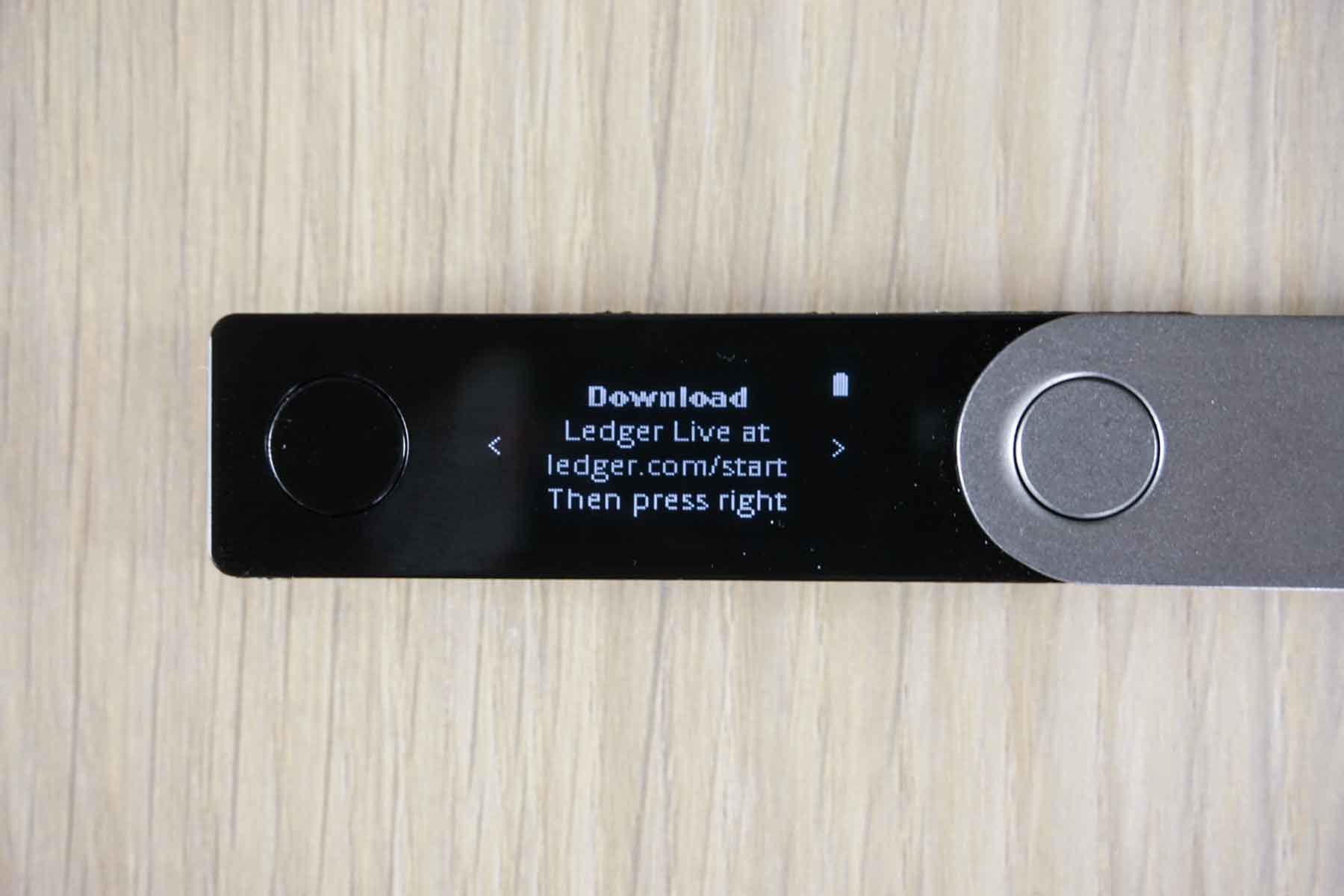
Следующее сообщение нам рассказывает о том, как осуществляется навигация – левая и правая кнопка позволяют перемещаться по меню и выбирать соответствующие разделы.
А одновременное нажатие на обе клавиши подтверждают действие пользователя.
Зажав и удерживая обе клавиши, мы переходим в Центр управления (Control Center), где можно отключить устройство и произвести настройки. Об этом будет речь в разделе Центр управления.
Затем следует предложение скачать и запустить Ledger Live для получения помощи во время активации. Это необязательно делать.
Как и в любых других криптовалютных кошельках нам будет предложено две опции: создать новый кошелек или восстановить имеющийся. Перейдем к созданию. О восстановлении будет рассказано далее.
Сначала я создам кошелек, а потом установлю приложение Ledger Live. Для наглядности я сделаю эти два действия отдельно друг для друга, однако вы можете скачать приложение Леджер Лайв и, запустив его, начать активацию кошелька. Как я говорил ранее – приложение Live не выполняет никаких действий. Оно просто сопровождает пользователя полезными советами и подсказками о которых я и так расскажу.
Создание нового кошелька (Set up as new device)
Для успешного создания кошелька потребуется:
- Новый или очищенный аппаратный кошелек;
- Приложение Ledger Live (необязательно).
Наводим выбор на опцию Создания нового кошелька Set Up New Device и нажимаем одновременно обе клавиши.

После чего нам предлагается установить PIN-код от 4 до 8 цифр. С помощью левой и правой кнопок мы переходим на нужные значения, а одновременно нажатие на обе клавиши выбирает цифру.
Для удаления значения есть специальная операция удаления, которая следует после цифры ноль. Когда набранный пин достигает длины 4-х цифр, то появляется еще одно значение галочка. Установив нужный нам пин, и, выбрав следующим значением галочку нажатием на обе клавиши, мы устанавливаем нужный нам PIN.
Пример хороших Pin-кодов: 96105374, 75192803
Еще одна важная особенность, о которой следует упомянуть, что цифры, с которых начинается набор Пина, предлагаются случайным образом. Это воспрепятствует злоумышленнику понять на слух какой PIN-код набирает пользователь по количеству кликов.
После установки пин-кода девайс потребует подтвердить его.
Теперь мы переходим к самому главному этапу при настройке аппаратного кошелька Леджер Нано Икс – записи мнемонической фразы. Сид (Seed), фраза восстановления, резервное копирование, backup– это все одно и тоже.
Сид (Seed с англ. Семя) – семя с помощью которого можно вырастить дерево приватных ключей и адресов. Это самый-самый главный пароль, который может состоять из 12, 18 или 24 английских слов и который позволит восстановить цифровые активы в непредвиденных случаях: утеря, поломка Nano X или даже банкротство компании Ledger.
На дисплее девайса отобразятся английские слова в упорядоченном виде от 1 до 24. С предельным вниманием переносим слова на любой бумажный носитель.
Как и с Пин-кодом нам потребуется подтвердить все 24 слова в упорядоченном порядке – сначала выбрать из списка первое слово, затем второе, третье и так далее. Навигация точно такая же, как и при наборе Pin’а – с помощью левой и правой клавиши выбираем слово, а одновременное нажатие на обе подтверждает действие.
При выборе неправильного слова появится ошибка Wrong recovery word, retry (выбрано неправильное слово, повторите). То есть продвинуться дальше не получится до тех пор, пока мы не подтвердим устройству, что верно записали все 24 слова.
После успешного подтверждения всех слов мы увидим сообщение Your Device is ready, которое говорит нам о том, что устройство готово к работе, и процесс резервного копирования завершен.
Подтверждаем действия нажатием на обе клавиши и переходим в стартовое меню.
Cryptosteel Capsule: новое устройство для хранения мнемонической фразы SEED
Cryptosteel и BillFodl: устройства для хранения Сида
Загрузка и установка Ledger Live: использование помощника при активации Nano X
Как я уже говорил ранее, использовать Ledger Live на этапе установки Пин-кода, создании или восстановлении кошелька необязательно, однако я бы горячо рекомендовал это пользователям, которые делают первые шаги в области криптовалют.
Скачать приложение можно на официальной странице производителя в разделе Downloads. После запуска в стартовом окне нам будет предложено выбрать тему и нажать кнопку далее. Как поменять язык интерфейса с английского на русский, будет рассказано позже.
В следующем окне выбираем первую опцию Initialize as new device Инициализировать новое устройство. О второй опции Восстановлении кошелька мы поговорим в разделе Восстановление.
Выбираем модель Ledger Nano X. Обратите внимание на подпись “usb only”! На момент написания статьи девайс возможно подключить только через Type-c кабель. Возможность подключения через Bluetooth к ПК будет реализована в будущем.
И здесь начинаются полезные советы, которые очень необходимы новичкам. Сперва отображаются советы по Пин-коду.
Далее советы по мнемонической фразе, которые уже были озвучены мною в более развернутом формате.
И напоследок нам предлагается пройти чек-лист по безопасности. Обратите внимание на третий пункт «Ваше устройство подлинное». Нажав на него, потребуется подключить Нано Икс к ПК, разблокировать и подтвердить действий нажав на обе клавиши. После этого появится надпись – Ваше устройство подлинно.
Интерфейс готов к работе!
Загрузка и установка Ledger Live на смартфонах: iOS и Android.
Самое приятное, что все те же рекомендации от помощника можно получить и с помощью мобильного приложения Ledger Live. Скачиваем его в Google play или Appstore и повторяем все действия, что и с десктопной версией приложения, и получаем доступ к помощнику с рекомендациями на смартфоне. Приложение Лайв совместимо с Android 7+, iOS9+ через Bluetooth соединение.
Чтобы понять природу фразы восстановления и узнать, почему она состоит из 24 слов, а также хранится ли она в какой-либо базе данных, я очень рекомендую посмотреть одну из моих лекций.
Как создается мнемоническая фраза (SEED)
Подведем небольшой итог по активации:
- Мы установили PIN-код, который будет защищать цифровые активы, в случае если кошелек будет украден. Перебрать его не получится, так как после трех неверных попыток устройство обнулится;
- Мы записали 24 английских слова, которые являются самым главным паролем для любого владельца криптовалют. С помощью этих 24 слов можно будет восстановить крипто-активы в случае, если пользователь забыл Пин-код или потерял девайс.
Рекомендую ознакомиться с полезными видео на тему мошенничества в сфере криптовалютных кошельков:
Моя история о разводе в Telegram переписке
Первые приложения: Control Center, Install App
После активации кошелька мы переходим в Dashboard (приборная панель), где отображаются всего два приложения:
- Install app – на самом деле это не совсем приложение, а скорее действие. При входе в него на дисплее отобразиться информация, что следует делать для загрузки приложений на девайс (об этом будет информация ниже);
- Control Center – это приложение настроек кошелька, и чтобы в него зайти, необходимо зажать обе клавиши на секунду или две. О Control Center мы поговорим позже.
Чтобы выйти обратно в приборную панель (Dashboard), необходимо докликать вправо до последнего действия Back to Dashboard и нажать одновременно обе клавиши.
Настройки кошелька и его возможности будут раскрыты позже, а пока двигаемся дальше к приложению Ledger Live.
Приложение Ledger Live: Обзор, настройки, получение, отправка
Для чего нужно приложение Ledger Live? Дело в том, что кошелек не хранит такие данные, как баланс адресов и историю транзакций, и в связи с этим необходим интерфейс (внешняя оболочка), который отображал бы нам в удобном и структурированном виде всю необходимую информацию. Эту задачу выполняет приложение Ledger Live, а кошелек Nano X нам нужен только для подтверждения транзакций. В этом и заключается идеальный баланс безопасности – все публичное хранится на ПК, а все самое важное (приватные ключи) хранится на внешнем устройстве.
Интерфейс поделен на несколько смысловых разделов, и о каждом из них мы поговорим самым подробным образом. При первом включении Леджер Лайв будет абсолютно пустым: разделы Портфолио, Отправить и Получить будут неактивны. Это нормально, так как сначала нам необходимо будет загрузить приложения криптовалют на девайс, добавить счета и получить средства. Об этом все я расскажу в этой главе, а начнем мы изучение интерфейса с Настроек, в которые можно зайти через пиктограмму шестеренки в правом верхнем углу.
Настройки (Settings)
Первое, что мы сделаем, это сменим язык интерфейса – вкладка Experimental Features – Translation testing (вкл) – вкладка General – раздел Display Language – выбираем Русский. После этих действий все разделы и описания должны смениться с английского на русский.
Общие (General)
Вкладка Общие дает возможность изменить следующие параметры:
- Эквивалент (Counter value) – валюта отображения нашего баланса, счетов и транзакций;
- Язык интерфейса (Display Language) – смена языка;
- Регион (Region) – задание часового пояса;
- Тема (Theme) – смена темы интерфейса. В вечернее время намного удобнее использовать Сумерки или Темная;
- Блокировка паролем (Password Lock) – Смена пароля приложения, который мы задавали при установке. Стоит учесть, что этот пароль открывает доступ к счетам, транзакциями и адресам пользователя;
- Автоматическая блокировка экрана (Auto-lock) – доступные опции 1, 10, 30, 60 и без блокировки. Мне больше подходит значение 10, но если вы работаете в общественном месте и полагаетесь на режим сна ПК, то я рекомендовал бы значение 1 минута;
- Отчеты об ошибках (Bug reports) – если мы хотим отправлять производителю ошибки, то включаем эту опцию;
- Аналитика (Analytics) – если мы хотим помогать производителю в улучшении программного обеспечения, то включаем и эту опцию;
Счета (Accounts)
Вкладка Счета имеет три настройки:
- Скрыть пустые токен аккаунты (Hide empty token accounts) – в случае, если вы будете работать с несколькими токенами ERC20, я бы рекомендовал включить эту опцию, чтобы отображались только те, которые имеют баланс;
- Экспорт аккаунтов (Export accounts) – с помощью эскорта расширенных ключей мы можем перенести все наши счета в приложение на смартфоне. Об этом будет информация в следующей главе.
- История операций (Operation history) – сохранение всех совершенных транзакций в CSV формат для дальнейшей работы.
О программе (About)
Данная вкладка отображает текущую версию (Version) приложения. На момент написания статьи это 1.20.0. Кликнув по синей кнопке, можно увидеть последние изменения, которые были внесены в нее. И ниже стандартная информация для подобного софта: Условия использования (Terms of Use) и Политика конфиденциальности (Privacy Policy).
Справка (Help)
Важная вкладка со следующими разделами:
- Служба поддержки компании Ledger и страница Ledger Support со справочной информацией. Очень информативно и доступно изложен материал о устранении неполадок и разных возможностях. Рекомендую добавить в закладки эту страницу;
- Очистить кэш (Clear cache) – эта настройка позволит исправить неполадки с некорректным отображением баланса. После очистки интерфейс вернется к состоянию ввода пароля и заново подгрузит данные блокчейна;
- Сохранить логи (Save logs) – экспорт состояния интерфейса об ошибках во внешний файл JSON. Чаще это потребуется в случае обращений в техническую поддержку для устранения неполадок;
- Настройка устройства (Device setup) – возможность настроить новое устройство или восстановить уже имеющееся. Как я говорил ранее, программа выполняет роль помощника и сопровождает пользователя полезными советами по ходу создания или восстановления кошелька;
- Посмотреть пользовательские данные (View user data) – кликнув по кнопке Посмотреть (View), мы перейдем в папку, где хранятся все личные файлы программы. Все файлы зашифрованы нашим паролем. Очистка или удаление этих файлов вернет состояние приложения Лайв в самое начало – будет абсолютно пустое приложение с неактивными разделами счета, получить и отправить;
- Сбросить Ledger Live (Reset Ledger Live) – удаление всех файлов пользователя. При этом криптовалюта пользователя останется в целостности и сохранности, так как удаляются внешние данные, которые можно будет в любой момент восстановить: счета, адреса и транзакции;
- Ремонт устройства Ledger (Repair your Ledger device) – очень полезный инструмент, который позволяет реанимировать кошелек в случае, если он завис на каком-либо из состояний. Об этом инструменте будет рассказано чуть ниже.
Диспетчер (Manager)
После обзора всех настроек интерфейса перейдем к дальнейшей настройке кошелька, а именно к загрузке приложений.
Что такое приложения и для чего они нужны? Опишу на примере. Для того чтобы отправлять и получать Bitcoin мне надо будет загрузить приложение Bitcoin на девайс. Для работы с Ethereum – загрузить приложение Ethereum на девайс . Каждый раз при получении адреса или отправлении средств необходимо будет заходить в этом приложение. Я покажу это при получении и отправке монет.
Более подробную информацию о приложениях можно получить в нашей статье.
Раздел Диспетчер как раз предназначен для загрузки и удаления приложений. Итак, подключаем Нано Икс к ПК, вводим ПИН.
После появления сообщения Allow Ledger Manager нажимаем обе клавиши, тем самым подтверждая наши действия.
Теперь нам отобразились все доступные приложения для загрузки.
Загружу приложение Bitcoin. Напротив Bitcoin есть две кнопки: одна предназначена для загрузки, а другая для удаления приложения. Начнем загрузку.
Теперь мы видим на дисплее девайса приложение Bitcoin. Следующий шаг – это добавление счета.
Настройка аккаунта (Accounts)
Переходим в раздел Счета и жмем правую кнопку Добавить счета (Add accounts) и далее в поисковой строке добавляем валюту счета Bitcoin.
На этом этапе надо подключить аппаратный кошелек к ПК, разблокировать его и зайти в приложение Биткоин одновременным нажатием на обе клавиши кошелька.
Далее нажимаем кнопку продолжить, немного ждем пока добавляются счета, затем отмечаем их галочками и нажимаем на Добавить счет. Теперь разделы, которые до этого времени были неактивны, стали активными – Счета, Получить и Отправить.
Осталось разобраться, что значит Segwit и Native Segwit. Каким из них стоит пользоваться?
Я пропущу историческую и техническую сторону этого вопроса. На текущий момент более распространенным форматом адреса является Segwit, который начинается с цифры 3 (смотрите ниже пример):
3MY4FSuVkzm1m8F1PxAYsk2TpyryaVdpvA
Другой формат адреса (более новый) Native Segwit начинается с “bc1” (пример ниже).
bc1qwqdg6squsna38e46795at95yu9atm8azzmyvckulcc7kytlcckxswvvzej
На текущий день я рекомендую использовать обычный Segwit (начинается с цифры 3), так как не все кошельки, биржи, обменники адаптировались к новым адресам. Таким образом, мы можем избежать проблем с отправкой средств на новые адреса с этих сервисов.
Теперь, когда мы определились, кликнем по счету. Под ними будут отображаться все те транзакции, которые мы совершали в периметре этого счета. Чуть позже, когда мы получим первые монеты, это станет видно. Справа вверху есть две кнопки: одна из них с пиктограммой звезды добавляет счет в избранное, и он будет отображен в боковой панели под меню.
Вторая кнопка в виде гаечного ключа – это настройки счета. Открыв настройки, мы можем увидеть следующую информацию:
- Название счета – я присвоил новое имя этому счету. Особенно актуально это будет для тех пользователей у кого будет много счетов одной валюты. Уникальное имя не позволит запутаться;
- Единица – то, в каких единицах будет отображаться данная криптовалюта. Нам доступны следующие опции: BTC (1/100 000 000 sat), mBTC (1/100 000 sat), bit (1/100 sat);
- Расширенные журналы, где отображен Расширенный публичный ключ (Extended Public Key, XPUB) и пути деривации “49’/0’/0’/0/0”;
Более подробную информацию о путях деривации я рассказывал в видео:
- Удалить счет – с помощью нее можно очистить интерфейс от ненужных счетов. При использовании множества счетов этот способ снизит нагрузку и ускорит синхронизацию с блокчейном.
Получить (Receive)
Самое время пополнить наш кошелек первыми биткоинами! Для этого переходим в раздел получить, выбираем счет, на который мы хотим перевести средства.
Далее интерфейс попросит нас подключить к ПК девайс, разблокировать его и зайти в приложение Bitcoin. Затем нам потребуется проверить адрес на подлинность. Нажимаем кнопку продолжить.
На экране ПК и на дисплее девайса отобразится адрес биткоина. Сверяем его и кликаем правую клавишу на девайсе до опции Approve (Подтвердить). Подтверждаем действия двумя нажатиями, после чего мы можем скопировать адрес в приложении Лайв.
Теперь можем нажать на кнопку скопировать и переслать адрес отправителю или использовать его для отправки из нашего аккаунта биржи или обменника.
Еще один способ представления адреса – QR-код, который отобразился при сверке. Мы можем сфотографировать его с экрана ПК и точно также переслать отправителю.
После небольшого ожидания мы видим наше первое поступление в рамках первого счета.
Чуть ниже расположен раздел транзакций, где будут отображаться все транзакции как входящие, так и исходящие в периметре выбранного счета. Если кликнуть на транзакцию, то отобразится детальная информация:
- Счет – с какого счета мы совершали платеж;
- Дата – время совершения транзакции по заданному нами часовому поясу в настройках;
- Статус – состояние платежа в блокчейне;
- Идентификатор транзакции – другими словами имя транзакции, по которому ее можно найти в любом обозревателе блокчейна биткоина;
- От – какие адреса были использованы в качестве входов. Иными словами, это источники, откуда поступили нам средства;
- Кому – куда были отправлены средства, то есть наш адрес (отображен наш адрес).
Нажав на синюю кнопку Посмотреть в Explorer мы перейдем в популярный обозреватель блокчейна Blockstream, где будет отображена эта же и еще более детальная информация.
Если на этом этапе у вас возникают несколько или множество вопросов, то вы можете потратить свое время на их самостоятельное изучение или же сэкономить время, заказав консультацию по блокчейну у профессионалов:
[ofer-individual-course]
[ofer-crash-course]
Отправить (Send)
Переходим в раздел Отправить, чтобы совершить нашу первую транзакцию. Снова нам предлагается выбрать счет, с которого мы будем совершать платеж. Выбираем его и затем в поле ниже подставляем адрес.
Жмем продолжить. В следующем окне мы должны ввести:
- Сумму перевода – причем ее можно ввести как в криптовалюте, так и в заданной нами ранее фиатной валюте. Можно также воспользоваться кнопкой Send Max (отправить все);
- Установить комиссию – где доступны четыре опции: высокая (high), стандартная (standard), низкая (low), установить вручную (custom). От размера комиссии зависит скорость включения транзакции в блокчейн. Я заранее проверил загруженность сети и решил установить минимальную транзакцию 1 сатоши / байт.
Нажимаем Продолжить, после чего нам следует сверить все данные и подтвердить действия на аппаратном кошельке. Подключаем девайс к ПК, вводим PIN и входим в приложение Bitcoin, чтобы на экране отобразилось сообщение Приложение готово к работе (Application is ready)
На девайсе сразу должен начаться процесс проверки транзакции, и на дисплее появится соответствующее сообщение – Review transaction. Нажимаем правую кнопку и сверяем сумму платежа, далее адреса получателя, стоимость транзакции (комиссию).
Кликнув еще раз на правую клавишу, мы увидим сообщение Принять и отправить (Accept and send). Нажимаем одновременно обе клавиши. После этого наш платеж будет отправлен, и на дисплее Nano X снова отобразится сообщение Aplication is ready.
Также на экране ПК в Ledger Live появится статус – Транзакция отправлена. Кликнув на синюю кнопку, можно отобразить ее детали.
Обратим внимание и на раздел Последние операции, который расположен на счету в нижней области окна.
Мы можем детализировать любую из этих транзакций, кликнув по одной из них. Обратите внимание, что сумма исходящей (выплата) операции отображается в черном цвете, а входящей (поступление) – зеленым.
Если вы собираетесь часто совершать транзакции с Биткоином, то рекомендую посмотреть на нашем YouTube-канале лайфхак про биткоин транзакции, который поможет сэкономить ваши нервы, время и деньги.
Лайфхак при совершении транзакций с Биткоином
Также рекомендую полезное видео о ускорении транзакций в случае, если деньги по каким-то причинам зависли в сети и никак не подтверждаются.
Ускоряем биткоин транзакцию
Кстати, чтобы отменить транзакции, можно кликнуть правую клавишу на девайсе еще раз, и после опции Принять и отправить появится Отменить (Reject). Подтверждаем действия, и платеж будет отменен.
Портфель (Portfolio)
Портфель эта та область в интерфейсе, где предоставляется обобщенная информация: суммируется баланс всех счетов, и отображаются все совершенные транзакции с аппаратного кошелька. В моем примере только один счет Биткоина, но если бы у меня было 10 счетов разных криптовалют, то все они сложились бы в единый баланс.
Купить криптовалюту (Buy crypto)
В этом разделе представлены популярные сервисы для покупки и обмена криптовалюты в том числе за фиатные деньги, однако я пользовался ими только при обмене крипты на крипту, поэтому ничего полезного на эту тему сказать не могу.
Приложение Ledger Live Mobile
В этом разделе я расскажу о выполнении базовых операций – загрузка приложений, получение и отправка средств через мобильное приложение Лайв.
Я буду демонстрировать все на своем iPhone, однако все тоже самое за исключение некоторых нюансов можно повторить на смартфонах на базе Android.
Скачиваем приложение с Appstore или Play Market.
Синхронизация со смартфоном
При первом запуске появится диалоговое окно с предложением разрешить приложение использовать Bluetooth соединения. Даем разрешение и нажимаем ОК.
Далее мы видим приветственное сообщение и кнопку Get started (Начало работы). Жмем на кнопку и выбираем модель Nano X.
Нам предлагаются четыре опции:
- Import desktop accounts (Импорт расширенных ключей XPUB на смартфон);
- Initialize as new device (Создание нового кошелька);
- Restore from recovery phrase (Восстановление кошелька);
- Useinitializeddevice (Использование активированного кошелька).
Первая опция будет рассмотрена чуть ниже, а вторая и третья выполняют роль помощника. Выберем последнюю, так как ранее мы создали кошелек (установили PIN-код и записали фразу).
Ответим на чек лист по безопасности.
Следующим этапом нам надо синхронизировать устройство со смартфоном. Нажимаем на кнопку Add new Ledger Nano X.
Нажимаем на имя устройства и продолжаем действия.
Теперь на смартфоне и дисплее Нано Икс отобразится код, который необходимо сверить. Следует подтвердить его на смартфоне, нажав на кнопку Pair, и на устройстве, нажав одновременно обе клавиши.
Даем доступ Nano X к смартфону, еще раз нажав на обе клавиши – Allow Ledger Manager.
Устройство синхронизировано.
Далее устанавливаем пароль к приложению на смартфоне. Нажимаем Set password. Вводим пароль и подтверждаем его.
После установки Пина диалоговое окно оповещает нас о том, что:
- Нельзя распространять пароль;
- Утеря пароля потребует полной очистки приложения со смартфона и повторного добавления счетов;
- Утеря доступа к приложению на смартфоне не влияет на сохранность криптовалютных активов.
При желании можно установить верификацию по TouchID, но я проигнорирую это предложение.
Последний этап, где мы опционально даем разрешению приложению отправлять данные разработчику:
- Analytics – наши действия в интерфейсе;
- Bugreports – ошибки при работе.
Я не хочу делиться этой информацией и отключу все.
Приложение успешно синхронизировано с устройством и настроено! Откроем его в первый раз.
Добавление счета
Как и с десктопной версией, чтобы увидеть баланс кошелька, необходимо добавить счета.
Примечания. Если мы не имели бы приложений, то надо было добавить приложение через диспетчер (Manager), как это было сделано ранее с десктопной версией. О работе с диспетчером в мобильной версии будет рассказано далее.
Нажимаем “+ Add accounts”, где нам предлагается две опции:
- Add accounts (добавление счетов);
- Import desktop accounts (добавление счета через расширенные ключи будет рассказано далее).
Выбираем Add accounts.
Выбираем счет той монеты, которую хотим добавить. В моем случае это Bitcoin, так как в моем Nano X имеется только приложение Биткоина.
Теперь выбираем устройство.
На этой стадии разблокируем кошелек и зайдем в приложение Bitcoin.
Не забудьте подтвердить действия на девайсе.
После девайс начнет расчет счетов. Это может занять некоторое время (от 30 до 60 секунд), после чего счета отобразятся в приложении. Отмечаем нужные и нажимаем кнопку Продолжить.
Счета добавлены. Переходим в них.
Теперь мы видим тот счет, на который я ранее отправил средства. Обратим внимание на то, что вся история транзакций, совершенная мною ранее в периметре этого счета, также подтянулась в приложении.
Отправить, Получить (Transfer)
С помощью раздела Transfer мы совершаем базовые операции: получение и отправка криптовалют. Сначала получим средства, а затем отправим. Начнем с получения.
Получить (Receive)
Переходим в раздел Transfer и выбираем получить (Receive). Выбираем счет. Выбираем устройство Nano X 845F.
На этом этапе на девайсе мы должны открыть приложение Bitcoin.
На дисплее девайса в этот момент должно быть сообщение Application is ready.
И сверяем адрес на дисплее кошелька и смартфона.
Данный адрес отображен в буквенно-цифровом и в виде QR-кода. Сверяем его с тем, что отображен на дисплее Nano X. Нажимаем правую клавишу до сообщения Approve и подтверждаем действия.
После, в приложении появится сообщение Адрес подтвержден (Address confirmed), и мы можем с помощью синих ссылок Скопировать адрес (Copy address) и Поделиться им (Share address). Внизу появятся также кнопки Закрыть окно (Close) и Перепроверить (Re-verify).
Пересылаем QR-код или буквенно-цифровое представление отправителю для получения и дожидаемся поступления.
Анонимность в Биткоине (CoinJoin)
Буквально через пару секунд после отправки монет мы увидим пополнение баланса на кошельке и входящую транзакцию.
Кликнув по транзакции, отобразятся ее детали.
Перейдем к отправке.
Отправить (Transfer)
Я продемонстрирую второй способ Отправки/получения – через счет. Переходим в Счета (Accounts).
Нажимаем на кнопку Отправить (Send) и в появившейся строке Enter address подставляем адрес получателя. Или же можем сканировать с помощью камеры смартфона QR-код.
Вводим сумму отправки в долларах, биткоинах или используем весь доступный баланс с помощью переключателя Use Max как это сделал я.
Жмем далее.
В появившемся окне отобразятся детали будущей транзакции:
- From – с какого счета тратятся монеты;
- To – адрес получателя;
- Amount – сумма платежа в биткоинах и долларах;
- Network fees – комиссия за операцию;
- Total – итоговая сумма платежа вместе с комиссией.
Я изменю комиссию через кнопку Edit с 9 sat/byte на минимальную 1 sat/byte.
Теперь мне все нравится. Жмем далее и выбираем наше устройство из списка. Сумма и комиссия отображены на экране айфона.
Подключаем Нано Икс, вводим Пин и входим в приложение Bitcoin.
Переключаем внимание полностью на аппаратный кошелек и сверяем сумму отправки, адрес получателя, комиссию.
На сообщении Принять и отправить (Accept and Send) нажимаем обе клавиши.
Переключаем внимание на смартфон и видим сообщение, что Транзакция отправлена (Transaction Sent).
Нажав на кнопку Показать детали (View details), отобразится информация о платеже.
А в разделе счет у нас теперь нулевой баланс и исходящая транзакция.
Диспетчер (Manager)
Через приложение Леджер Лайв для смартфонов можно загружать и удалять приложения соответствующих монет. Для этого переходим в раздел Диспетчер (Manager) и выбираем девайс из списка.
Подключаем кошелек, вводим Пин и разрешаем доступ к смартфону.
В этом списке находятся приложения для работы с различными криптовалютами и возможностями типа Recovery Check и U2F, о которых пойдет речь далее. Чтобы загрузить приложение, нажимаем на синюю кнопку загрузки напротив и ожидаем загрузки.
Процесс загрузки отобразится как на смартфоне, так и на экране Нано Икс сообщением Processing.
После успешной загрузки мы увидим сообщение на смартфоне и обнаружим приложение Ethereum в девайсе. Теперь, чтобы совершать транзакции с Ethereum, следует произвести все те же действия, что и с Bitcoin – добавить счет и получить монеты.
Приложение Ethereum теперь будет теперь всегда отображаться в Dashboard.
Чтобы удалить приложение нам нужно зайти в Диспетчер, найти соответствующую монету и кликнуть по иконке корзины.
Настройки (Settings)
Перейдем к настройкам мобильного приложения. Сразу скажу, что он имеет более ограниченные возможности, чем десктопная версия. На текущий день приложение только на английском, нет выбора оформления тем, сохранения логов, функции Repair и многое другое. Чтобы перейти в настройки, выбираем в нижнем поле Settings.
Рассмотрим каждый из разделов более подробно.
Общее (General)
В этом разделе в нашем распоряжении следующие настройки:
- Counter value – альтернативная валюта отображения баланса;
- Hide empty token accounts – Скрыть счета токенов пустых балансов;
- Password lock – включение/отключение и смена PIN-кода приложения;
- TouchID – включение/отключение входа через идентификацию по отпечатку пальца;
- Bug reports – разрешение на отправку ошибок производителю;
- Analytics – разрешение на отправку действий в интерфейсе производителю.
Криптоактивы (Crypto Assets)
- Выбор биржи для отображения баланса активов во вкладке Курсы (Rates). Доступны следующие биржи: BitMEX, Bitstamp, Coinbase, Kraken, Bitfinex, OkCoin, Gemini, Itbit, Quoine, Bittrex, Bitlish, CEX.IO, bitFlyer, KuCoin, BitBay;
- Выбор количества подтверждений для транзакций во вкладке Криптовалюты (Currencies).
О программе (About)
Это информационная вкладка, которая отображает версию приложения, ссылки на условия использования и политику конфиденциальности.
Помощь (Help)
Вкладка, в которой есть ссылка на справочную страницу производителя и другие возможности:
- Setup adevice – синхронизировать приложение с вторым Нано Икс;
- Clear cache – очистка кэша, чтобы скорректировать неверное отображение баланса;
- Reset Ledger Live – полная очистка приложения (ваша криптовалюта останется на месте).
Experimental features
Переключатель Режима разработчика (Developer Mode) расширит список доступных приложений в Диспетчере.
Экспорт расширенных ключей XPUB (Режим мониторинга)
А теперь поговорим об одной из важных фишек приложения! Экспорт расширенных ключей в мобильное приложение, что позволит через смартфон отслеживать состояние портфеля без подключения аппаратного кошелька. Это означает, что вы можете:
- Отслеживать баланс с учетом изменения курсов валют;
- Просмотреть историю транзакций добавленных счетов;
- Удалять счета.
Без подключения к аппаратному кошельку вы не сможете:
- Тратить монеты;
- Получать адреса;
- Добавлять счета.
Другая фишка – это экономия времени, так как мы можем загрузить множество счетов в Ledger Live на ПК и выгрузить все счета на Леджер Лайв для смартфона.
Итак, чтобы продемонстрировать как все это работает, я заранее добавил в Ledger Live второй счет Bitcoin 2 (segwit). Обратите внимание на скриншот.
Теперь, чтобы выгрузить этот счет в смартфон, мне нужно зайти в Настройки – Счета – Экспорт аккаунтов.
На экране начнут сменяться QR-коды, которые надо считать с помощью смартфона.
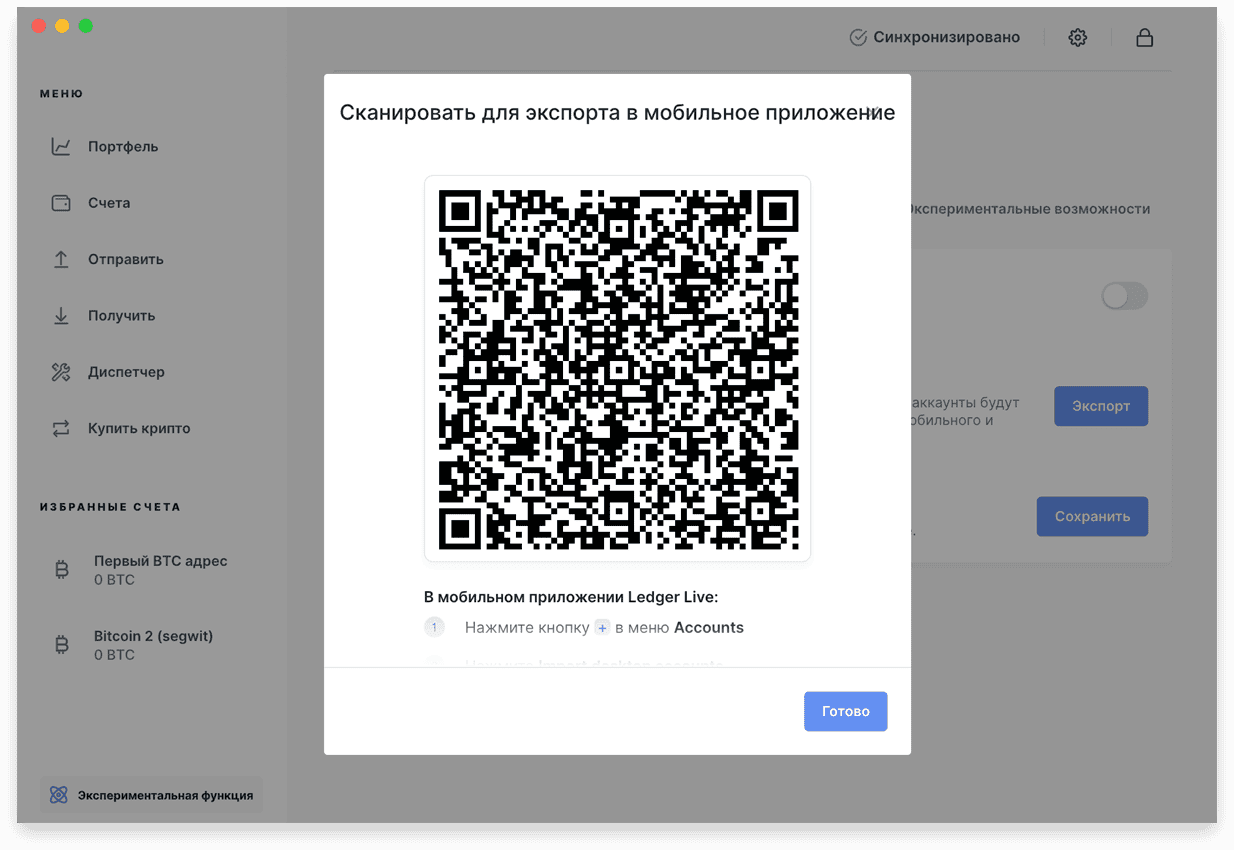
На смартфоне в приложении открываем раздел Счета (Accounts) и нажимаем знак + добавить счет. Далее выбираем Import desktop accounts.
Разрешаем приложению доступ к камере смартфона.
Наводим прямоугольную область на QR-код и ждем окончания считывания.
Определяться все счета приложения Лайв на ПК. Отмечаем нужные и нажимаем Import. В приложении добавился новый счет Bitcoin 2 (segwit).
Настройки Ledger Nano X
Все это время мы говорили о настройках приложения Ledger Live. Теперь настало время обратить внимание на возможные настройки самого устройства – смена PIN-кода, сброс блютуз-соединения, сброс Nano X к заводским настройкам и многое другое. Для настроек сперва следует зайти в центре управления, зажав и удерживая обе клавиши девайса примерно на 2-3 секунды. После чего мы перейдем в меню управления.
Центр управления (Control Center)
В центре управления есть следующая информация:
- Battery – текущий уровень аккумуляторной батареи;

- Lock device – блокировать устройство или перейти в режим ожидания, где будут бегать иконки Ledger. При нажатии на любую из клавиш придется ввести снова ПИН;Операция Lock device появляется только после разблокировки девайса.
- Bluetooth – Включение и выключение блютус соединения. Особенно пригодится тем людям, которые сомневаются в безопасности использования NanoX через блютус. При активном соединении отображается название устройства (у меня NanoX 845F), а при неактивном сообщение Disabled;
- Settings – отвечает за настройки. Для входа одновременно нажимаем обе клавиши;

- Power Off – есть еще одна важная операция – Отключение устройства (Power Off), которая пригодится, чтобы не тратить зря заряд батареи;

- Close – возврат из центра управления;

Входим в настройки – Settings, где есть еще два подменю Общие (General) и Безопасность (Security). Мы детально изучим каждое из них. Начнем с Общих настроек.
Общие (General)
В общих настройках представлена следующая информация:
- Device name – имя устройства, которое на момент написания статьи нельзя изменить;
- Battery saver – экономия батареи. Это то время, через которое девайс полностью выключиться при простое. Доступны следующие варианты: никогда не отключать, 1, 3, 5, 10 минут;
- Firmware version – версия прошивки и контроллера;
- Serial number – серийный номер устройства;
- Regulatory info – нормативная информация.

Вернемся к настройкам в разделе безопасность.
Безопасность (Security)
- Change PIN – смена текущего ПИН-кода, где потребуется два раза ввести новый PIN и третий раз ввести текущий;
- Passphrase – Кодовая фраза. Эта тема достаточно большая, поэтому я о ней расскажу в отдельном разделе;
- Auto lock – автоматическое выключение устройства после определенного времени: никогда, 1, 3, 5, 10 минут;
- Reset Pairings – сброс блютус соединения на аппаратном кошельке;
- Reset All – очистка устройства и возврат к заводским настройкам, где будет предложено создать или восстановить кошелек. Для полного сброса потребуется ввести текущий Пин девайса.
После очистки в нашем распоряжении будет полностью новый кошелек. Другими словами, с памяти устройства были очищены все приватные ключи и загруженные приложения.
И я это сделал не зря, так как сейчас покажу как восстановить тот же самый кошелек с помощью сида (мнемонической фразы).
Восстановление кошелька
Восстановление пригодится нам в случае, если мы забыли PIN-код, потеряли или испортили Ledger Nano X. Для этого естественно потребуется фраза восстановления, которую мы записали при активации.
Выбираем количество слов 12, 18 или 24.
Приступаем к набору слов. Приятная новость заключается в том, что нам необязательно набирать слово целиком, после ввода 2-3 букв группа слов определится автоматически, и нам нужно будет выбрать из них нужное.
Начнем ввод первого слова. Напомню, что у меня первое слово AMUSED.
Вводим второе слово VOID.
Увидеть слова можно на этой странице. Чтобы лучше понять, что из себя представляет Сид, я настоятельно рекомендую посмотреть одну из моих лекций:
Как создается мнемоническая фраза (Seed)
Продолжаем ввод всех 24 слов, подтверждаем действия на последнем, после чего кошелек рассчитывает ключи. При виде сообщения Your device is ready жмем правую кнопку до сообщения Access Dashboard и еще раз обе клавиши.
Кошелек восстановился. Теперь нам следует заново загрузить на него приложения монет, и можно начать им пользоваться.
Важно. Я не рекомендую проходить процесс восстановления в незнакомом месте, так как вы с большой вероятностью скомпрометируете сид.
Процесс восстановления практически ничем не отличается от модели Nano S, поэтому рекомендую посмотреть видео ниже.
Проверка мнемонической фразы
Очень полезная функция, которая позволит убедиться, что текущий кошелек соответствует мнемоническим словам, записанной на карточке. Это пригодится в случае, если у нас несколько фраз, и мы хотим убедиться, какой фразе соответствует текущее устройство.
Заходим в менеджер в поисковой строке, вводим название приложения Recovery Check и загружаем его на девайс.
После загрузки можно закрыть Ledger Live и вообще отключить устройство от ПК. Вся проверка будет происходить в периметре Нано Икс.
При входе в Recovery Check появится сообщение о выборе длины сида 12, 18 или 24 слов.
Приступаем к проверке – вводим поочередной слова от 1 до 24. Этот процесс займет некоторое время, однако он упрощен за счет того, что после ввода 2-3 букв будет предложен список слов, и мы выбираем клавишами вправо или влево нужное слово и подтверждаем действия обоими клавишами.
Вводим третье, четвертое и до 24 слова.
Подтверждаем действия.
Сообщение Recovery Phrase is Identical говорит, что сид соответствует текущему кошельку. Если мы введем неверные слова, то появится сообщение Recovery phrase is invalid, please retry.
Если у вас остались вопросы, то рекомендую посмотреть видео, где я показывал полный процесс проверки.
Проверка SEED’а (Recovery check)
Использования Контрольной фразы (Кодовой фразы) с Nano X
Мы подобрались к одной из самых интересных тем для пользователей криптовалютных кошельков – Кодовой фразе. Это продвинутая защита для цифровых активов, которая позволяет создать скрытые кошельки и адреса на основе дополнительной фразы (задает ее пользователь). Эта фраза смешивается вместе с сидом (24 слова) и формирует совершенно новые адреса. В зависимости от того, какая фраза введена, будет рассчитан соответствующий кошелек. Эта базовая информация по этой функции.
Немного теории:
- Дополнительная фраза создает совершенно новый кошелек;
- Можно создать неограниченное количество скрытых кошельков;
- Фраза может состоять из всех символов таблицы ASCII;
- При вводе пустой фразы пользователь попадет на оригинальное устройство;
- Если сид использует энтропию аппаратного устройства, то кодовая фраза дает возможность добавить собственную энтропию.
От чего защищает кодовая фраза:
- От любого рода физических атак на аппаратное устройство;
- От компрометации сида;
- От физических угроз и давления на владельца криптовалют.
Рекомендую почитать нашу статью о Кодовой фразе с подробными примерами, опубликованную на портале Bits.media. Эта статья поможет закрыть следующие вопросы:
- Что такое кодовая фраза?
- Когда ее следует применять?
- Включение и выключение кодовой фразы в популярных аппаратных кошельках: Trezor, Ledger, Keepkey;
- Часто-задаваемые вопросы.
В устройствах Ledger существует два способа применения кодовой фразы – привязка к PIN-коду и одноразовое использование. Начнем с первого способа.
Привязка кодовой фразы к PIN-коду (Attach to a PIN)
Эта возможность позволит задать секретный PIN-код, привязав его к фразе. При вводе секретного пина будет открываться доступ к скрытому кошельку. Получается, что у нас будет два PIN-кода: один к текущим адресам, а другой к скрытым.
Переходим в Настройки (Settings) – Безопасность (Security) – Кодовая фраза (Passphrase) – Привязка к PIN-коду (Attach to a pin).
На дисплее Нано Икс появится сообщение, что данная функция только для продвинутых пользователей, и будет предложено с нею ознакомиться и только после использовать. Далее подтверждаем действия на опции Set Passphrase, устанавливаем секретный ПИН-код и подтверждаем его. Как раз он будет давать доступ к новому кошельку. Я установлю секретный пин 2222.
Переходим к ответственной части – заданию самой фразы. Напомню, что она может состоять из латинских маленьких и больших букв, цифр и спецсимволов. Я введу “Sunscrypt”. Эта фраза будет замешана с нашим сидом из 24 слов, вследствие чего будет создан совершенно новый кошелек с новыми адресами для всех криптовалют, который будет привязан к пин-коду 2222.
Подтвердим набранное значение.
Подтвердим наши действия текущим ПИН-кодом и дождемся пока на экране не появится меню настроек.
Переподключаем девайс к ПК и вводим секретный пин 2222, далее заходим в приложение Bitcoin.
На первый взгляд ничего не изменилось, однако не стоит торопиться с выводами. Добавим счет биткоина.
Я добавил к названию пометку «секретный», чтобы мы не запутались.
Теперь зайдем в секретный счет и убедимся, что в нем отсутствуют какие-либо транзакции.
И как оказалось он абсолютно новый, то есть в нем нет транзакций, а значит, что это совершенно новый кошелек, доступ к которому мы можем получить, только зная сид и фразу “Sunscrypt”. Для удобства она может быть привязана к Пин-коду «2222».
Для подтверждения сравним пути деривации нового счета и увидим, что индекс у него также нулевой, что подтверждает, что это новый счет биткоина с индексом ноль.
Сравните значения обоих счетов напротив строки freshAddressPath.
Счет обычного кошелька: "49'/0'/0'/0/2"
Счет скрытого кошелька: "49'/0'/0'/0/0"
Последний индекс свидетельствует, что первый счет имеет историю транзакций, а второй нет.
Одноразовое использование (Set temporary)
Второй способ использования кодовой фразы – через одноразовый ручной ввод. Стоит помнить, что после отключения устройства скрытые адреса сбросится, и чтобы зайти в него снова, потребуется повторный ввод фразы.
Чтобы воспользоваться этим методом заходим в Настройки (Settings) – Безопасность (Security) – Кодовая фраза (Passphrase) – Одноразовое пользование (Set temporary).
При входе в приложение сразу появляется сообщение, которое объясняет суть этого способа использования кодовой фразы – кошелек с введенной фразой будет очищен после отключения девайса или ввода Пин-кода.
Правой клавишей переходим к опции Set Passphrase и подтверждаем действие обеими клавишами. До момента ввода.
Этап ввода фразы– я введу слово “Sunscrypt2”.
Подтвердим введенное нами слово
Введем текущий пин-код.
На дисплее появилось меню настроек. Складывается ощущение, что ничего не изменилось. Однако на самом деле это совершенно другой кошелек с другими адресами! Мы не сможем потратить средства ни с первого счета, ни с второго секретного счета.
Добавим в приложение Лайв счет биткоина и подтвердим сказанное.
Как мы видим, у нас теперь три счета с нулевым индексом! Первый – это обычный кошелек, второй с фразой “Sunscrypt” доступ к который возможен через пин “2222” и третий, с значением “Sunscrypt2”.
Дополнительно можем в этом убедиться и сравнить пути деривации и расширенные ключи имеющихся счетов – они все разные.
Если этого раздела не хватило для понимания этого материала, то я настоятельно рекомендую посмотреть видео о этой функции.
U2F аутентификация
Аппаратные устройства Ledger предоставляют возможность работать не только с цифровыми активами, но и являются U2F токеном, который позволяет защитить учетные записи (почта, социальные сети, биржи) с помощью универсальной двухфакторной аутентификацией (U2F – Universal 2nd Factor). Это более продвинутая защита своих учетных записей, чем защита с помощью одноразовых паролей OTP (One time password).
Загрузка Fido U2F
Для включения этой функции нам необходимо зайти в приложение Live и загрузить приложение Fido U2F на девайс.
Регистрация токена
Я покажу подключение, авторизацию, удаление токена на примере google почты. Заходим в аккаунте Настройки – Безопасность – Двухэтапная аутентификация.
Подключаем девайс к ПК и входим в приложение Fido U2F, после того как на дисплее появится сообщение Register Google, нажимаем обе клавиши. На экране ПК появится сообщение, что ключ успешно зарегистрирован, после чего нам остается только дать название ключу.
В списке второго этапа аутентификаций мы можем обнаружить электронный ключ (Nano X).
Аутентификация
Как обычно, пробуем зайти в почту в режиме инкогнито – вводим логин и пароль, после чего появляется новое диалоговое окно с просьбой авторизоваться через токен. В этот момент нам следует подключить Nano X, войти в приложение U2F, и когда появится сообщение авторизации на дисплее устройства, нажать обе клавиши кошелька. Без Nano X войти в почту не получится!
Удаление ключа
Чтобы удалить ключ входим в Настройки – Безопасность – Двухэтапная аутентификация, выбираем электронный ключ и удаляем его. При удалении никаких подтверждений аппаратного кошелька не потребуется.
Я хотел бы привести ответ на часто-задаваемый вопрос – что если кошелек-ключ будет утерян? В этом нет ничего страшного, так как можно будет приобрести новый Nano X и восстановить его с помощью мнемонической фразы.
И еще один важный момент – при включении U2F нам не нужно будет каждый раз подключать кошелек к ПК для аутентификации. Аутентификация производится один раз до тех пор, пока текущая сессия не будет закрыта.
Список сайтов, которые поддерживают U2F можно найти на сайте DougleAuth.info.
Совместимость
В этом разделе будет информация о совместимости Леджер Нано Икс с различными ОС, поддержкой криптовалют и интеграций с неоригинальными интерфейсами.
Операционные системы
Как уже говорилось ранее интерфейс Ledger Live и само устройство совместимо с 64 битными системами Windows 8+, macOS 10.8+ (Mountain Lion), Linux. Также интерфейс Ledger Live доступен на смартфонах iOS 9+ or Android 7+.
Поддержка криптовалют
Согласно странице поддерживаемых монет Нано Икс поддерживает 1137 цифровых актива: 81 монету с собственным блокчейном и 1256 токена. Стоит учесть, что большая часть токенов имеют стандарт ERC-20 и работают в блокчейне Ethereum.
Страница поддерживаемых монет имеет поисковую строку, с помощью которой можно произвести поиск нужного актива по названию или тикеру.
На момент написания статьи список поддерживаемых криптовалют для Nano X выглядит так: Bitcoin (BTC), Ethereum (ETH), XRP (XRP), Bitcoin Cash (BCH), Litecoin (LTC), Binance Coin (BNB), EOS (EOS), Stellar (XLM), Cardano (ADA), Monero (XMR), Tron (TRX), Dash (DASH), Ethereum Classic (ETC), IOTA (MIOTA), Tezos (XTZ), NEO (NEO), Ontology (ONT), Zcash (ZEC), Dogecoin (DOGE), Decred (DCR), Vechain (VET), Qtum (QTUM), Bitcoin Gold (BTG), Lisk (LSK), Nano (NANO), Waves (WAVES), DigiByte (DGB), Komodo (KMD), Aeternity (AE), Zilliqa (ZIL), Zcoin (XZC), Stratis (STRAT), Horizen (ZEN), TomoChain (TOMO), Factom (FCT), Wanchain (WAN), Aion (AION), Ark (ARK), PivX (PIVX), Groestlcoin (GRS), Vertcoin (VTC), High Performance Blockchain (HPB), Particl (PART), Kin (KIN), Quantrum Resistant Ledger (QRL), Hycon (HYC), GoChain (GO), Peercoin (PPC), Stakenet (XSN), Viacoin (VIA), NIX Platform (NIX), POA Network (POA), Ubiq (UBQ), GameCredits (GAME), Nimiq (NIM), Zclassic (ZCL), NOS (NOS), Callisto (CLO), Stealth (XST), ThunderCore (TT), Bitcoin Private (BTCP), Expanse (EXP), Pirl (PIRL), Rise (RISE), Ether-1 (ETHO), EtherGem (EGEM), Ethersocial (ESN), Ellaism (ELLA), Atheios (ATH), Akroma (AKA), Dexon (DXN), Musicoin (MUSIC), The Validator (DASC), Woleet, Kowala (KUSD), Rootstock (RSK), FIC Network (eFIC), MIX Blockchain (MIX), Banano (BAN), REOSC Ecosystem (REOSC)
Nano X поддерживает Стейблкоины (StableCoins): Tether (USDT ERC20), TrueUSD (TUSD).
Неоригинальные приложения
Помимо оригинального приложения Ledger Live существует множество других сторонних приложений, которые дают возможность работать с той или иной криптовалютой. Зачем они нужны? Дело в том, что Леджер Лайв не всегда поддерживает работу криптовалюты. Например, Bitcoin Cash (BCH) работает через Electron Cash, EOS (EOS) работает через Fairy-Wallet, Binance Coin (BNB) через Magnum Wallet, Stellar (XLM) работает только через Stellar Account Viewer, Stellarterm и так далее.
На момент написания статьи Nano X поддерживает следующие сторонние приложения: Electrum (BTC), Mycrypto (ETH), Myetherwallet (ETH), Electron Cash (BCH), Fairy-Wallet (EOS), Magnum Wallet (BNB), Stellar Account Viewer (XLM), Stellartem (XLM), Galleon(XTZ), TezBox (XTZ), Yoroi Wallet (ADA), AdaLite (ADA), Tronscan (TRON), Tronwallet (TRON), GUI Wallet (XMR), Neo Wallet (NEO), Trinity (MIOTA), OWallet (ONT), VeChain Sync (VET), NanoVault (NANO), Liskish (LSK), ICONex (ICX), Zillet (ZIL), Waves.exchange (WAVES), æternity Base æpp (AE), Electrum-xzc (XZC), MyFactomWallet (FCT), Aion Desktop Wallet (AION), Ark Desktop Wallet (ARK), MyWanWallet (WAN), Electrum-GRS (GRS), Hycon Desktop Wallet (HYC), theQRL Wallet (QRL), Particl-Qt (PART), Kin Laboratory (KIN), MyHPBWallet (HPB), Electrum-game (GAME), Ubiq Wallet (UBQ), NIX-Electrum (NIX), Electrum-ZCL (ZCL), Nimiq (NIM), NOSwallet (NOS), Electrum-btcp (BTCP), Rise web client (RISE), akroma web wallet (AKA)
Однако я настоятельно рекомендую ознакомиться со всеми поддерживаемыми кошельками сторонних разработчиков на странице поддерживаемых монет .
В колонке Supported Wallets вы найдете поддерживаемое приложение. А под название криптовалюты есть ссылка More details, которая подскажет особенности интеграции.
Также на странице совместимых интерфейсов можно посмотреть отдельный список некоторых поддерживаемых интерфейсов.
Документация и поддержка
Вся справочная информация и инструкция предоставляется производителем исключительно на английском языке. Стоит отметить, что справочная информация представляет исчерпывающие ответы на многие вопросы. Вся информация структурирована на отдельные категории. Также имеется поисковая строка, которая позволит быстро найти решение для своей проблемы на странице поддержки.
Чтобы получить поддержку от технических специалистов можно заполнить форму на странице запросов.
Техническая поддержка работает в рабочие дни с 9:00 до 17:00 по центрально-европейскому времени (CET), которое отстает от московского на 2 часа. Запросы обычно обрабатываются в течение 3 рабочих дней. По телефону поддержка не предоставляется. Чтобы получить оперативную поддержку существуют площадки:
где можно получить более оперативный ответ в течение часа. Однако во всех перечисленных способах контакта с производителем имеется один весомый недостаток – иностранный язык. Именно поэтому я советую приобретать кошельки Ledger в нашем интернет-магазине, так как:
- Вы получаете техническую поддержку на русском языке;
- Время ответа занимает максимум 5 – 30 минут в будние дни;
- Мы предоставляем 1 год гарантии для наших клиентов;
- В случае проблем вы всегда можете приехать к нам в офис, а для других городов и стран СНГ имеются специальные Skype, Telegram, Whatsap аккаунты.
[ofer-ledger-x]
Если же вы не являетесь нашим клиентом, то можете заказать онлайн консультацию по настройке, возможностям и проблемам с кошельком.
[ofer-individual-course]
Nano X: Часто-задаваемые вопросы и решение популярных проблем
Здесь я собрал список наиболее популярных вопросов и сгруппировал их по темам общих вопросов, проблем с Bluetooth-соединением, проблем с батареей и технических вопросов.
Общие вопросы
Раздел с базовыми вопросами безопасности, хранения и пользования кошелька.
Забыл PIN-код. Как восстановить доступ к криптовалюте?
Вам следует очистить девайс двумя описанными выше способами: ввести три раза неверный ПИН или через настройки. После очистки потребуется восстановиться с помощью мнемонической фразы (24 слова). Приложения придется заново загрузить на устройство.
Мой Nano X случайно обнулился. Что делать?
Включите девайс и выберите опцию Восстановить (Restore from recovery phrase), вводим слова и загружаем заново нужные нам приложения на девайс.
Потеряли Сид?
Если имеется доступ к устройству, то незамедлительно переведите все свои средства на транзитные адреса. Далее дождитесь подтверждения в блокчейнах, очистите кошелек, создайте новый (запишите новые 24 слова) и переведите средства с транзитных адресов на адреса нового кошелька.
Если не имеется доступа к Nano X, то сделать ничего не удастся – средства считаются утерянными безвозвратно.
Потеряли или забыли кодовую фразу?
Если вы помните частично фразу, то на свой страх и риск можно воспользоваться услугами сторонних компаний, которые помогут перебрать данные. Либо можете сделать это самостоятельно. Один из таких способов я показывал в одном из своих видео на примере сида.
Куда подевался менеджер паролей?
На текущий день это приложение дорабатывают, и я надеюсь, что в 2020 году мы увидим обновленное приложение с графическим интерфейсом.
Можно ли использовать несколько устройств Ledger в одном приложении Ledger Live?
Можно, только я бы советовал присваивать названия счетам типа Bitcoin Segwit 1 (Nano S), Bitcoin Segwit 1 (Nano X)… чтобы в конечном счете не запутаться.
Можно ли использовать одно устройство Ledger с несколькими ПК?
Можно.
Как правильно обновлять прошивку?
Перед обновлением обязательно убедитесь, что ваша фраза в целостности и сохранности! И только после этого можете приступать к обновлению на случай, если кошелек будет обнулен.
My Ledger Nano X отображает режим загрузчика. Что означает?
Режим загрузчика включается после нажатия кнопки рядом с портом USB в течение 5 секунд. Вы должны подождать, пока устройство автоматически отключится или самостоятельно найдите строку Выключения (Power Off). Затем включите Ledger Nano X обычным способом – одновременное нажатие и удерживание в течение секунды обеих клавиш, пока не появится логотип Ledger.
Насколько можно доверять генератору случайных чисел, который создает кошелек?
Аппаратные кошельки Ledger используют генератор случайных чисел (ГСЧ) для безопасного создания фразы восстановления (также известной как мнемоническое фраза или сид). Этот ГСЧ был оценен сторонней лабораторией и получил высочайший уровень сертификации: EAL5 +, AIS-31.
Методология сертификации включает в себя математическое доказательство случайности и очень большое количество тестов. ГСЧ испытывается в различных условиях температуры, частоты, напряжения и должен пройти все статистические проверки. Сертификация также включает дефекты случайности и механизмы обнаружения атак.
Для получения дополнительной информации можно обратиться к документу с методологией сертификации.
Сколько приложений можно загрузить на устройство?
Ledger Nano X поддерживает до 100 одновременно установленных приложений. Он имеет в пять раз больше доступного пространства для хранения приложений по сравнению с Ledger Nano S, хотя количество приложений, которые можно установить, зависит от размера приложений.
Для лучшего понимания Базовых и Зависимый приложений можете читать нашу статью или посмотреть видео ниже.
Решаем проблему нехватки памяти в Ledger Nano S
Особенности майнинга монет на кошельки Ledger
Получение большого количества небольших платежей (пыль) на адреса Nano X может привести к:
- Очень долгой или невозможной синхронизации данных блокчейна;
- Долгое и невозможное создание исходящего платежа;
По правде говоря, аппаратные кошельки не подходят для получения большого количества небольших транзакций, таких как доходы от деятельности по майнингу.
Представьте, что вы получили 1000 платежей по 0,001 BTC и хотите потратить всего 1 BTC. Безопасный чип в аппаратном кошельке должен будет создать транзакцию из 1000 входов и подписать каждый вход. Это может занять несколько часов или вообще не удастся, так как микросхема может перегреться или допустить ошибку вычисления.
Если вы уже в этой ситуации и отправили множество мелких транзакций на адреса, то можно предпринять следующие действия:
- Попробуйте объединить свои монеты, отправив несколько крупных платежей себе. Например, если вы получили 1000 раз 0,001 BTC, объедините эти данные, отправив 0,1 BTC себе и повторите это 10 раз;
- В качестве альтернативы, импортируйте свою фразу восстановления из 24 слов в горячий кошелек (на свой страх и риск), предпочтительно в стерильной и оффлайн среде, и отправьте все свои средства 1 адрес. Далее создайте новый кошелек на девайсе и переведите все средства с горячего кошелька на аппаратный (с новой фразой). Старый счет следует удалить.
Заменит ли полностью модель Nano X свою младшую?
По заявлению производителя Nano S будет и впредь полностью поддерживаться в будущем.
Можно ли использовать Nano X для управления крипто-активами в Nano S и наоборот?
Обе модели используют один и тот же стандарт резервного копирования BIP39. Это означает, что мы можем использовать 24 слова Nano X и восстановить все цифровые активы на младшей модели и наоборот. Таким образом, Nano X можно использовать в пути, а модель Nano S будет храниться дома в безопасном месте.
Будет ли Nano X поддерживать новый стандарт SLIP39 (фразу Шамира)?
Да, эта возможность уже реализуется производителем и в скором времени будет доступна. О фразе Шамира можно узнать в ролике ниже.
Мнемоническая фраза Шамира SLIP39
Что делать, если при входе в диспетчер я вижу ошибку Websocket Error?
Выполните одно из следующих действий:
- Вероятнее всего вам следует сменить провайдера интернета;
- Удалите полностью и установите Леджер Лайв.
Проблемы с подключением через Nano X к macOS, Windows.
Сначала убедитесь, что выполнены все рекомендации производителя.
Базовые рекомендации для исправного подключения:
- Закройте другие приложения (приложения Ledger, крипто-кошельки, Geth, Parity, Mist, Bitcoin Core и т. д.);
- Выключите VPN, антивирус и брендмауэр;
- Убедитесь, что вы используете оригинальный кабель и подключаете девайс напрямую к ПК без USB-хабов и USB-удлинителей. Если вы подключаете к системному блоку с фронтальной стороны, то подсоедините устройство к USB порту с обратной стороны (ближе к Материнской плате);
- Замените USB-кабель, если это возможно;
- Попробуйте разные порты USB;
- Перезагрузите компьютер;
- Попробуйте другой компьютер.
Windows
Подключите устройство, зайдите в диспетчер устройств, найдите устройство Ledger, удалите его и переподключите устройство к ПК для установки драйвера.
macOS
Откройте Системные настройки. Перейти к безопасности и конфиденциальности. На вкладке «Конфиденциальность» добавьте Леджер Лайв в список «Полный доступ к диску».
Как проверить версию прошивки?
В используемом устройстве:
В разблокированном устройстве зажимаем и удерживаем обе клавиши на 3 секунды. Заходим в Настройки (Settings) – Общие (General) – Версия прошивки (Firmware version). Текущая версия прошивки 1.2.4.1 (Secure Element), а контроллер имеет версию 2.8 (Microcontrollet).
В неиспользуемом (новом) устройстве:
При выключенном кошельке нажимаем левую кнопку (которая ближе к USB порту) и переходим к строке Firmware version, где будет отображена версия прошивки чипа и контроллера.
Bluetooth-соединение
Вопросы, связанные с безопасностью использования Bluetooth и проблемами подключения.
Безопасно ли использовать Bluetooth-соединение?
Недавно была обнаружена уязвимость в протоколе Bluetooth, которая затрагивает широкий спектр устройств. Недостаток относится к BLE (Bluetooth Low Energy) в меньшей степени, возможно, включая Ledger Nano X. По сей день производитель изучает последствия этой уязвимости. Но несмотря на это важно понимать следующее:
- закрытые ключи, обеспечивающие доступ к цифровым активам, никогда не смогут покинуть устройство;
- только общедоступные данные передаются по Bluetooth: публичные ключи, расширенные публичные ключи…;
- даже если соединение Bluetooth будет взломано, безопасность Ledger Nano X зависит от Secure Element (SE), который запросит согласие на любые действия пользователя;
Рекомендуется всегда устанавливать последние обновления для смартфона, приложения Ledger Live и устройства, чтобы предотвратить использование уязвимости.
Как отключить соединение Bluetooth?
Для отключения просто удерживайте обе кнопки для доступа к Центру управления (Control Center), кликните правую клавишу два раза и на опции Bluetooth нажмите обе клавиши, чтобы появилась строка Disable.
Как сбросить Bluetooth соединение на кошельке?
- Включите и разблокируйте Нано Икс;
- Удерживайте обе кнопки для доступа к Центру управления;
- Нажмите обе кнопки, чтобы перейти в меню «Безопасность»;
- Нажмите обе кнопки для подтверждения сброса соединения Reset Pairing;
- Подтвердите сброс соединения еще раз;
- Выключите устройство и перезапустите его.
После попробуйте подключить кошелек к смартфону.
Проблемы подключения к Android: Определение местоположения.
Если Ledger Nano X не обнаружен в мобильном телефоне Леджер Лайв при попытке его сопряжения, попробуйте следующее решение:
- Перейдите к системным параметрам приложения Ledger Live на телефоне Android;
- Разрешить местоположение;
- Вернитесь в приложение Лайв;
- Проверьте, обнаружен ли Нано Икс;
- Обычно Ledger Live просит разрешить службы определения местоположения, когда они еще не включены, но на некоторых моделях телефонов это не всегда правильно определяется.
Обновление версии Android
Некоторые пользователи сообщают, что исправили свои проблемы с подключением, обновив версию Android на своем телефоне до более новой.
Как подключить Леджер Нано Икс через Bluetooth к компьютеру?
В настоящее время это невозможно. Производитель работает над реализацией этой возможности.
Аккумуляторная батарея
Техническая информация и группа вопросов, связанная с работой аккумуляторной батареи.
Какое время автономной работы?
Устройство оснащено аккумулятором емкостью 100 мАч и может работать несколько часов при непрерывном пользовании и несколько месяцев в режиме ожидания при полной зарядке.
Какой срок службы батареи?
Срок службы аккумулятор рассчитан на 5 лет и не может быть заменен.
Как увеличить срок службы аккумуляторной батареи?
Чтобы сохранить емкость батареи на длительном сроке рекомендуется полностью заряжать его хотя бы 1 раз в месяц. После полной зарядки выключите его и храните в прохладном и свободном от влаги месте.
Лучше не хранить Нано Икс в течение длительного периода при очень низком заряде, поскольку это может отрицательно повлиять на емкость аккумулятора.
Аккумуляторная батарея не работает. Мой Нано Икс включается только через кабель. Что делать?
Вероятнее всего контакты аккумулятора не плотно прилегают к площадкам питания платы. Вы можете сделать следующее:
- Попросить замены аппаратного устройства у продавца;
- Нарастить петли аккумулятора самостоятельно, предварительно их почистив. В одном из видео на нашем YouTube-канале мы показывали, как это сделать;
Ledger Nano X: решение проблемы с аккумуляторной батареей - Если же гарантийный срок устройства истек, то можете обратиться к нам за помощью с этой проблемой. Условия обговариваются отдельно.
Решение проблем с помощью инструмента Ремонт (Repair)
Во время эксплуатации Нано Икс на экране могут возникнуть зависания кошелька с сообщениями, описанными ниже.
Убедитесь, что версия Леджер Лайв в меню «Настройки»> «О программе» совпадает с последней версией.
Устройство зависло при активации, что делать?
- Выберите опцию Использовать инициализированное устройство Use initialized device в Ledger Live;
- Отключите Ledger Nano X;
- Нажмите кнопку рядом с USB-портом, удерживайте ее нажатой во время подключения 1-2 секунды и отключите ее;
- Отпустите кнопку, когда загрузчик (bootloader) отобразится на устройстве;
- Нажмите Пропустить этот шаг, как показано на скриншоте ниже;
- Продолжайте с инструкциями для завершения обновления ниже.
Ошибка Bootloader
- Откройте Леджер Лайв;
- В Windows: щелкните правой кнопкой мыши Ledger Live и запустите от имени администратора;
- Подключите устройство;
- Перейдите на Диспетчер (Manager) Ledger Live и нажмите «Продолжить»;
- Если загрузчик находится на 100%, а устройство остается в Bootloader:
- Windows / Linux: перезапустите LedgerLive, нажав CTRL + R. Затем снова запустите инструмент восстановления;
- MacOS: перезапустите LedgerLive, нажав R. + R. Затем снова запустите инструмент восстановления.
Ошибка MCU firmware is not genuine
- Переходим в Настройки (Settings) – Помощь (Help) – Ремонт (Repair your Ledger device);
- Выбираем MCU is not genuine и нажимаем кнопку Repair;
- Отключаем кошелек, зажимаем левую кнопку и, удерживая ее, подключаем кошелек к ПК. На экране должно отобразится сообщение Bootloader;
- Перейдите к началу обновления прошивки в диспетчере, чтобы повторить попытку.
- Если загрузчик находится на 100%, а устройство остается в Bootloader:
- Windows / Linux: перезапустите LedgerLive, нажав CTRL + R. Затем снова запустите инструмент восстановления.
- MacOS: перезапустите LedgerLive, нажав R. + R. Затем снова запустите инструмент восстановления.
Можете посмотреть видео, где я показывал решение этой проблемы.
Завис Нано С. Ошибка Bootloader. Решаем!
MCU firmware is outdated
- Переходим в Настройки (Settings) – Помощь (Help) – Ремонт (Repair your Ledger device);
- Выбираем MCU Outdated и нажимаем кнопку Repair;
- Отключаем кошелек, зажимаем левую кнопку и, удерживая ее, подключаем кошелек к ПК. На экране должно отобразиться сообщение Bootloader;
- Следуем действиям по восстановлению.
Nano X завис с сообщением Update
- Переходим в Настройки (Settings) – Помощь (Help) – Ремонт (Repair your Ledger device);
- Выбираем Follow device update instructions и нажимаем кнопку Repair;
- Отключаем кошелек, зажимаем левую кнопку и, удерживая ее, подключаем кошелек к ПК. На экране должно отобразиться сообщение Bootloader;
- Процесс обновления продолжится автоматически. Ledger Live отобразит несколько загрузок. На дисплее поочередно появятся сообщения Bootloader, Update и Processing. В конце мы увидим сообщение Ваше устройство успешно.
Сообщение Follow device repair instructions
- Переходим в Настройки (Settings) – Помощь (Help) – Ремонт (Repair your Ledger device);
- Выбираем Follow device repair instructions и нажимаем кнопку Repair;
- Отключаем кошелек, зажимаем левую кнопку и, удерживая ее, подключаем кошелек к ПК. На экране должно отобразиться сообщение Bootloader;
- Следуем действиям по ремонту.
Если ни один из способов вам не помог, то можете заказать платную консультацию по устранению проблемы.
[ofer-individual-course]
Технические вопросы
Какой размер дисплея у девайса?
Дисплей Нано Икс имеет вдвое больше пикселей, чем дисплей Ledger Nano S: 128×64 вместо 128×32. Увеличенный дисплей отображает полностью адреса любых криптовалют и позволяет проверять детали транзакции и адреса получения.
Каковы требования для использования Ledger Nano X?
Ledger Nano X требуется порт USB для подключения кабеля USB-C. Для зарядки можно использовать любой USB-порт с питанием. Для устройства требуется настольный компьютер (как минимум 64-битная Windows 8, macOS 10.8 или 64-битная Linux) или смартфон (как минимум iOS 9 или Android 7).
Является ли Нано Икс водонепроницаемым?
Корпус устройства не имеет защиты от влаги и воды. Устройство, которое вступило в контакт с жидкостью, должно быть немедленно выключено и тщательно высушено, прежде чем использовать его снова.
Какую версию Bluetooth использует Нано Икс?
Bluetooth Low Energy 5.0.
Каковы рабочие температурные режимы допустимы?
От 0 ° до 40 ° C
Можно ли обновить Nano X с помощью мобильного приложения?
Мобильное приложение Ledger Live имеет диспетчер устройств, с помощью которого возможно устанавливать и удалять приложения, однако функция обновления прошивки пока недоступна.
Технические характеристики
2019
- Поддержка большого количества криптовалют (более 1100)
- Возможность работы через смартфоны iOS, Android
- Увеличенная память для загрузки приложений (около 100)
- Возможны проблемы с аккумулятором
Windows, Linux, Mac, iOS, Android, Chrome OS
Bitcoin (BTC), Ethereum (ETH), Токены ERC-20, XRP (XRP), Bitcoin Cash (BCH), Litecoin (LTC), Binance Coin (BNB), EOS (EOS), Stellar (XLM), Cardano (ADA), Monero (XMR), Tron (TRX), Dash (DASH), Ethereum Classic (ETC), IOTA (MIOTA), Tezos (XTZ), NEO (NEO), Ontology (ONT), Zcash (ZEC), Dogecoin (DOGE), Decred (DCR), Vechain (VET), Qtum (QTUM), Bitcoin Gold (BTG), Lisk (LSK), Nano (NANO), Waves (WAVES), DigiByte (DGB), Komodo (KMD), Aeternity (AE), Zilliqa (ZIL), Zcoin (XZC), Stratis (STRAT), Horizen (ZEN), TomoChain (TOMO), Factom (FCT), Wanchain (WAN), Aion (AION), Ark (ARK), PivX (PIVX), Groestlcoin (GRS), Vertcoin (VTC), High Performance Blockchain (HPB), Particl (PART), Kin (KIN), Quantrum Resistant Ledger (QRL), Hycon (HYC), GoChain (GO), Peercoin (PPC), Stakenet (XSN), Viacoin (VIA), NIX Platform (NIX), POA Network (POA), Ubiq (UBQ), GameCredits (GAME), Nimiq (NIM), Zclassic (ZCL), NOS (NOS), Callisto (CLO), Stealth (XST), ThunderCore (TT), Bitcoin Private (BTCP), Expanse (EXP), Pirl (PIRL), Rise (RISE), Ether-1 (ETHO), EtherGem (EGEM), Ethersocial (ESN), Ellaism (ELLA), Atheios (ATH), Akroma (AKA), Dexon (DXN), Musicoin (MUSIC), The Validator (DASC), Woleet, Kowala (KUSD), Rootstock (RSK), FIC Network (eFIC), MIX Blockchain (MIX), Banano (BAN), REOSC Ecosystem (REOSC)
Electrum, Mycrypto, Myetherwallet, Metamask, Electron Cash, Fairy-Wallet, Magnum Wallet, Stellar Account Viewer, Stellartem, Galleon, TezBox, Yoroi Wallet, AdaLite, Tronscan, Tronwallet, GUI Wallet, Neo Wallet, Trinity, OWallet, VeChain Sync, NanoVault, Liskish, ICONex, Zillet, Waves.exchange, æternity Base æpp, Electrum-xzc, MyFactomWallet, Aion Desktop Wallet, Ark Desktop Wallet, MyWanWallet, Electrum-GRS, Hycon Desktop Wallet, theQRL Wallet, Particl-Qt, Kin Laboratory, MyHPBWallet, Electrum-game, Ubiq Wallet, NIX-Electrum, Electrum-ZCL, Nimiq, NOSwallet, Electrum-btcp, Rise web client, akroma web wallet
- Кабель USB Type-C
- Краткое руководство
- Нормативные документы
- Карточки для записи мнемонической фразы (3шт)
- Аксессуары: брелок и наклейки Ledger
- Гильза
USB-C, Bluetooth
72x19x12мм, 34г
Видео-обзор
Команда Sunscrypt сделала первый русскоязычный обзор устройства Леджер Нано Икс, где мы демонстрируем процесс активации кошелька через смартфон.
Сравнение Ledger Nano X c Nano S
Ledger Nano X и Nano S имеют свои преимущества для разных вариантов использования:
- Нано Икс предназначен как мобильное устройство, которое можно взять с собой куда угодно. Он подключается к приложению Ledger Live на смартфоне по беспроводной связи, чтобы вы могли совершать безопасные транзакции в любом месте;
- Нано С – это устройство, которое можно использовать на работе или дома. Он также может служить устройством резервного копирования для пользователей Нано Икс. Если что-то случится с мобильным устройством, вы можете использовать устройство резервного копирования, чтобы получить безопасный доступ к цифровым активам.
Преимущества Нано Икс перед младшей моделью:
Мобильность
Ledger Nano X надежно подключается к смартфону через Bluetooth. Сопутствующее приложение Ledger Live на смартфоне позволяет устанавливать приложения, добавлять счета и отправлять безопасные транзакции, где бы вы ни находились. Он имеет встроенную батарею, которая рассчитана на 8 часов непрерывной работы или 3 месяца в режиме ожидания от одной зарядки.
Больше возможностей
Nano X имеет в 5 раз больший объем памяти по сравнению с Нано С. Это позволяет установить и использовать одновременно гораздо больше приложений.
Большой экран
Экран аппаратного кошелька является ключевым элементом для отображения всех деталей транзакции, которые можно легко проверить перед подтверждением транзакции. Ledger Nano X был разработан с большим дисплеем, чтобы улучшить видимость и читаемость деталей транзакции и упростить использование устройства в целом. В отличие от младшей модели в Нано Икс адреса отображаются на одном экране, что безусловно удобнее для проверки.
Усовершенствованная аппаратная архитектура
Архитектура Леджер Нано Икс — это эволюция Nano S благодаря чипу ST33 Secure Element. Помимо дополнительной памяти, этот безопасный чип напрямую связан с дисплеем и кнопками, что обеспечивает превосходную аппаратную архитектуру.
Центр управления
Нано Икс имеет Центр управления, доступный в любое время для блокировки устройства, проверки состояния аккумулятора, доступа к настройкам и многого другого. Вы можете получить доступ к Центру управления в любое время, нажав и удерживая обе кнопки.
Сравнение Ledger Nano X c Trezor T
Между этими двумя моделями имеется огромное множество различий, начиная от аппаратной архитектуры, дисплея, мультивалютностью, оригинальными и совместимыми сторонними интерфейсами, персонализацией, использованием кодовой фразы и многим другим. Я настоятельно рекомендую ознакомиться с большим обзором опубликованном на нашем канале.
Копирование и использование материалов статьи допустимо только со ссылкой на сайт sunscrypt.ru.



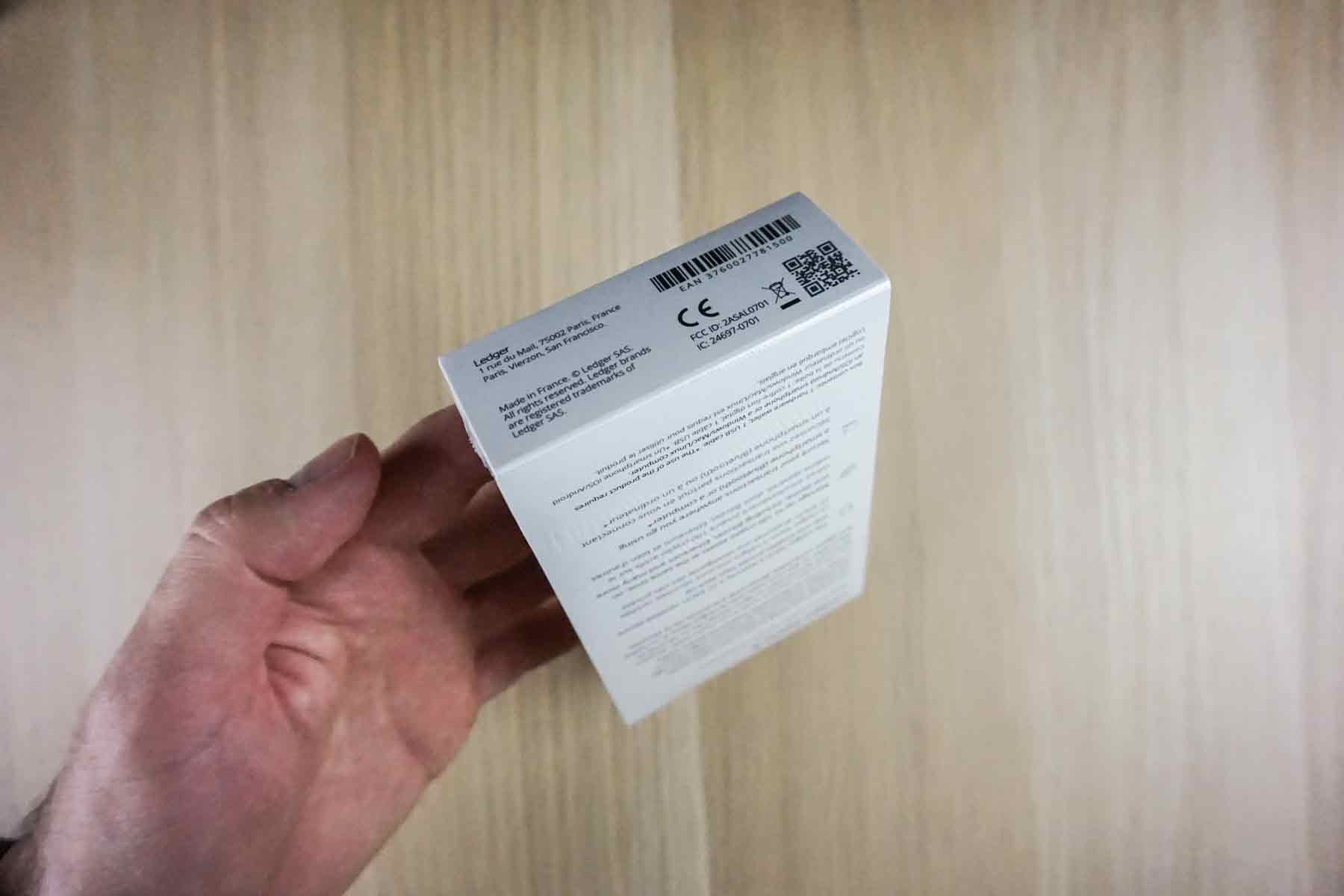

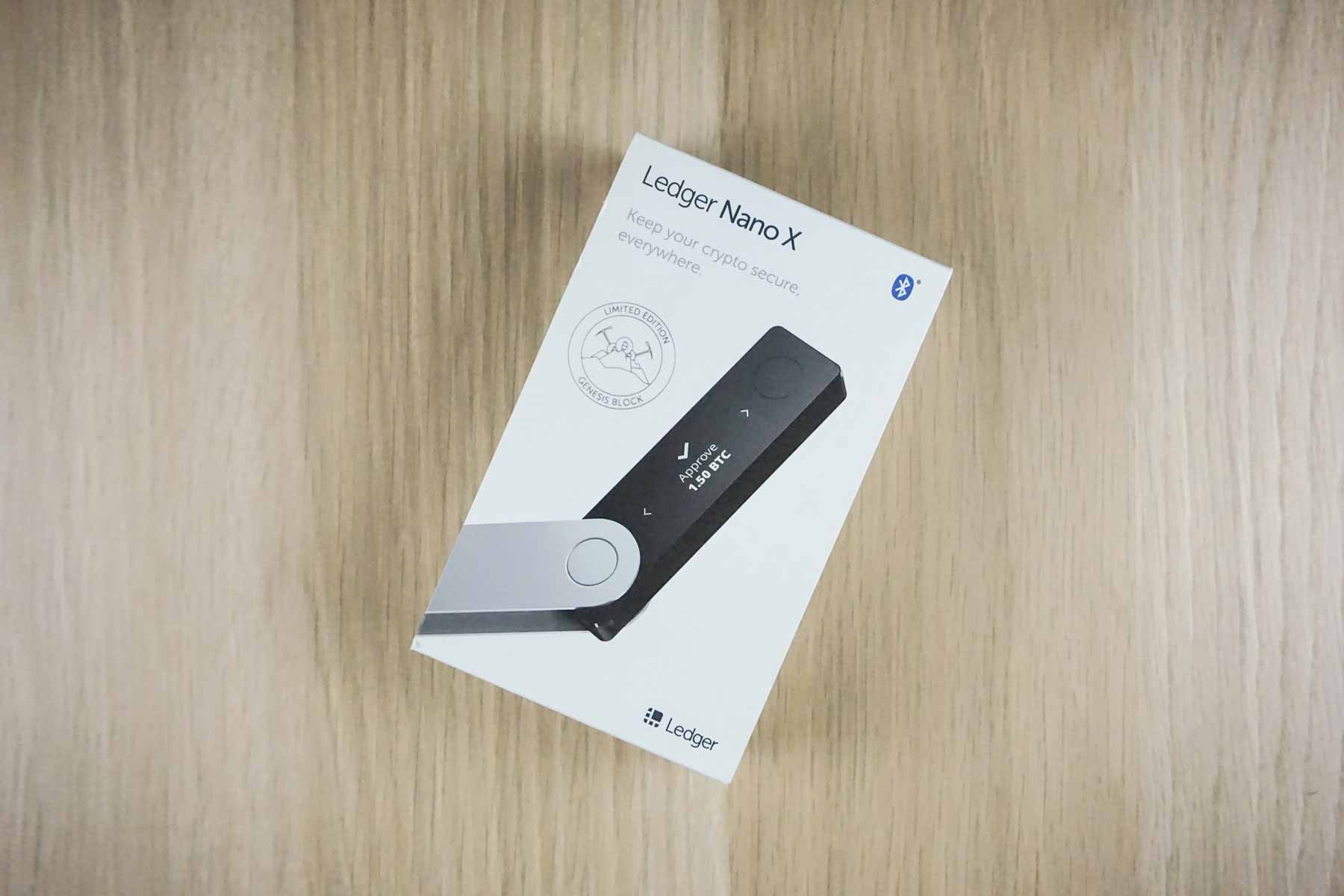
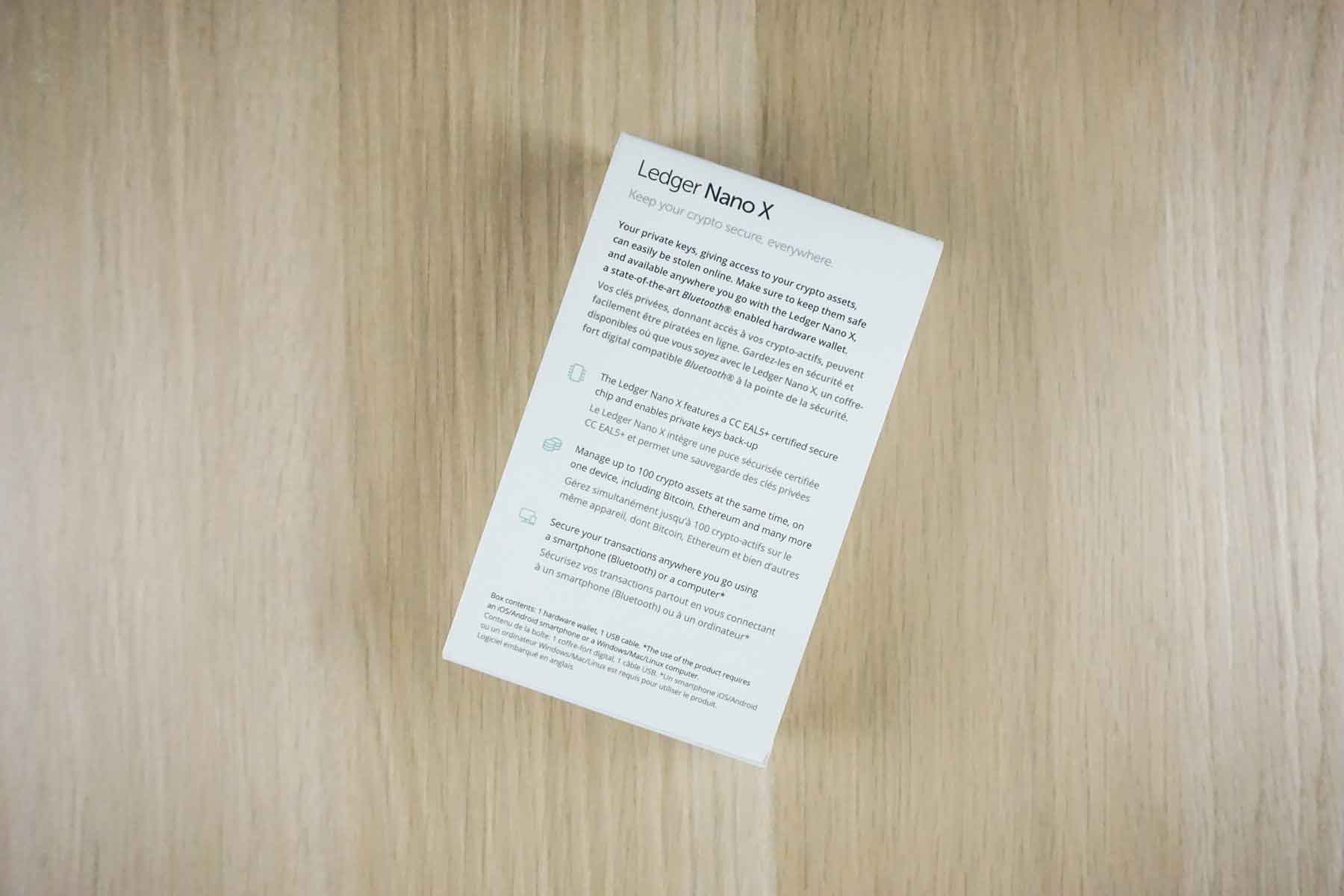



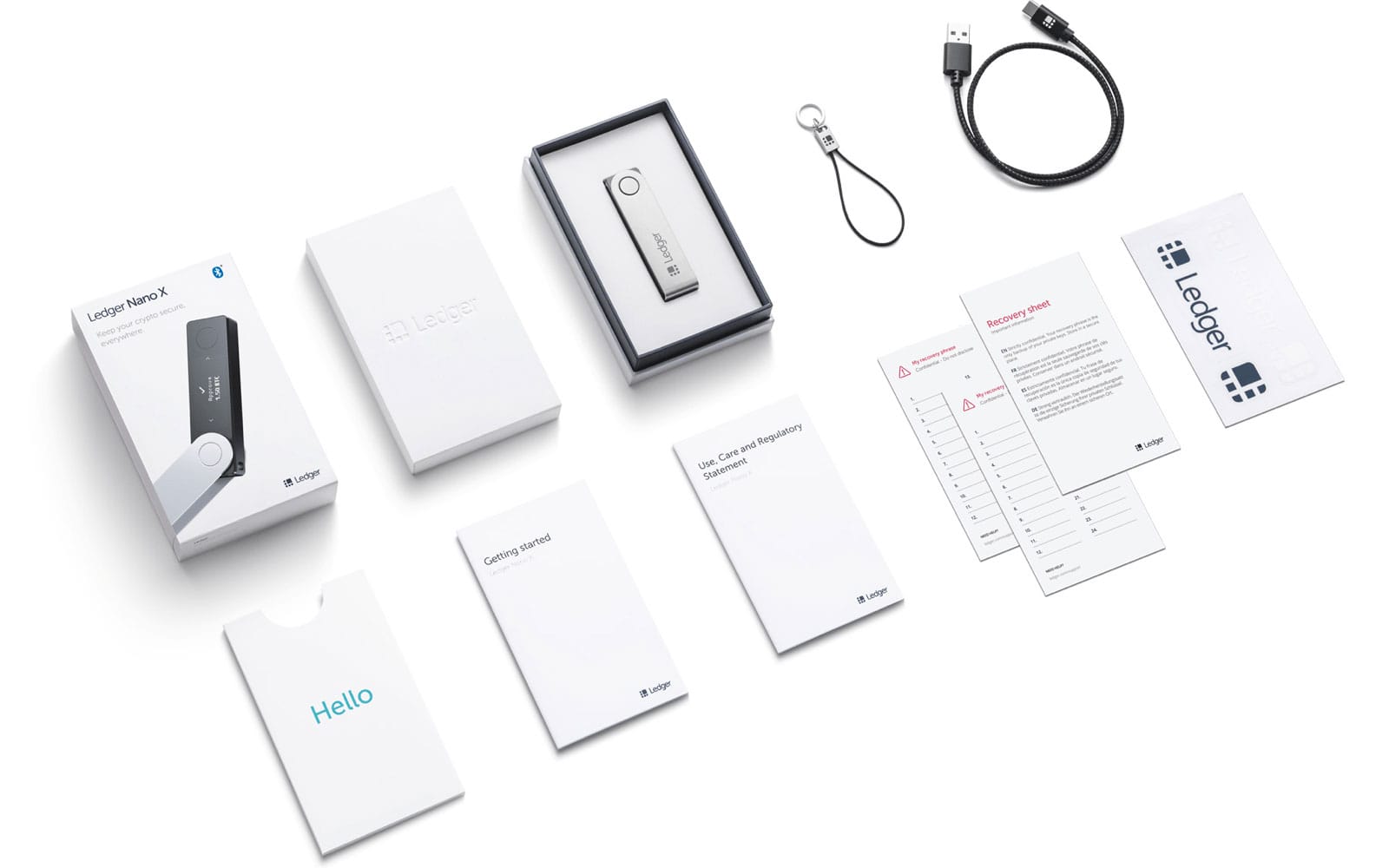

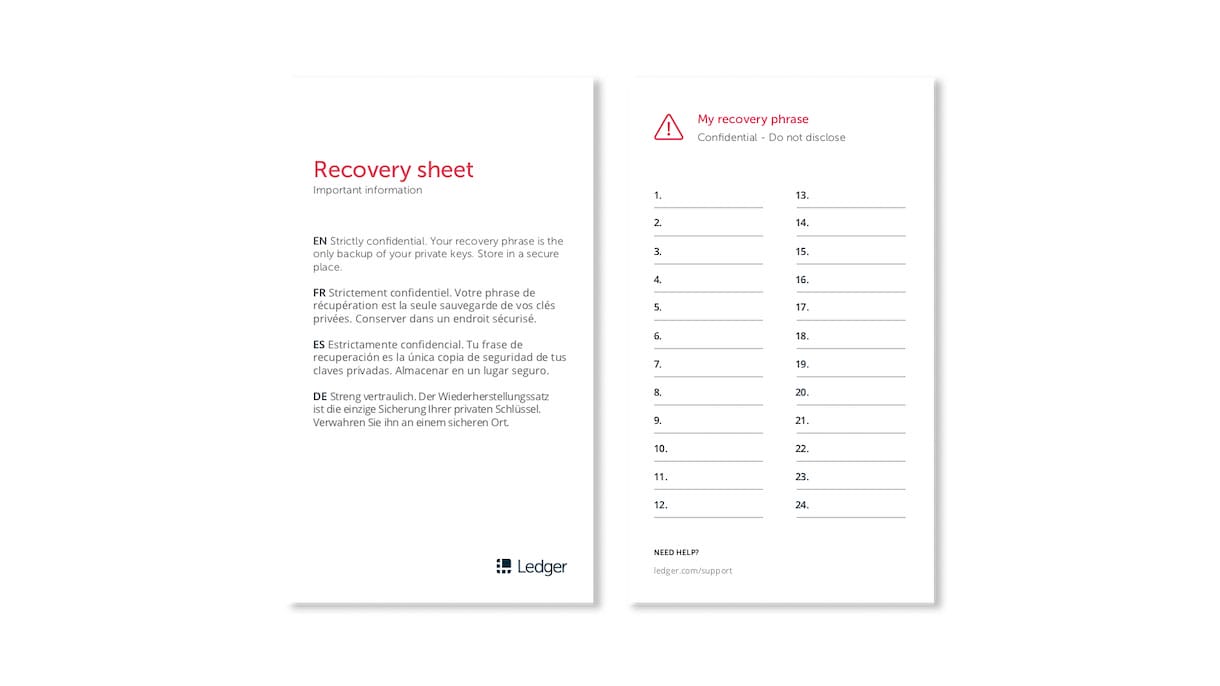
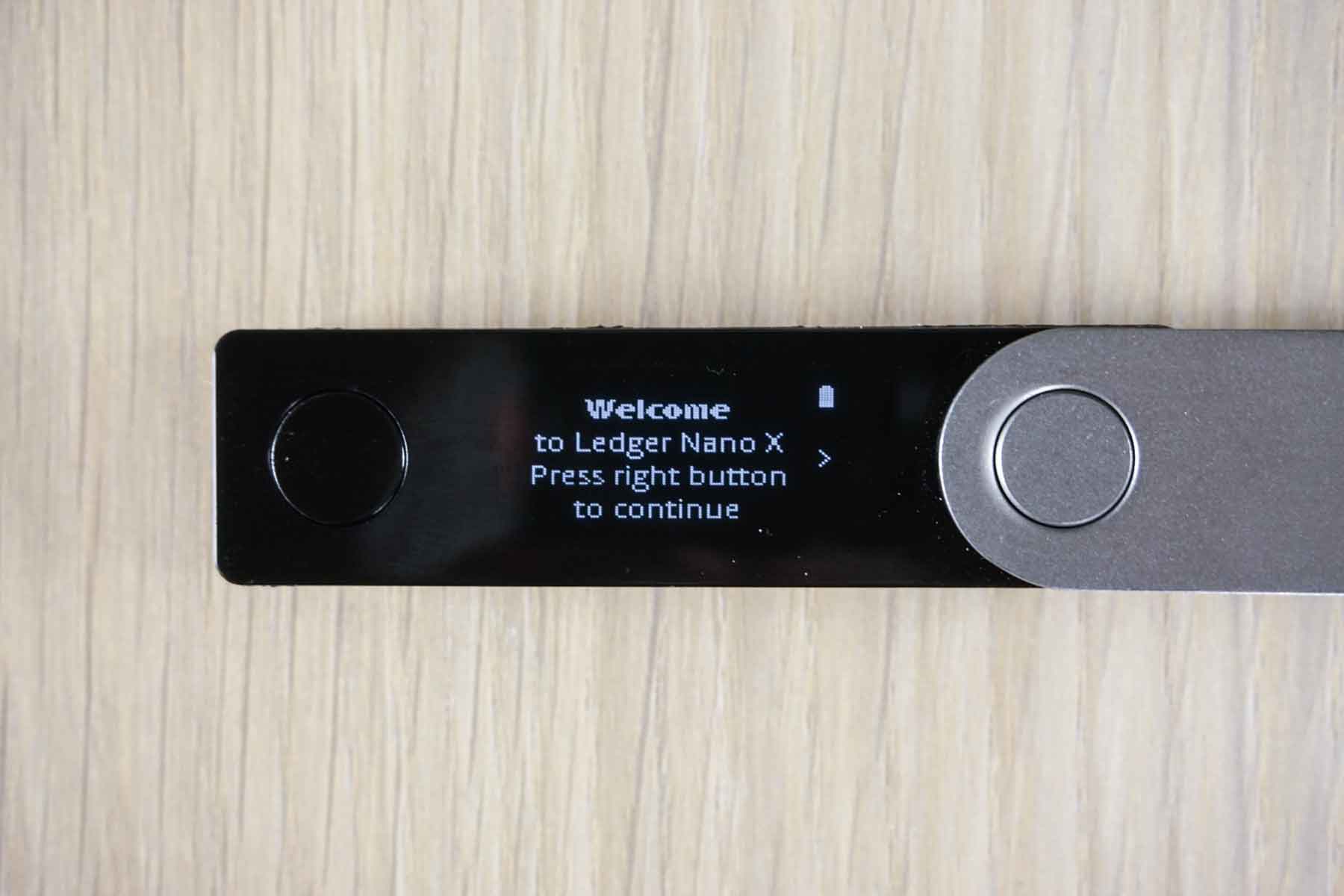













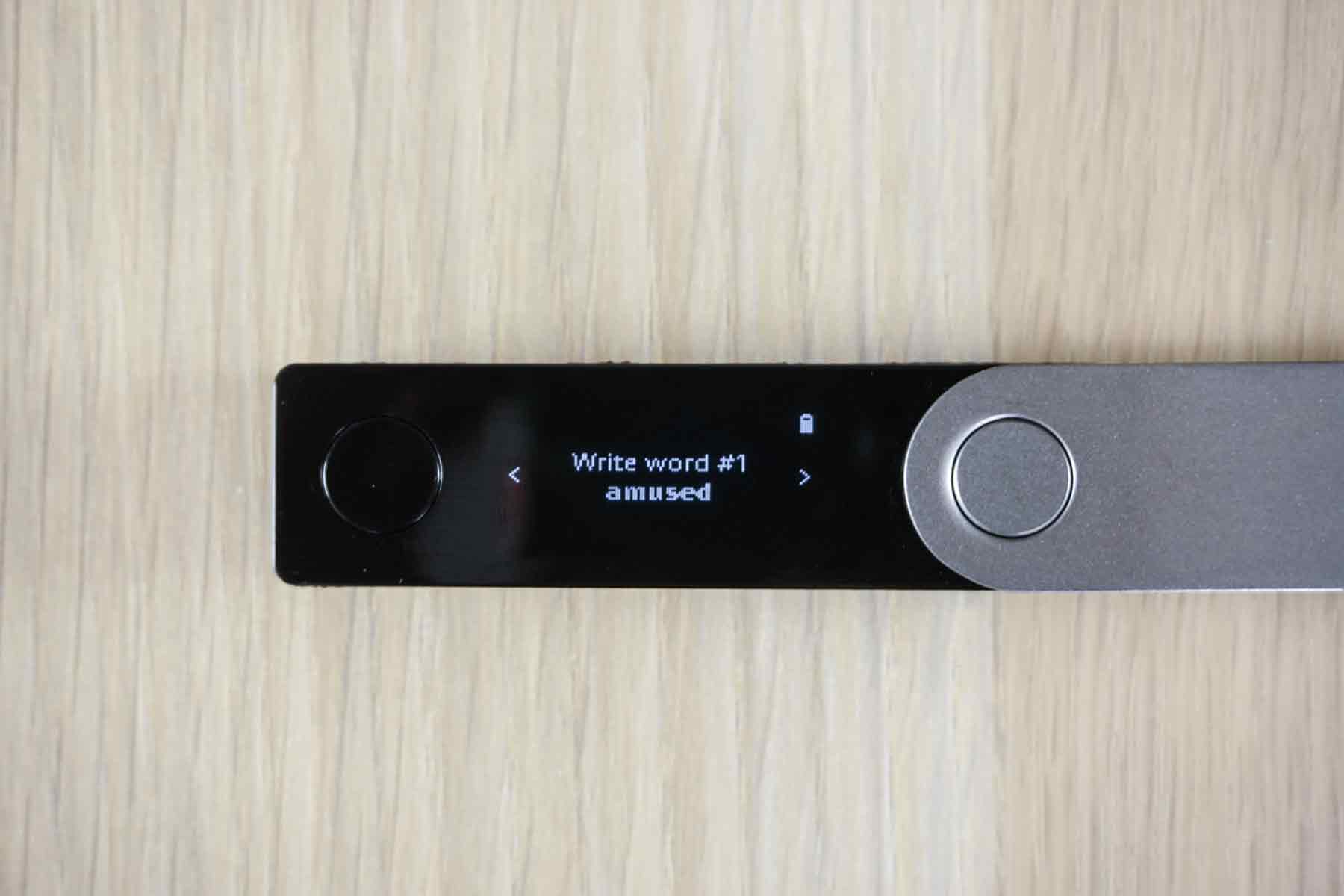
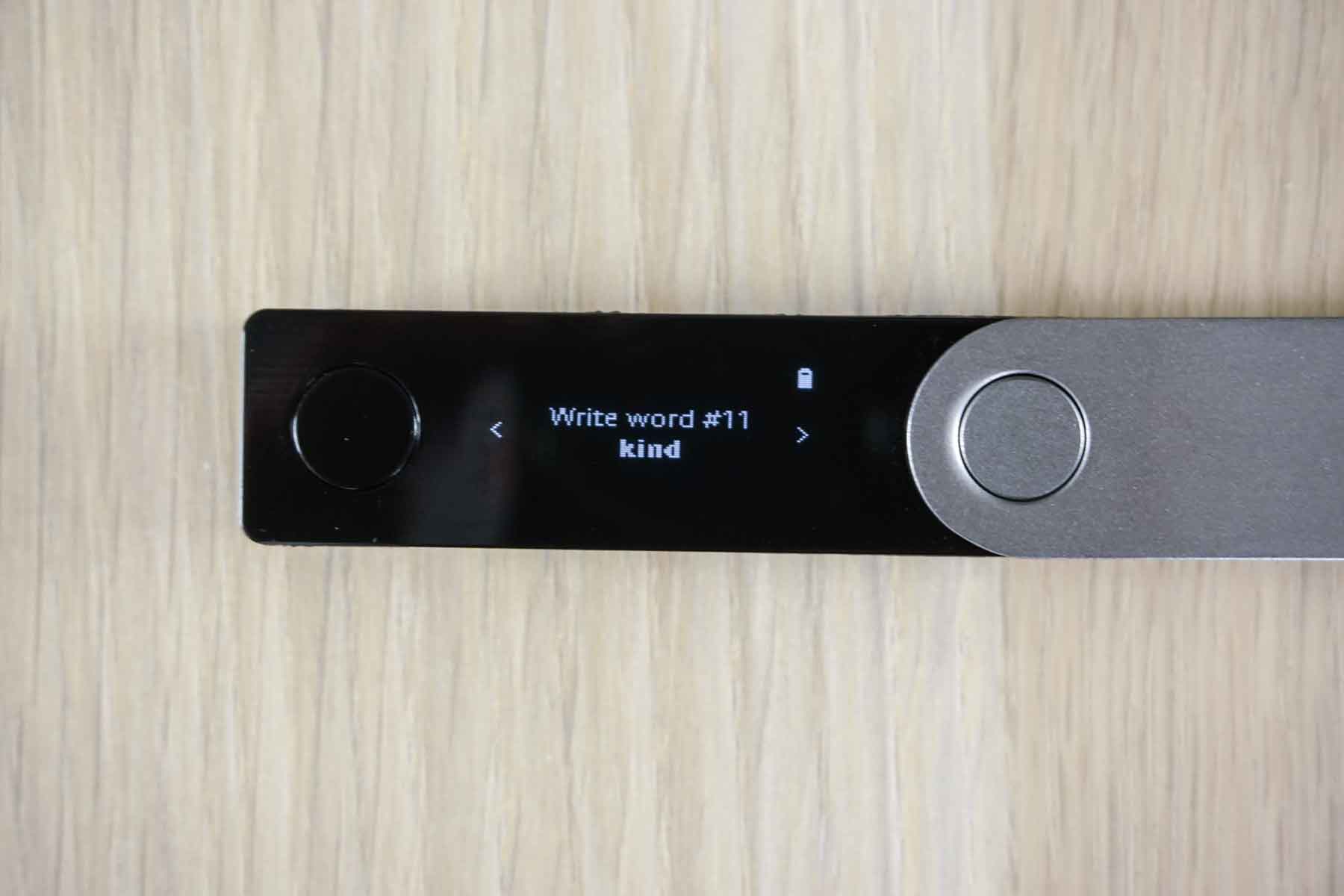

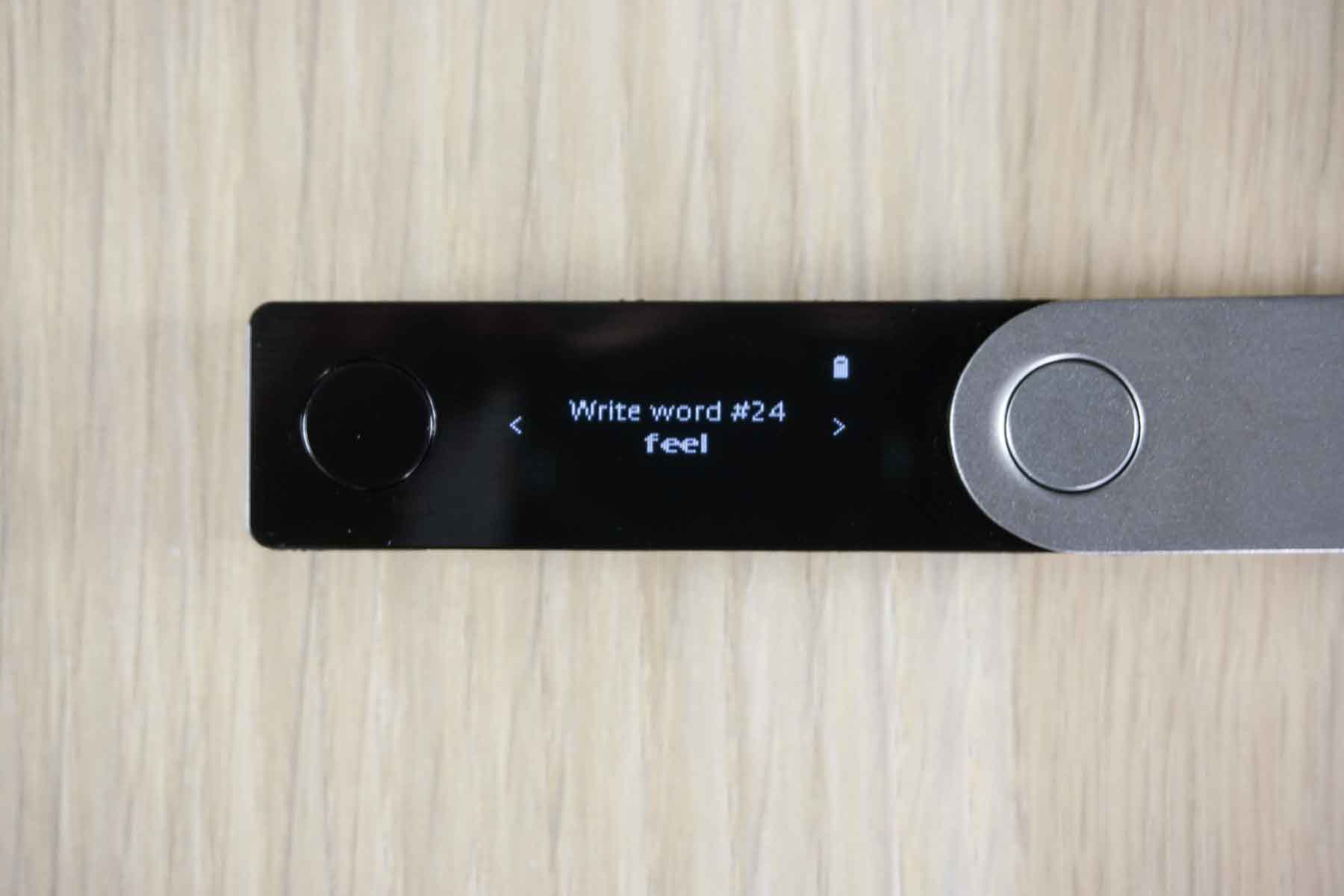
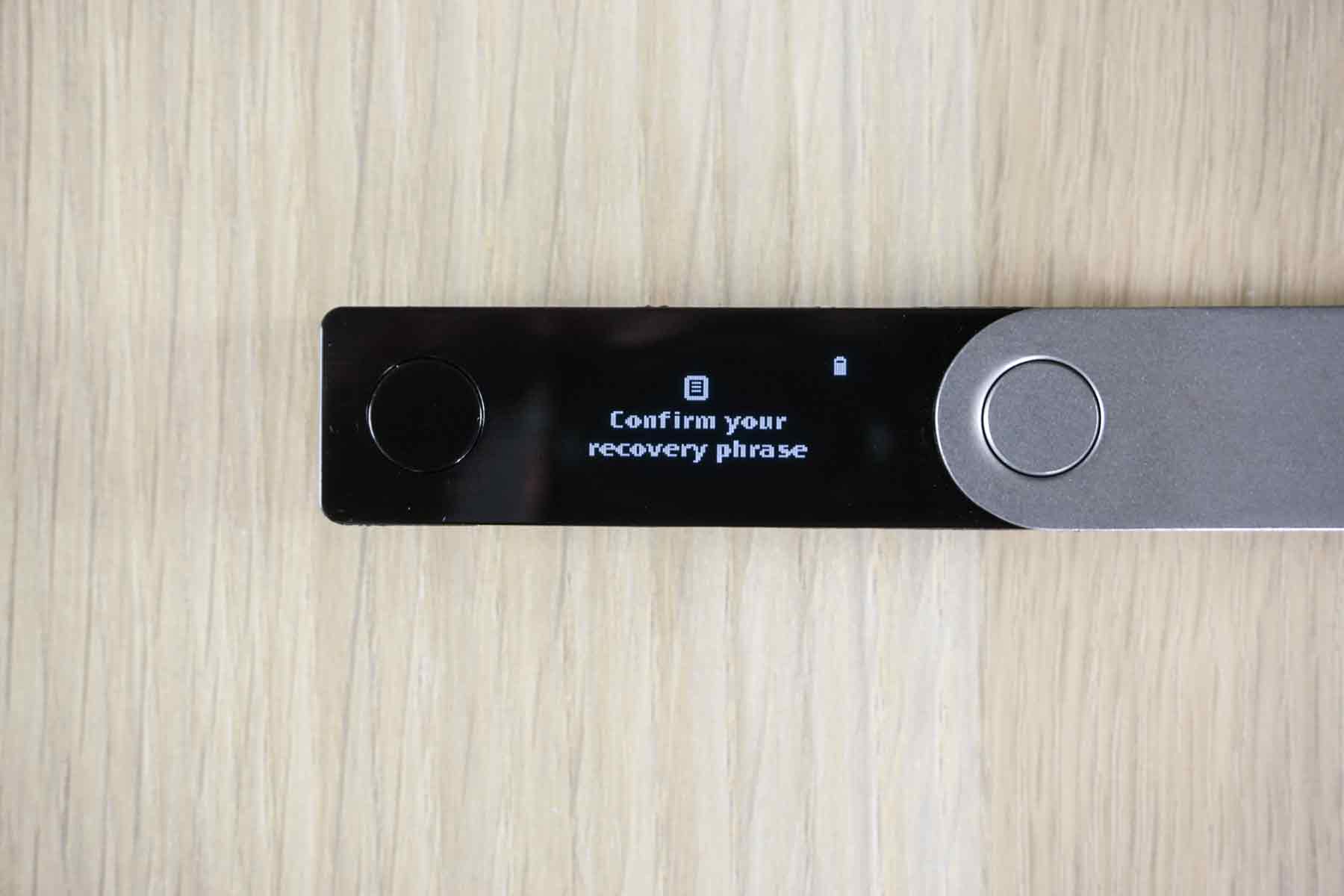
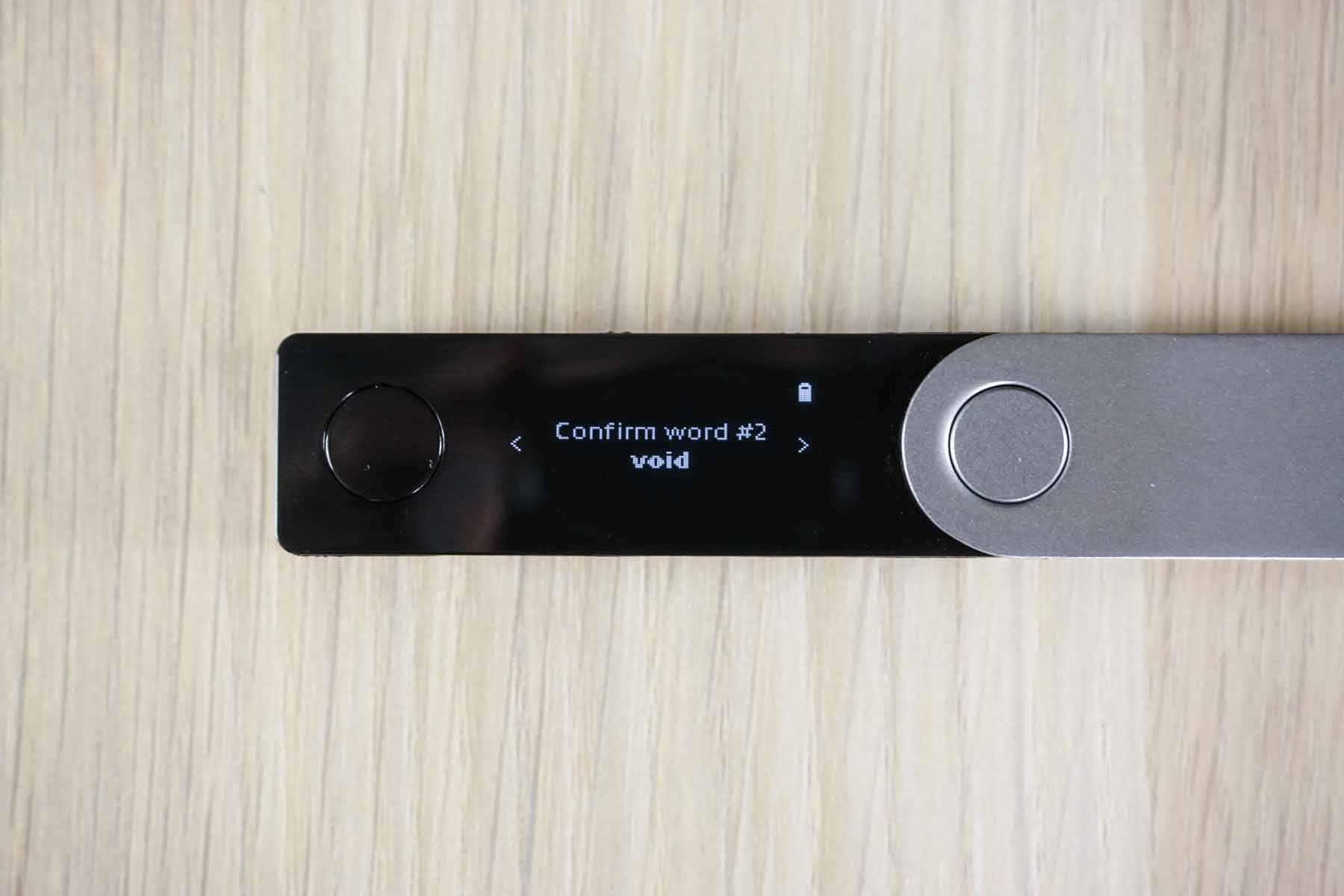


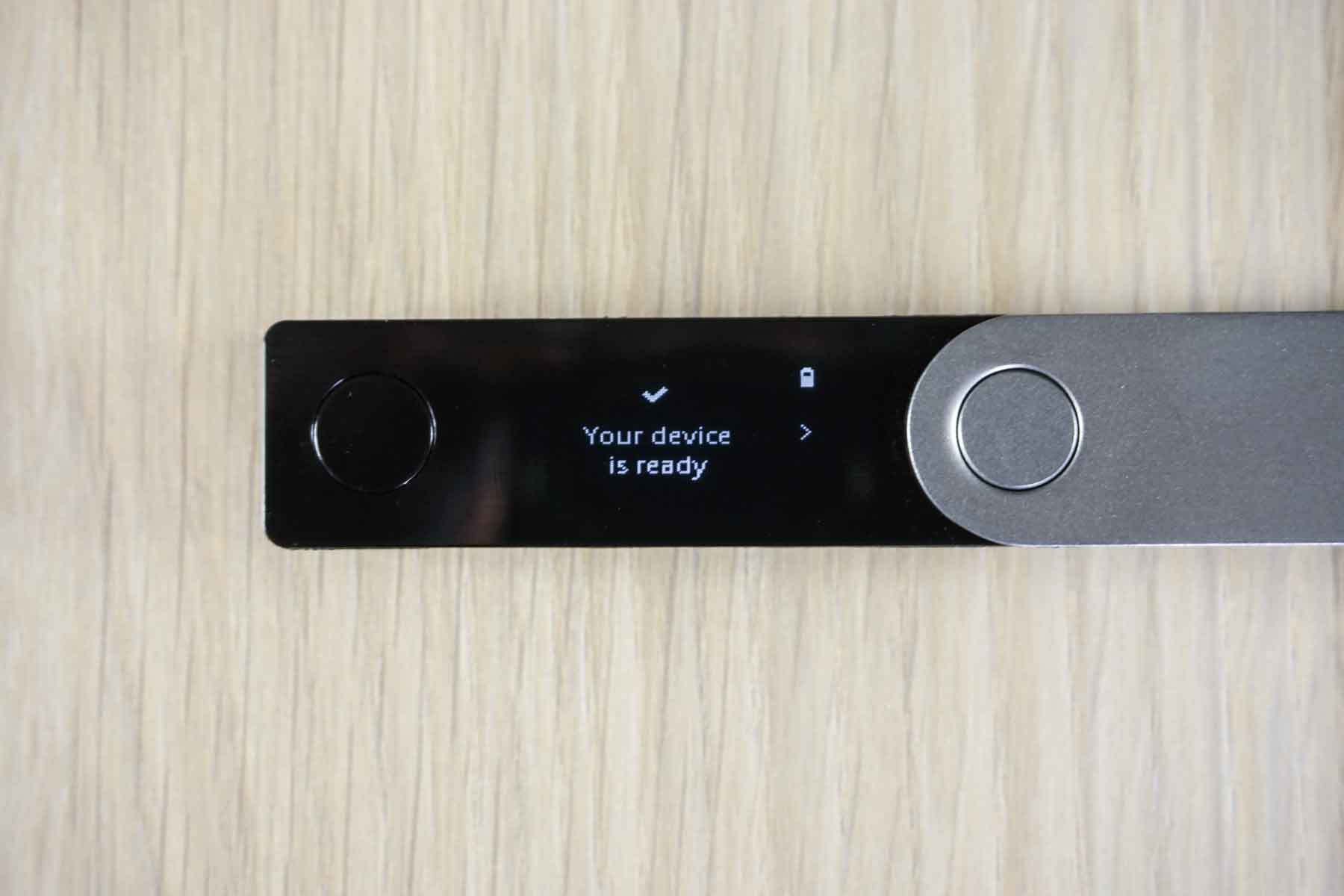
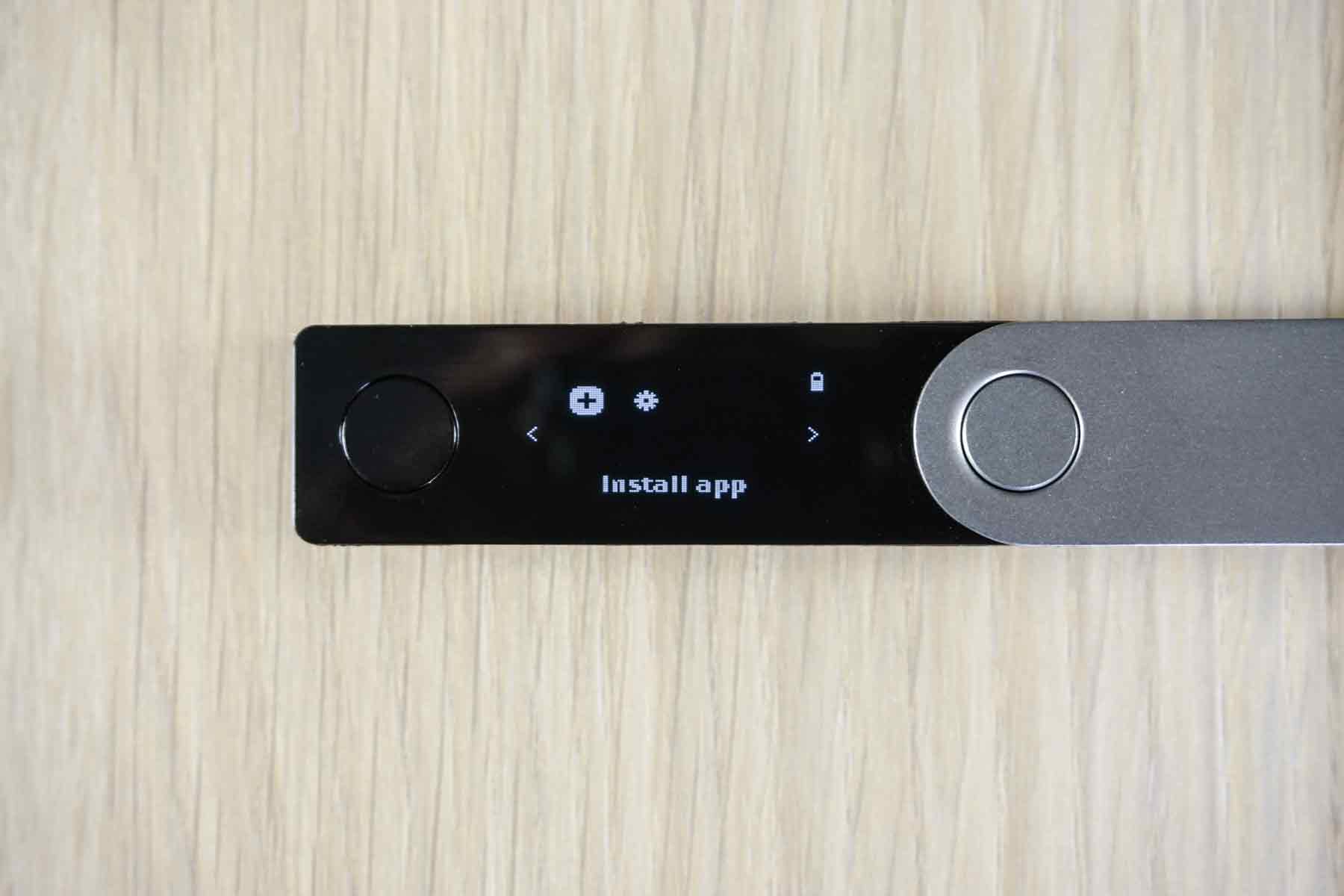
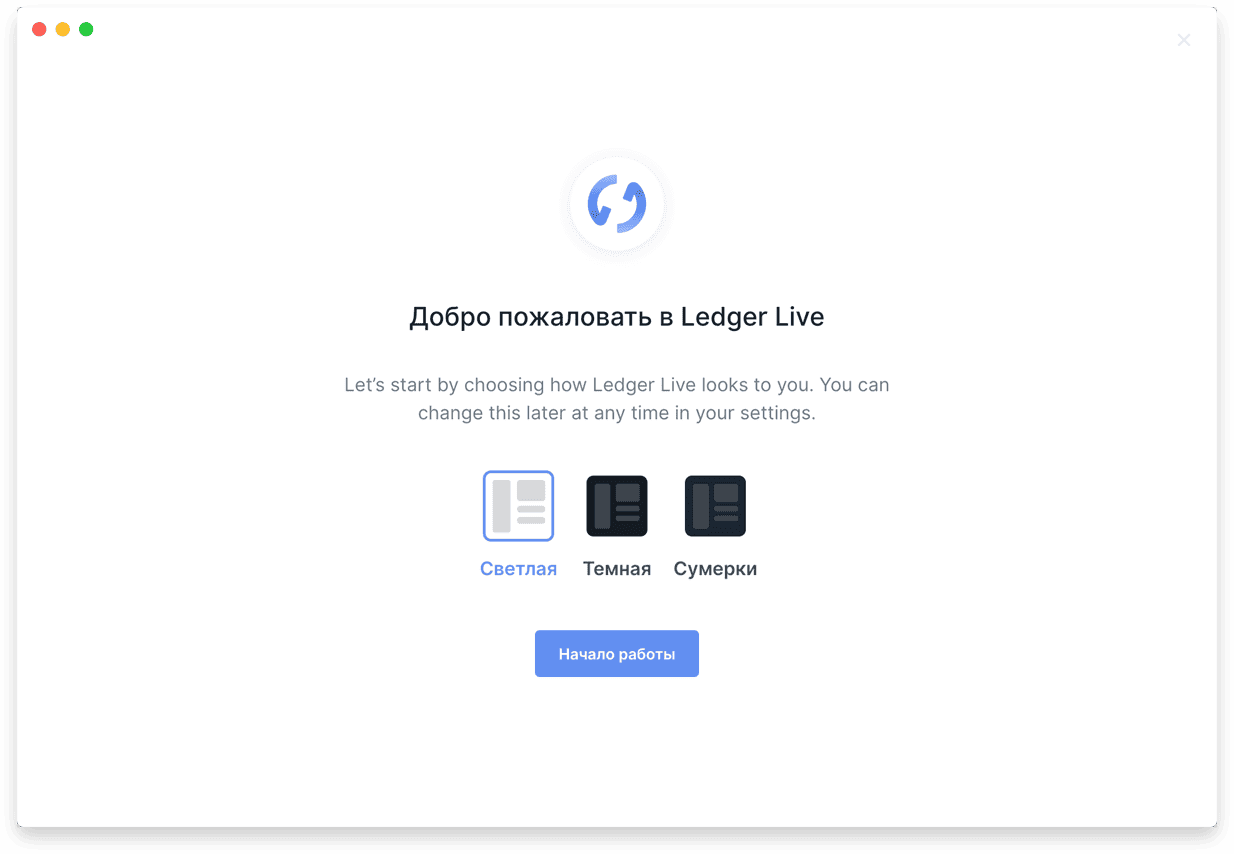
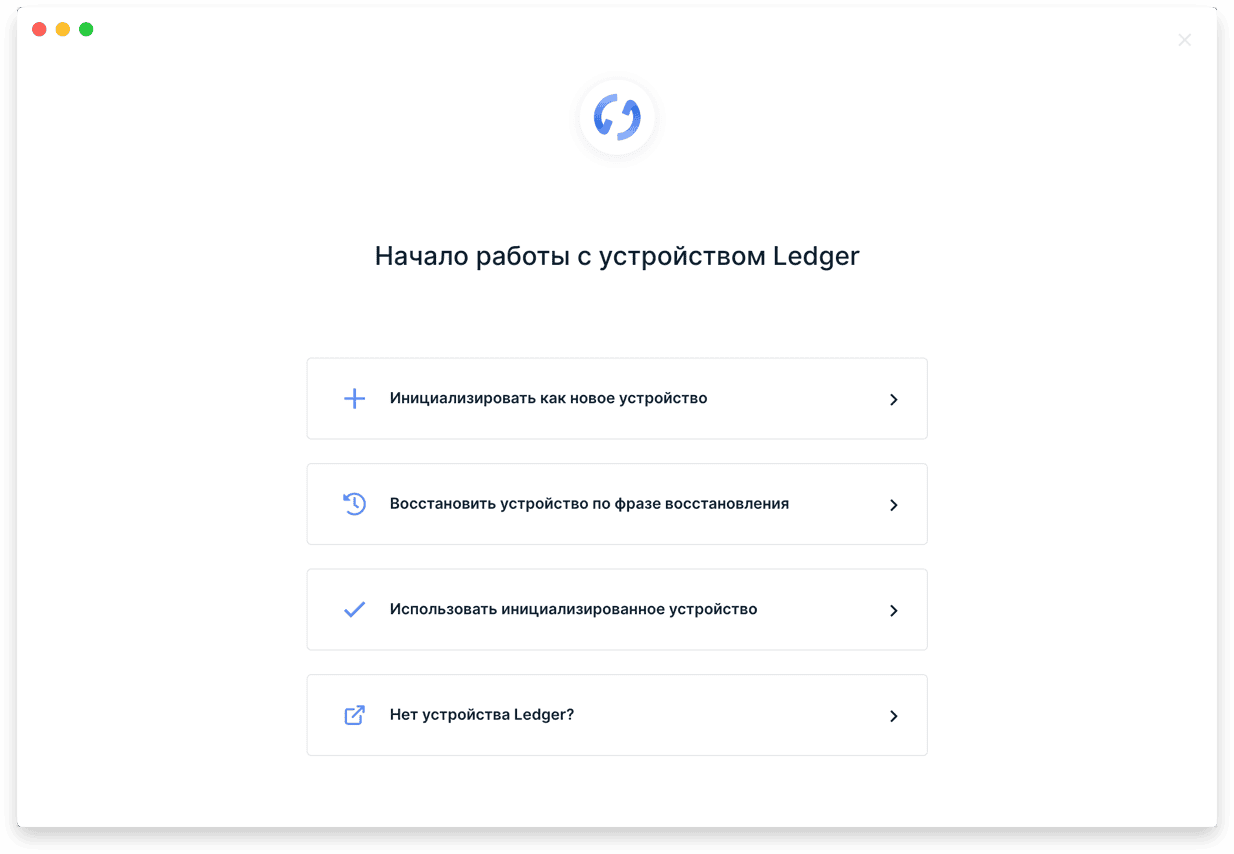
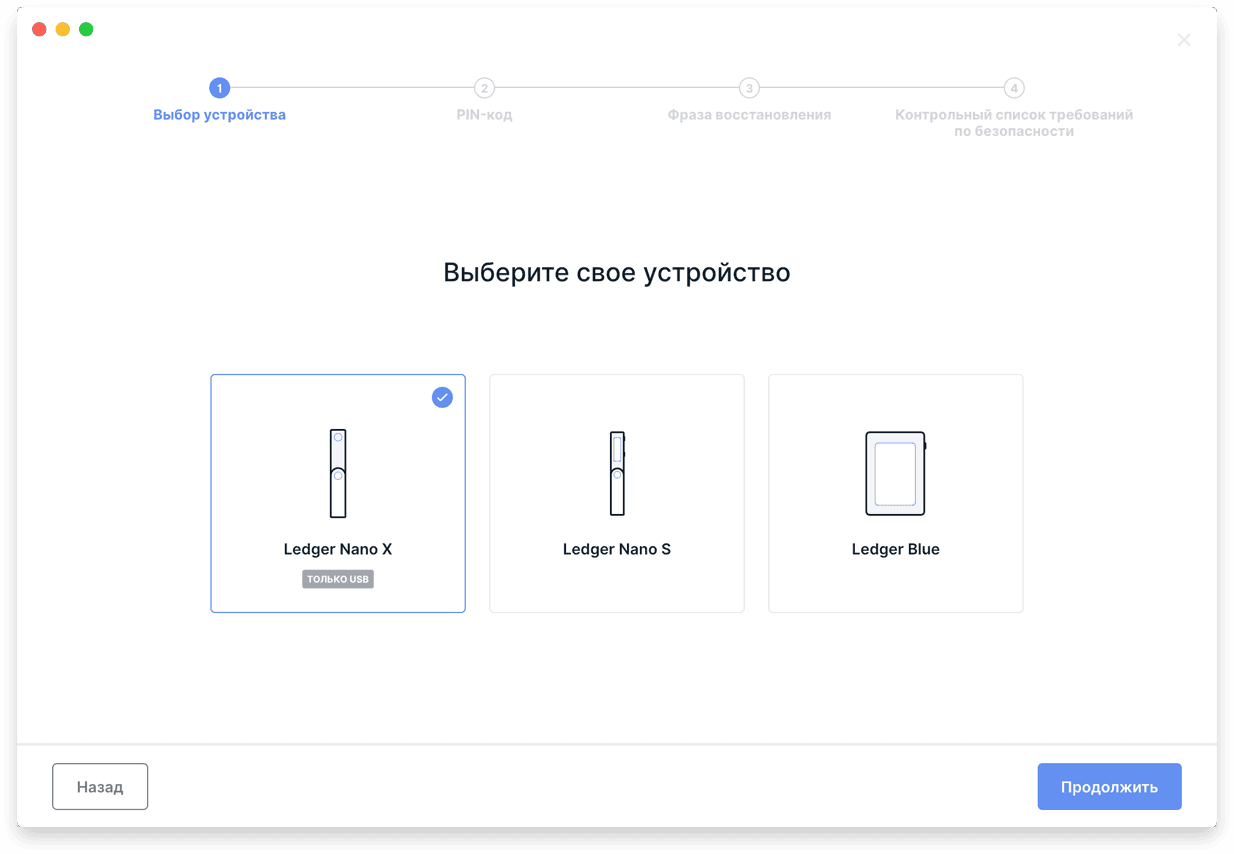
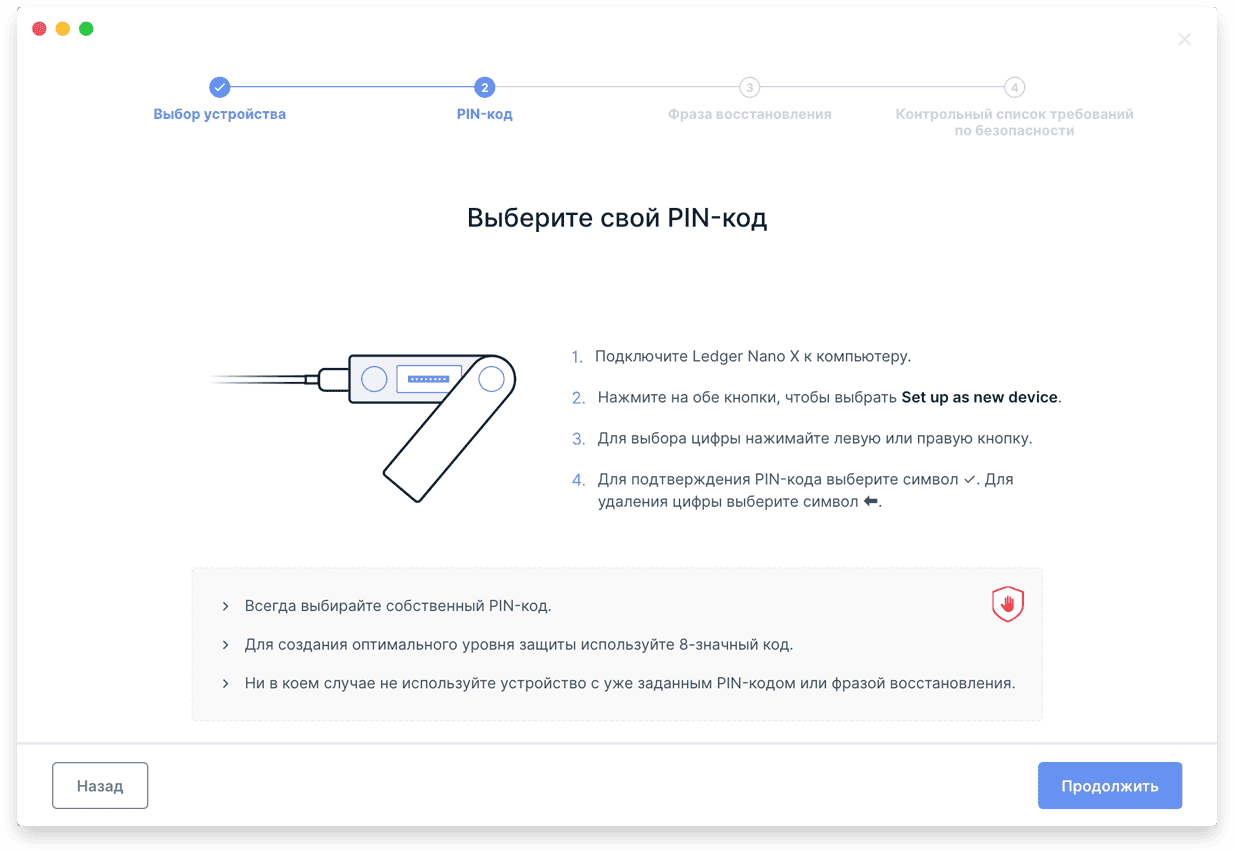
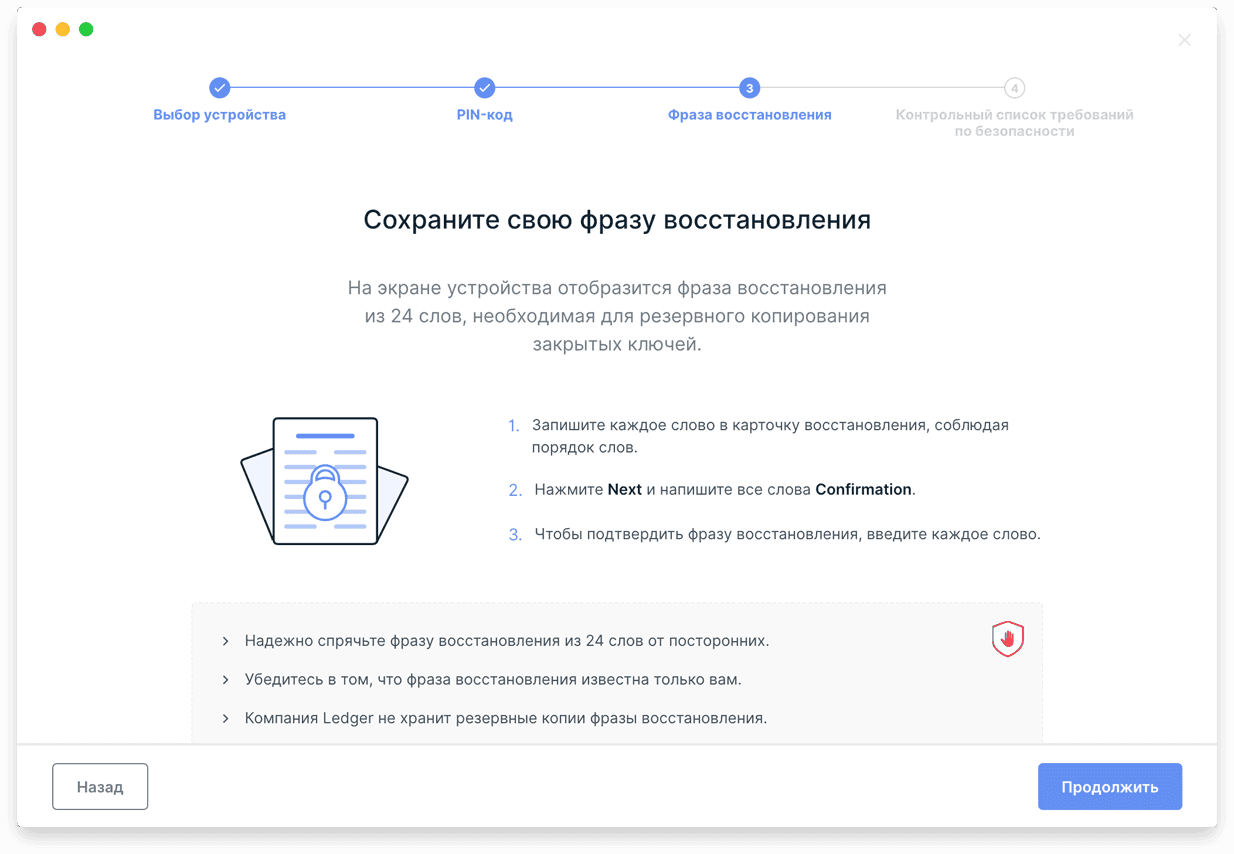
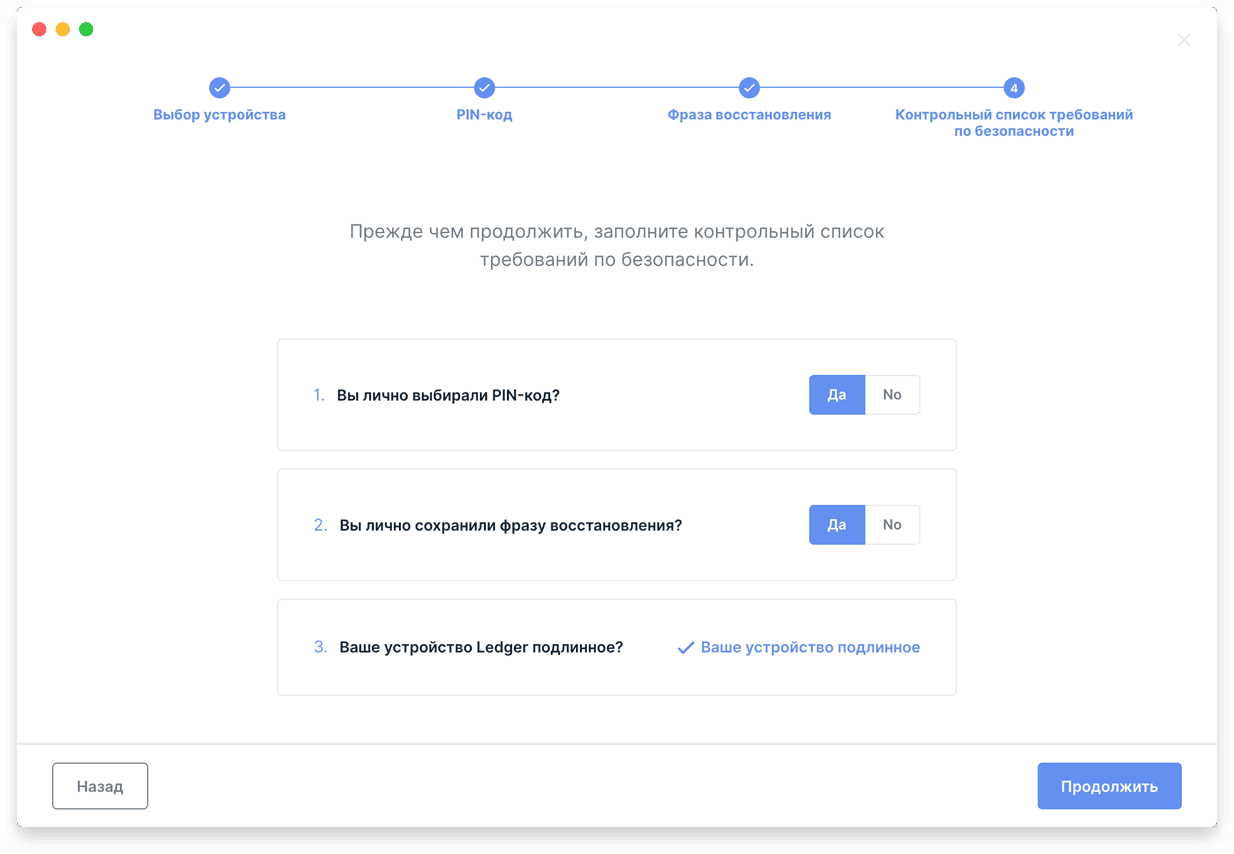
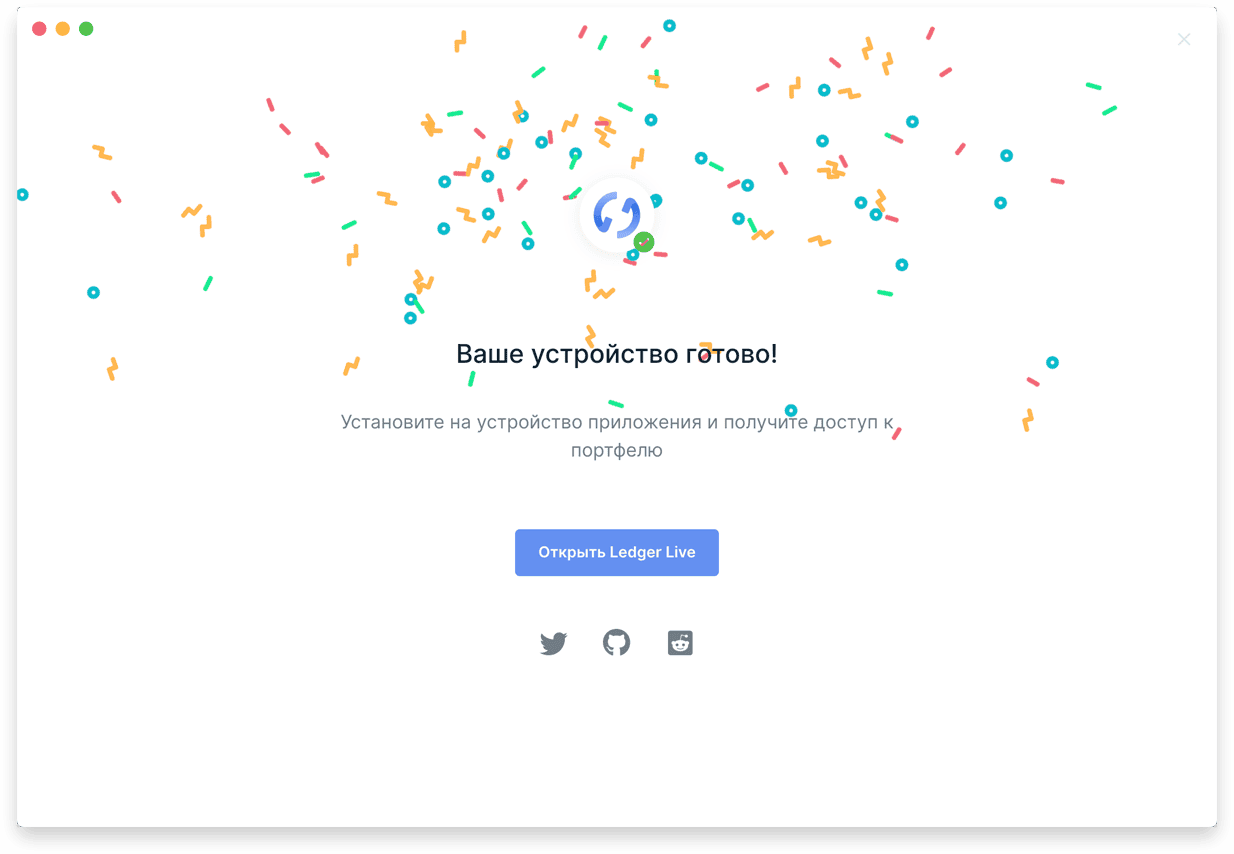
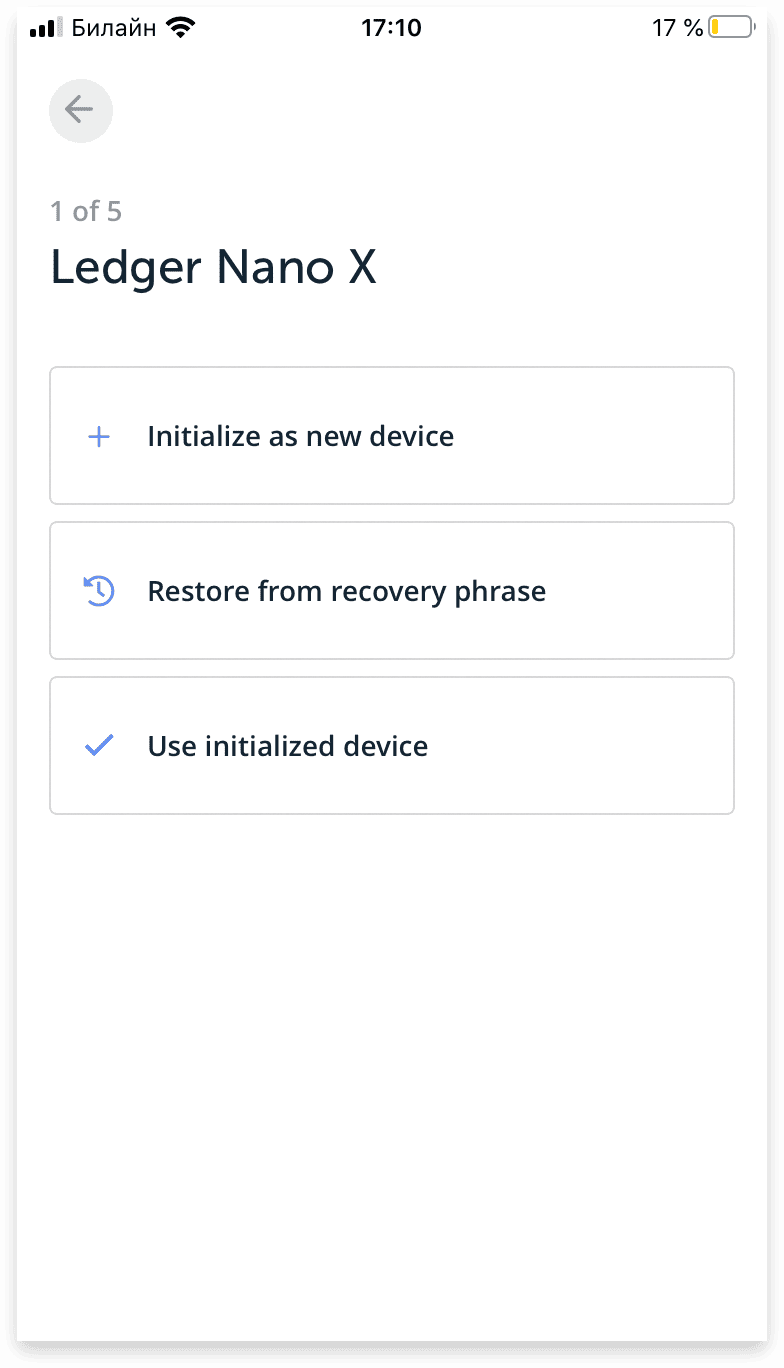
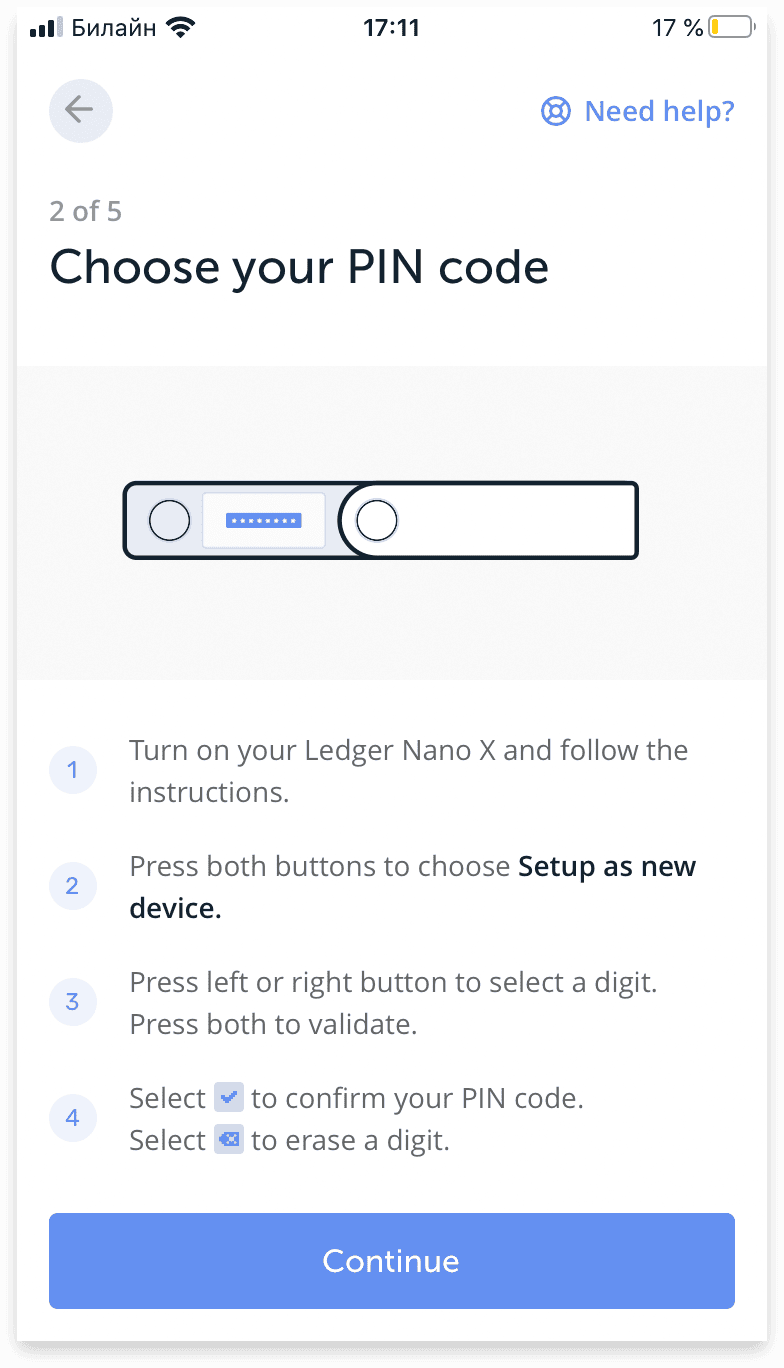
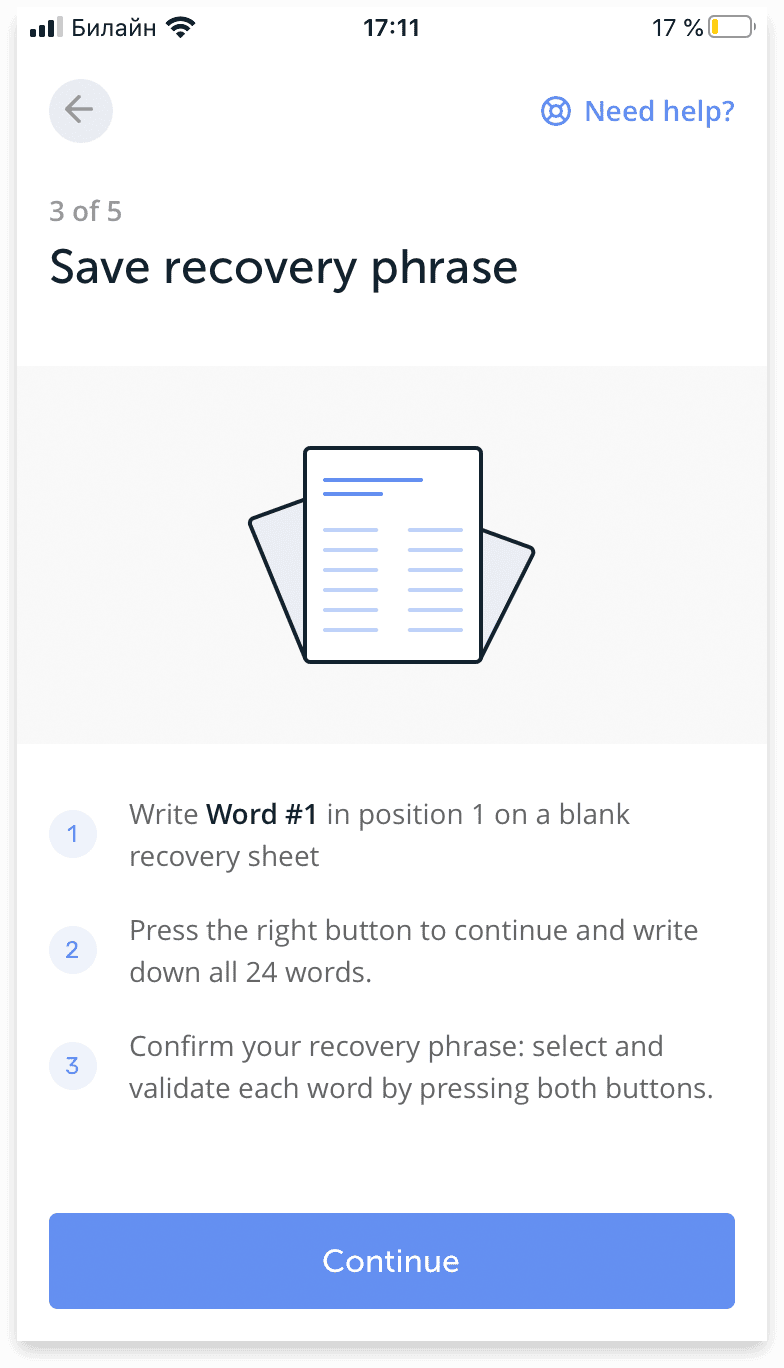
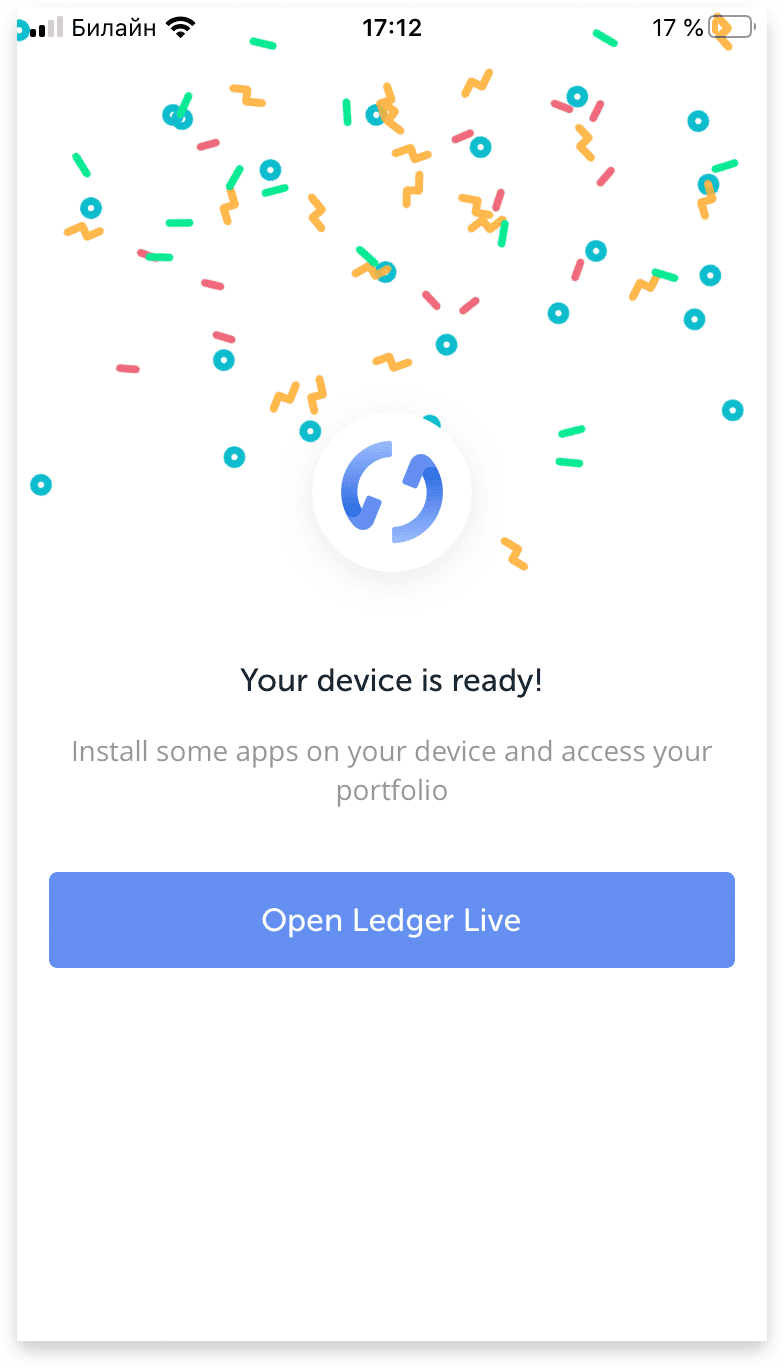
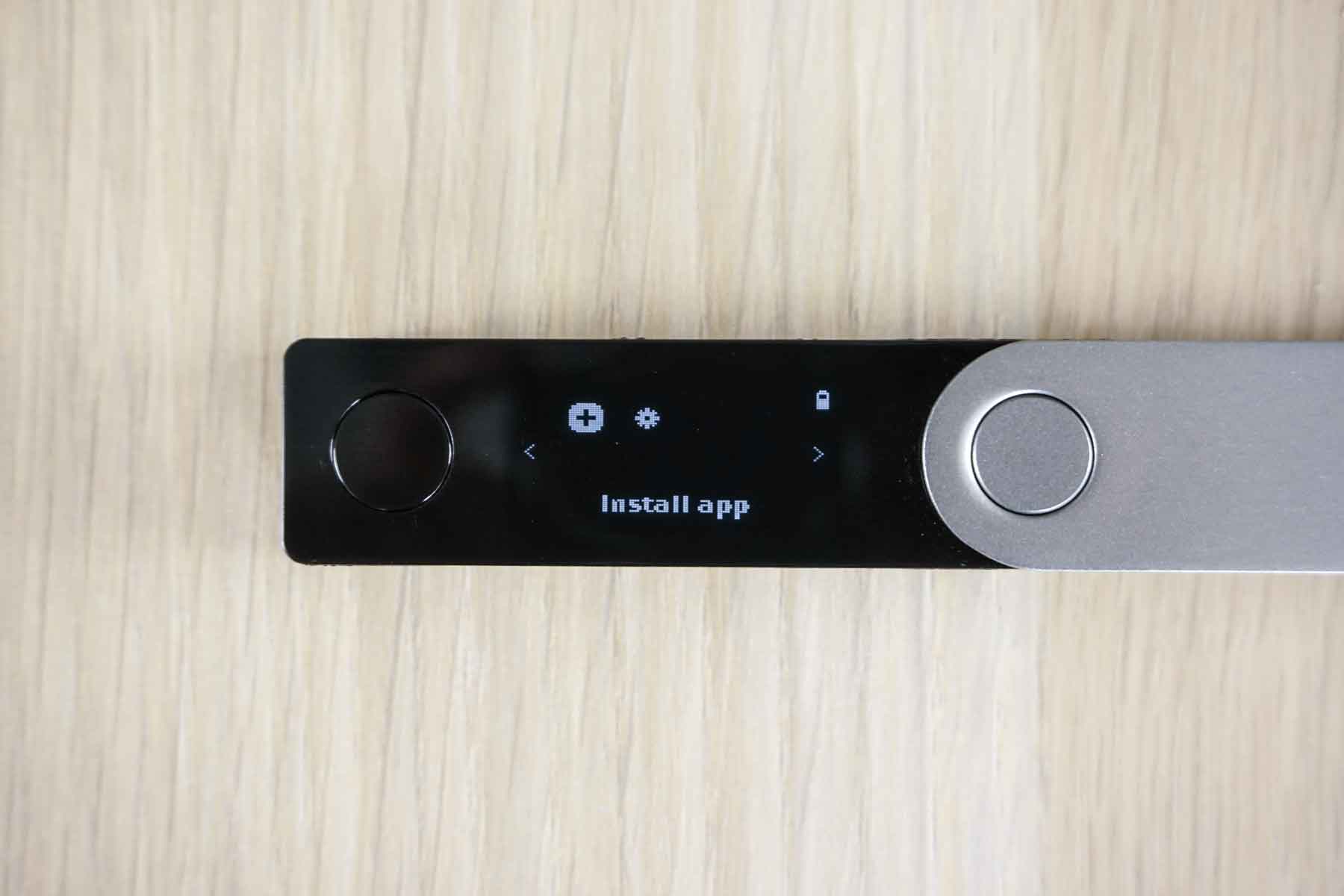


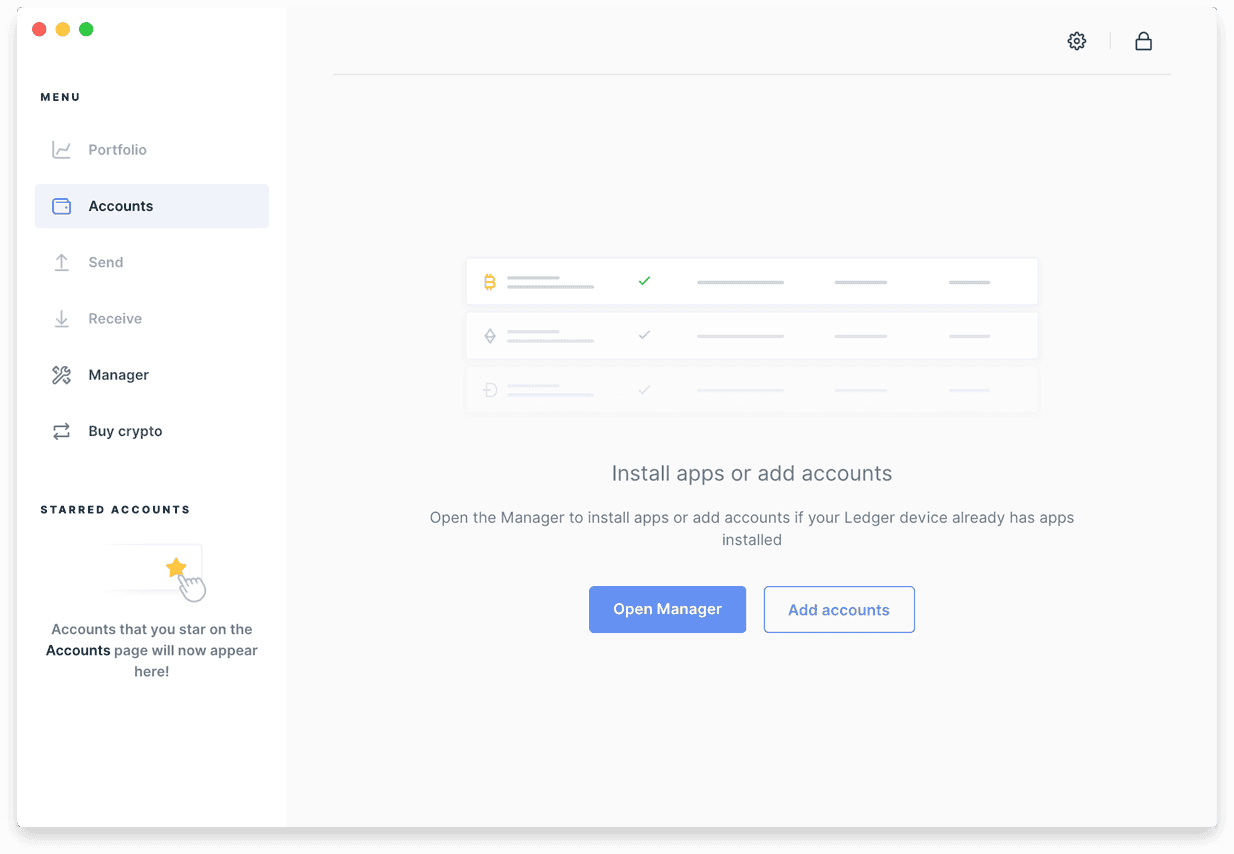
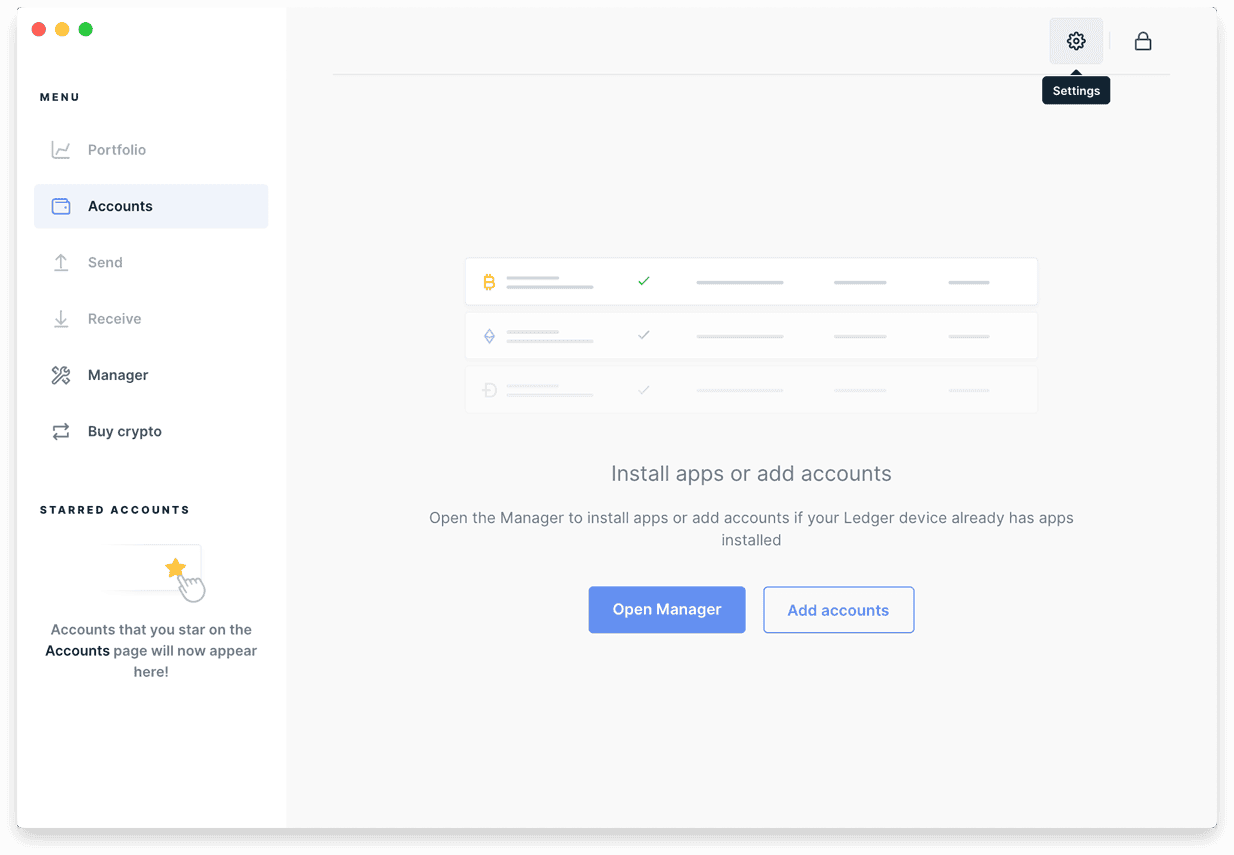
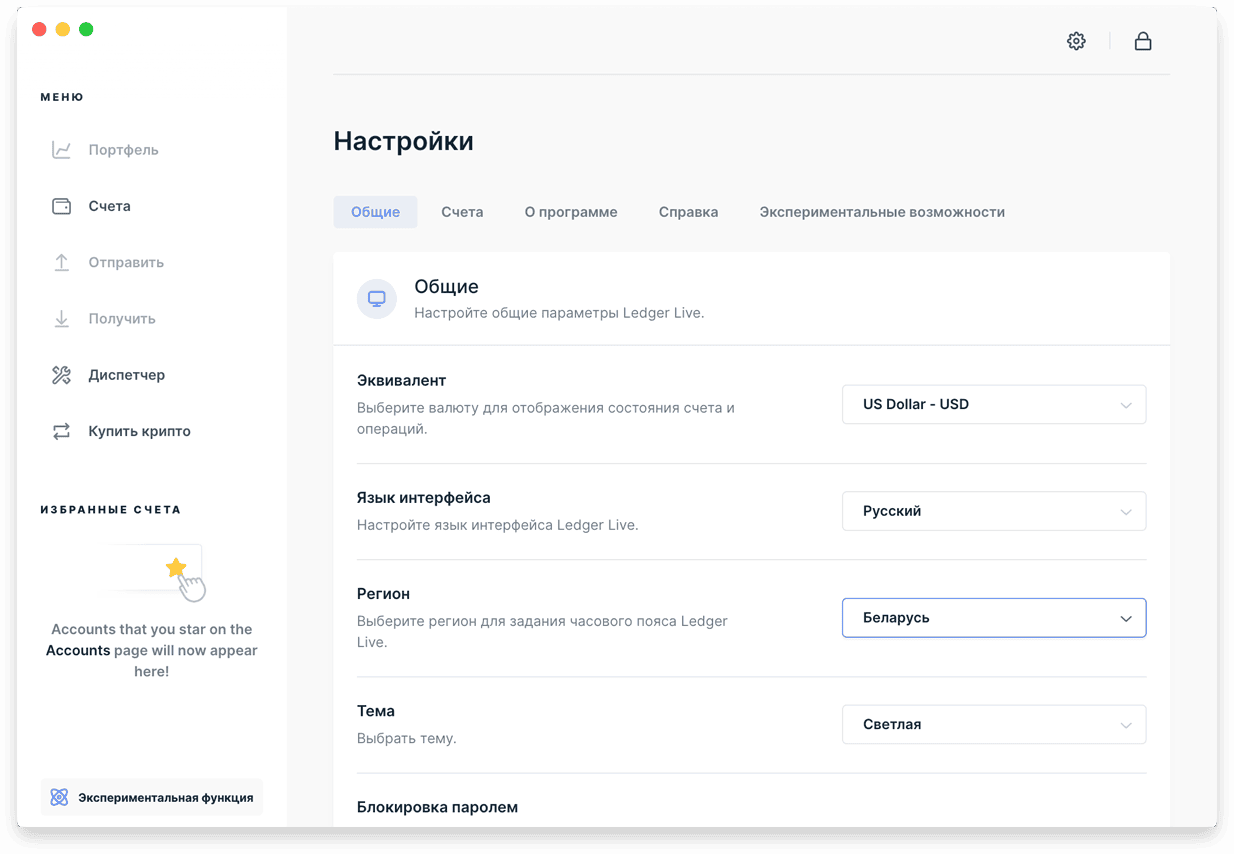
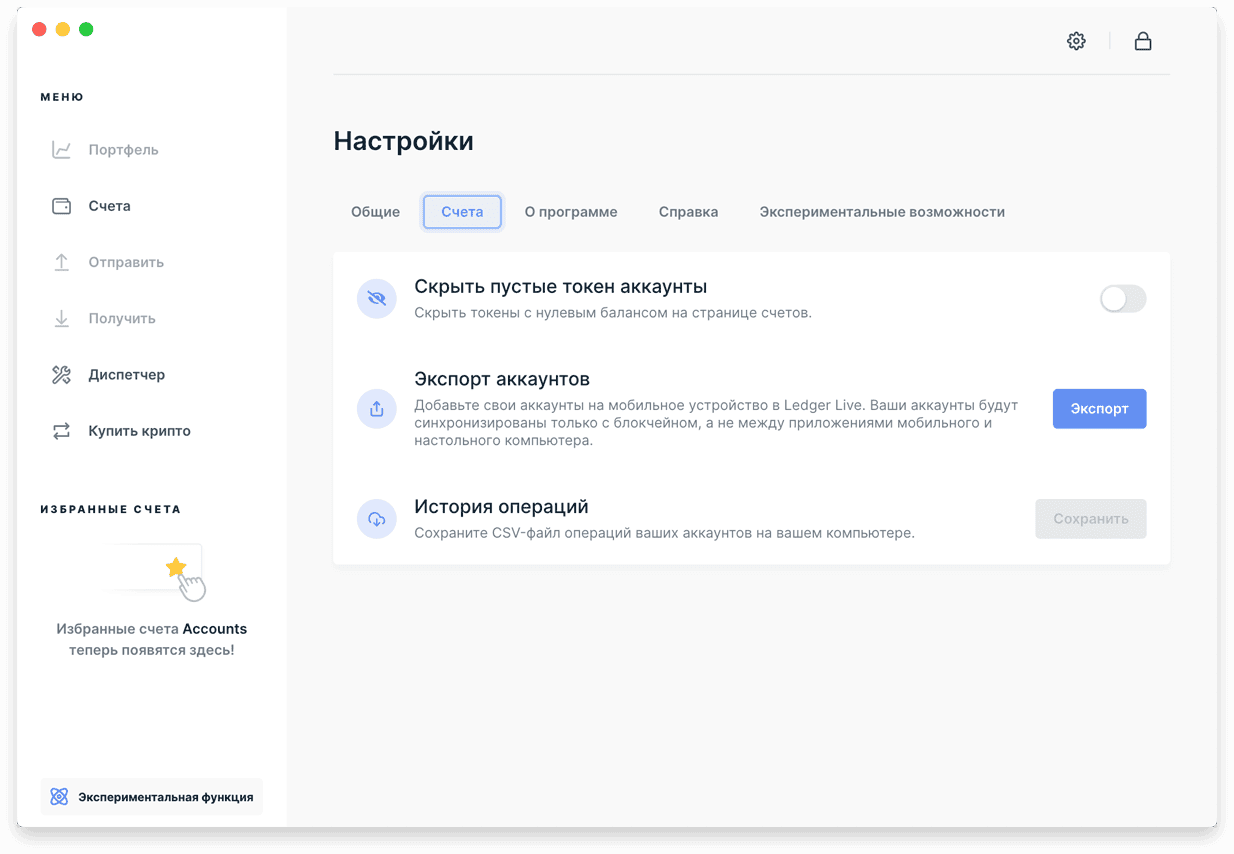
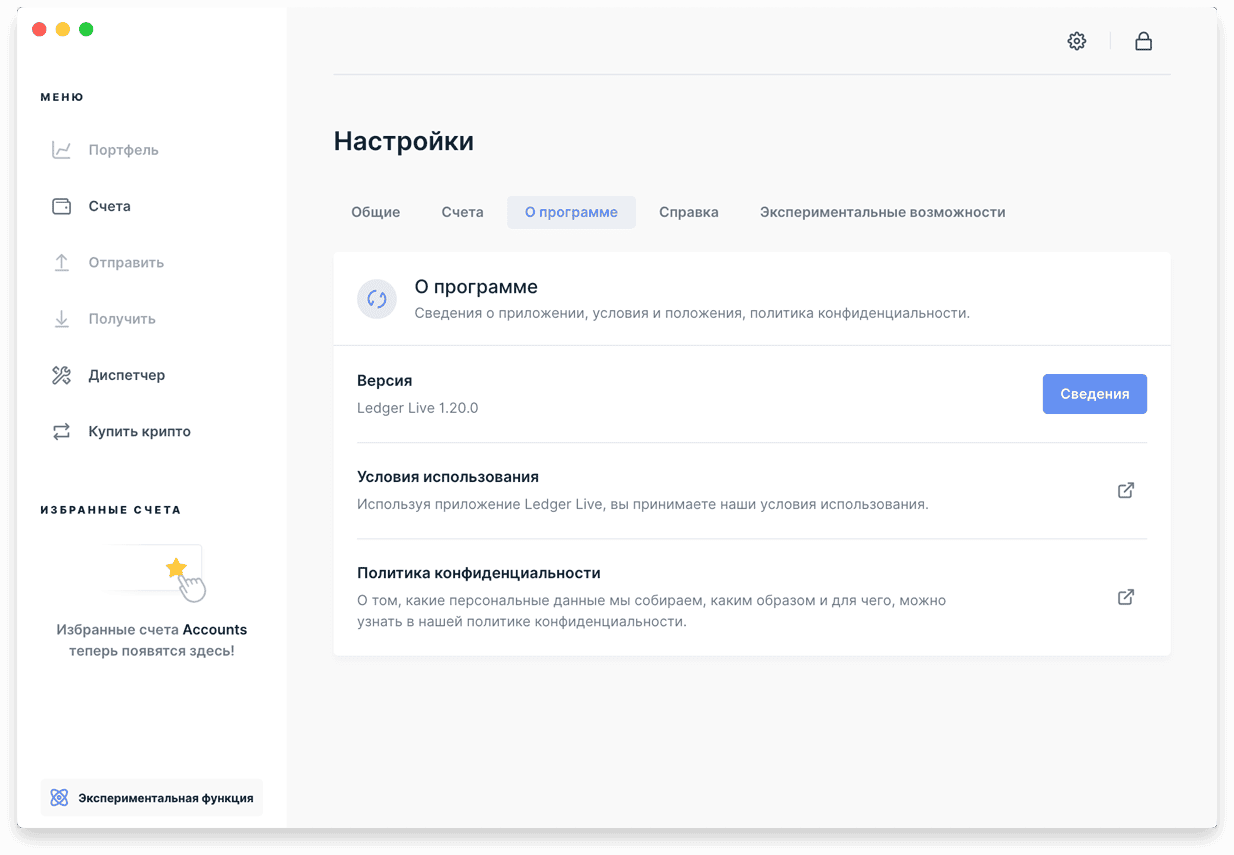
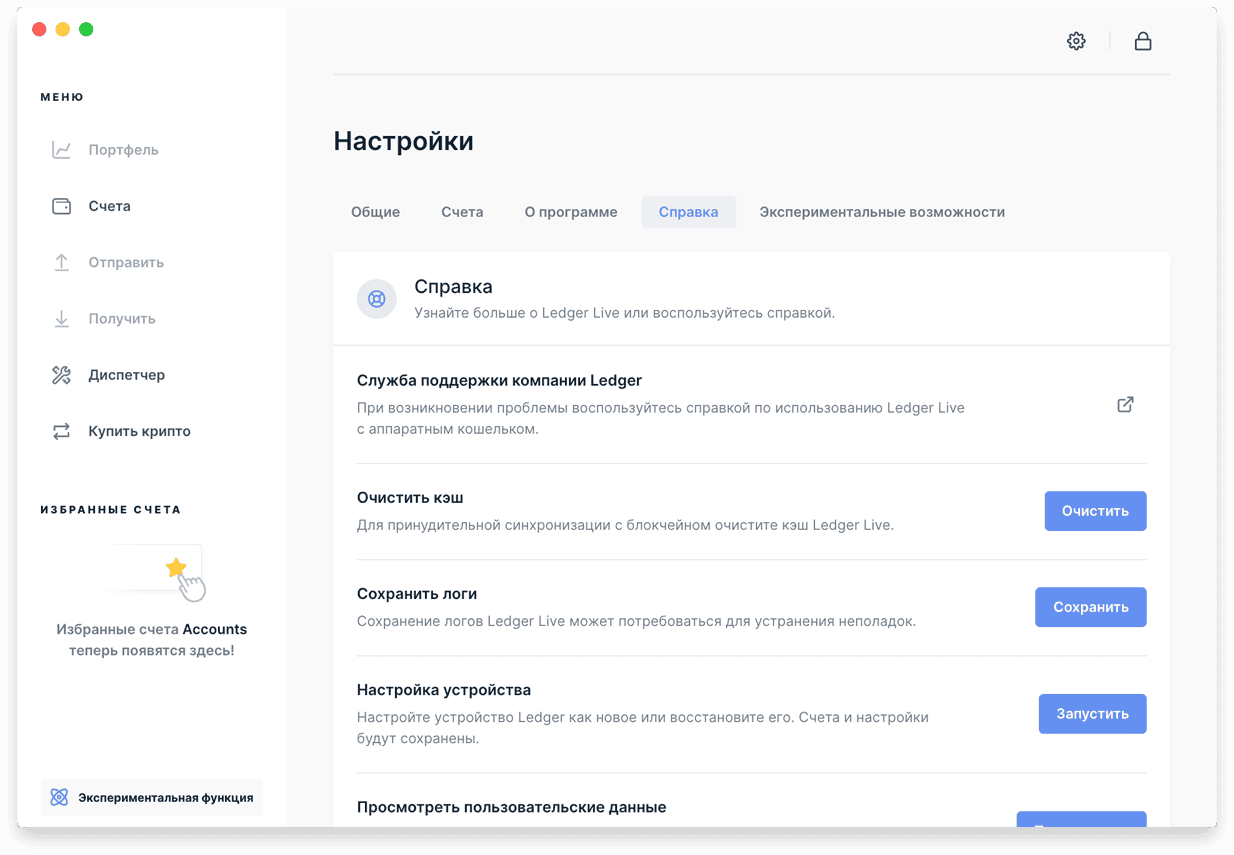
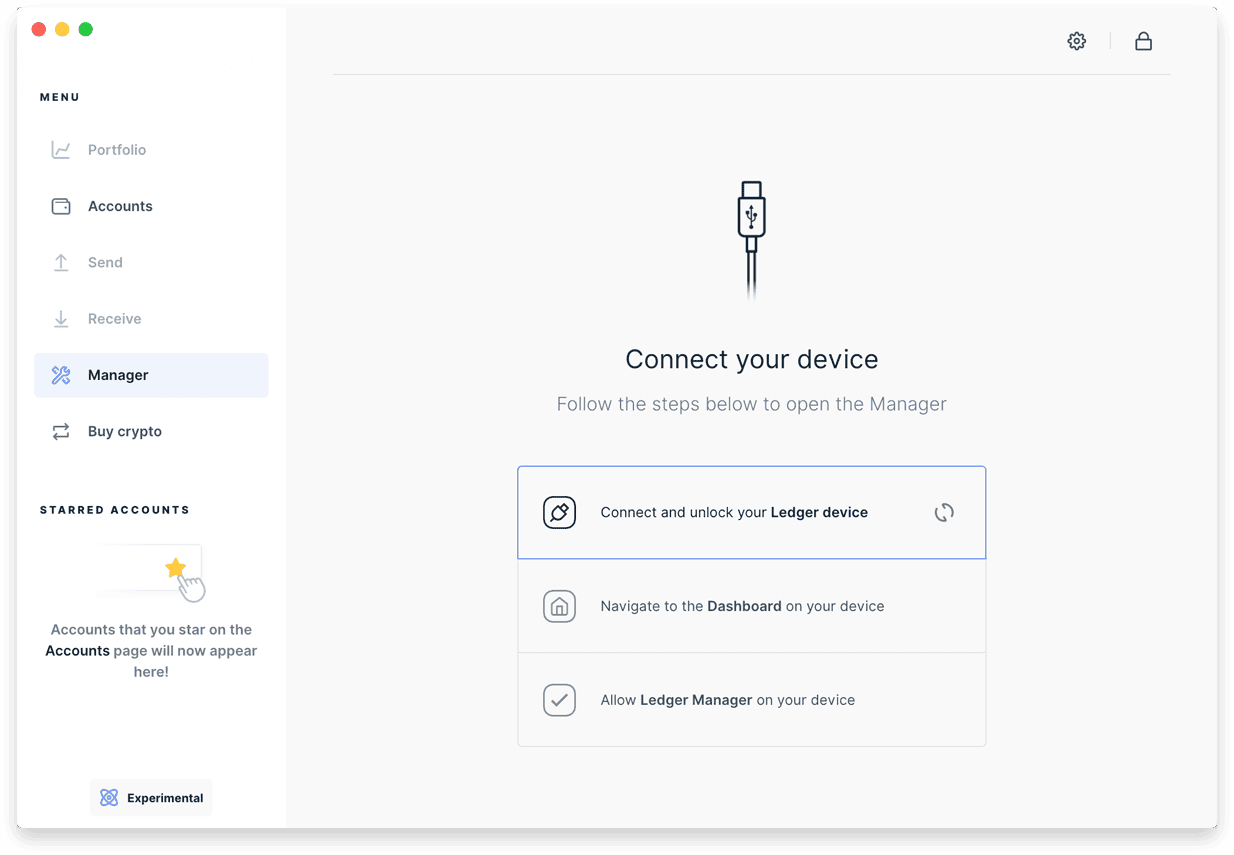
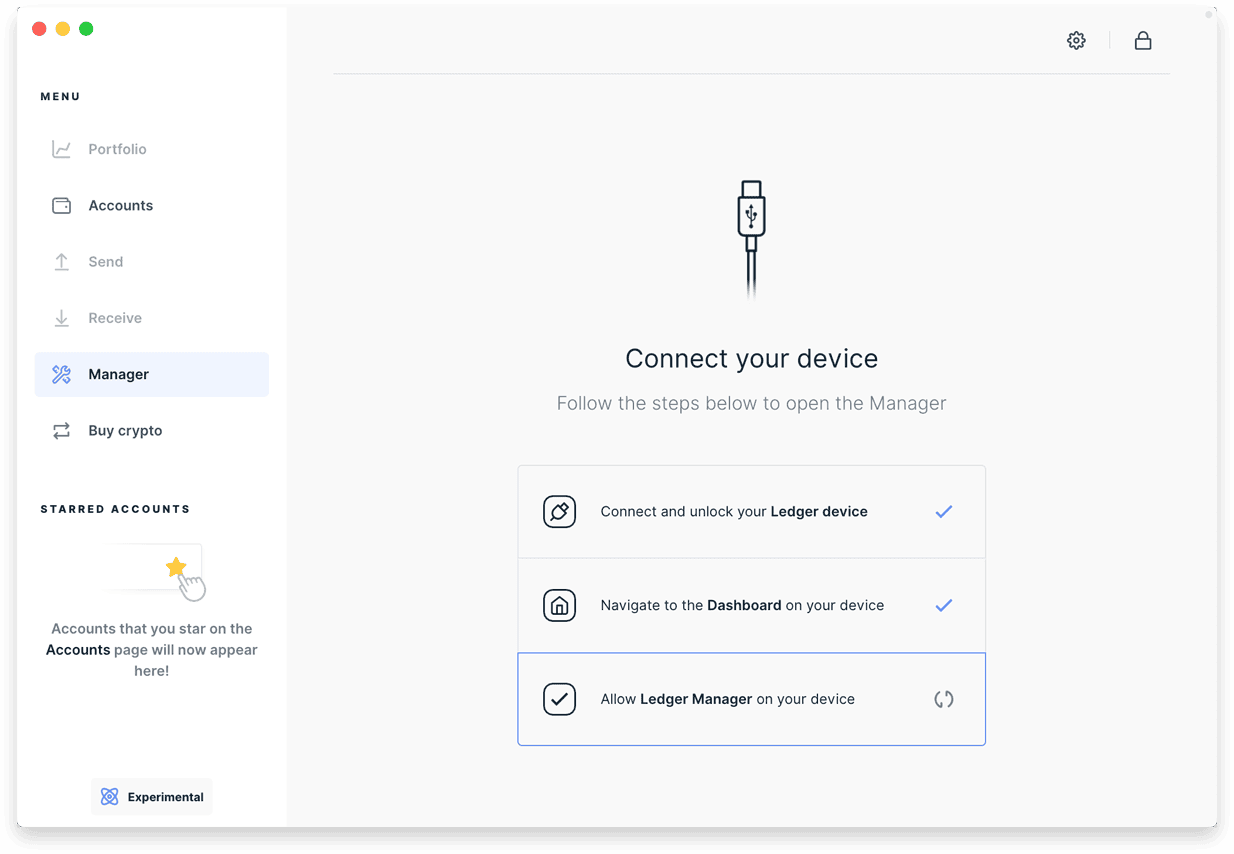

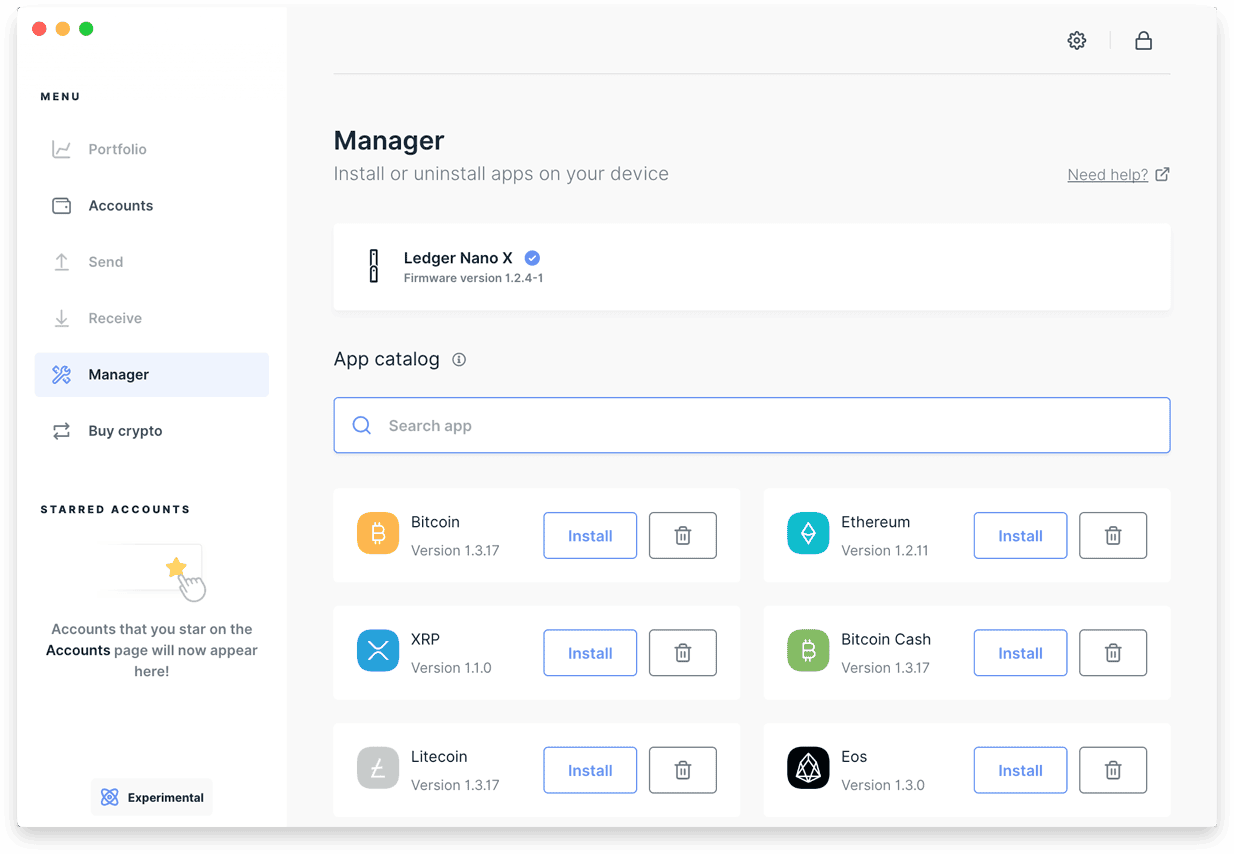
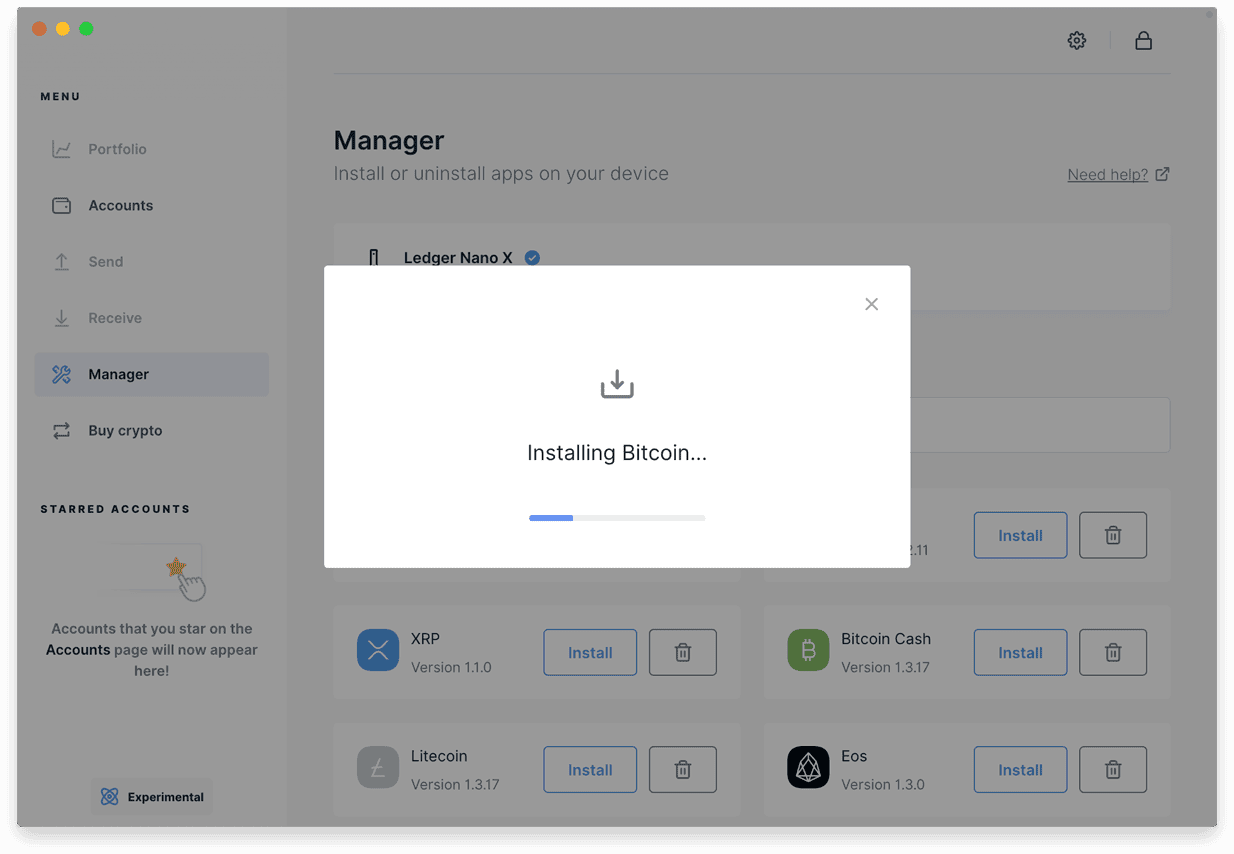
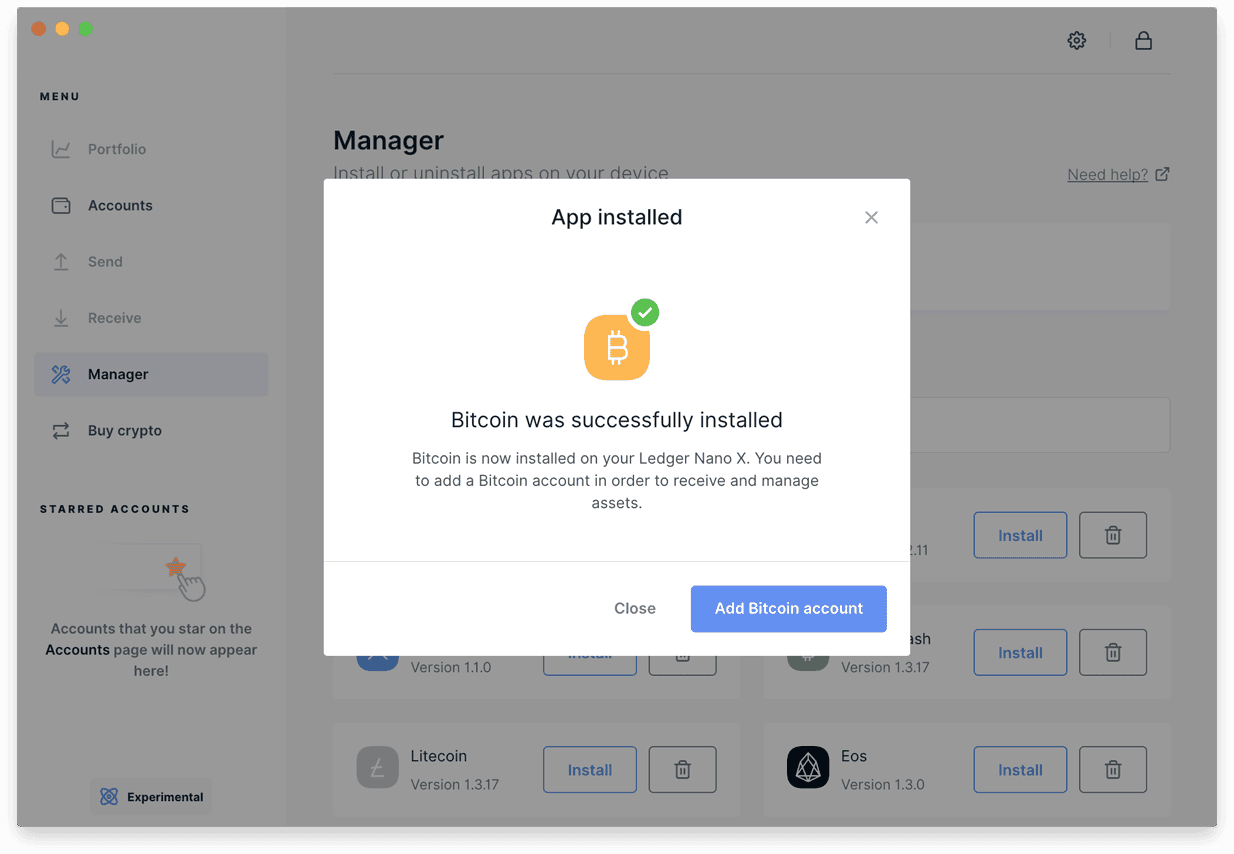

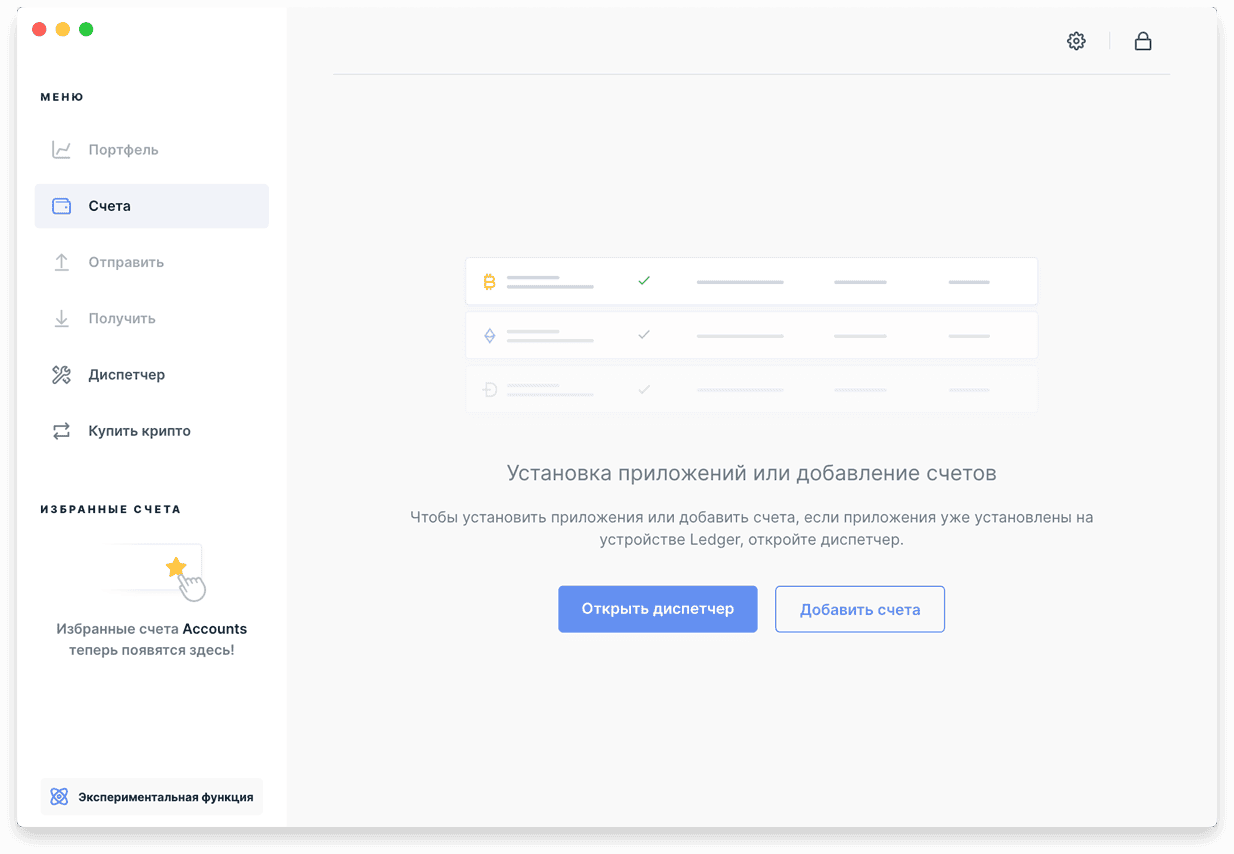
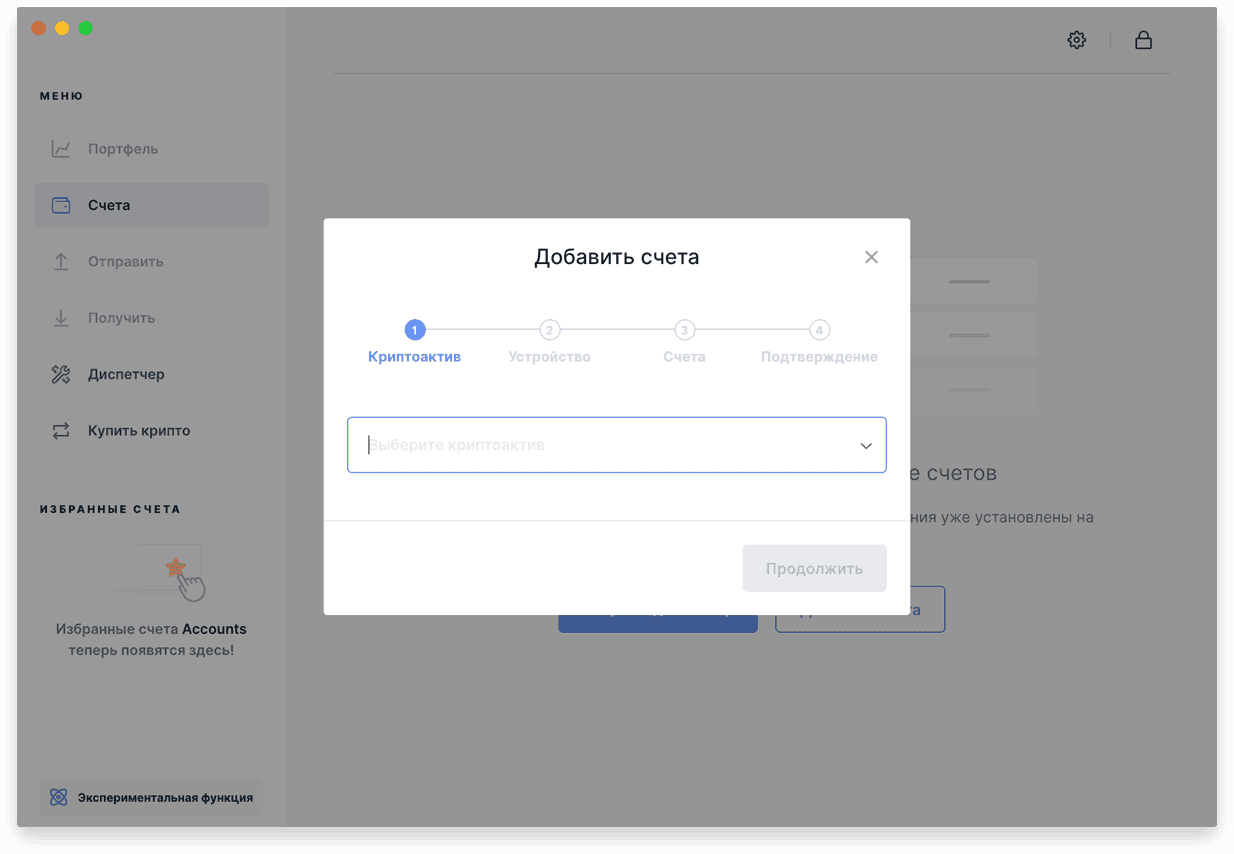
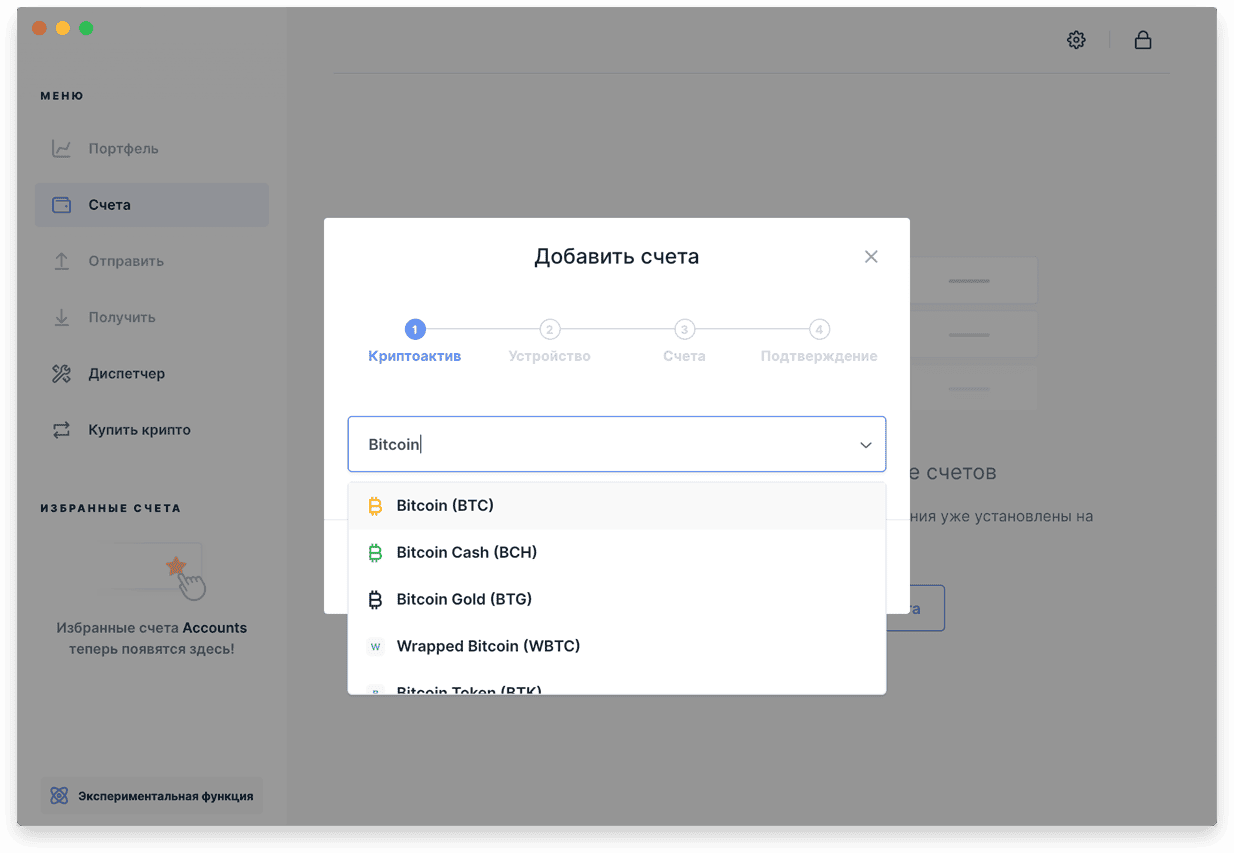
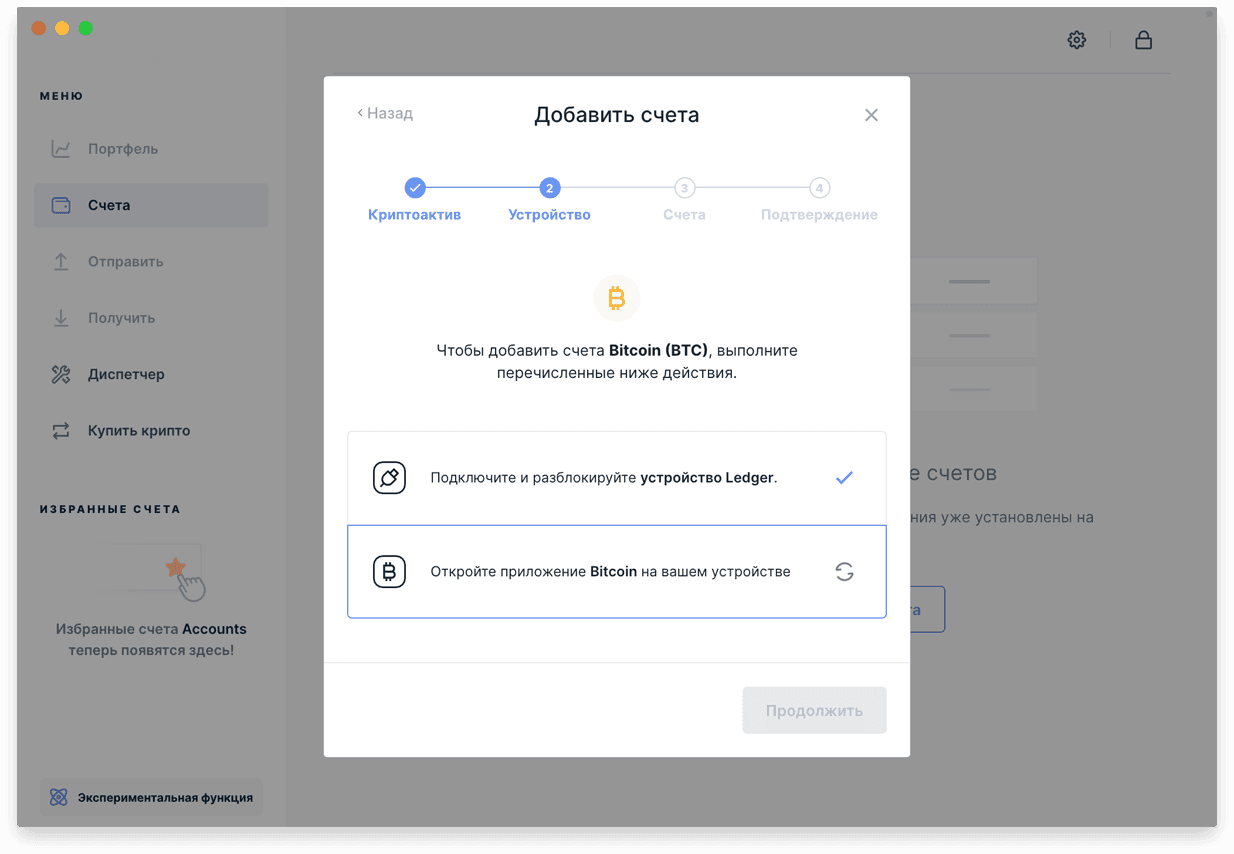
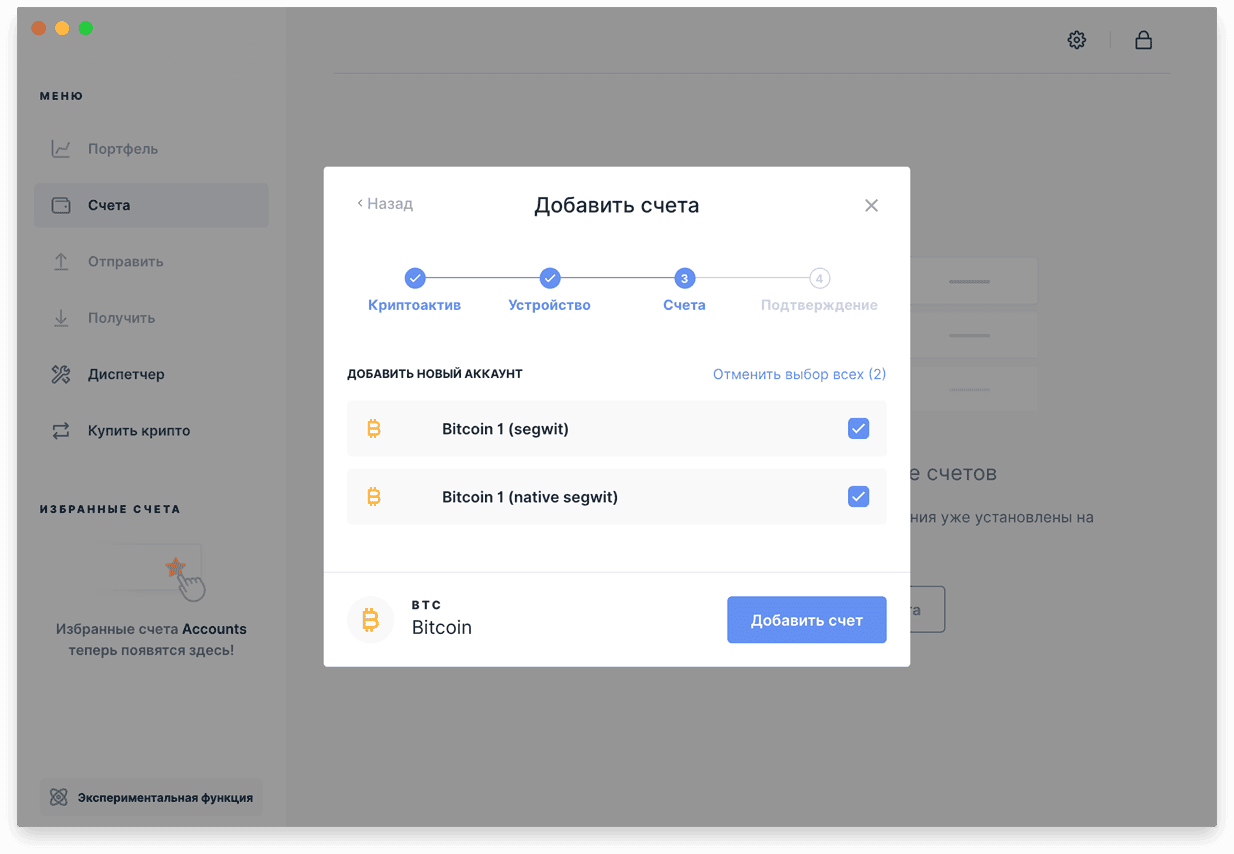
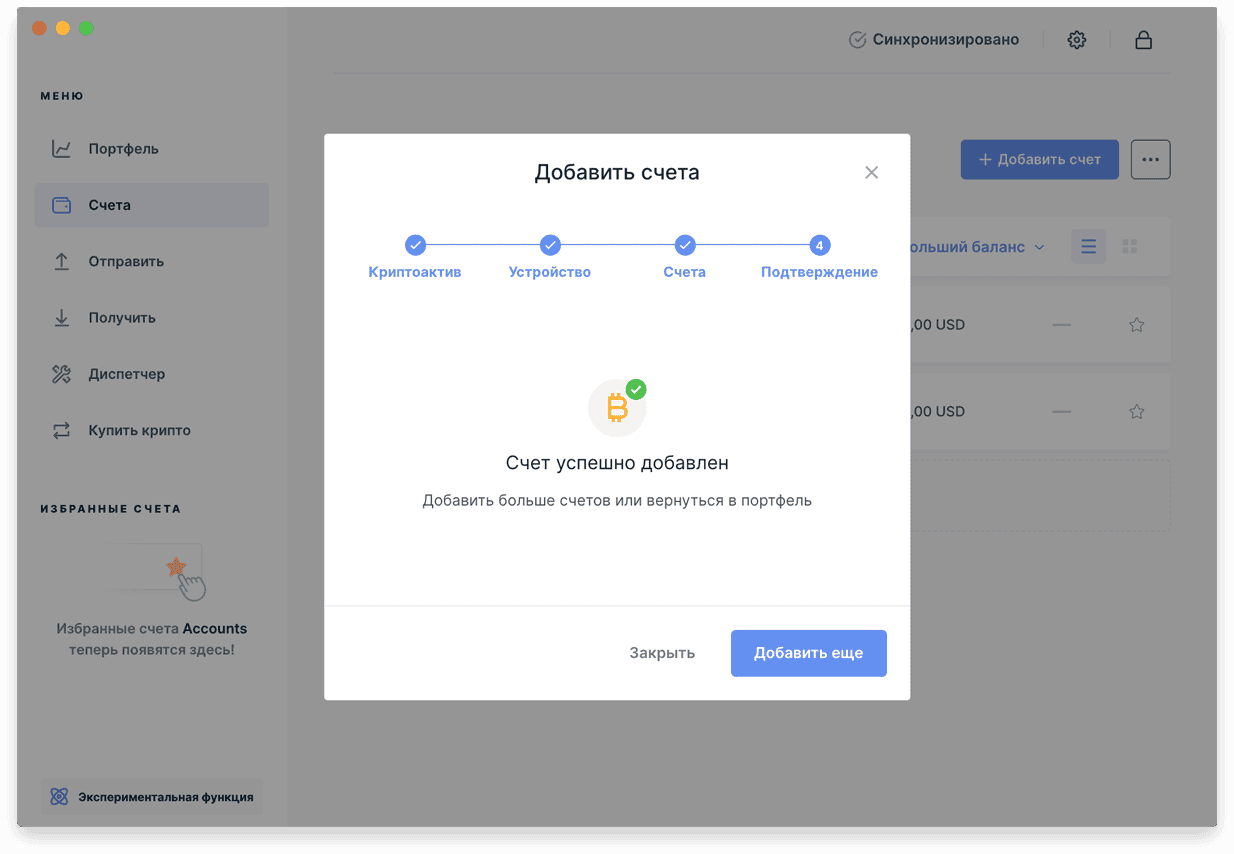
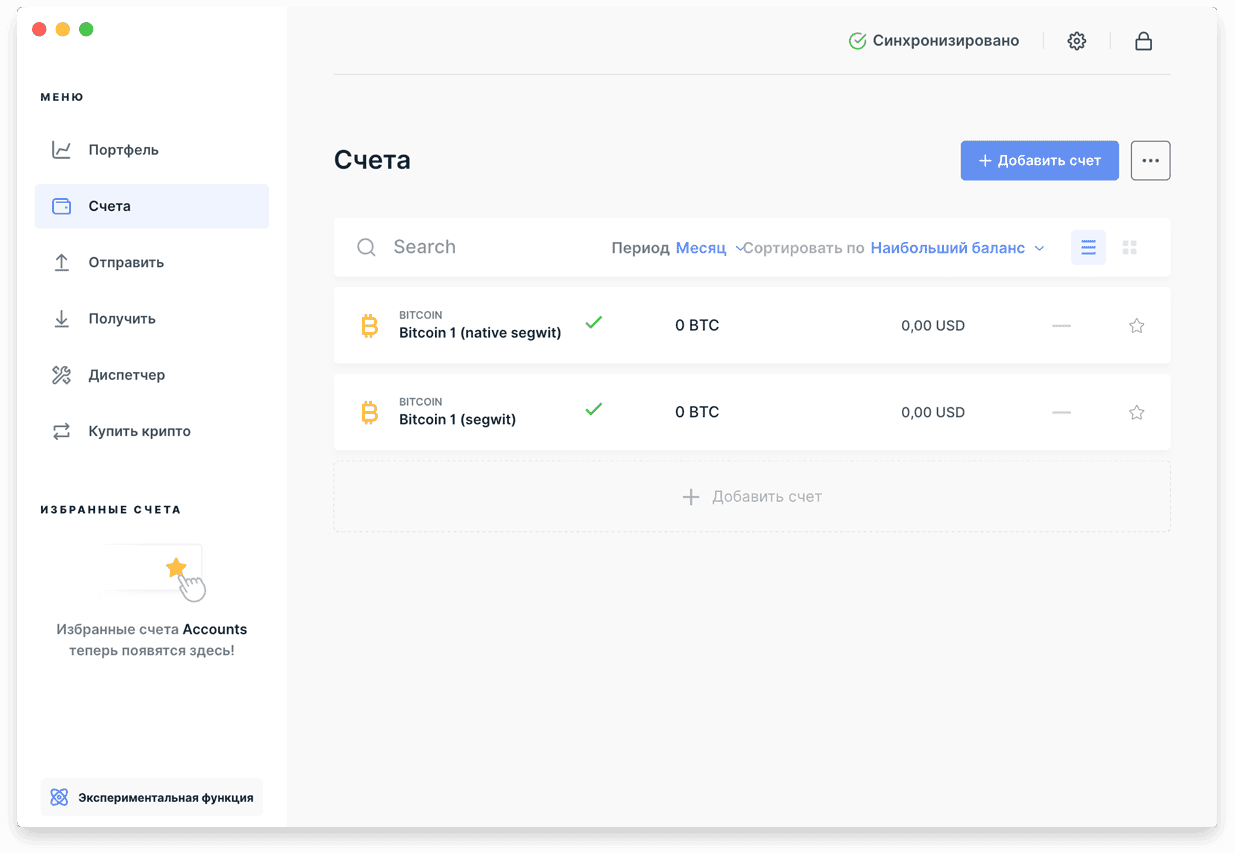
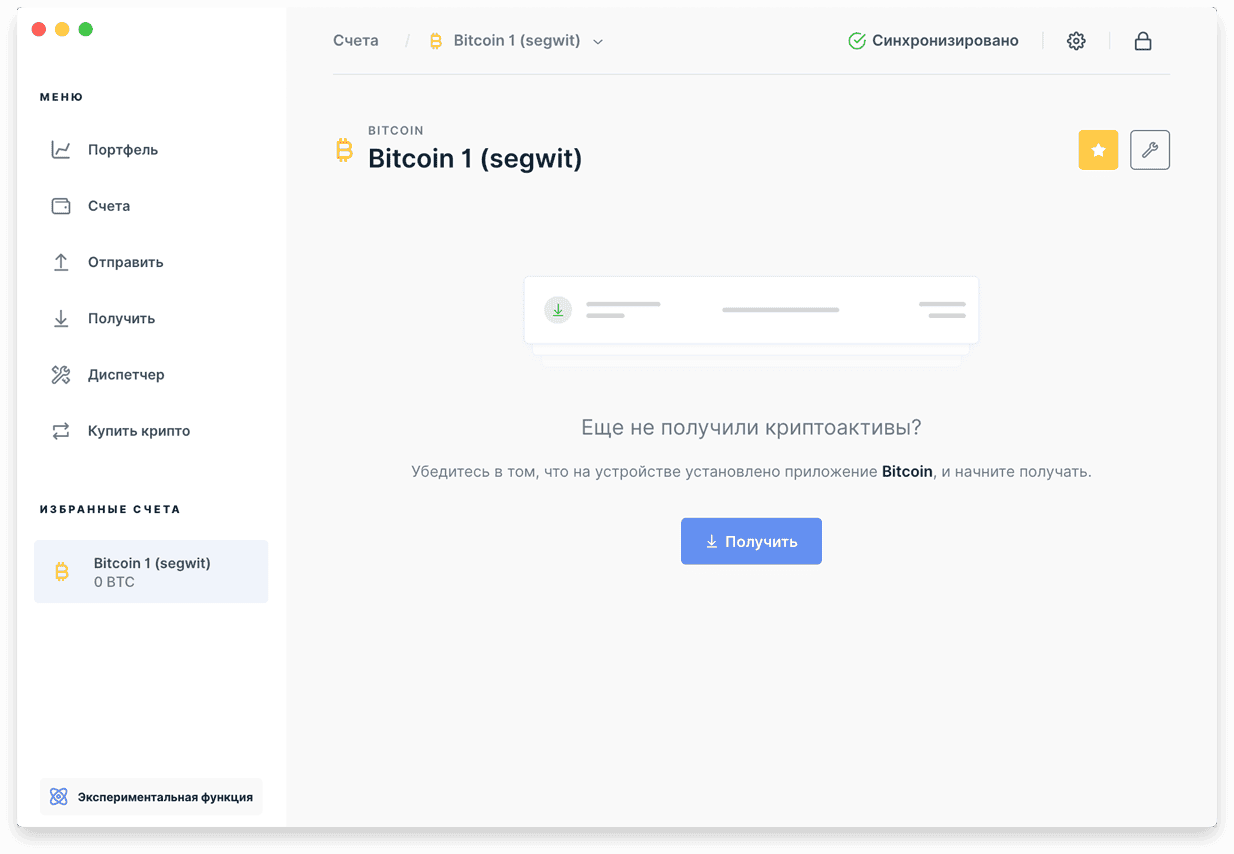
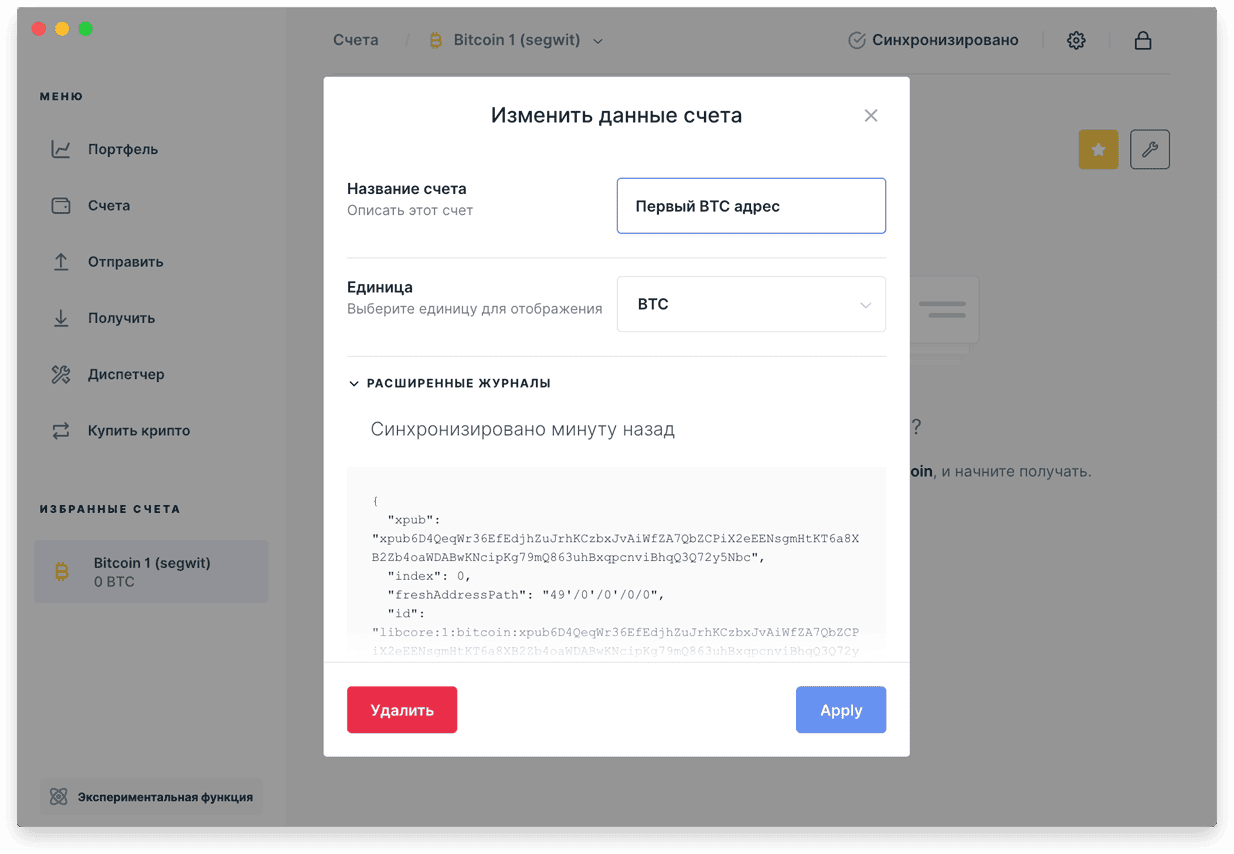
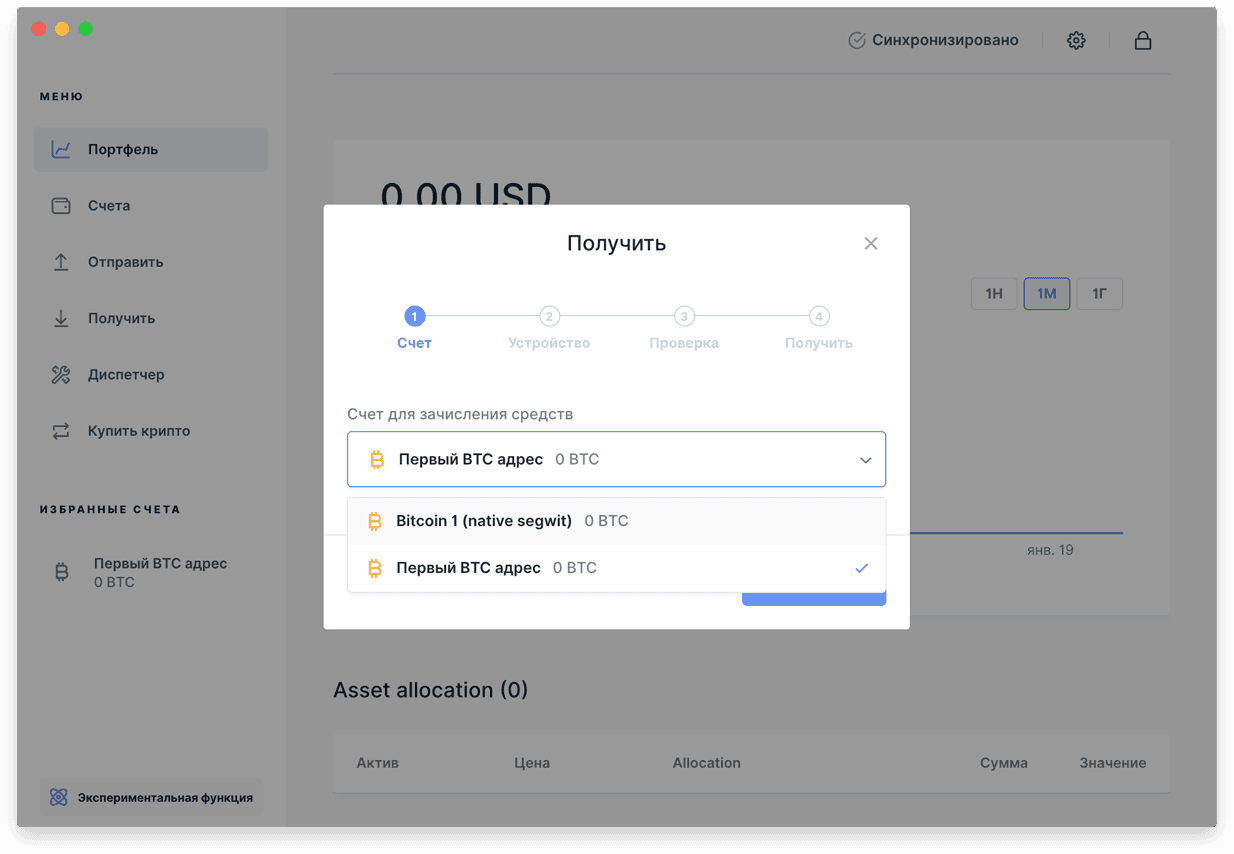
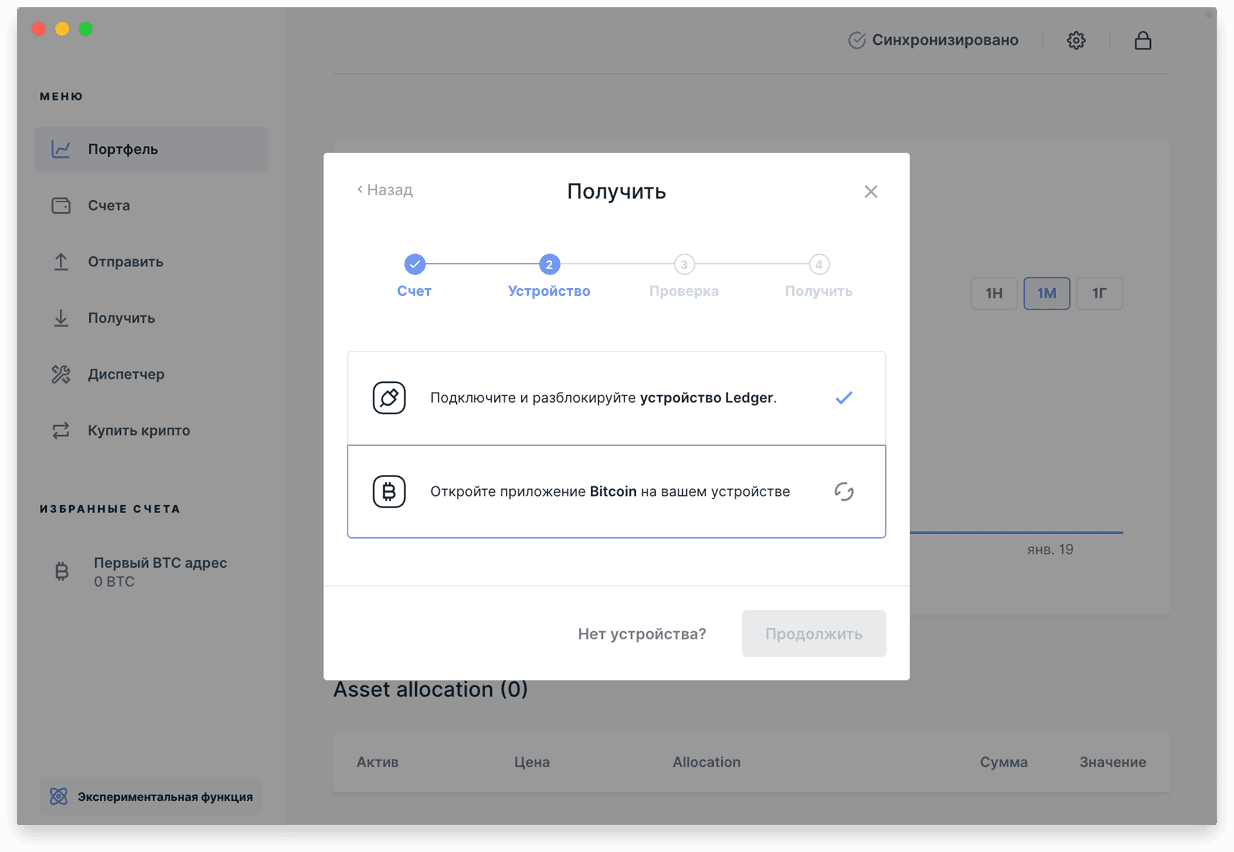
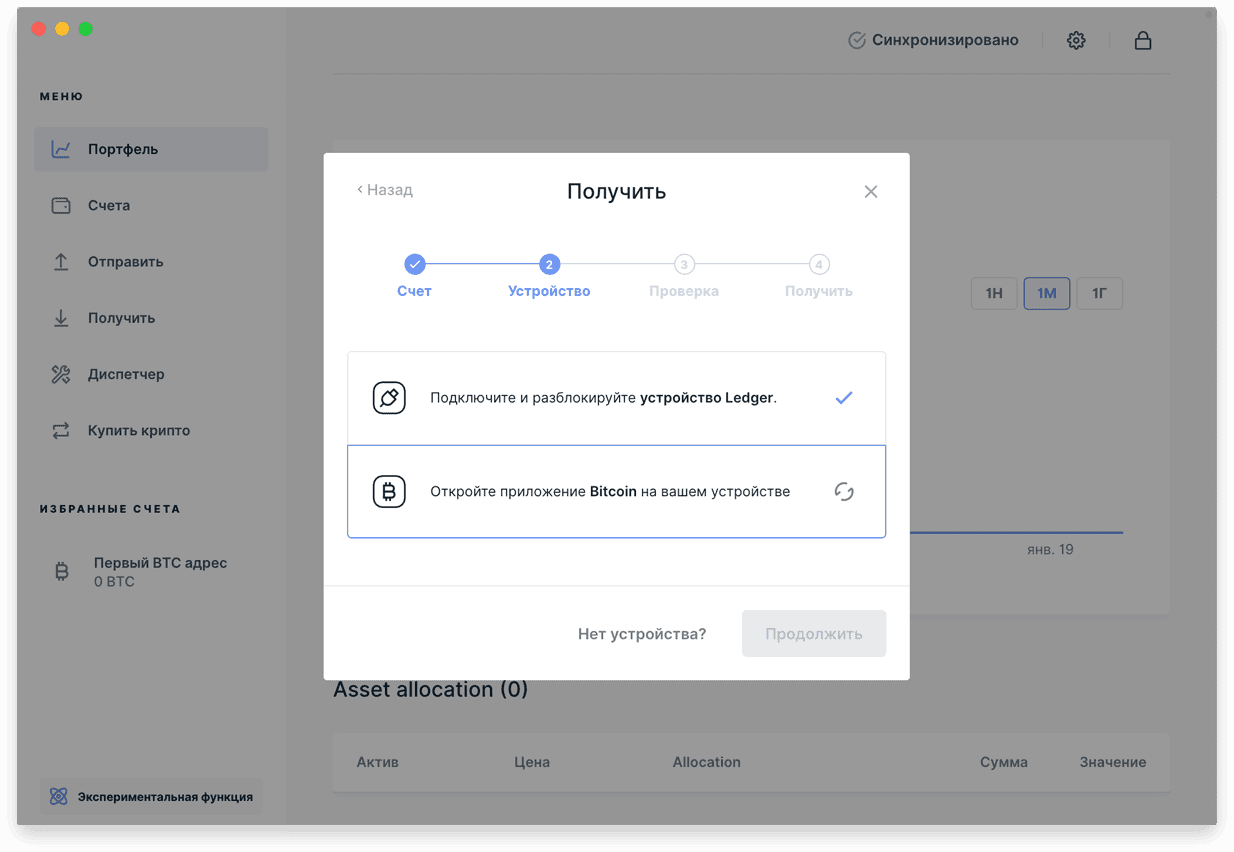
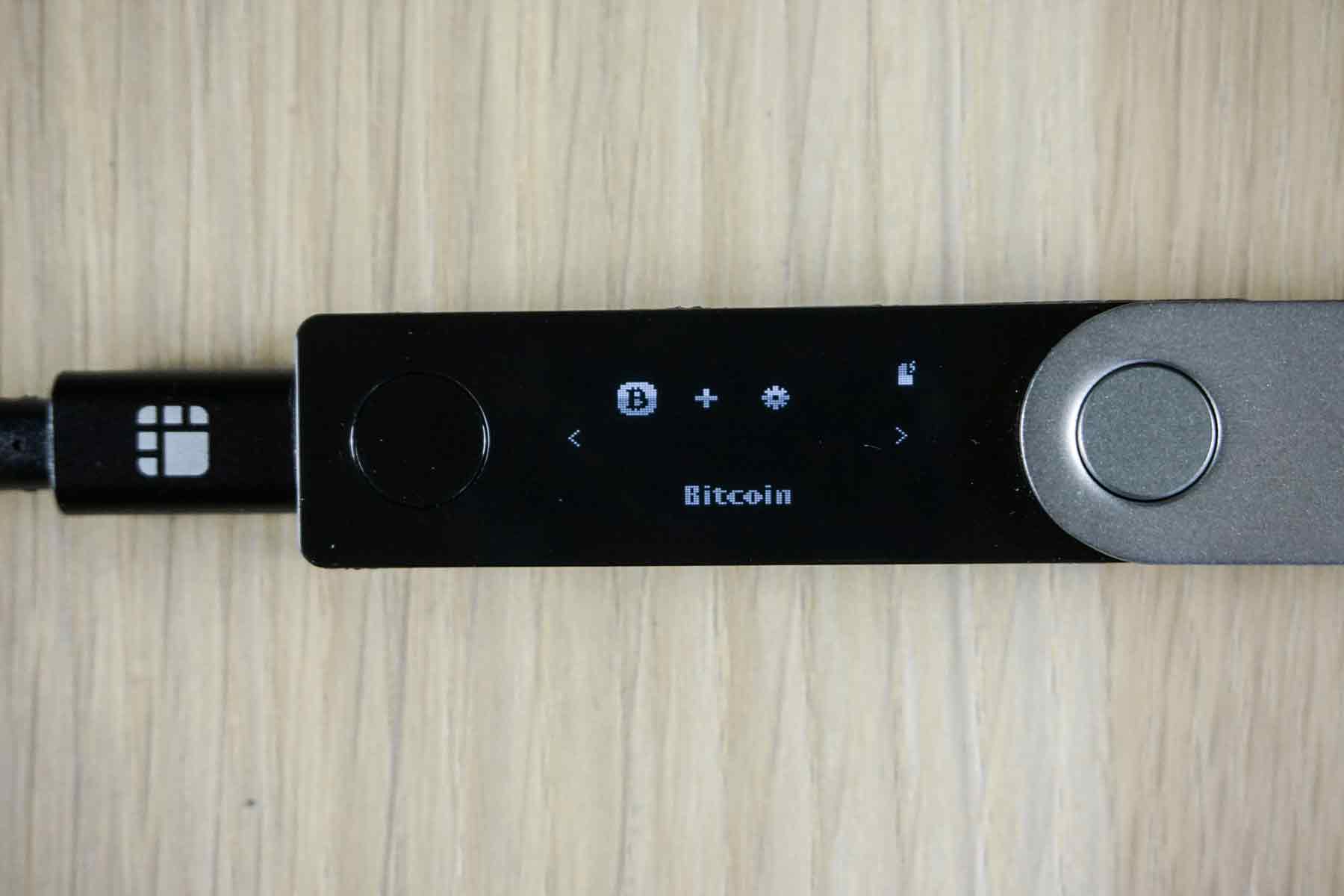

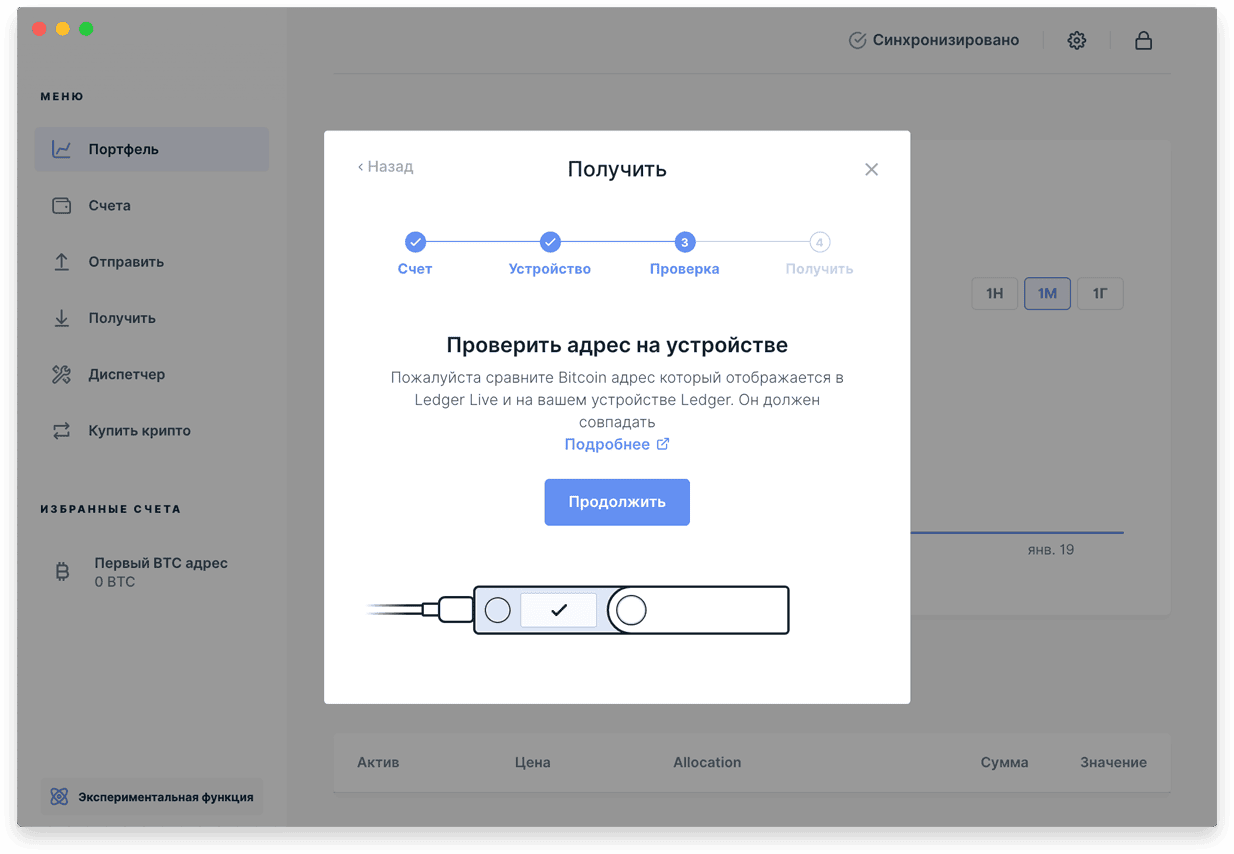
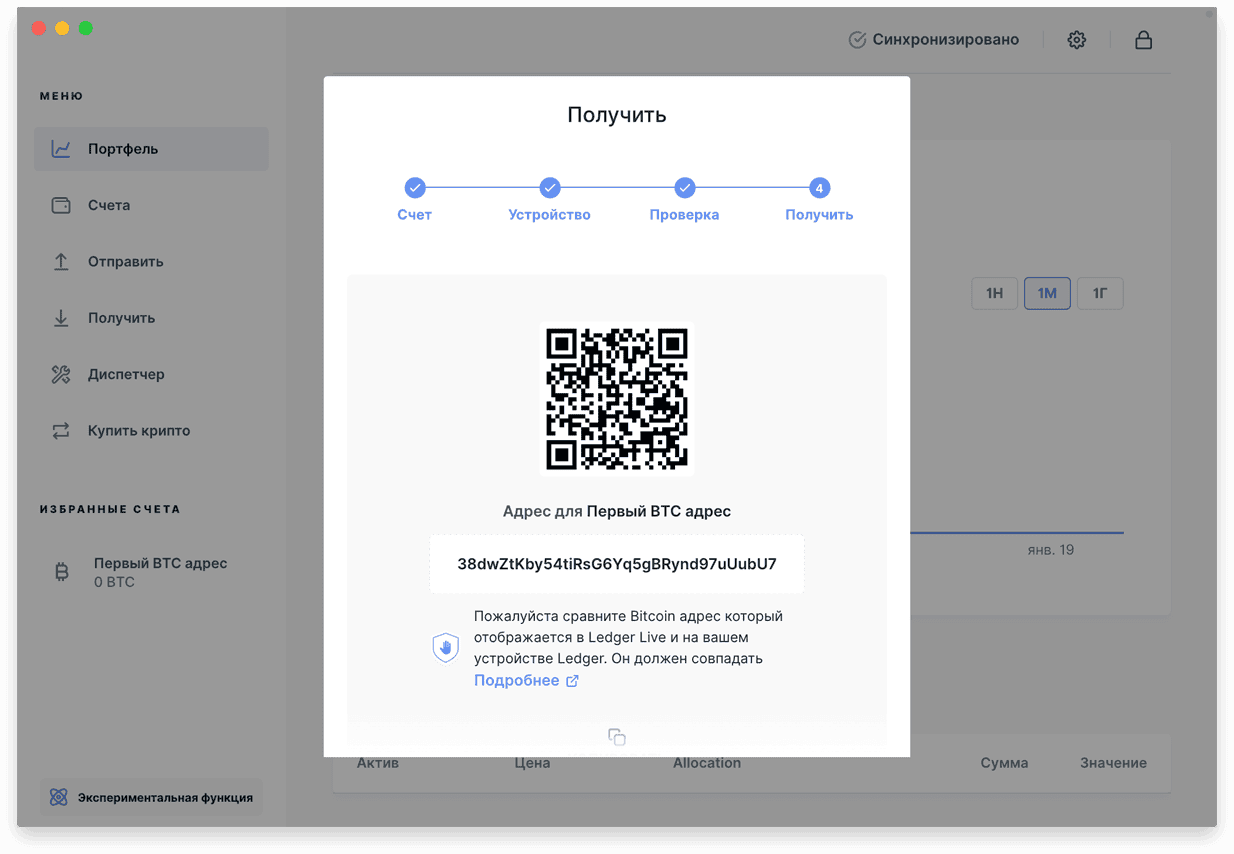

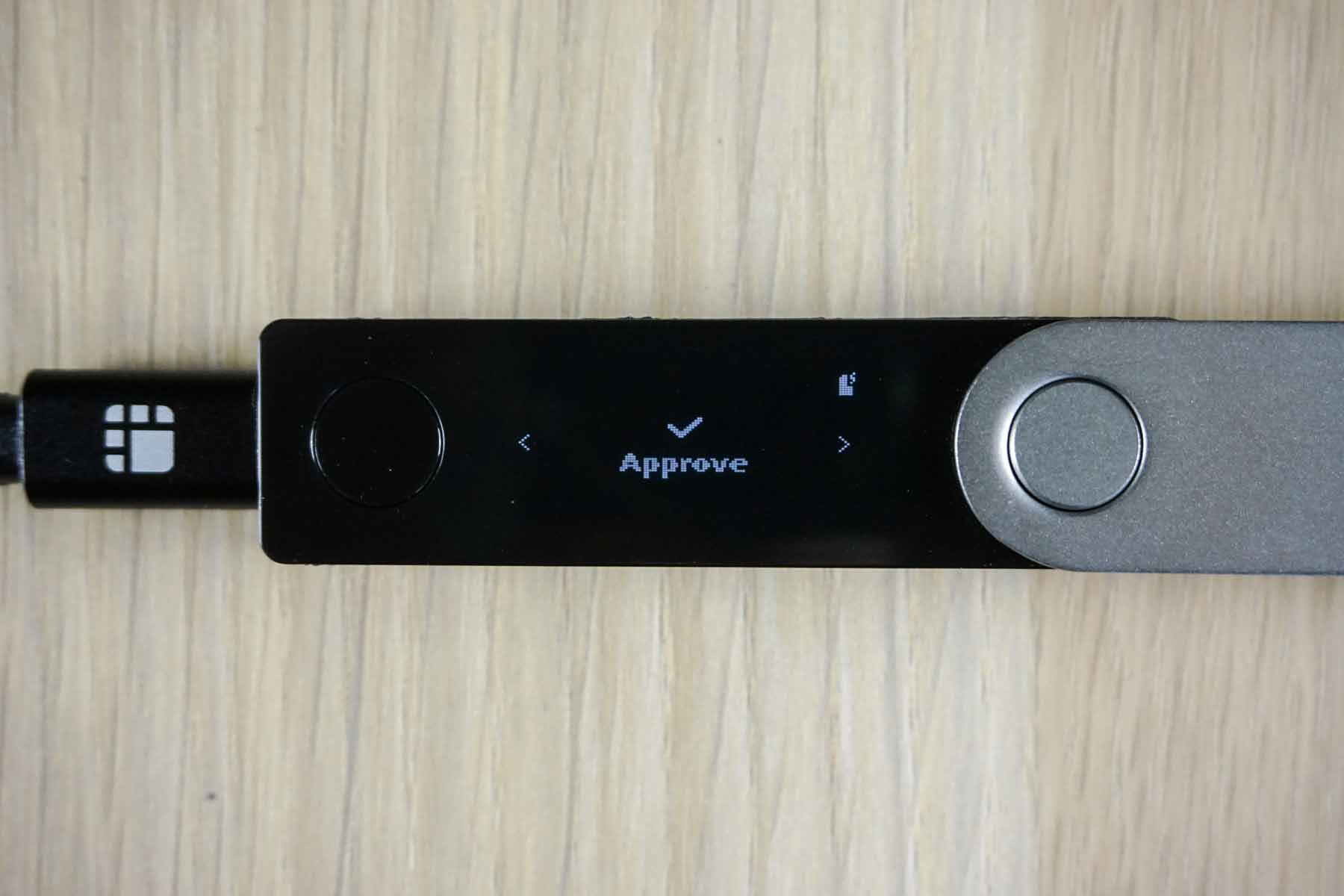
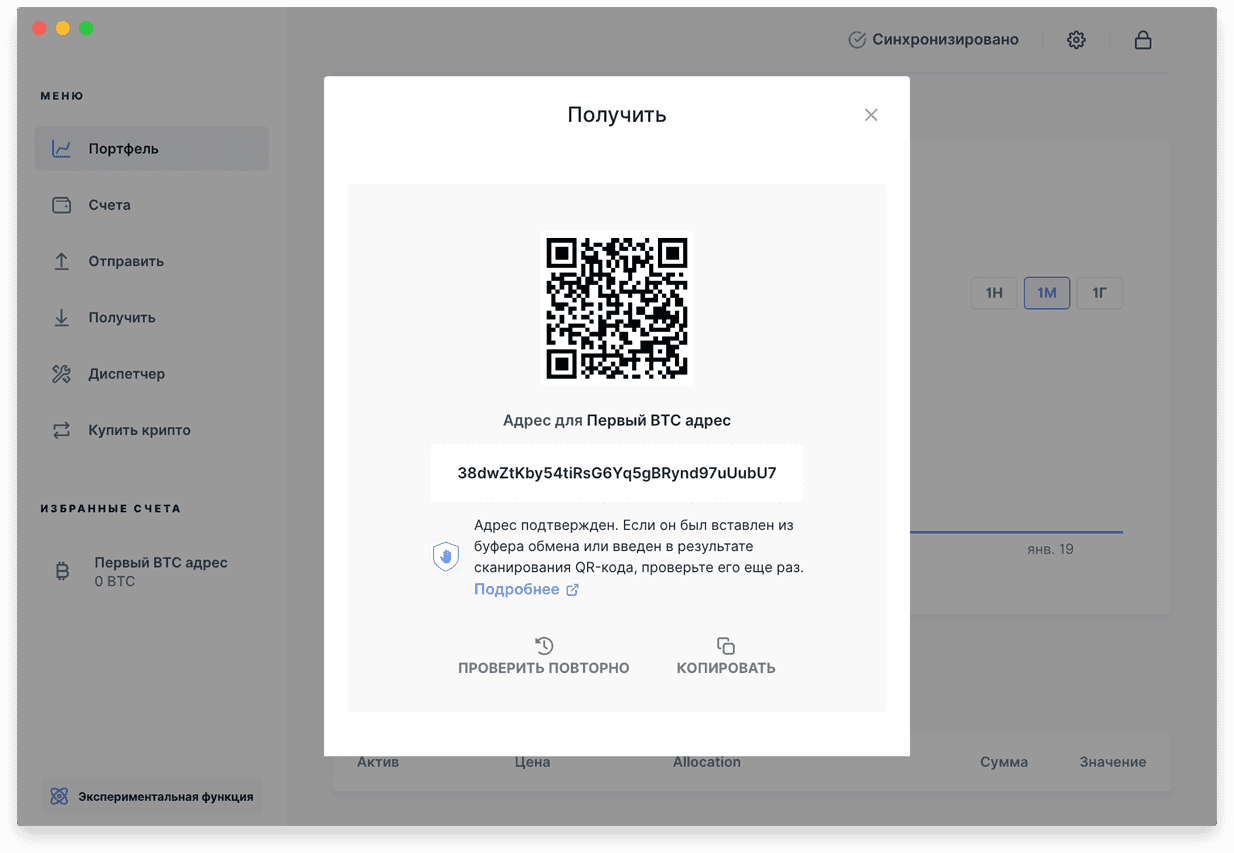
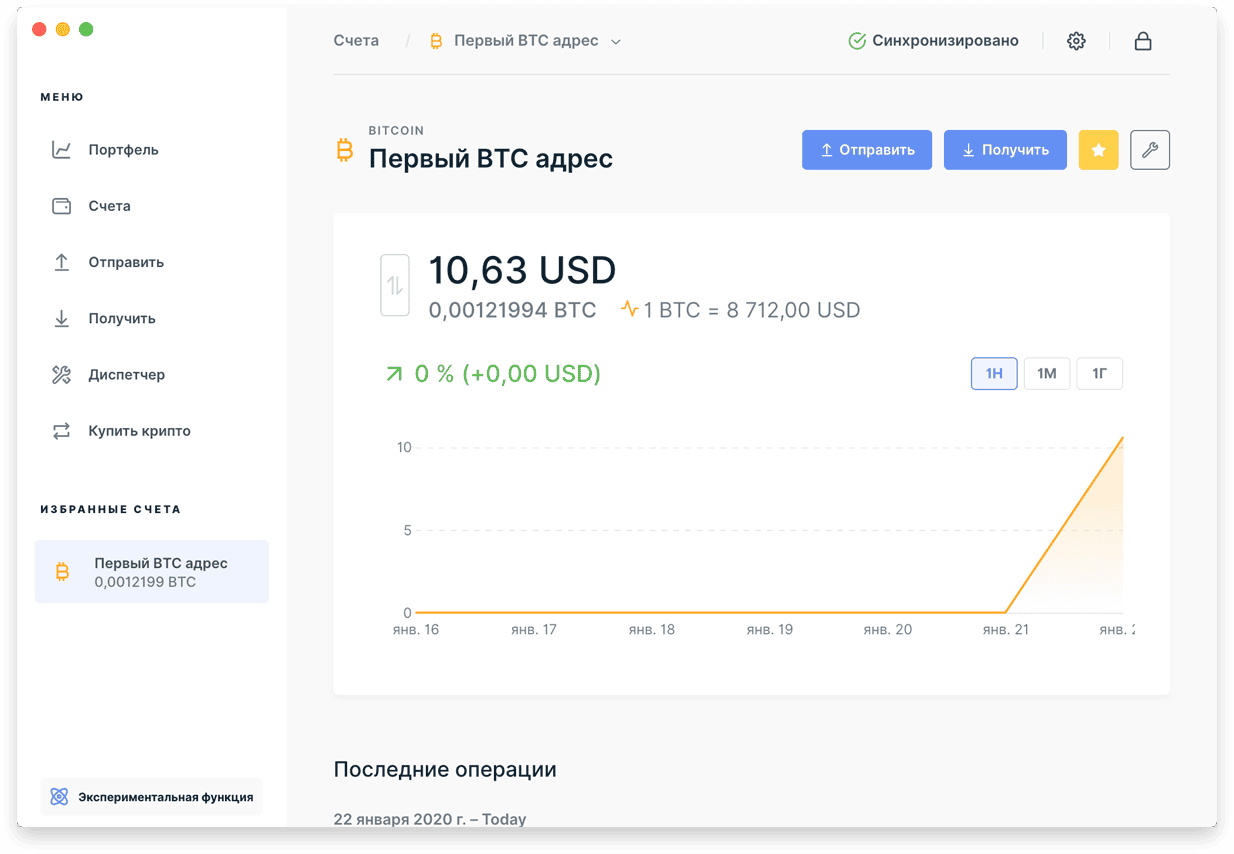
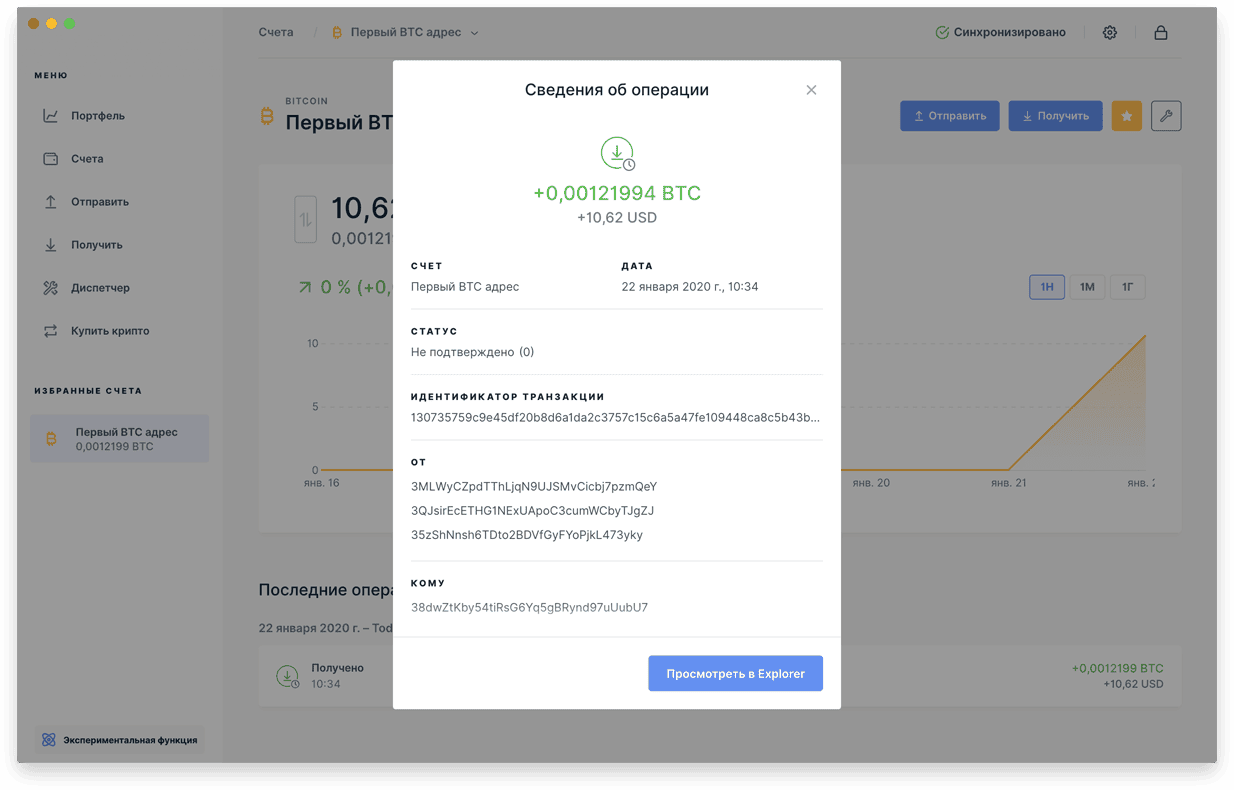
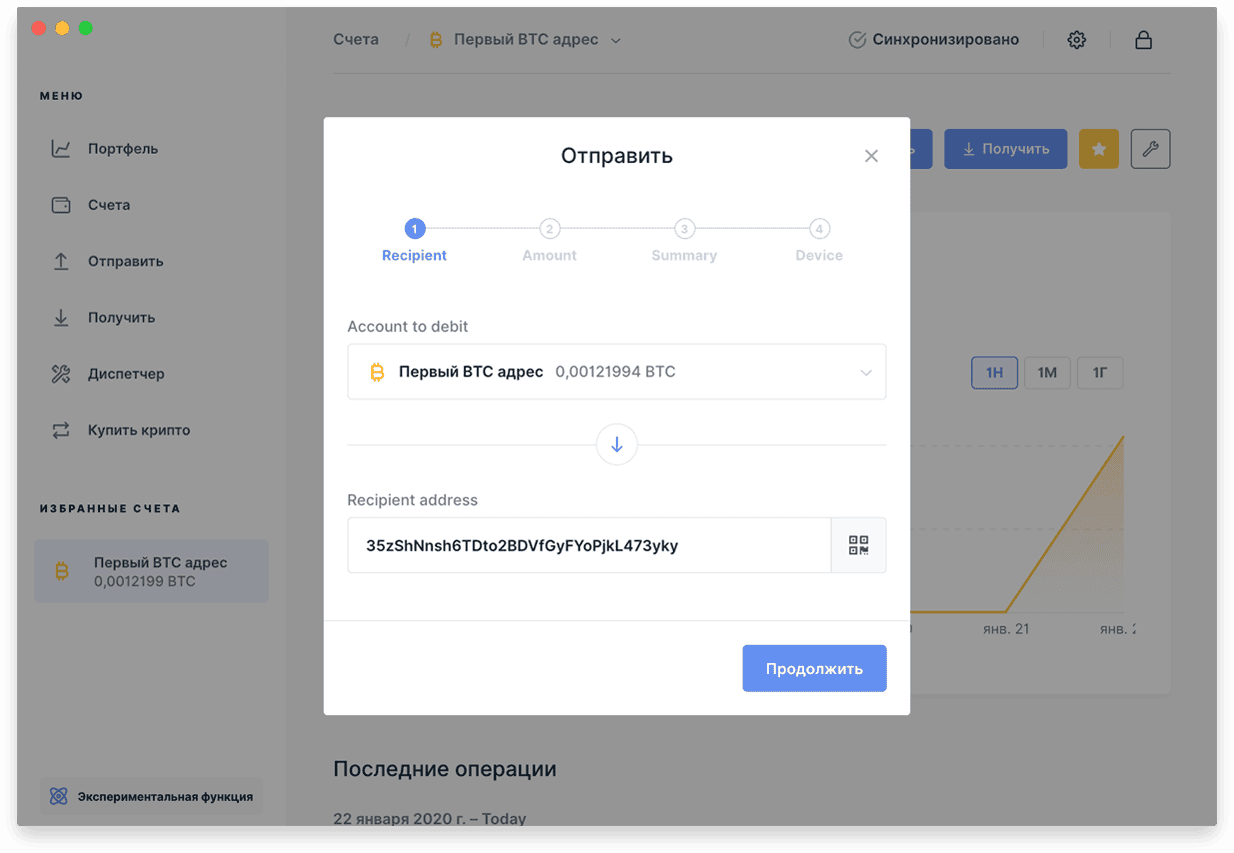
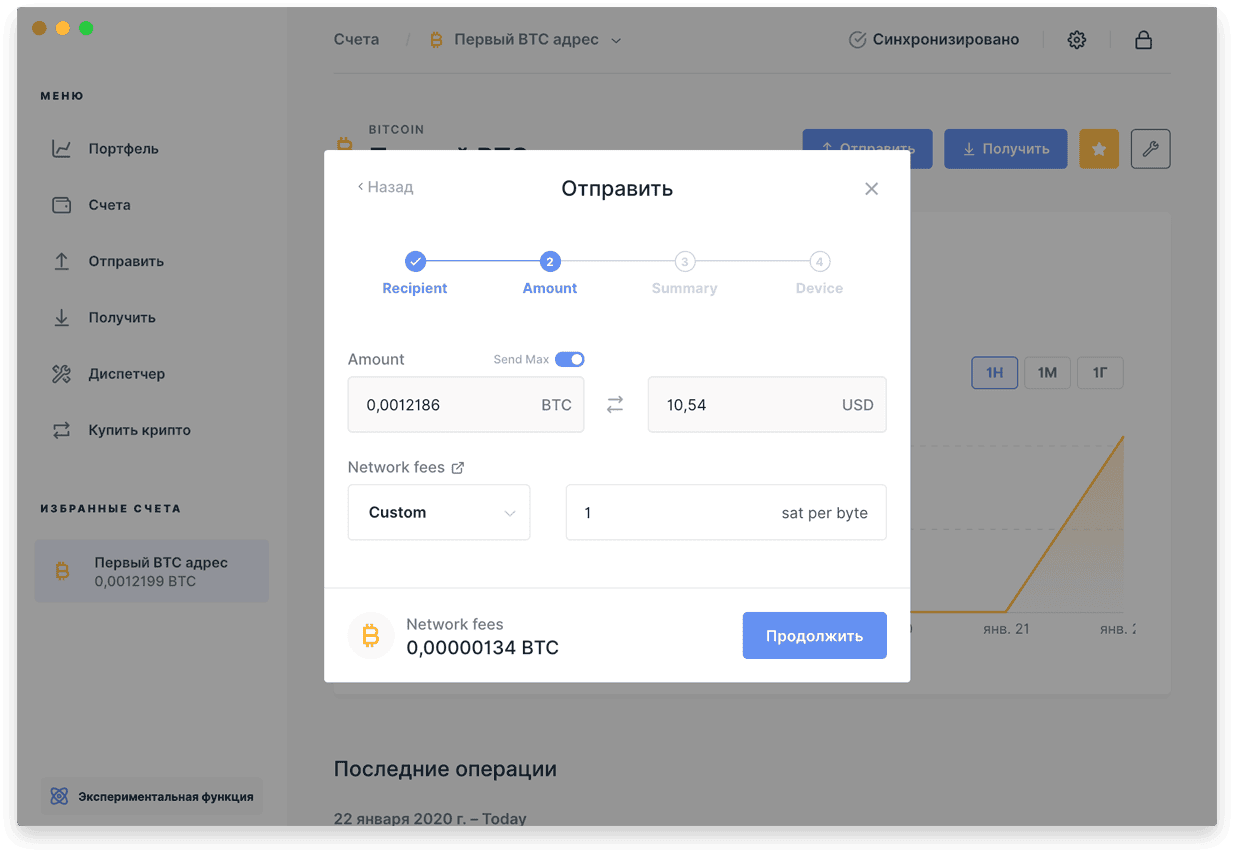
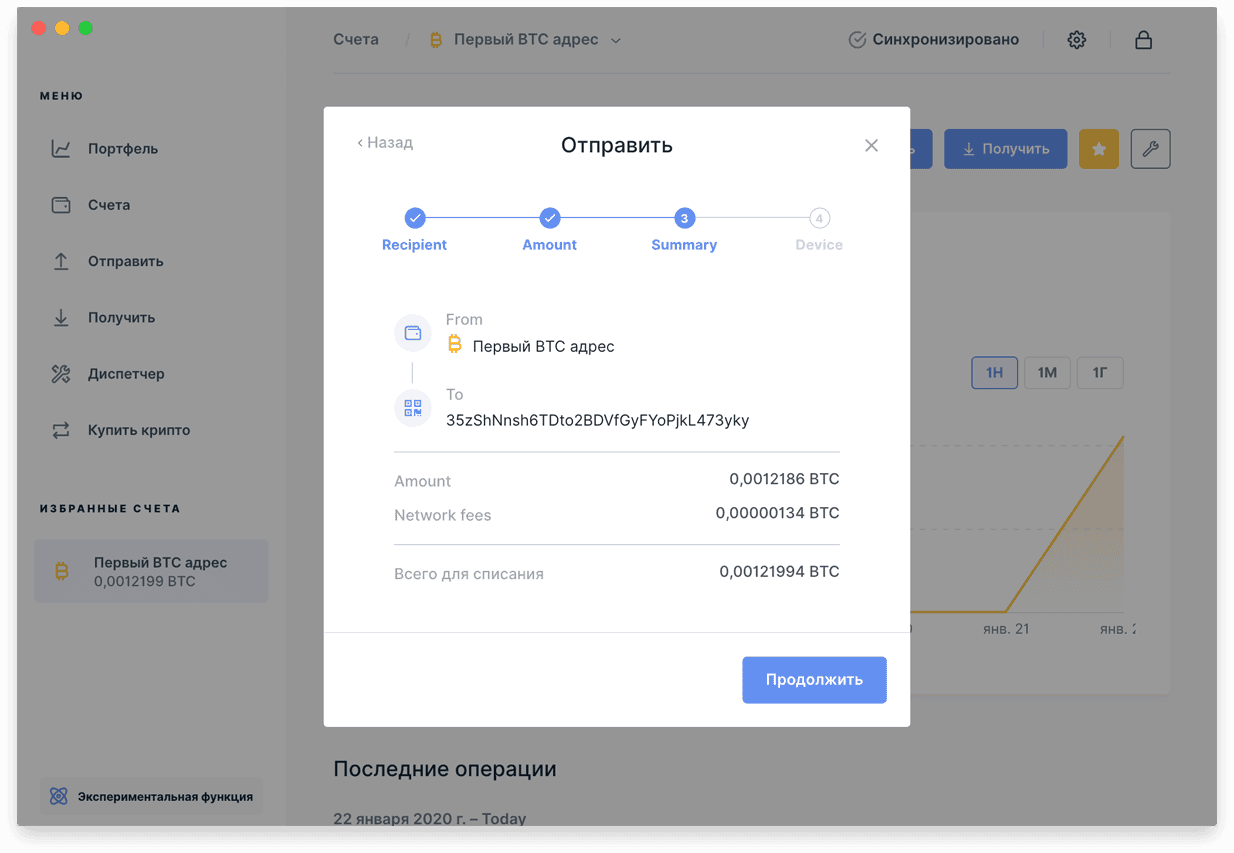
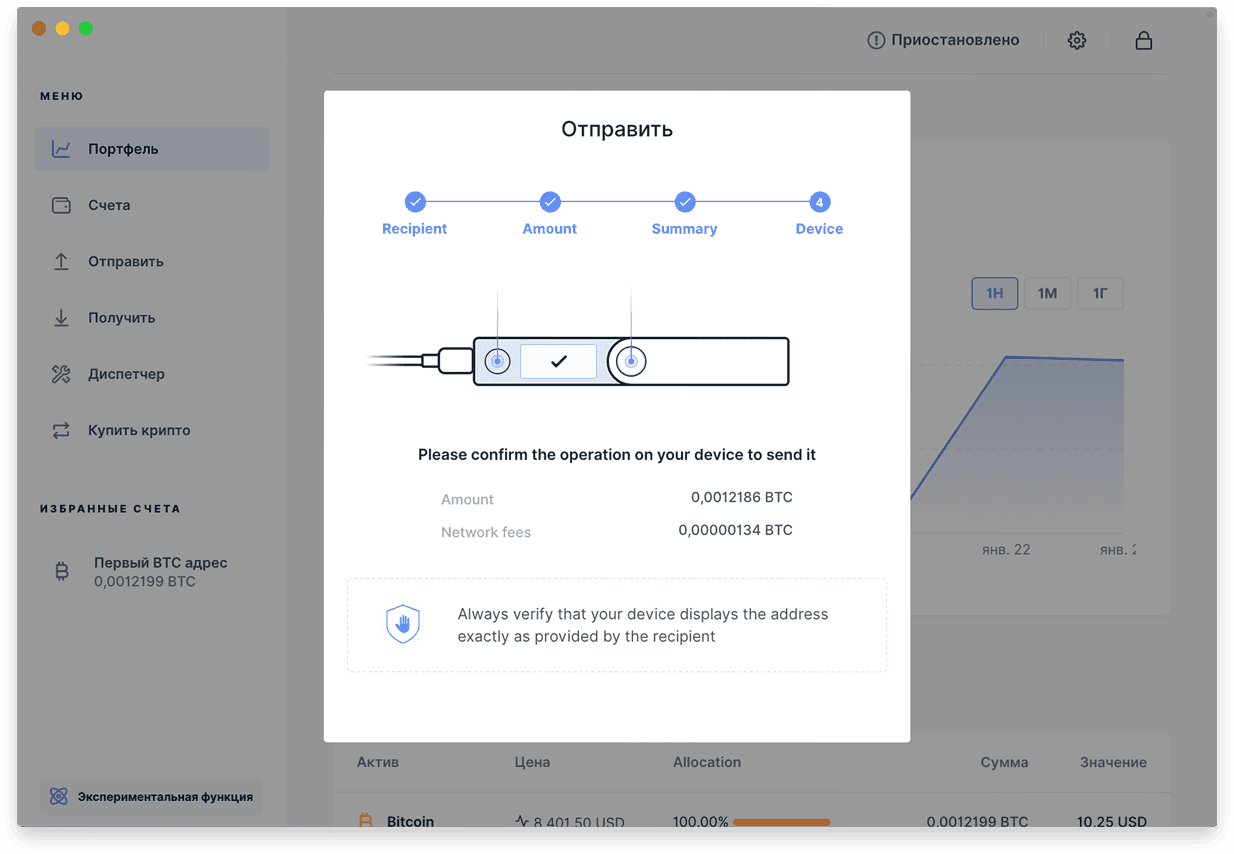

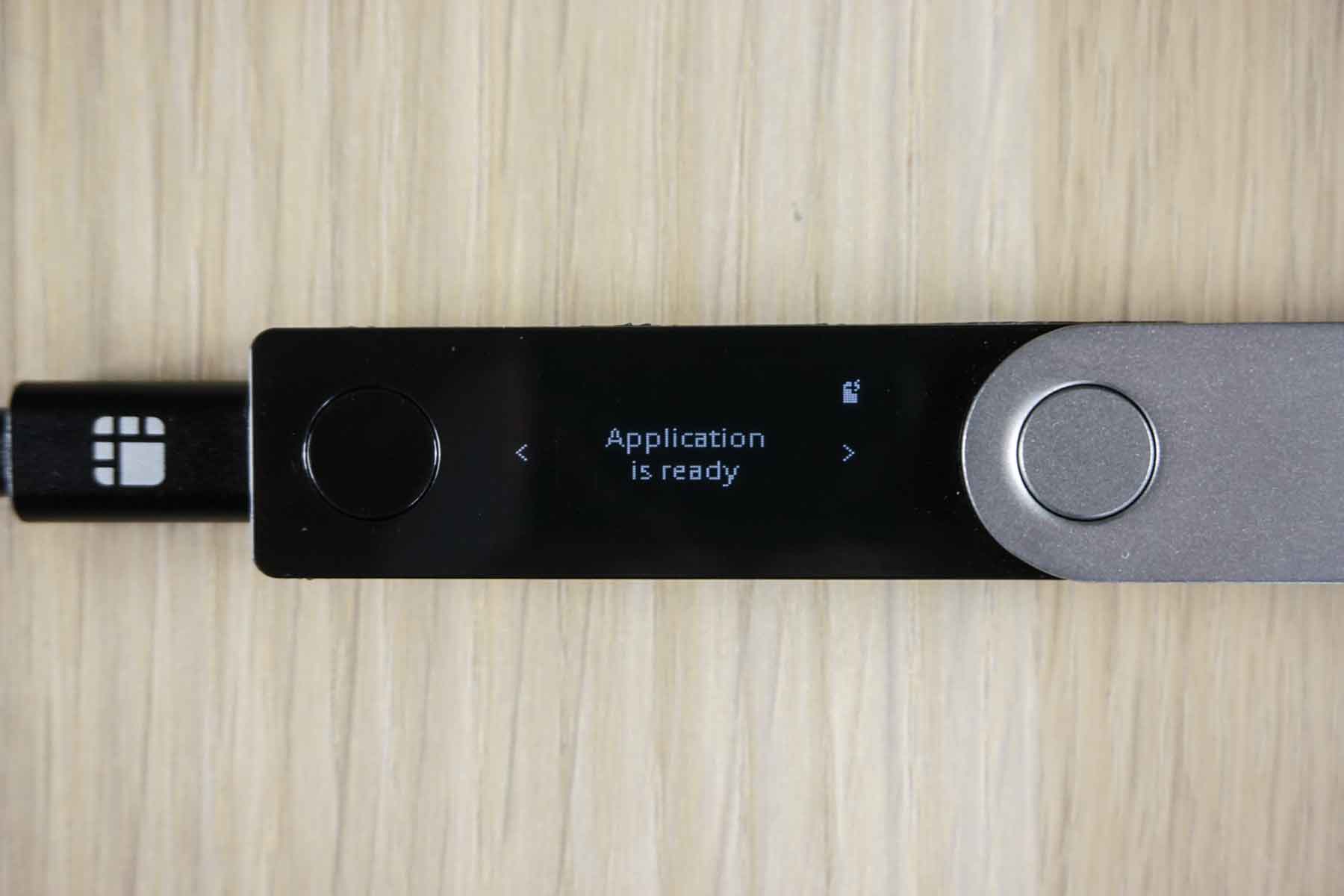




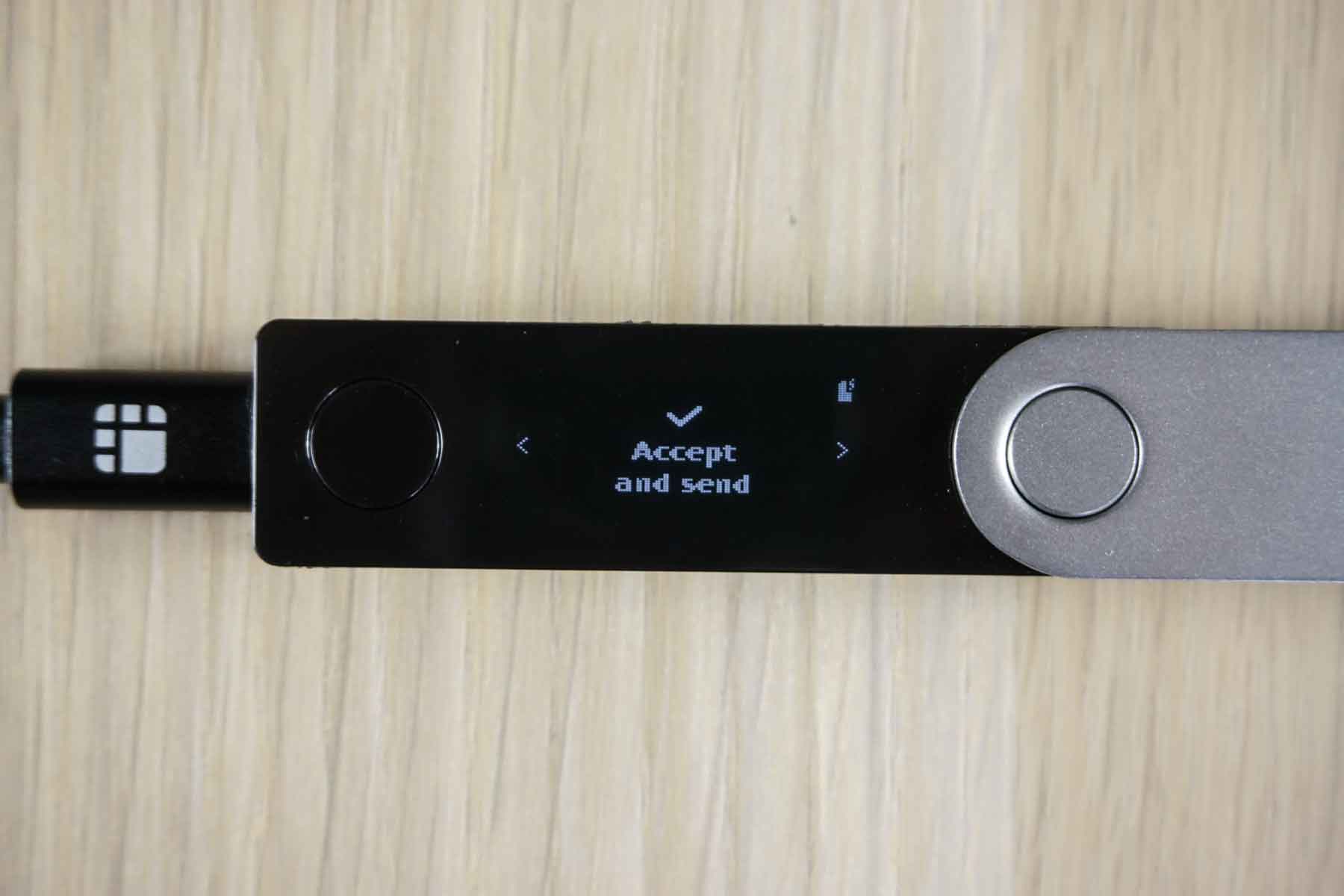

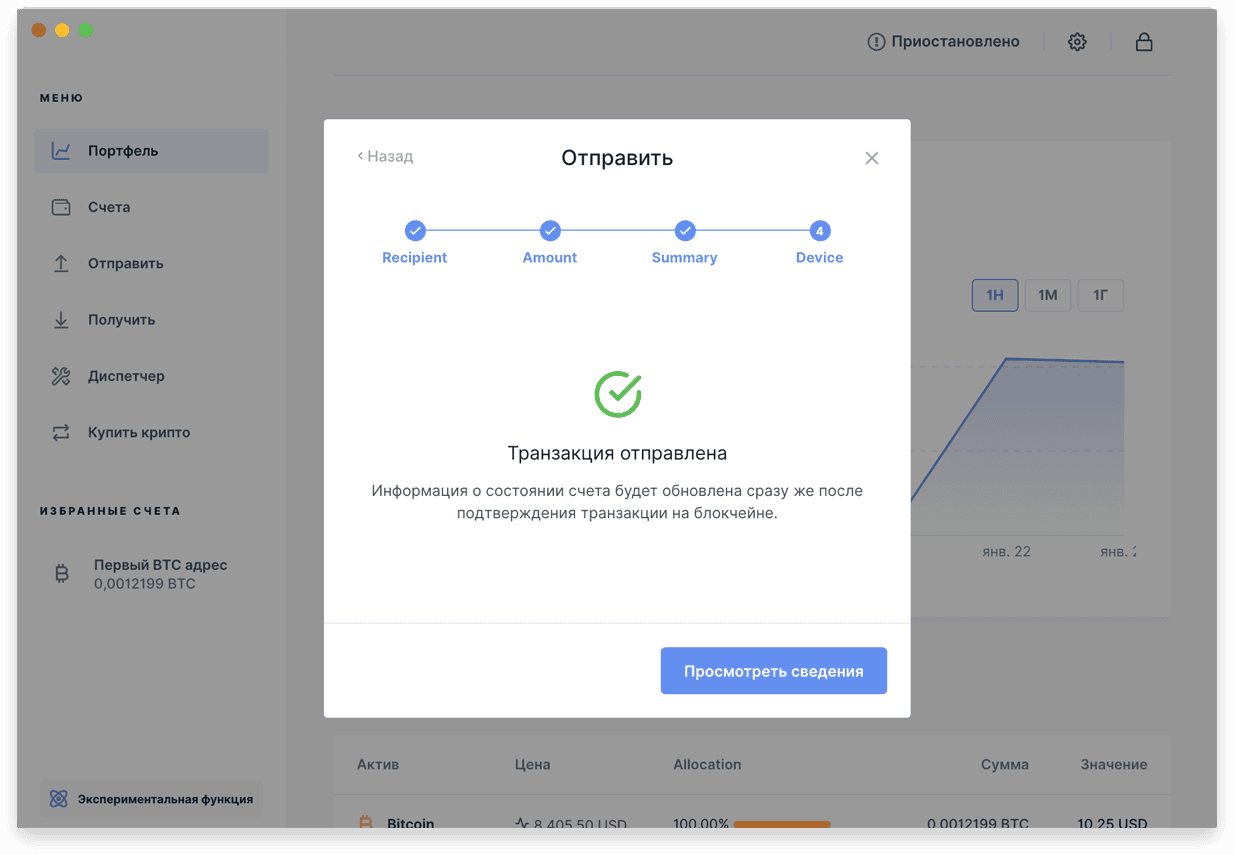
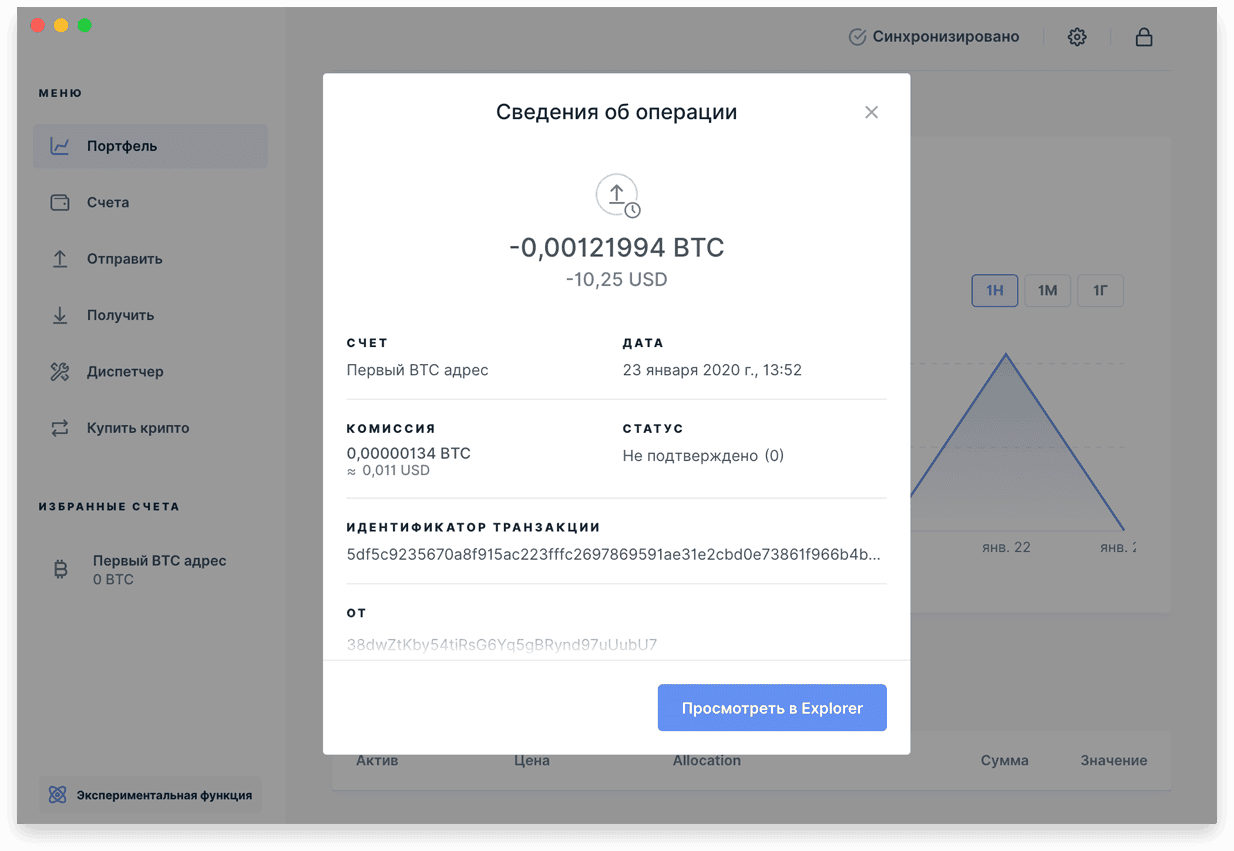
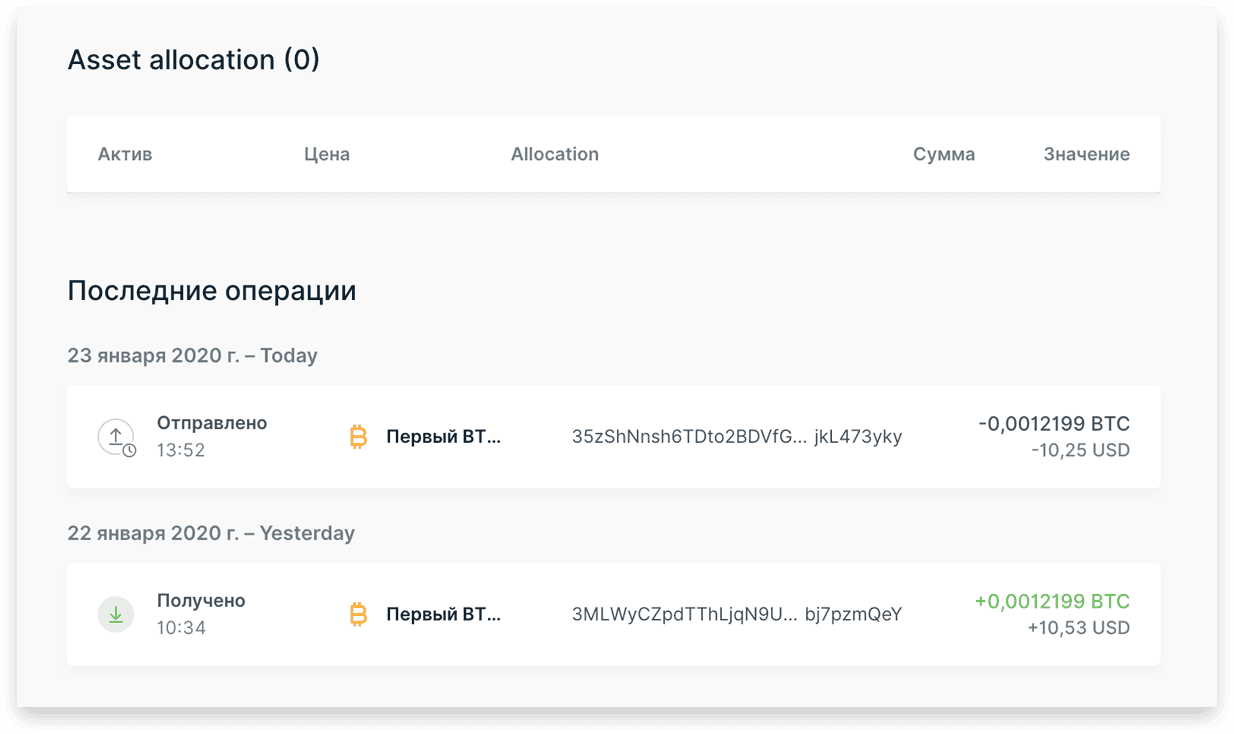

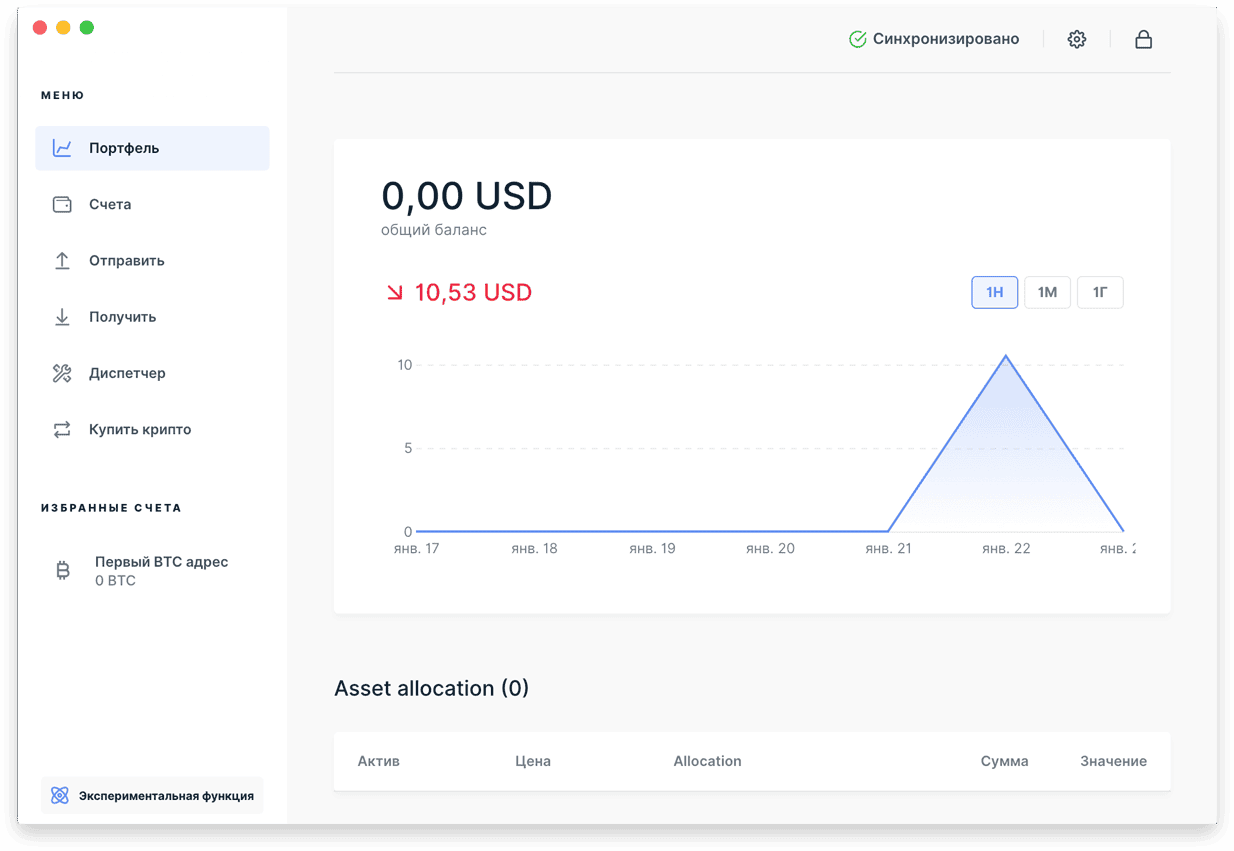
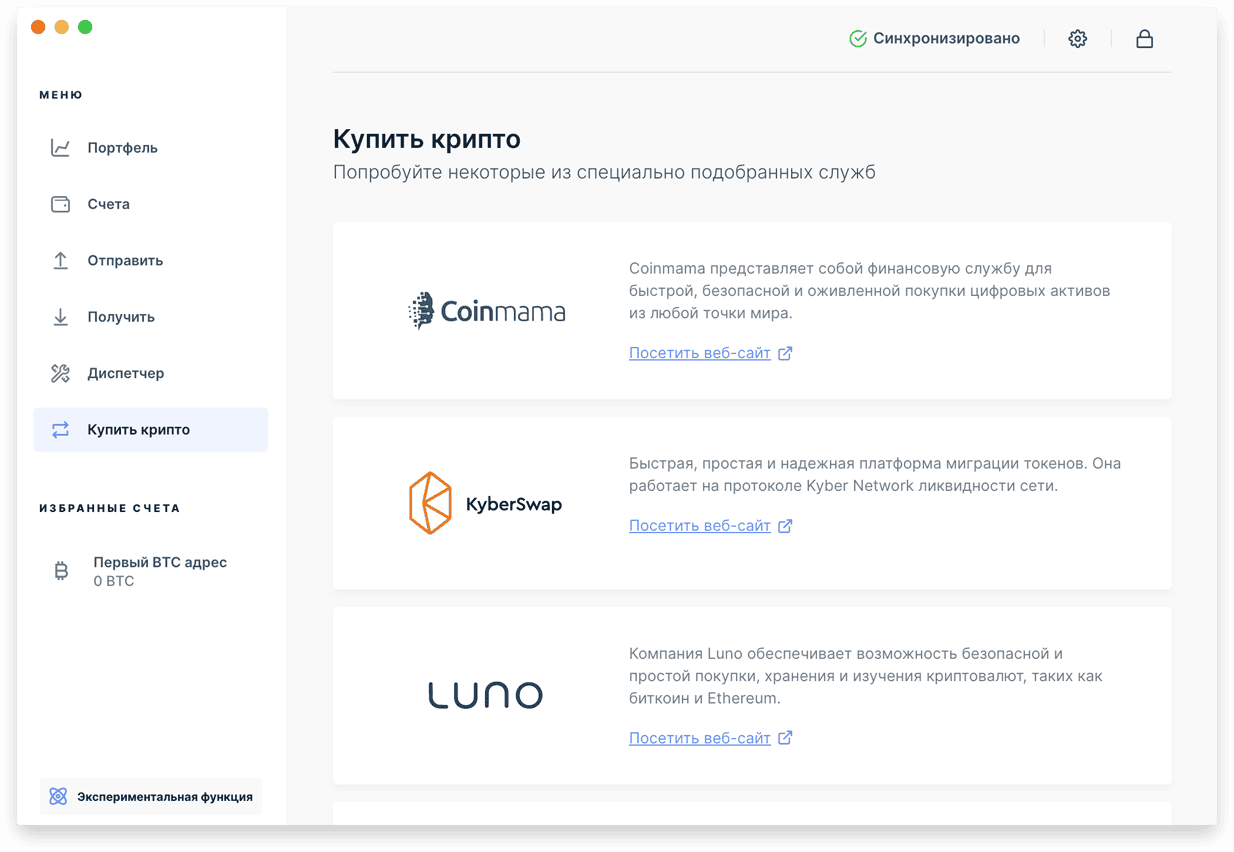
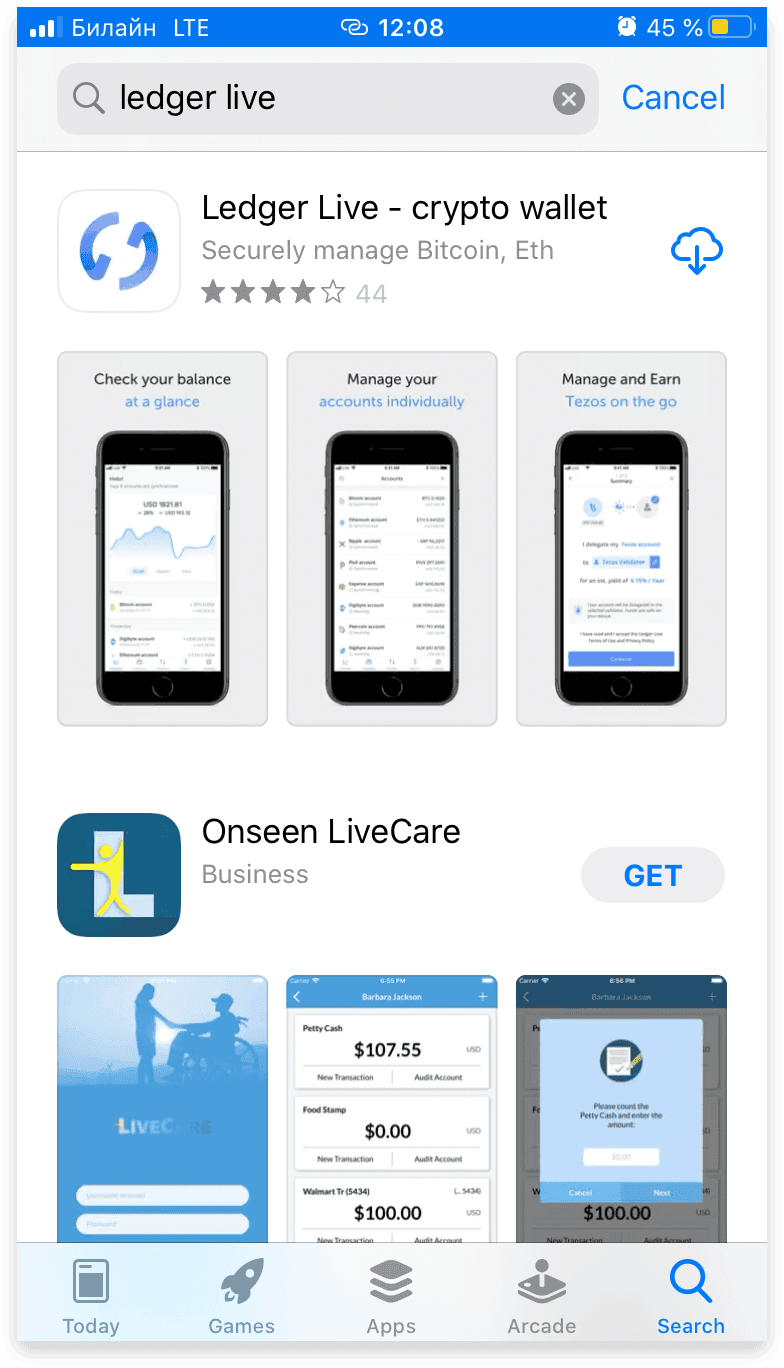
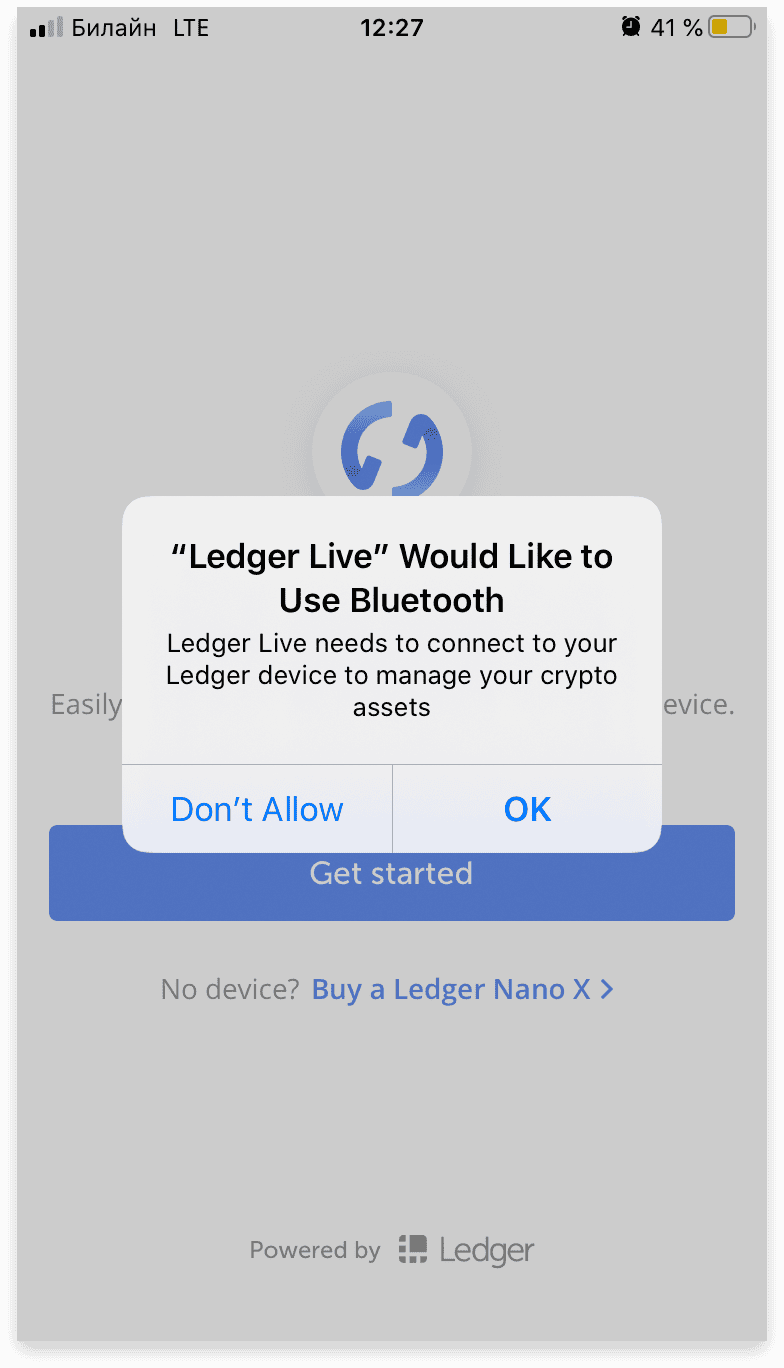
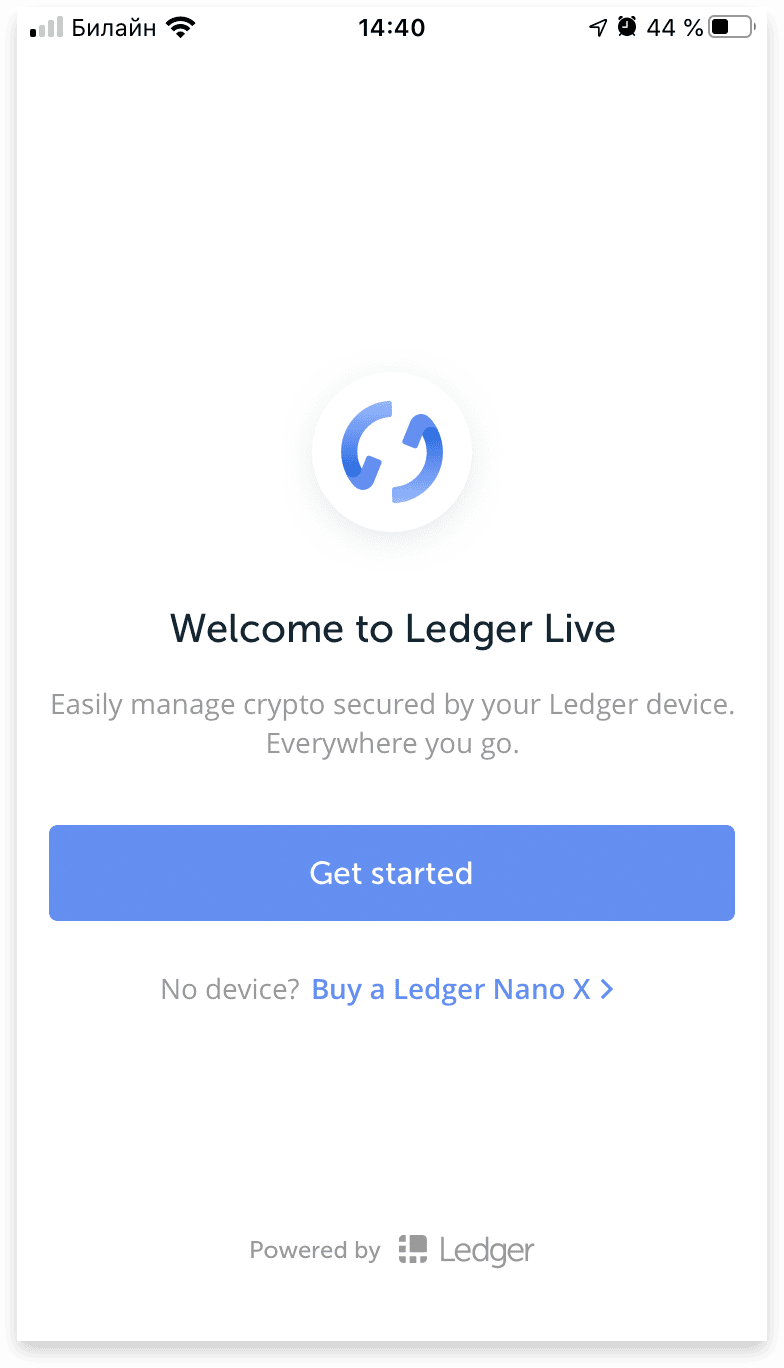
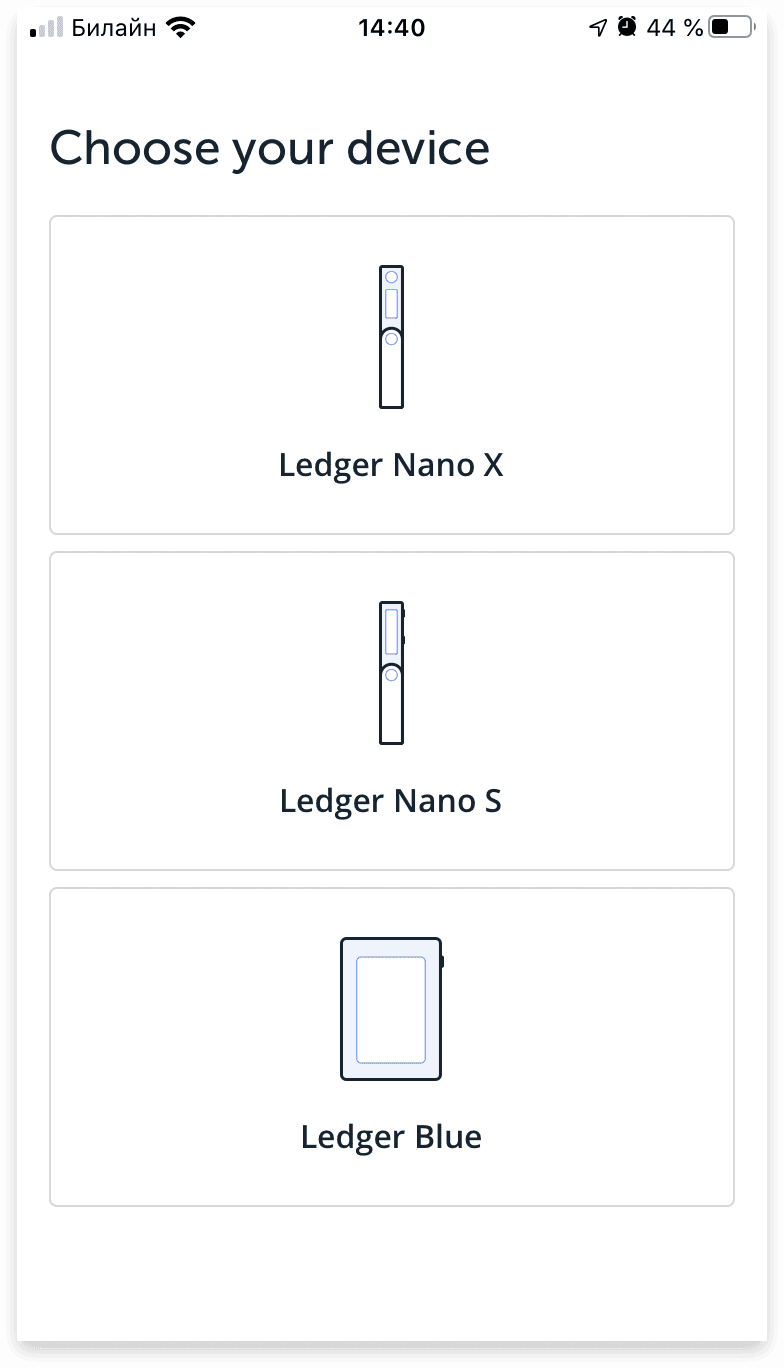
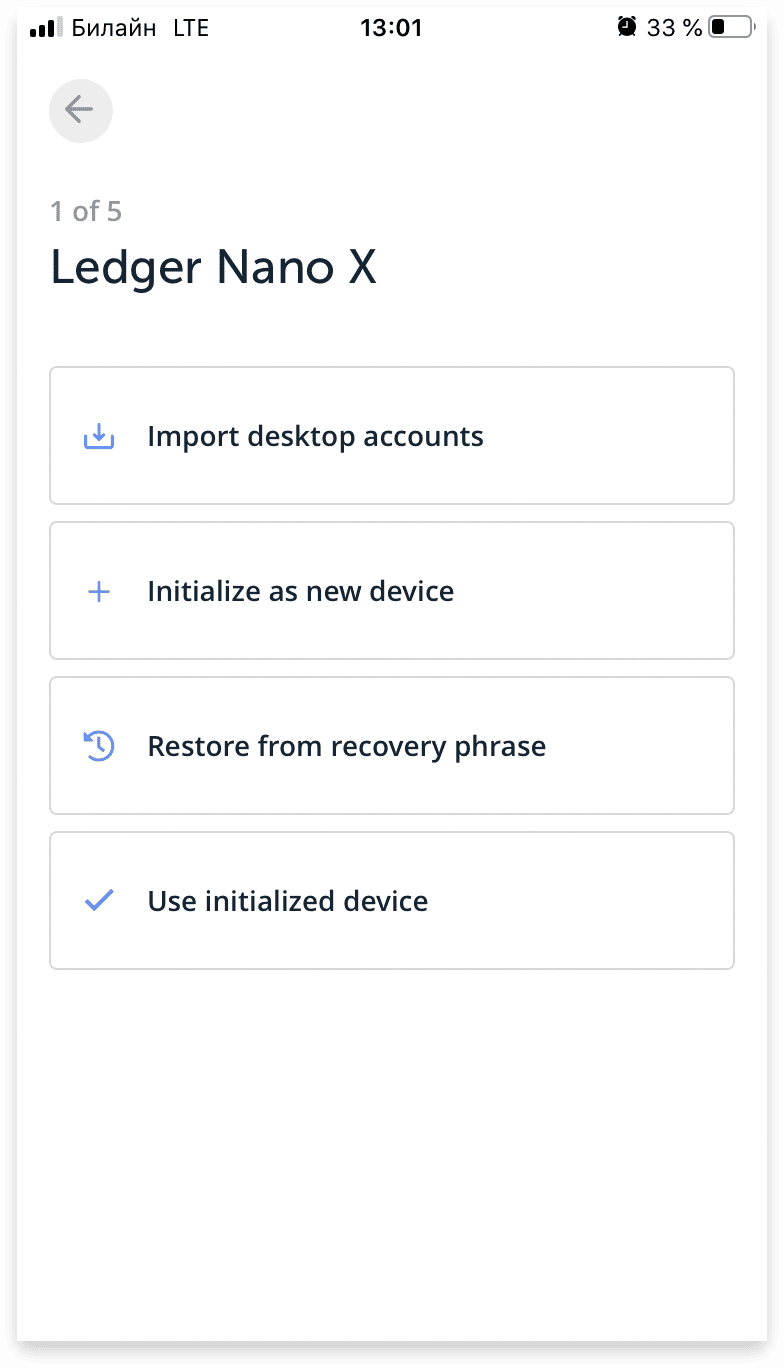
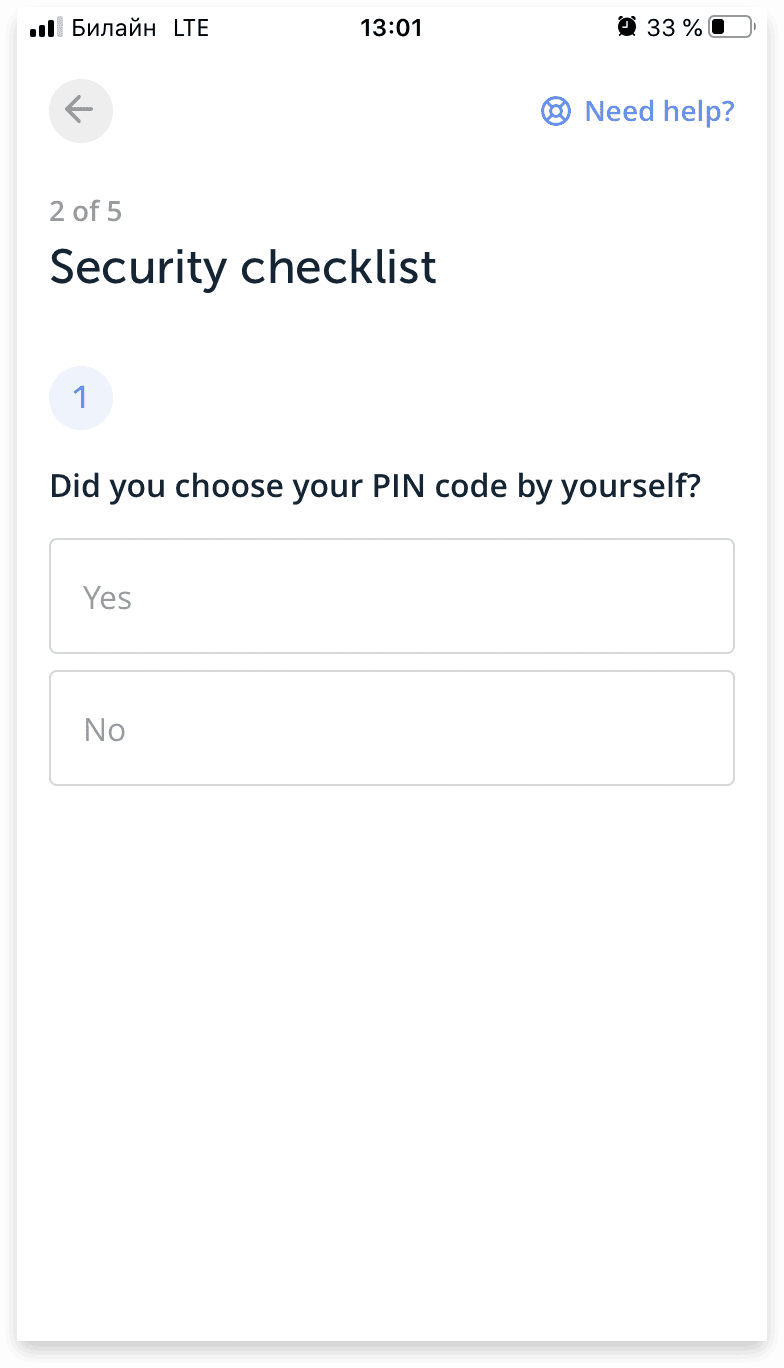
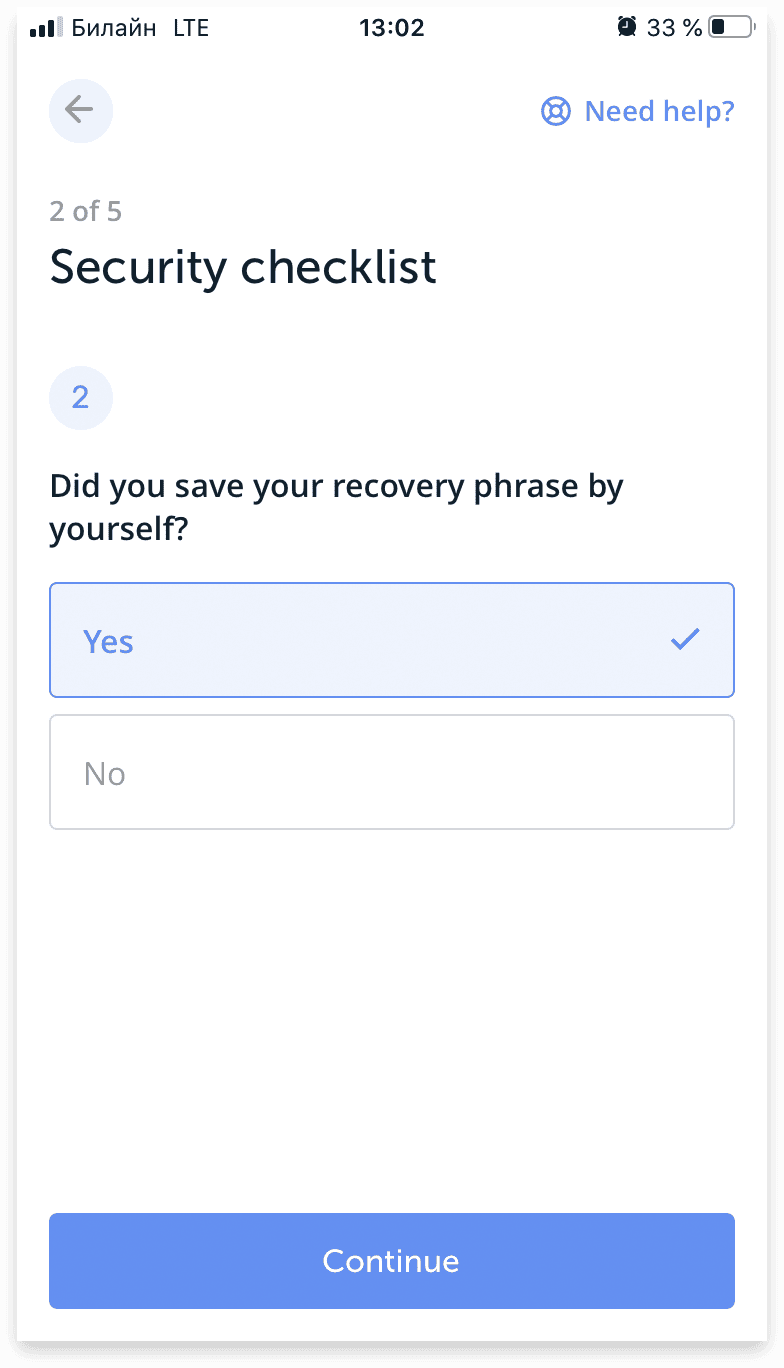
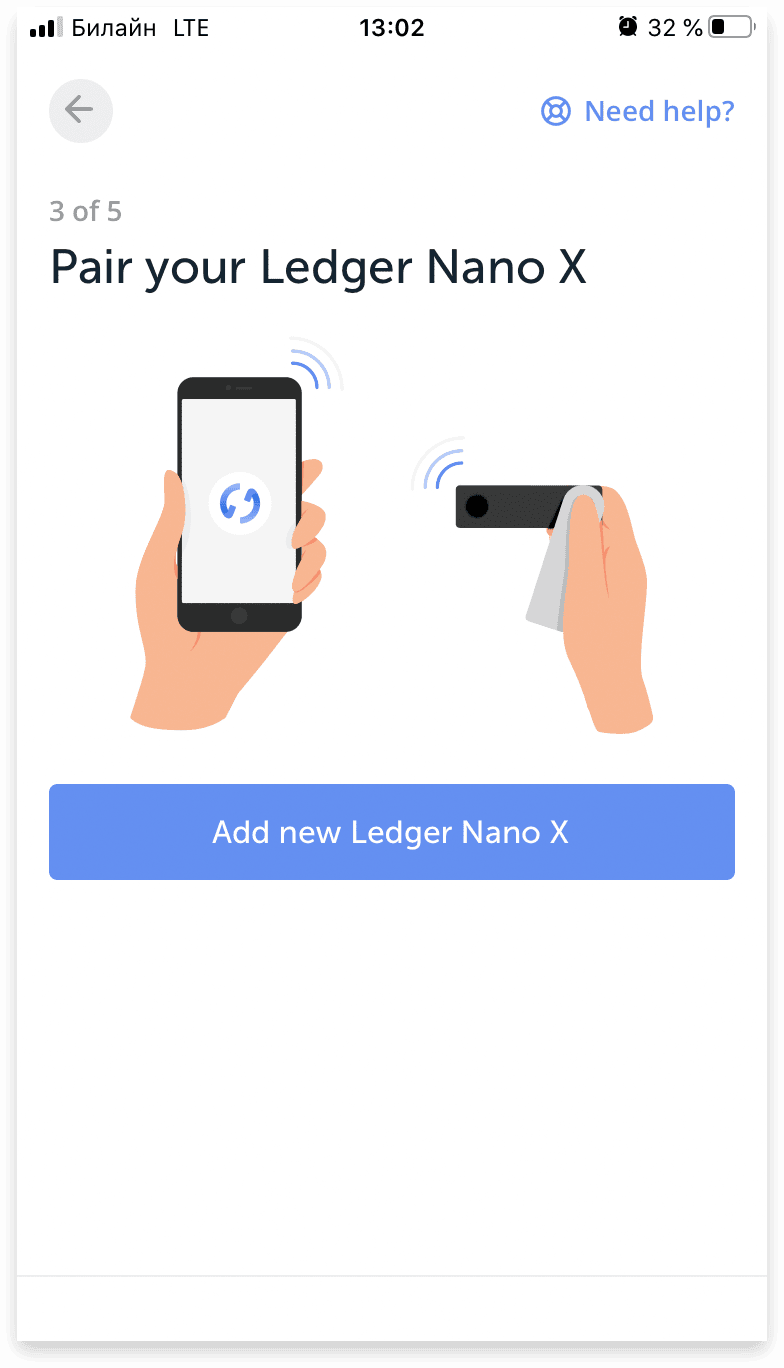
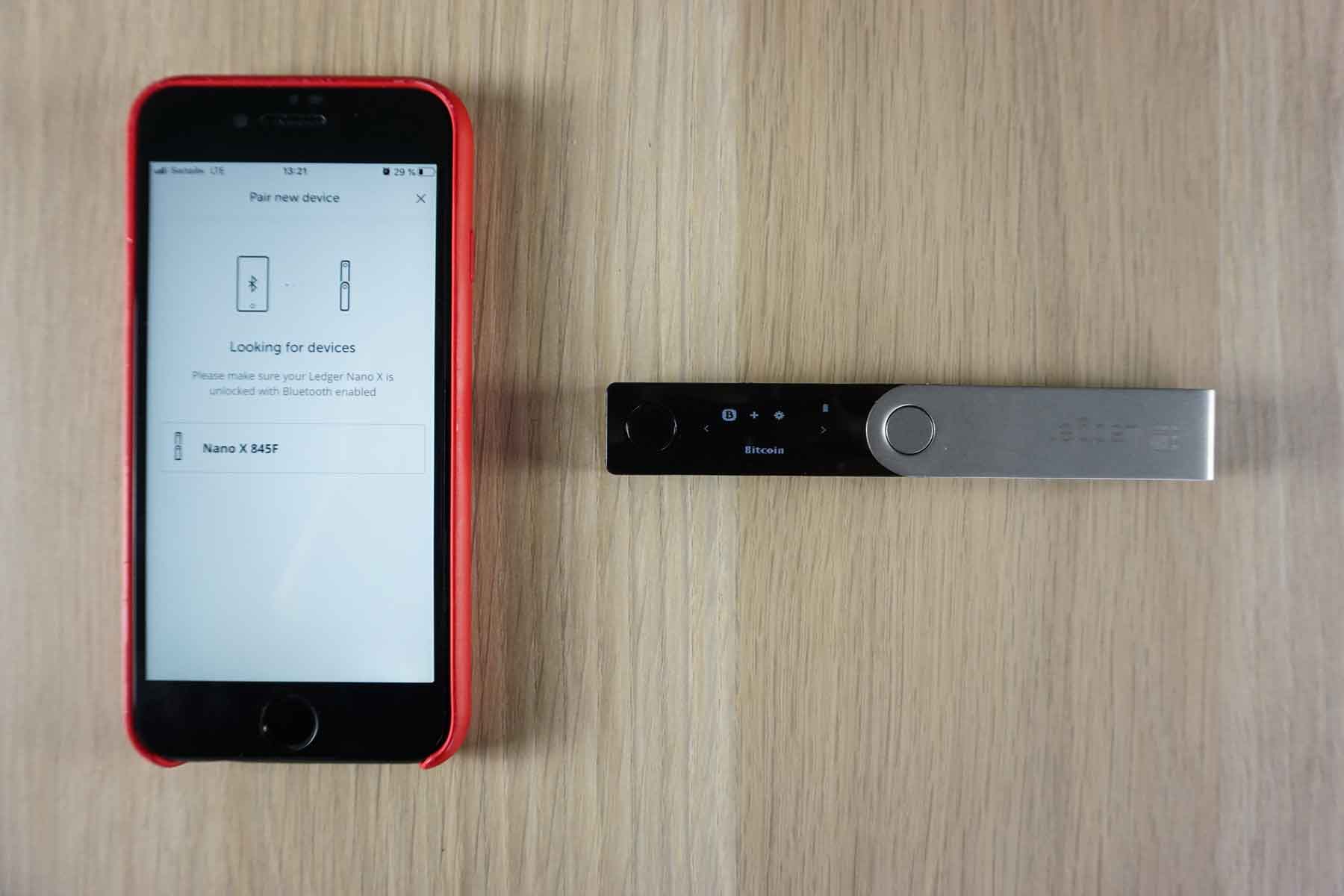
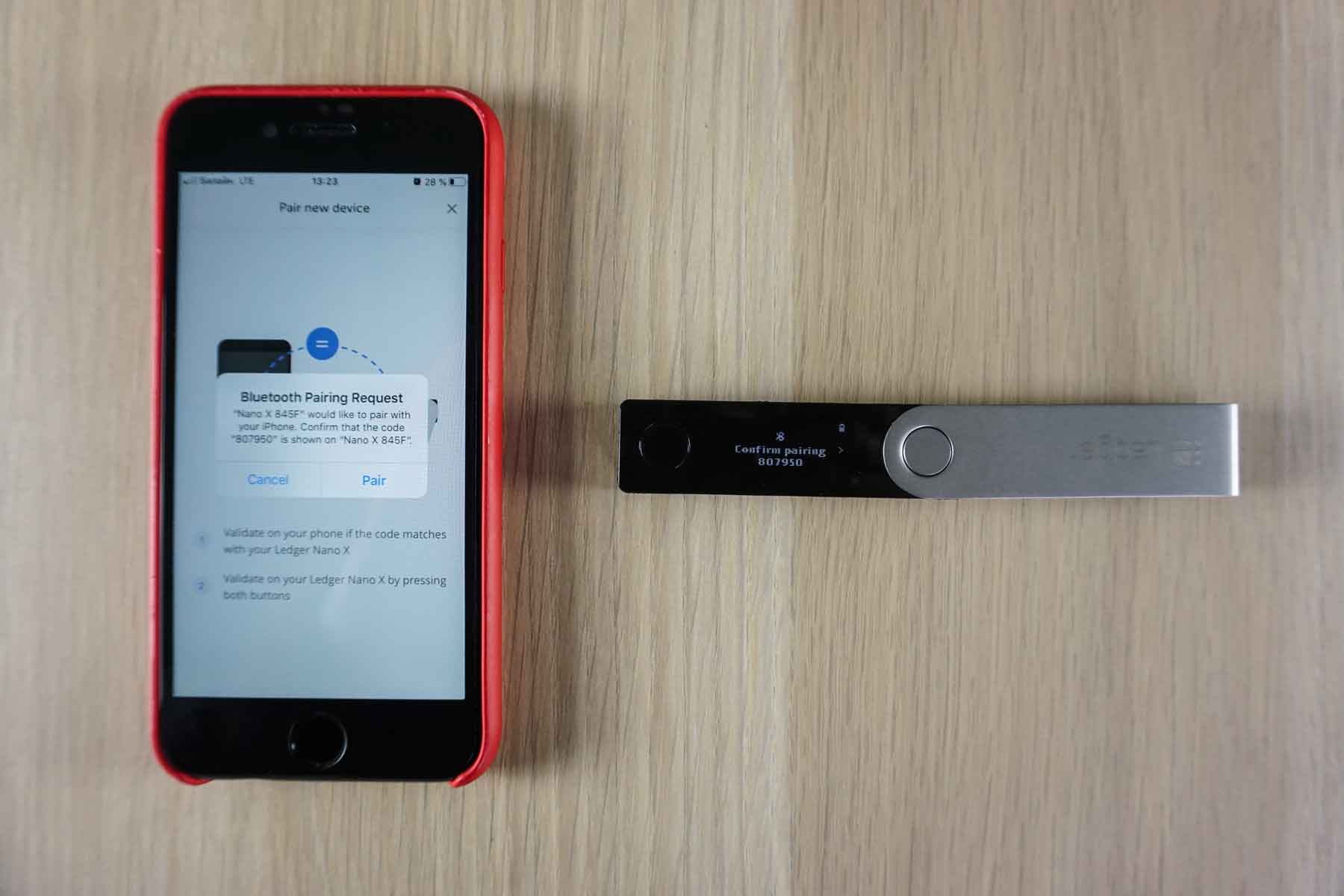
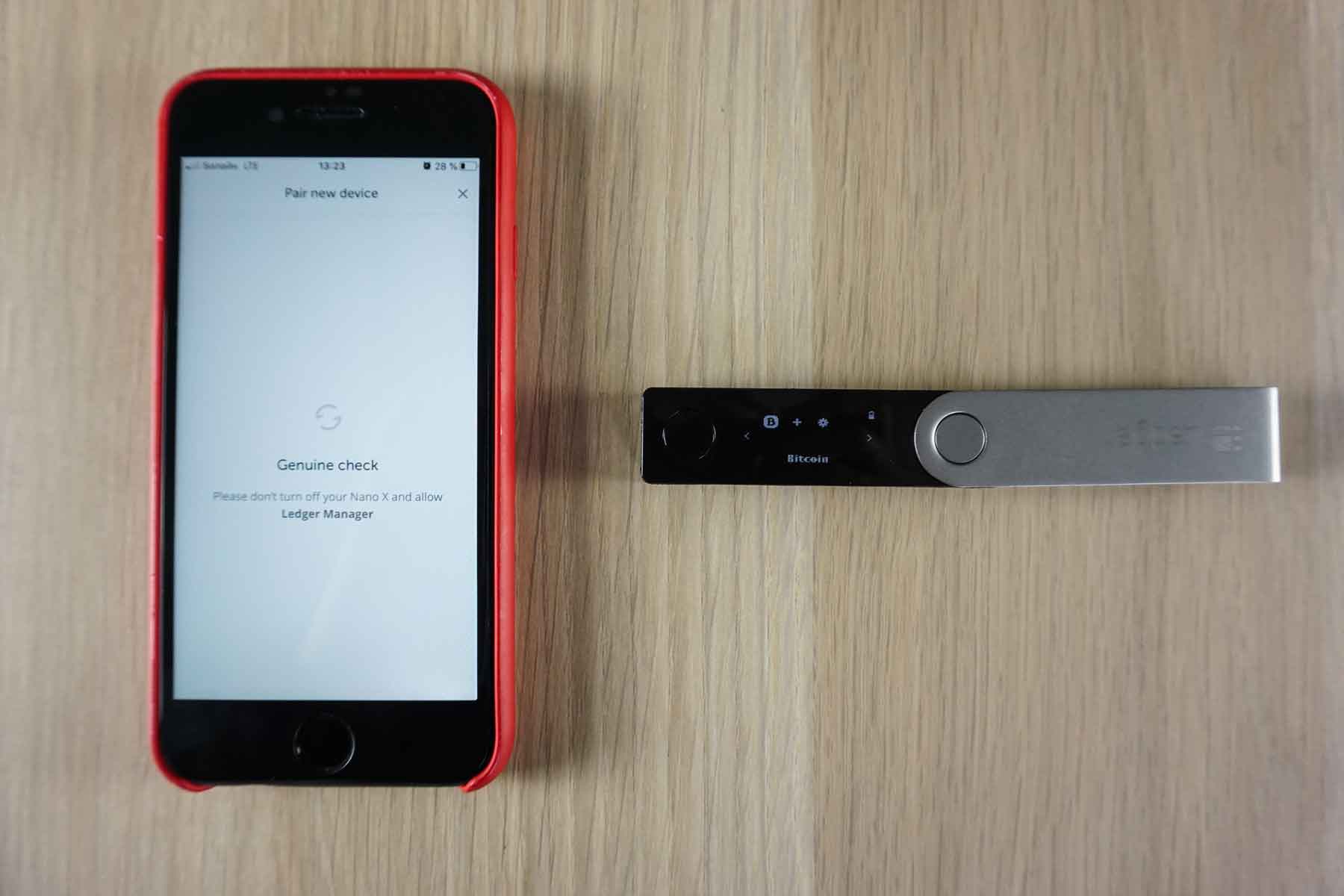
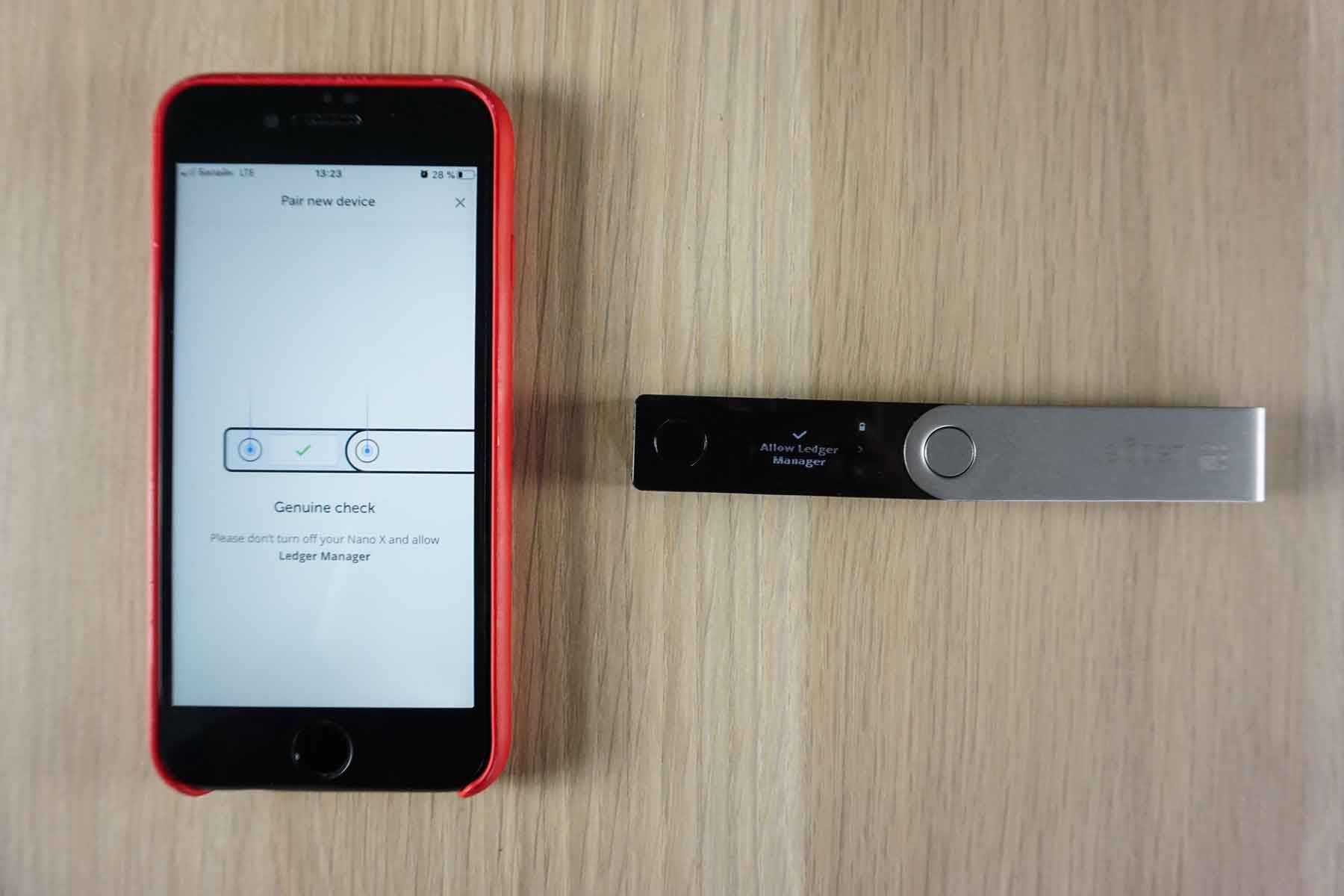
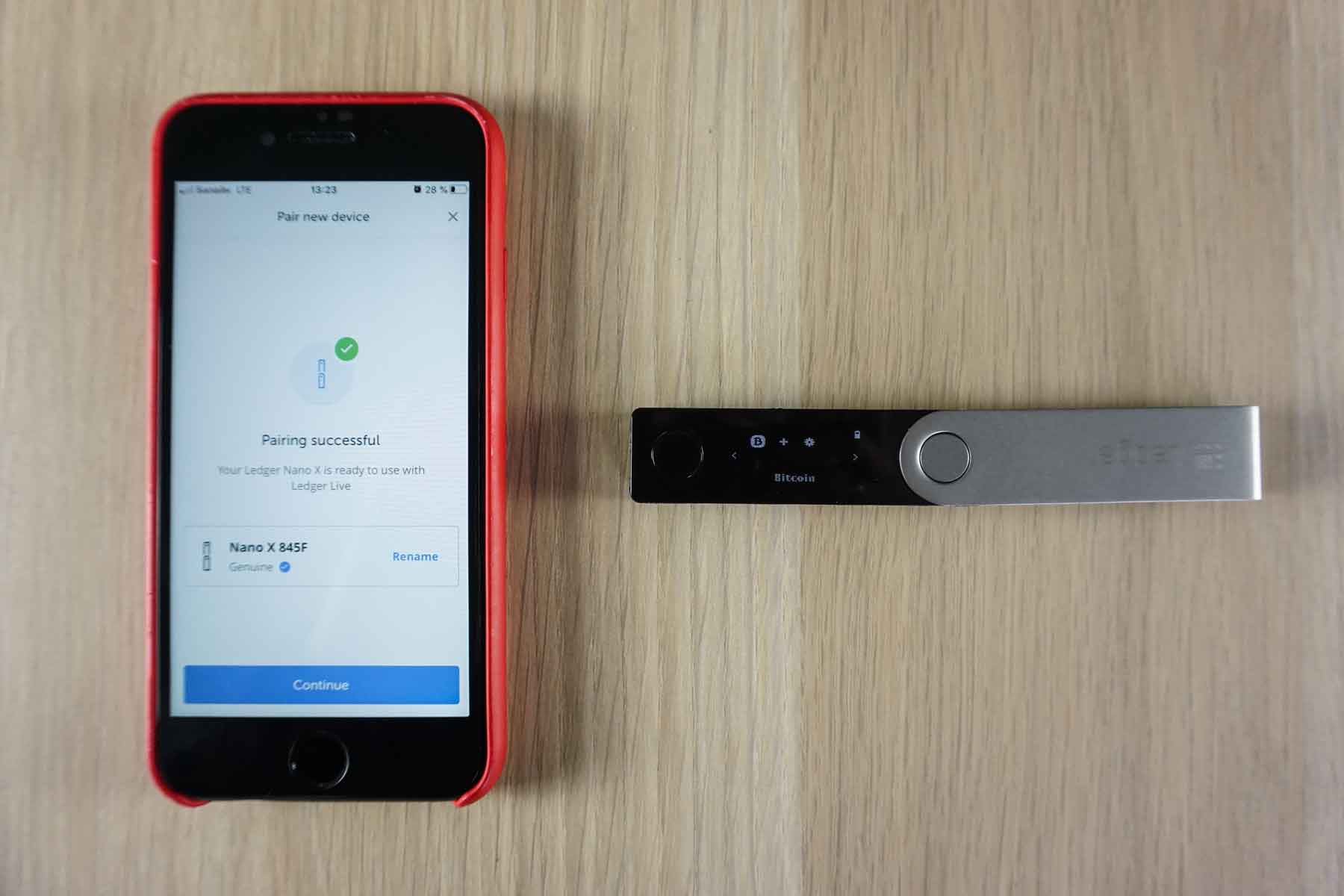
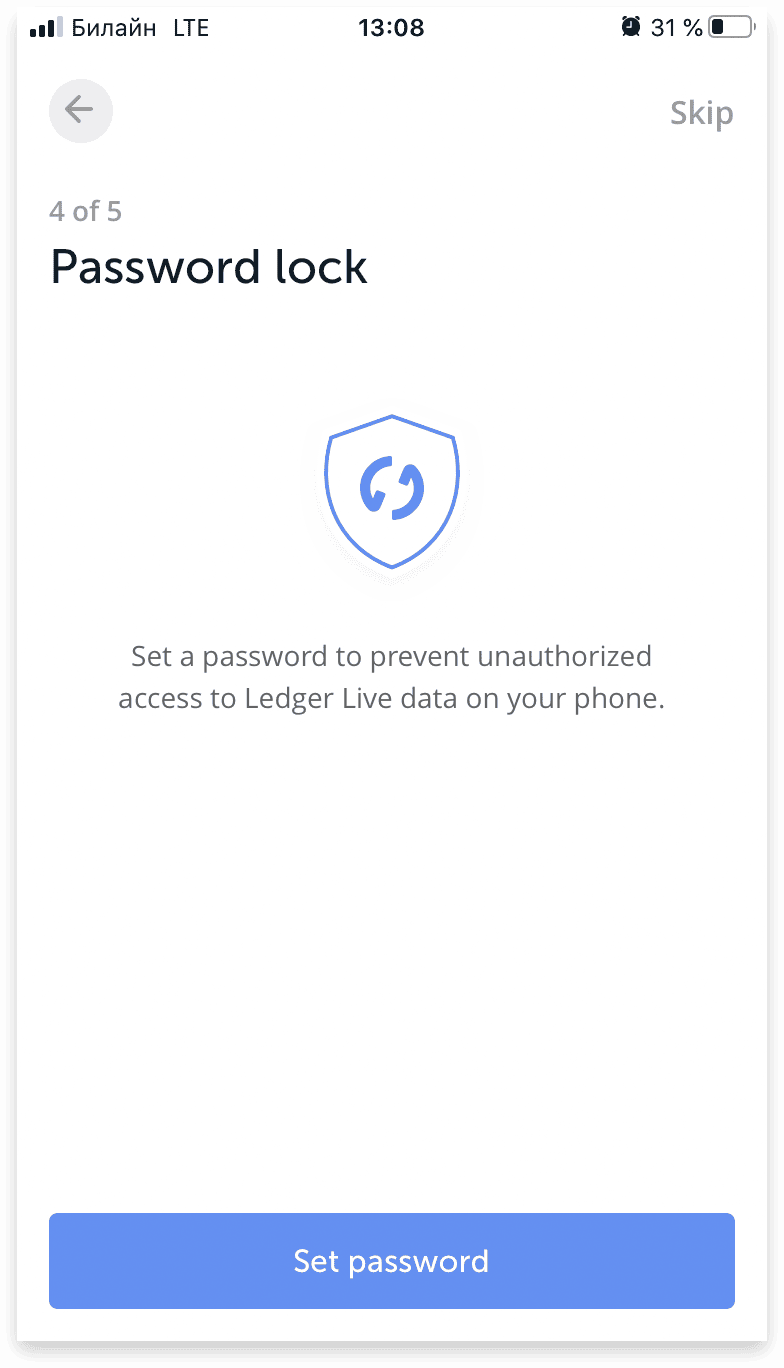
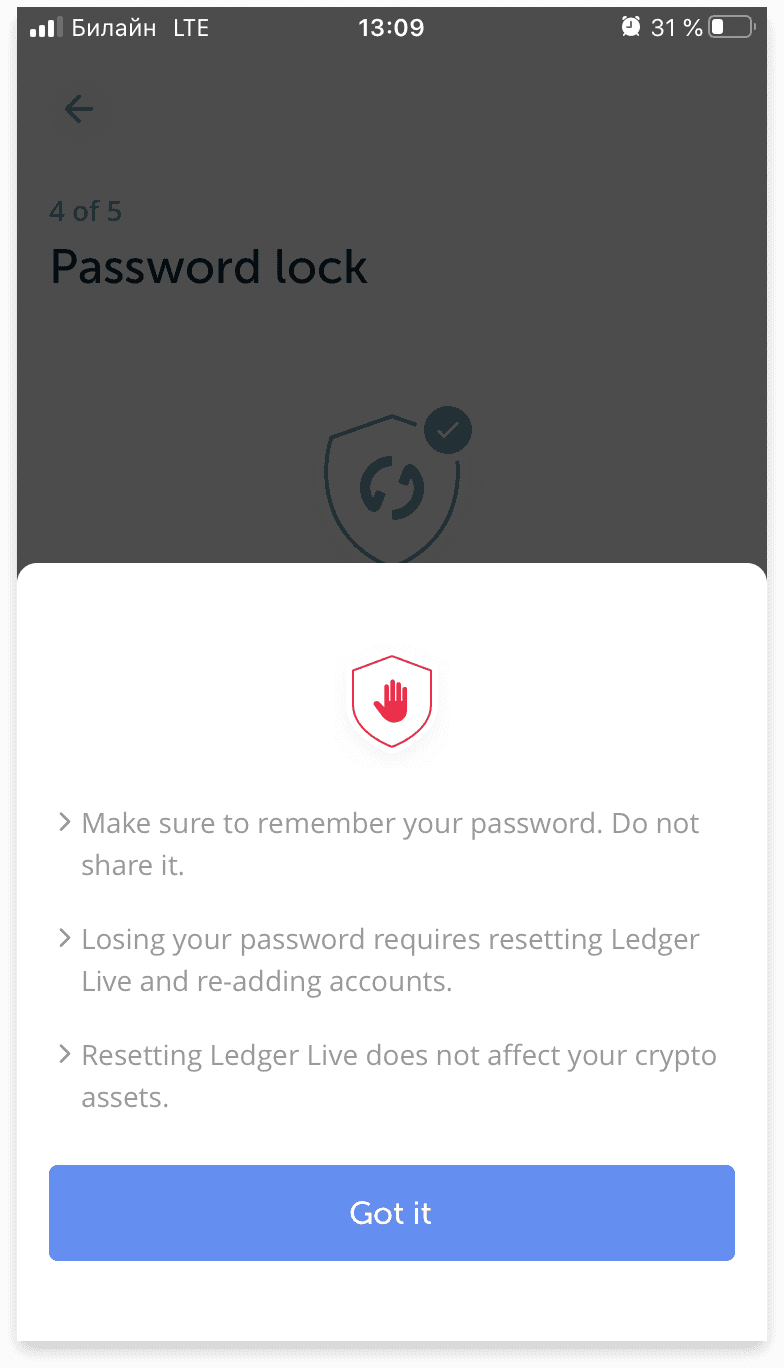
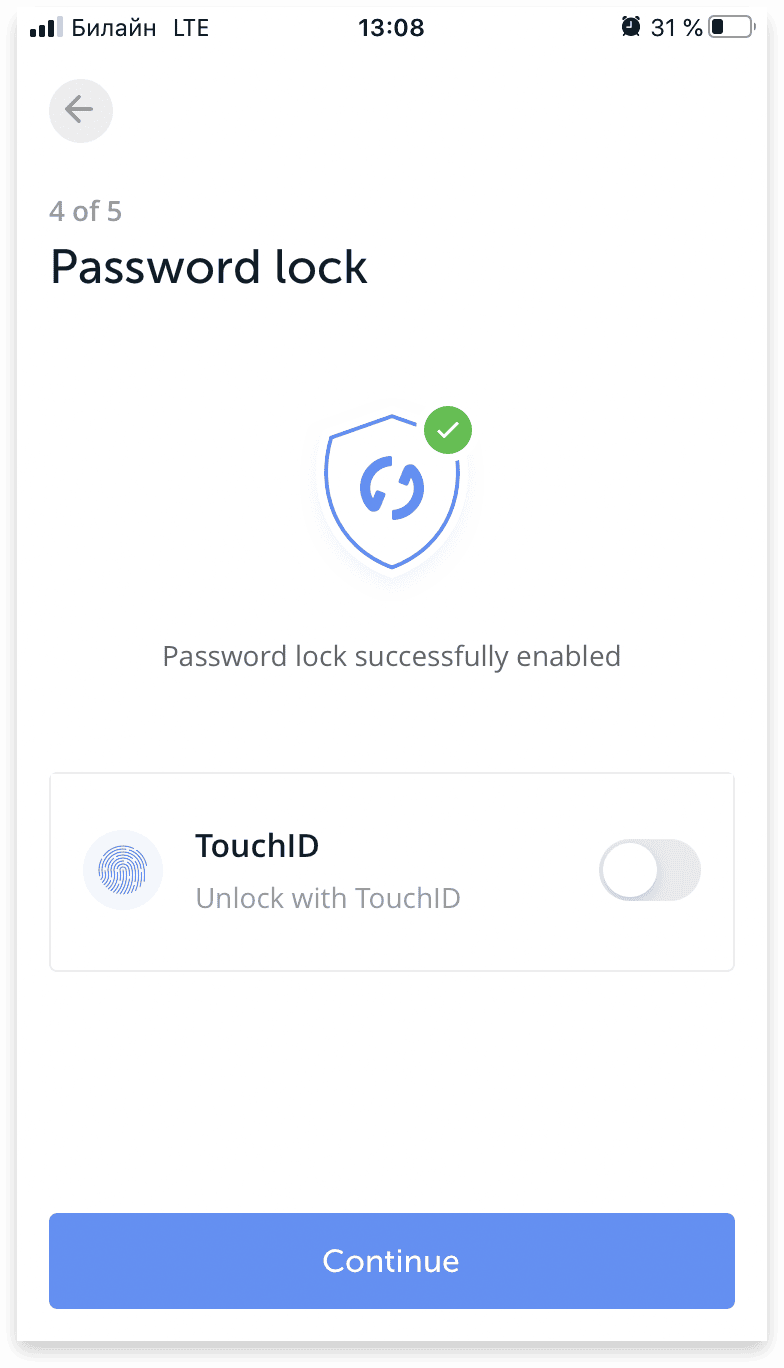
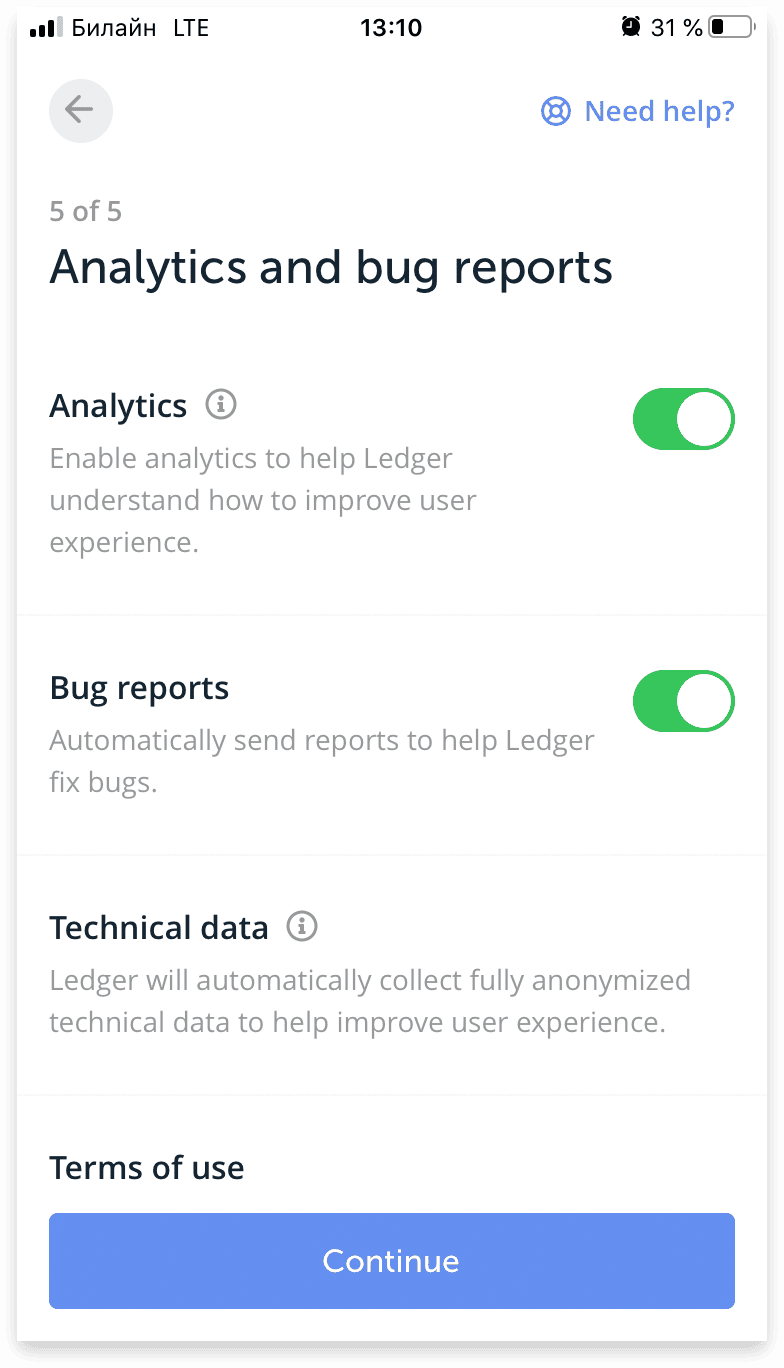
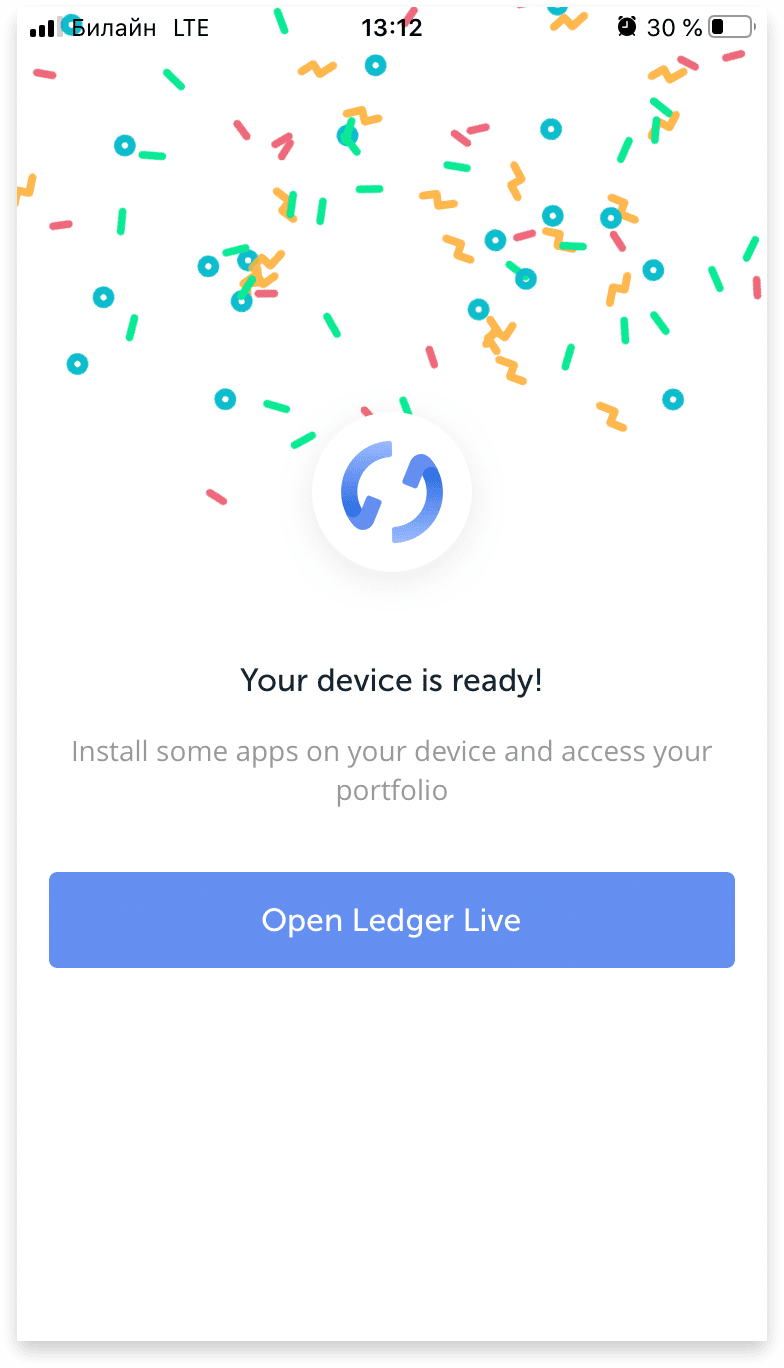
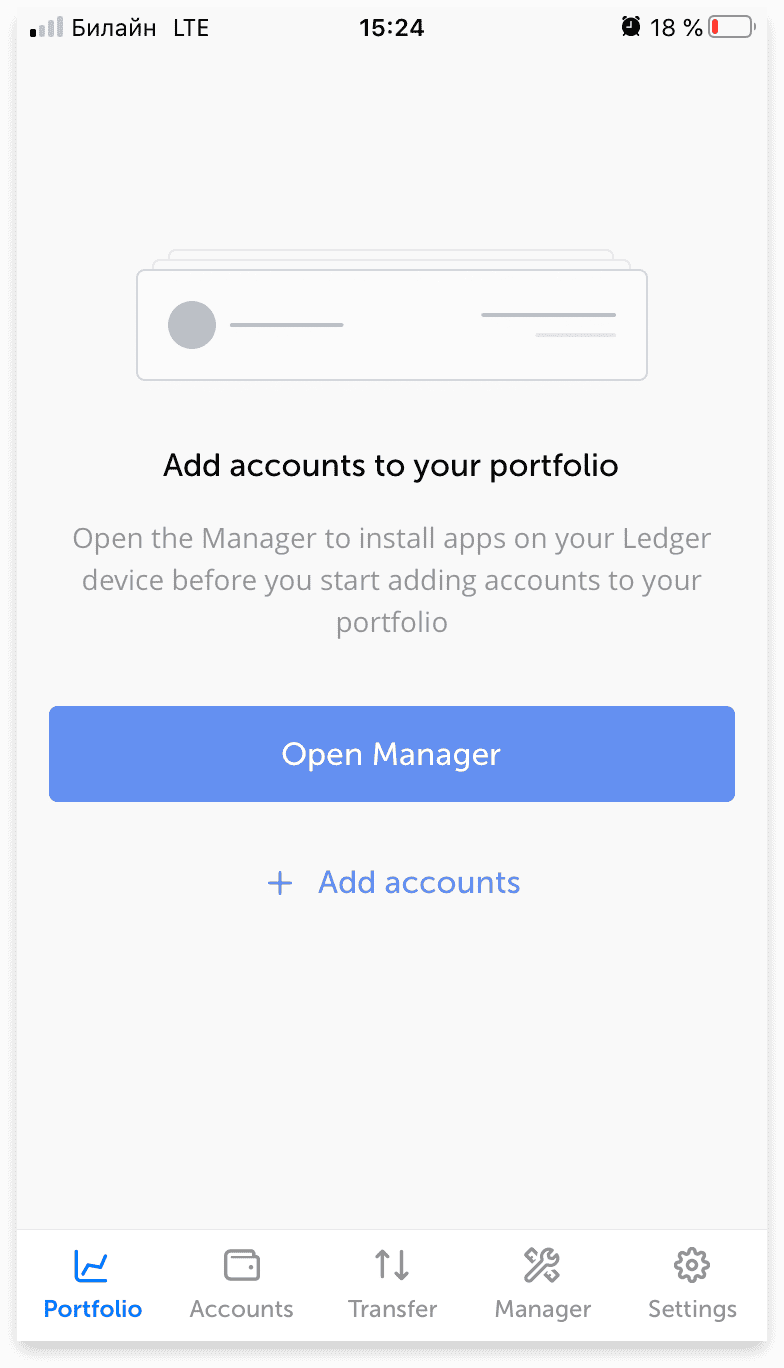
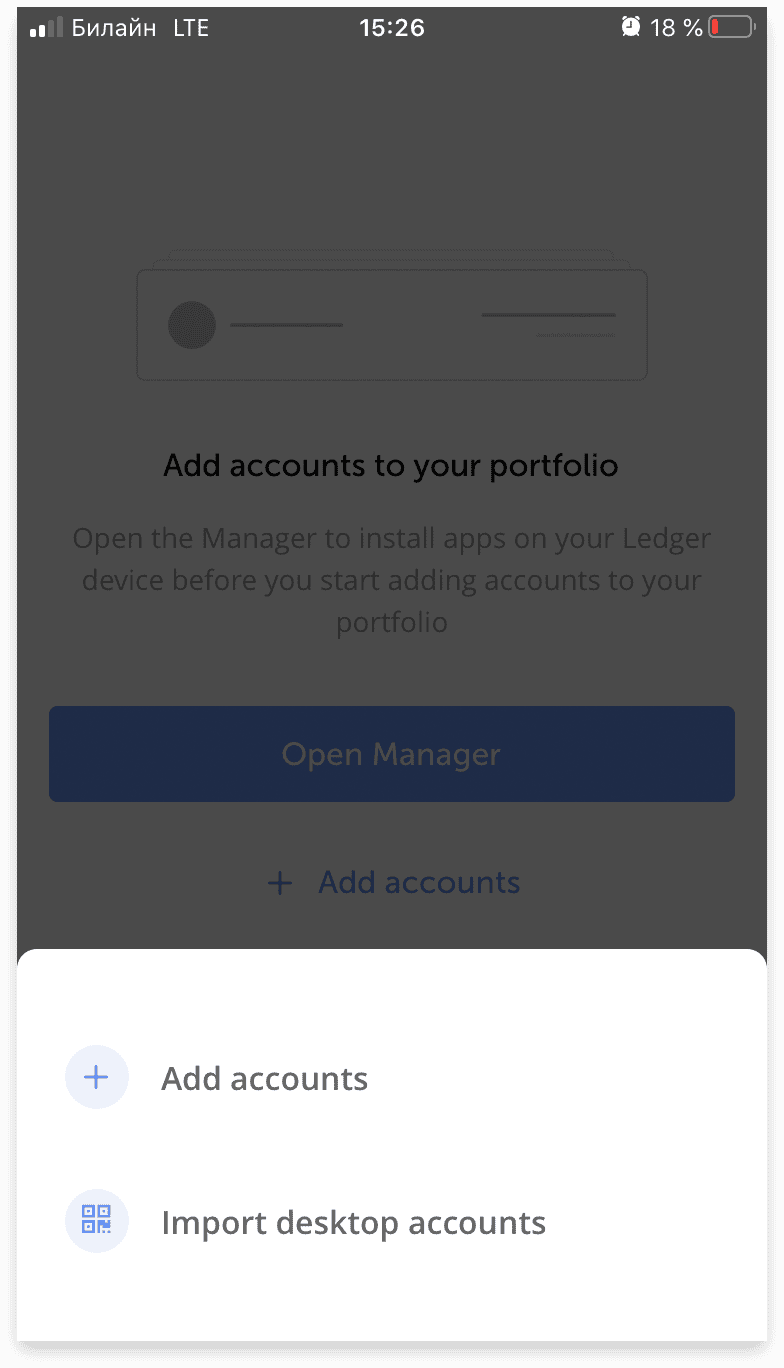
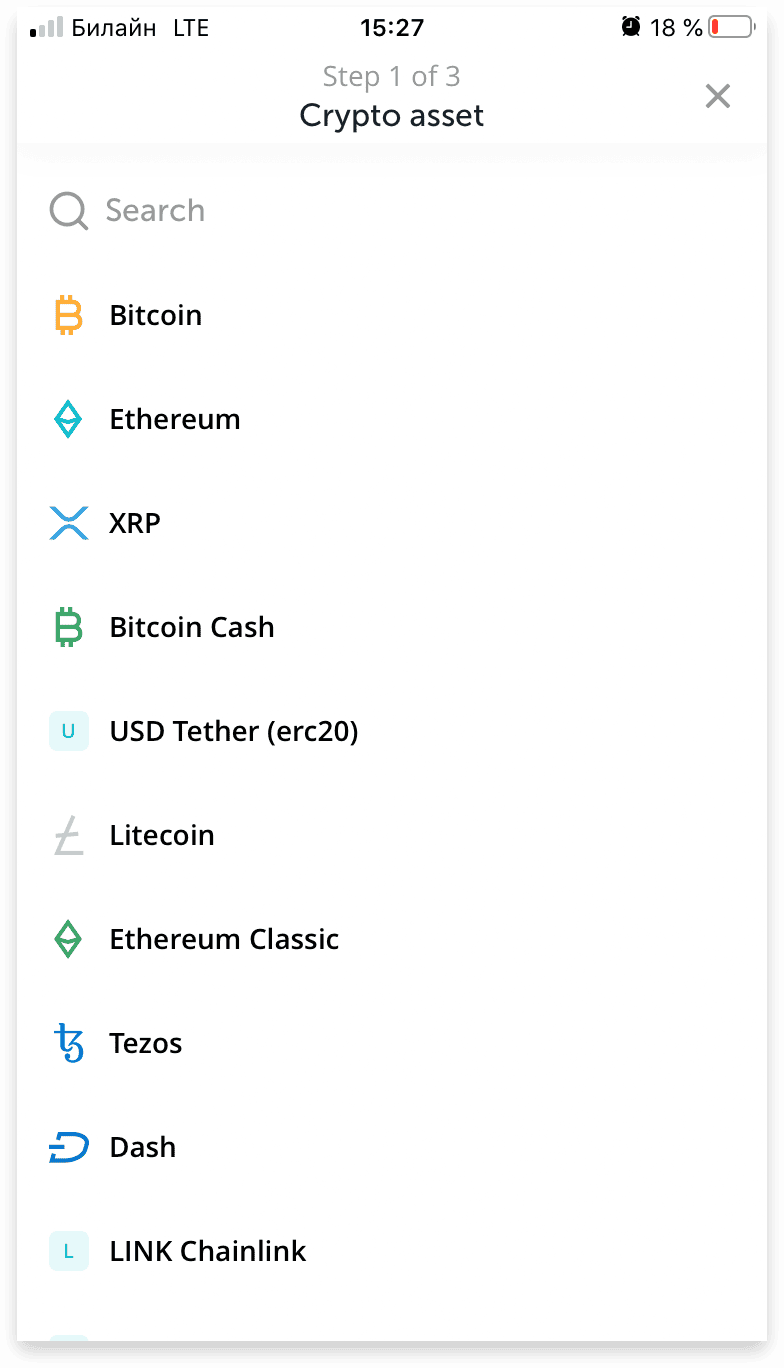
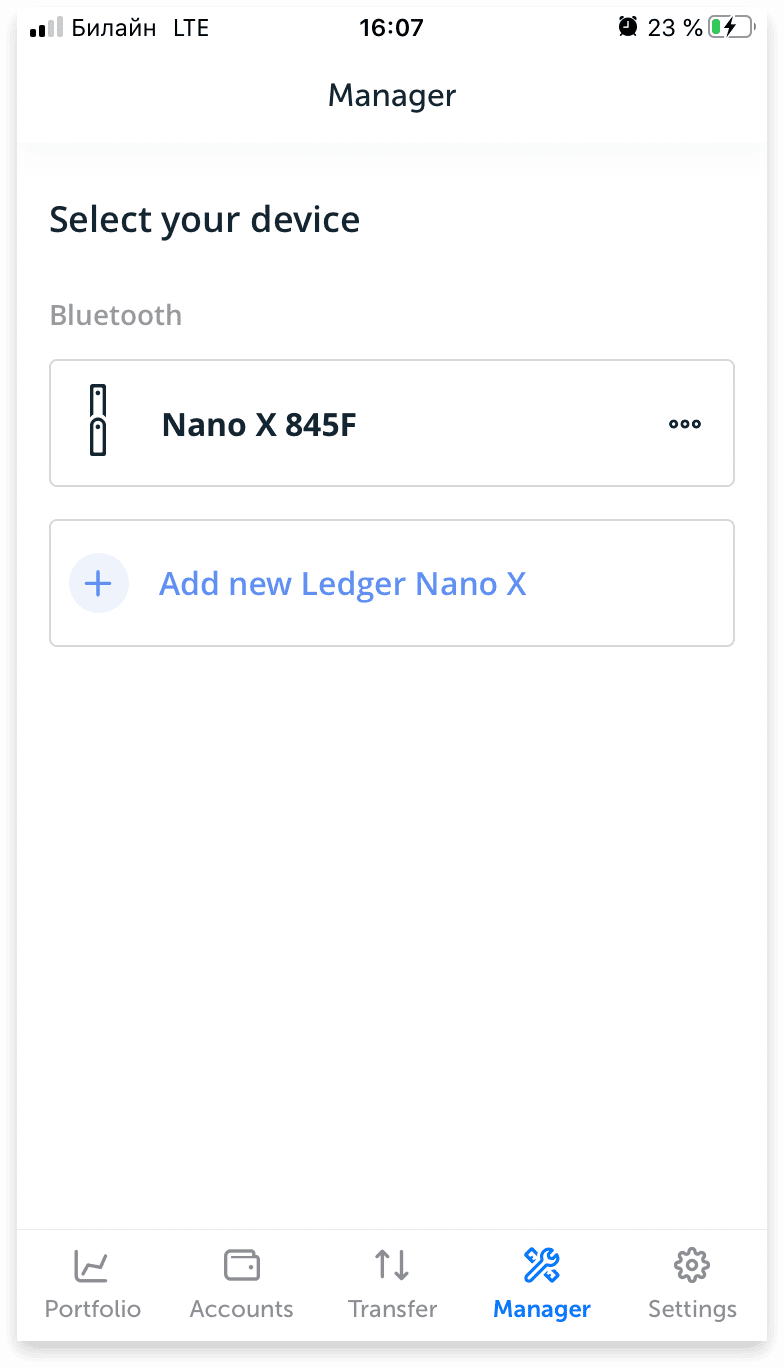
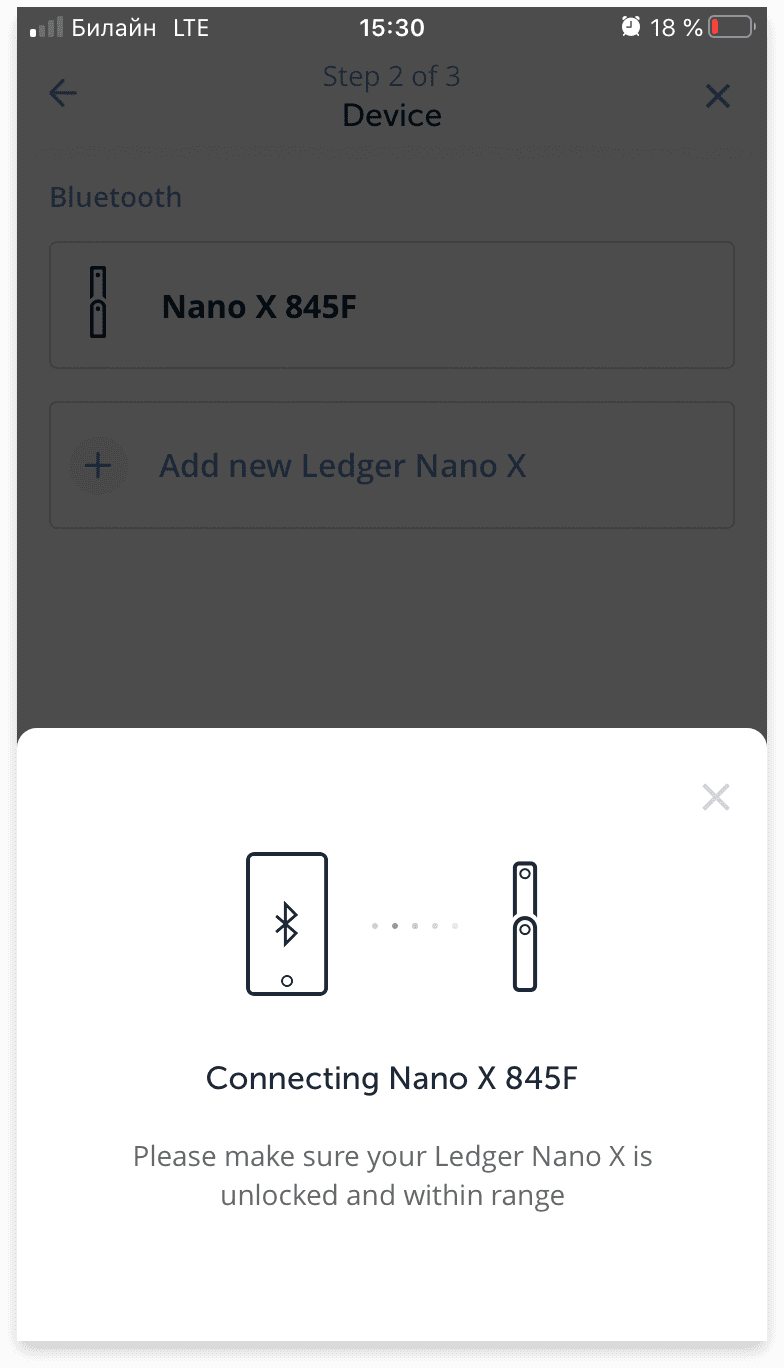
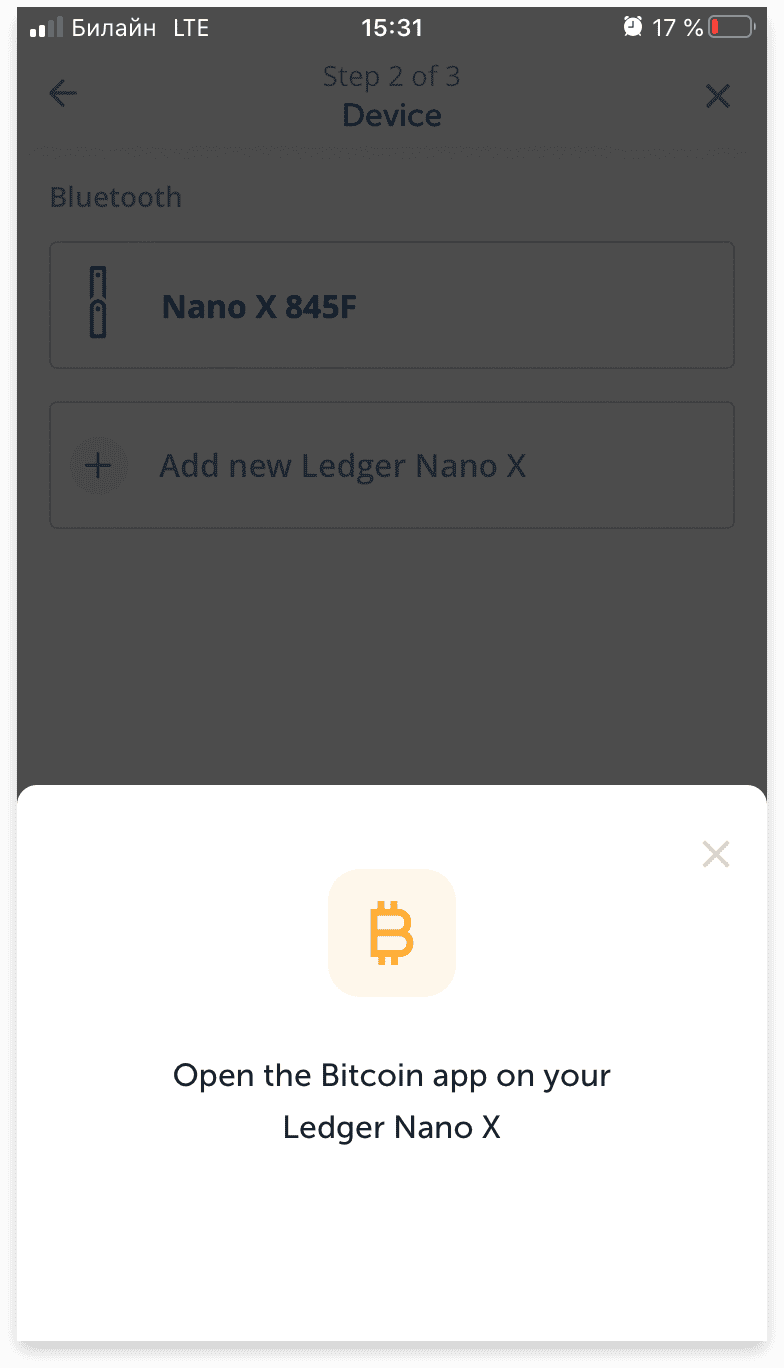


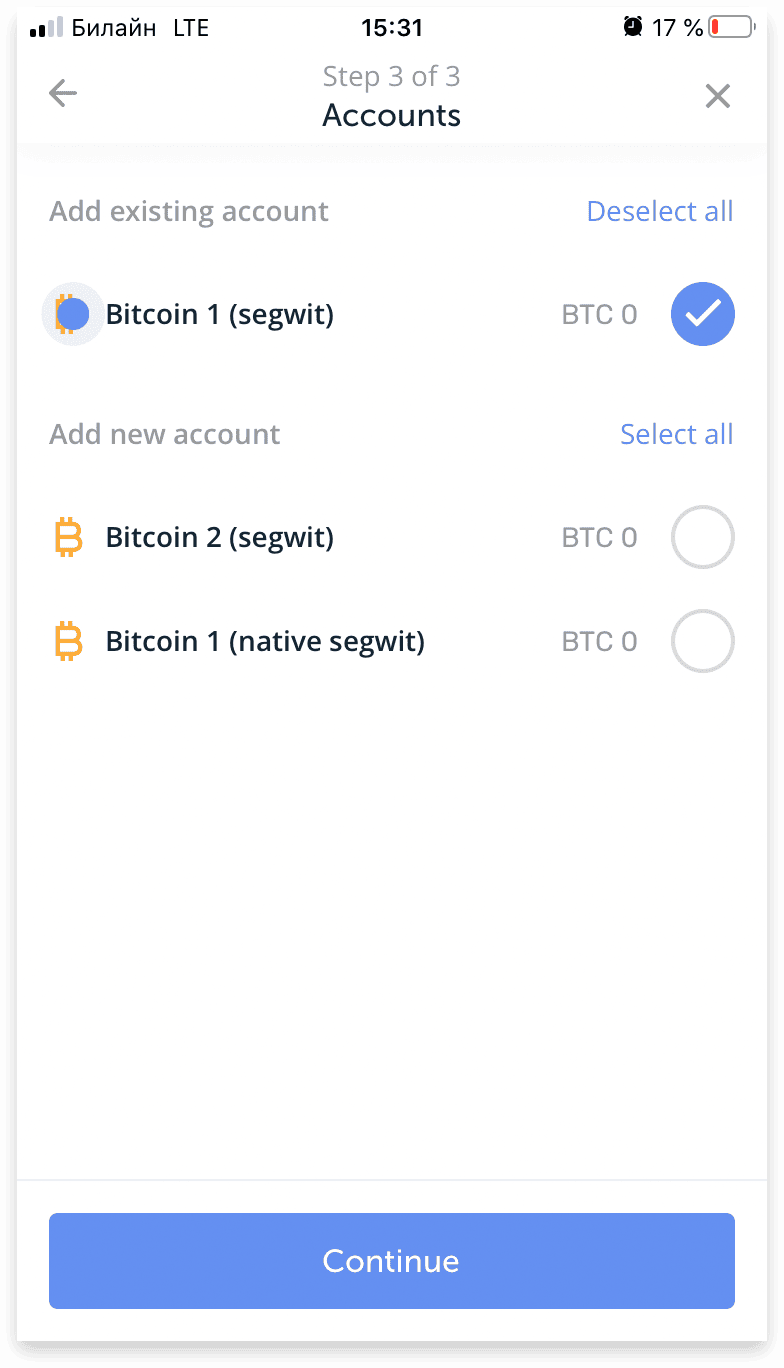
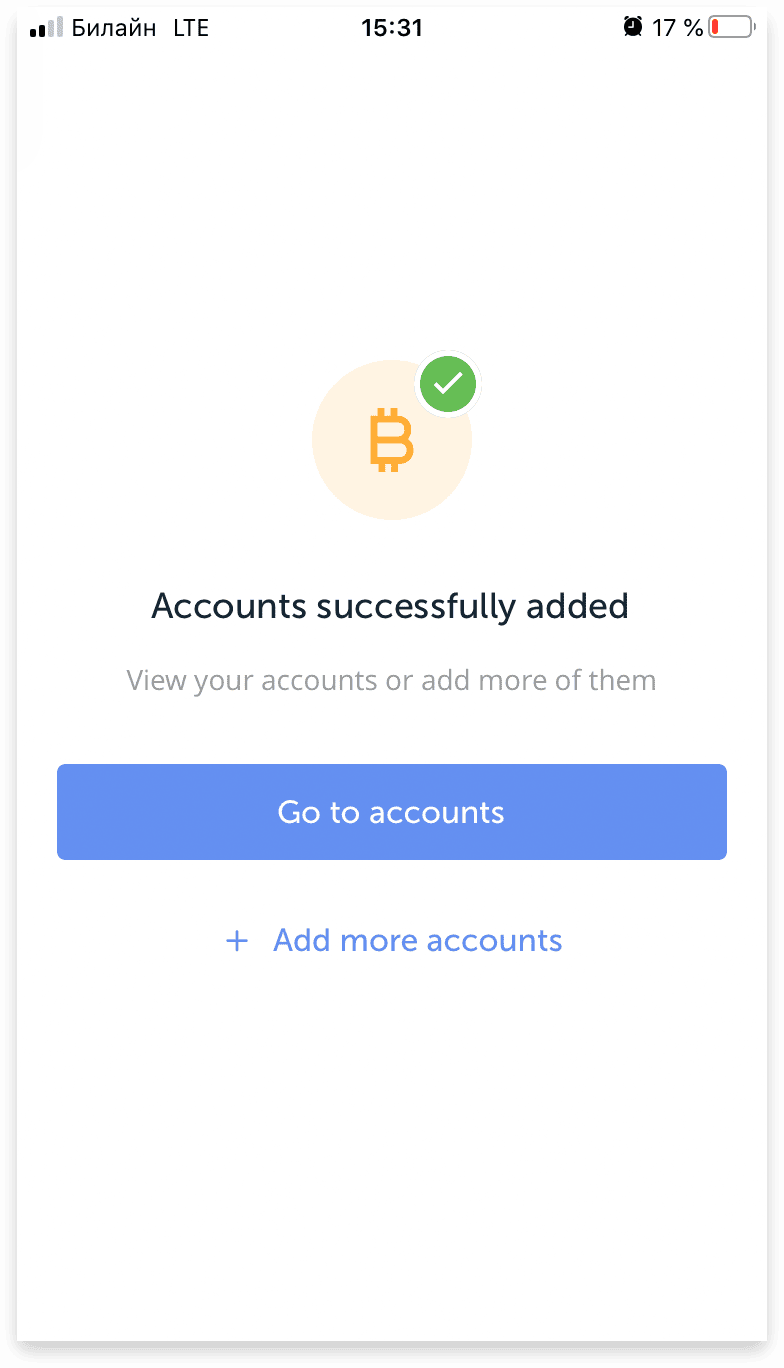
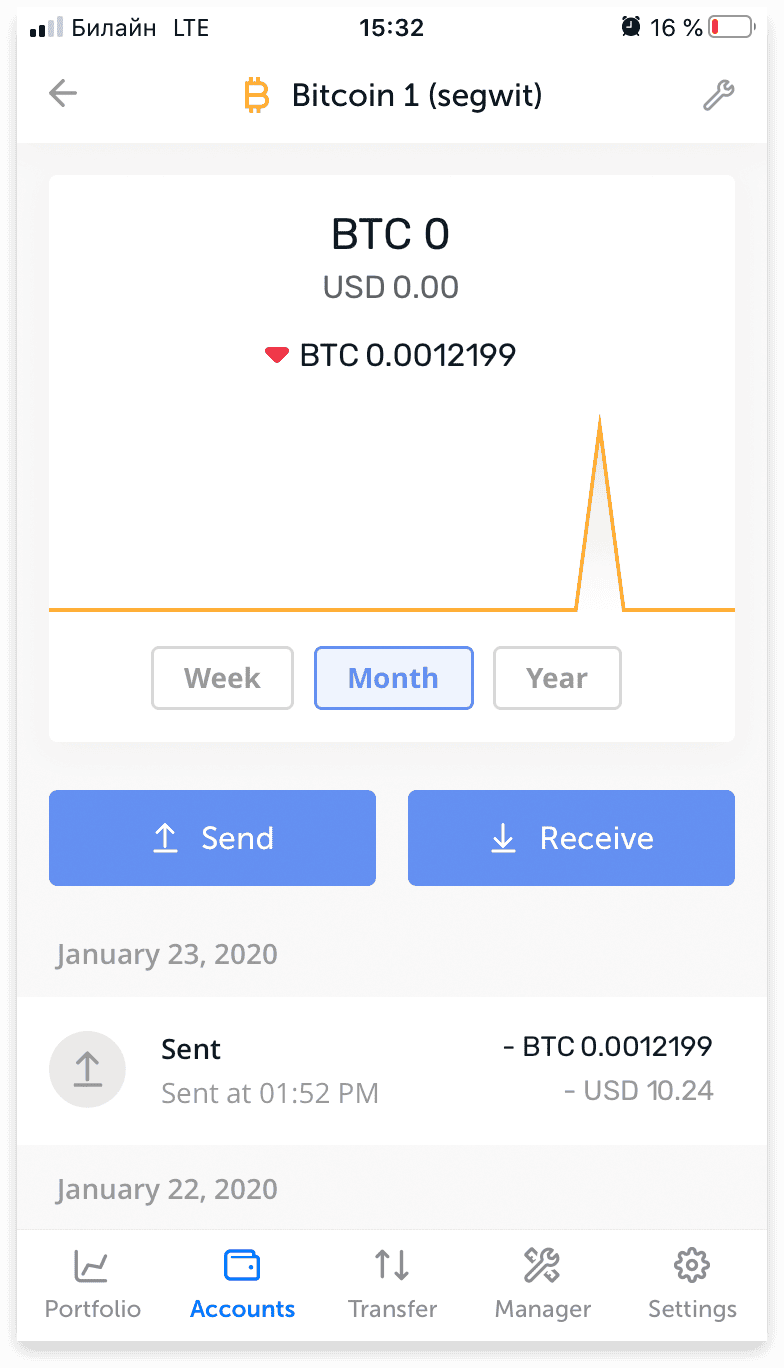
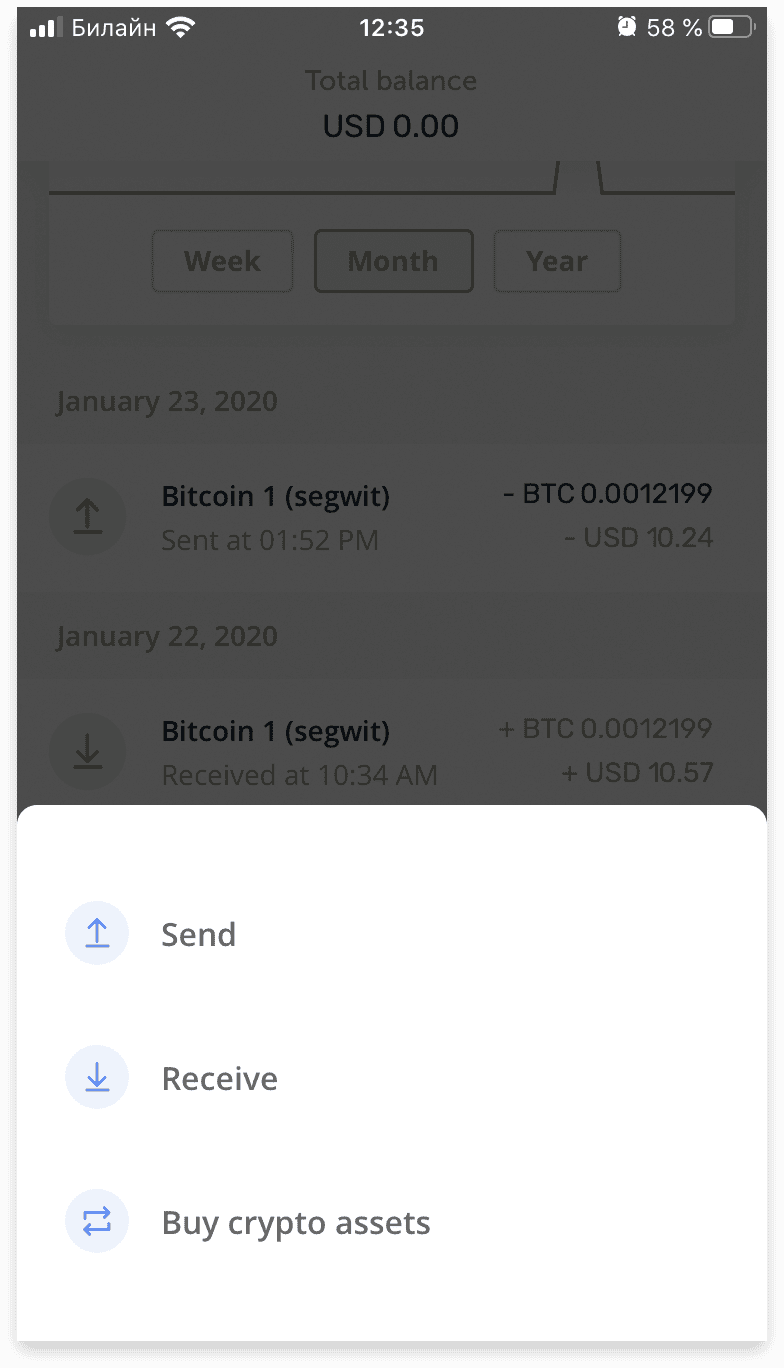
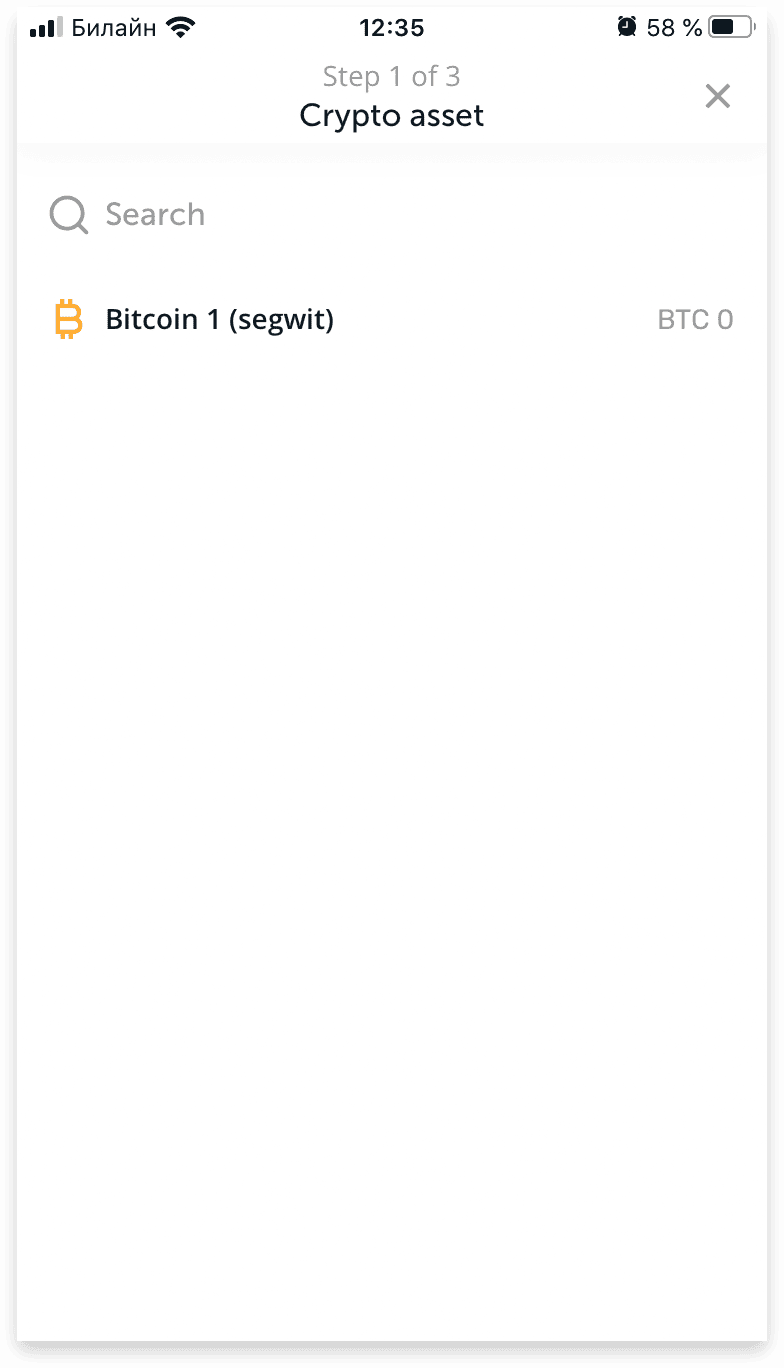
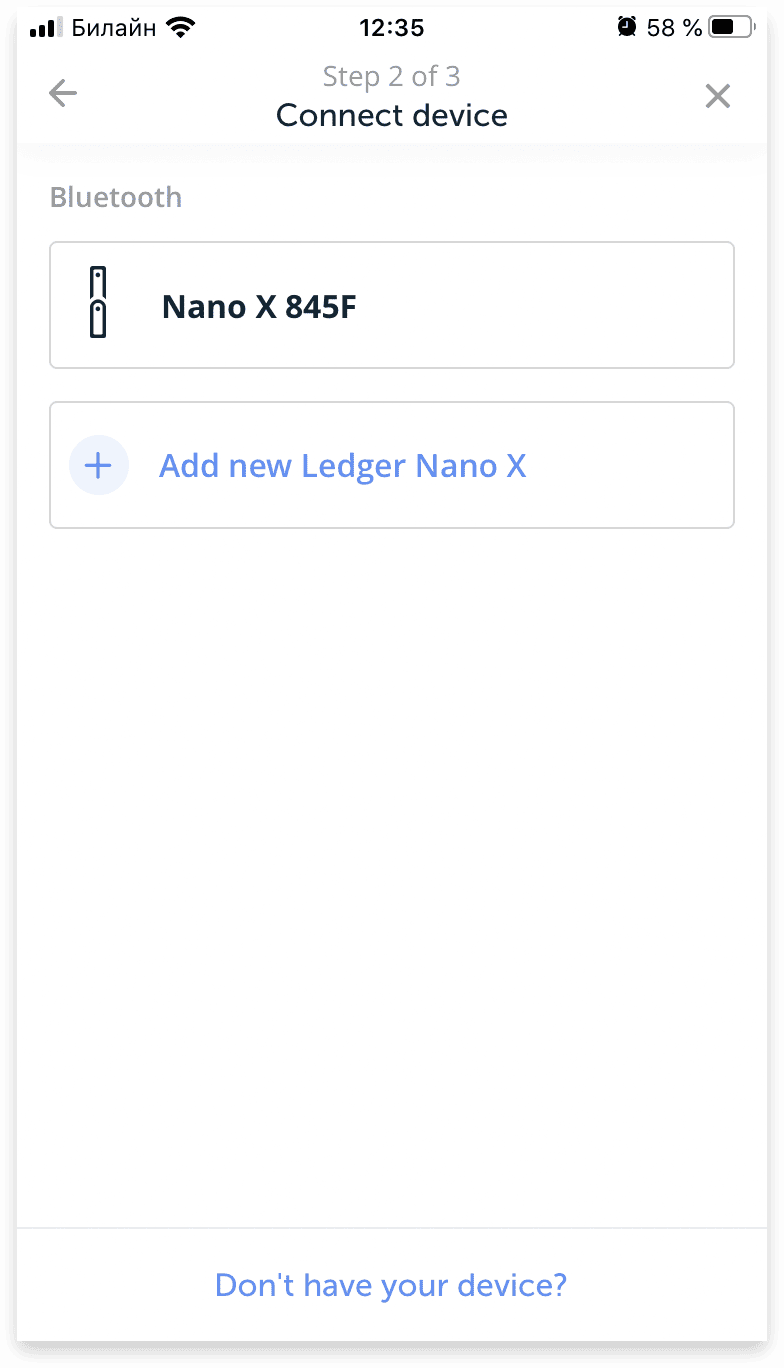
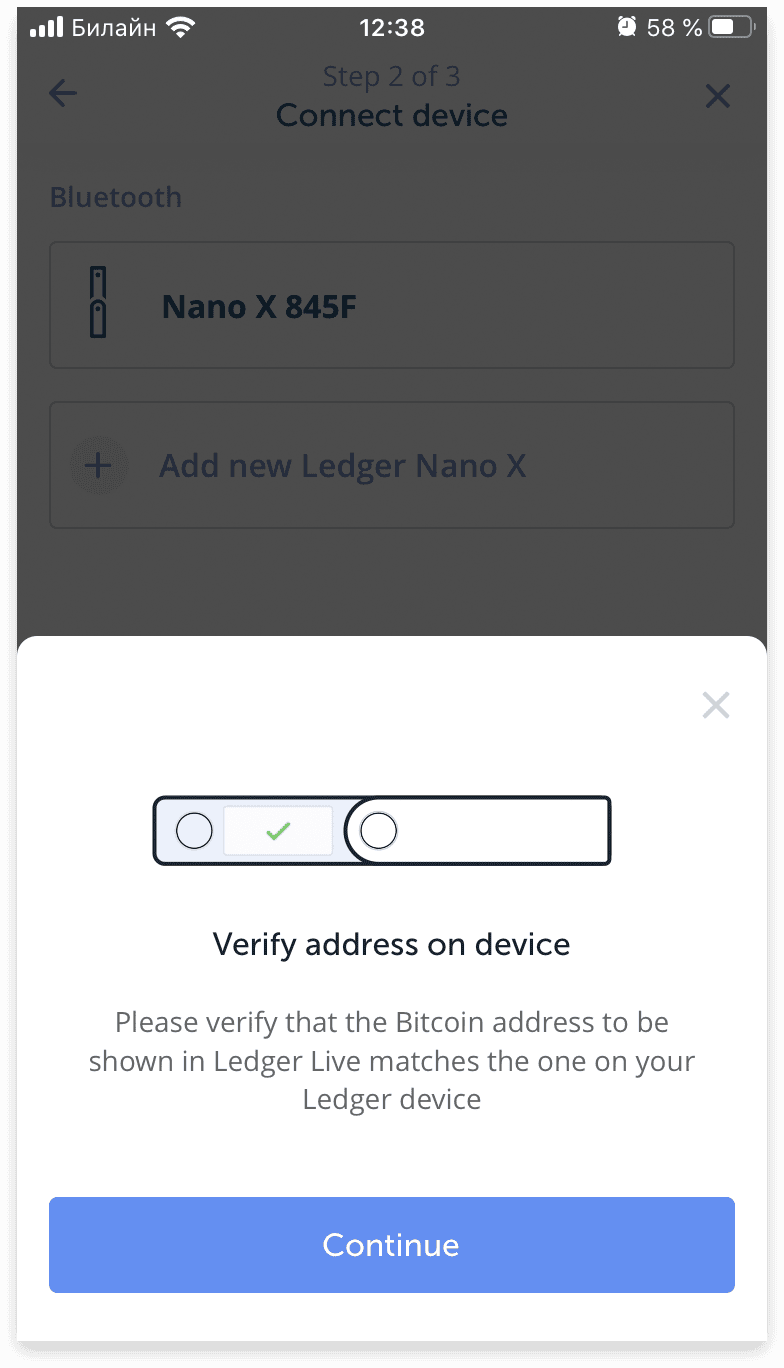
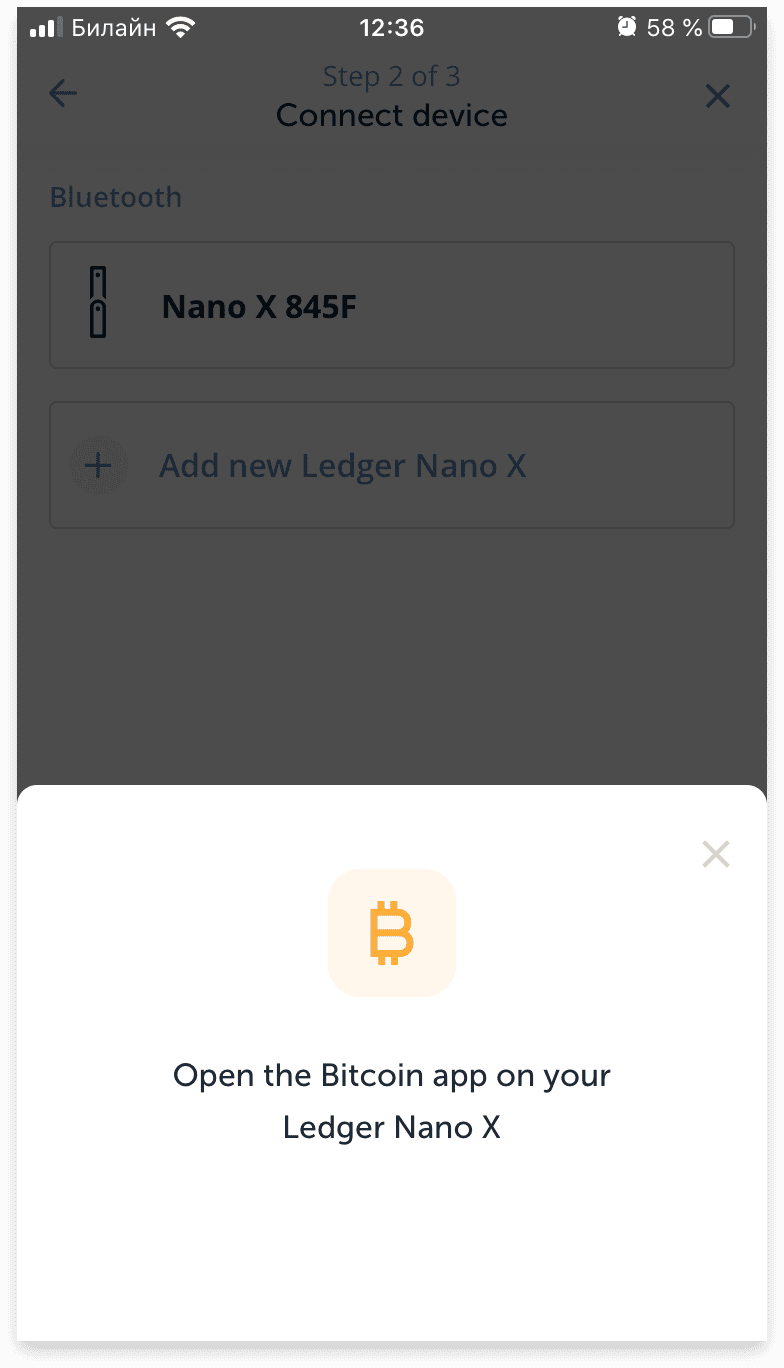


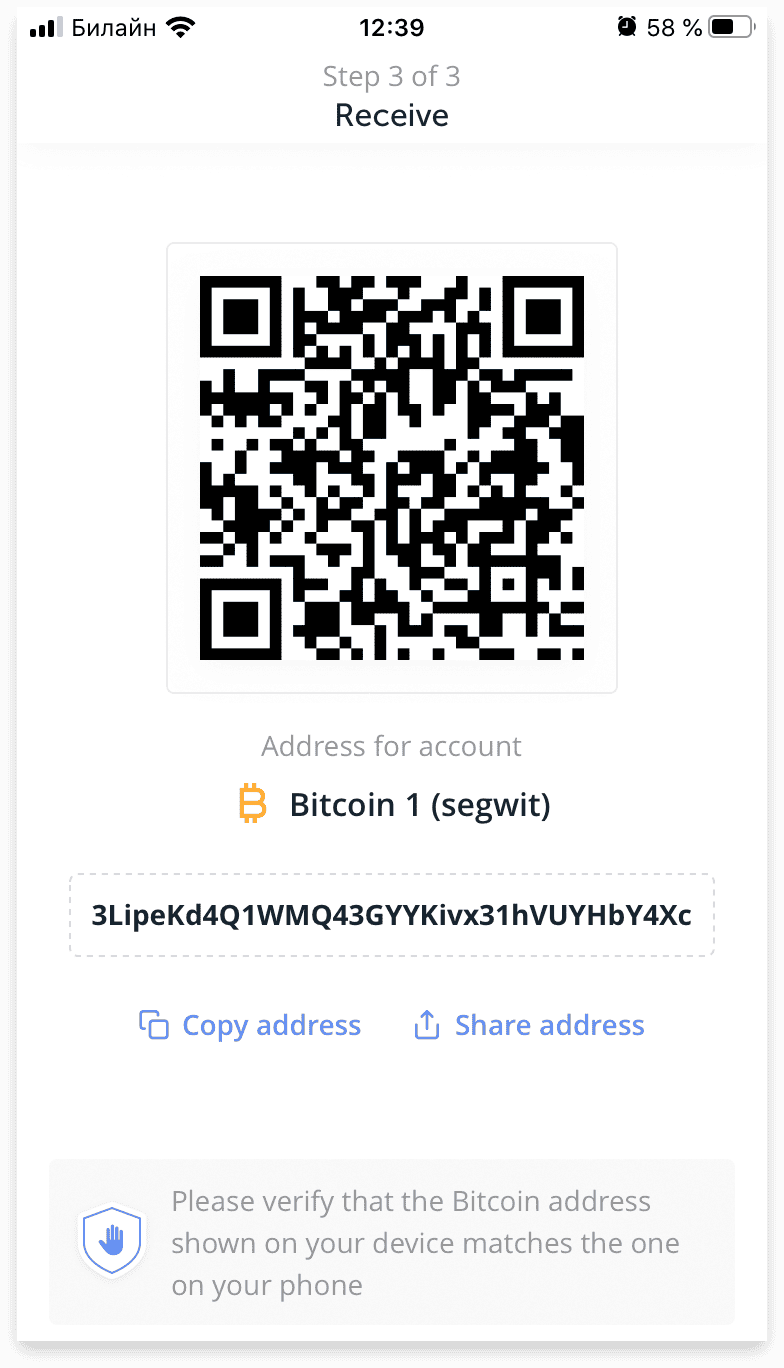


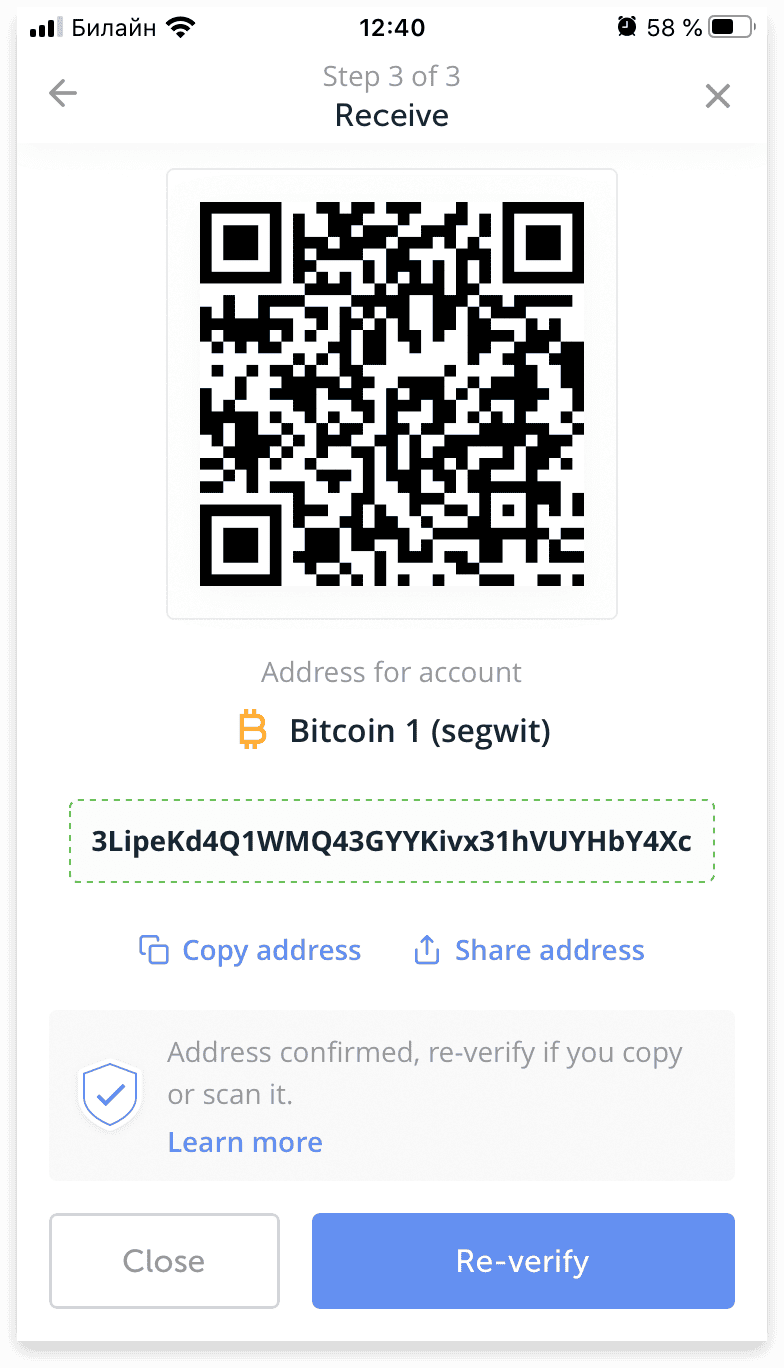
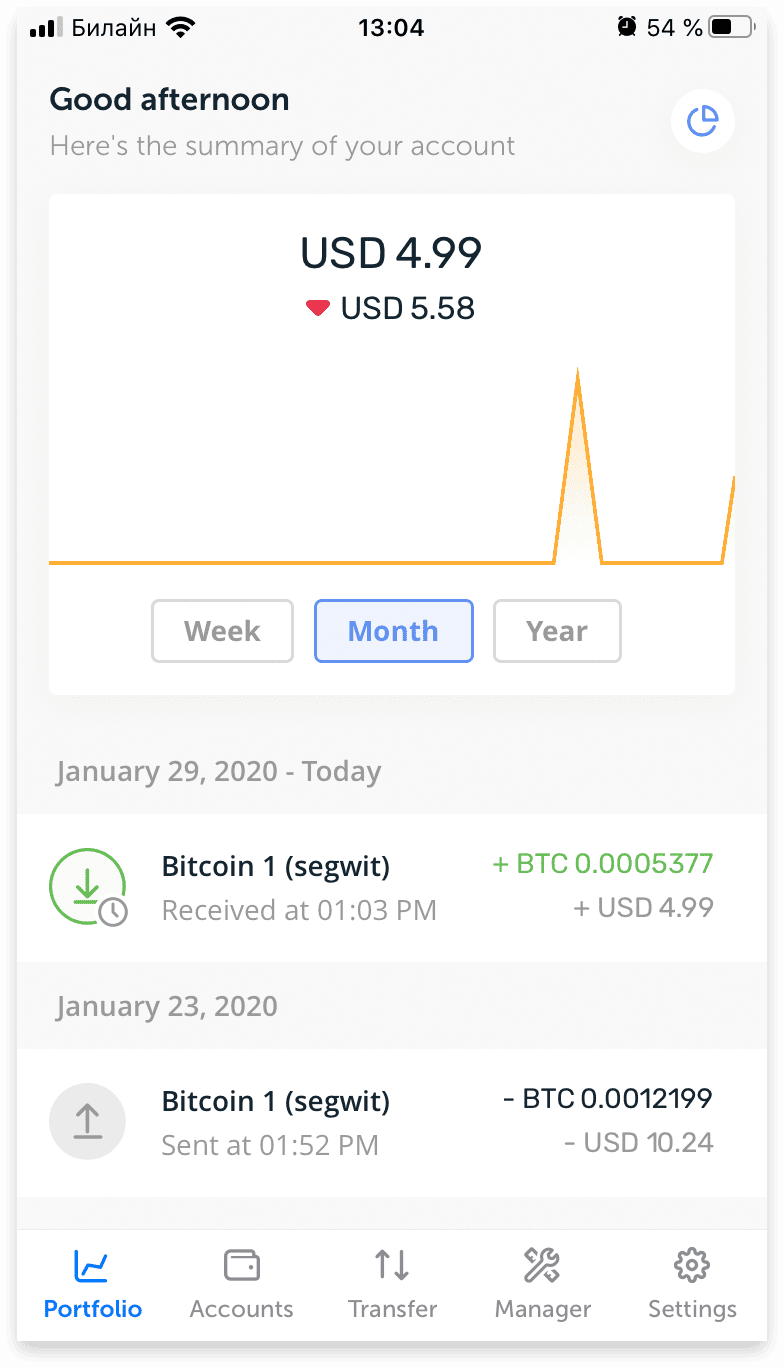
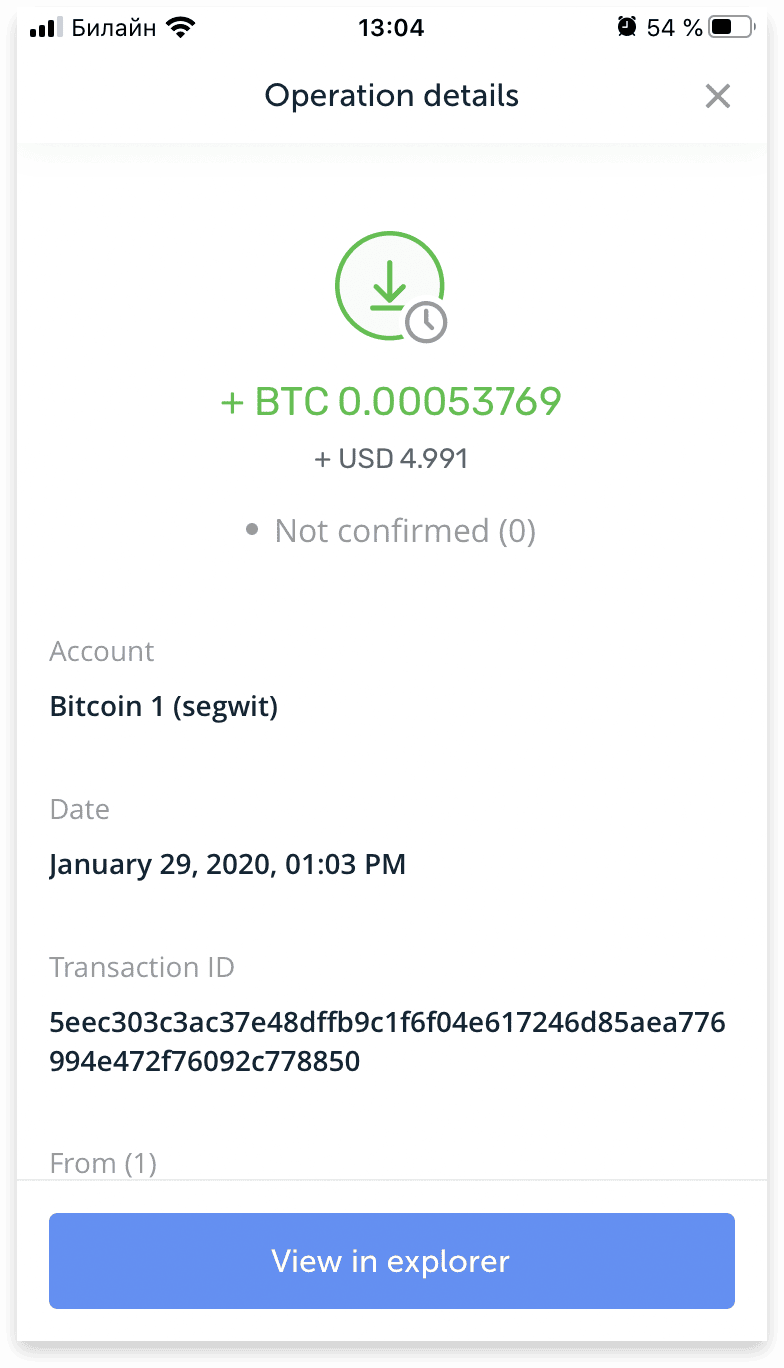
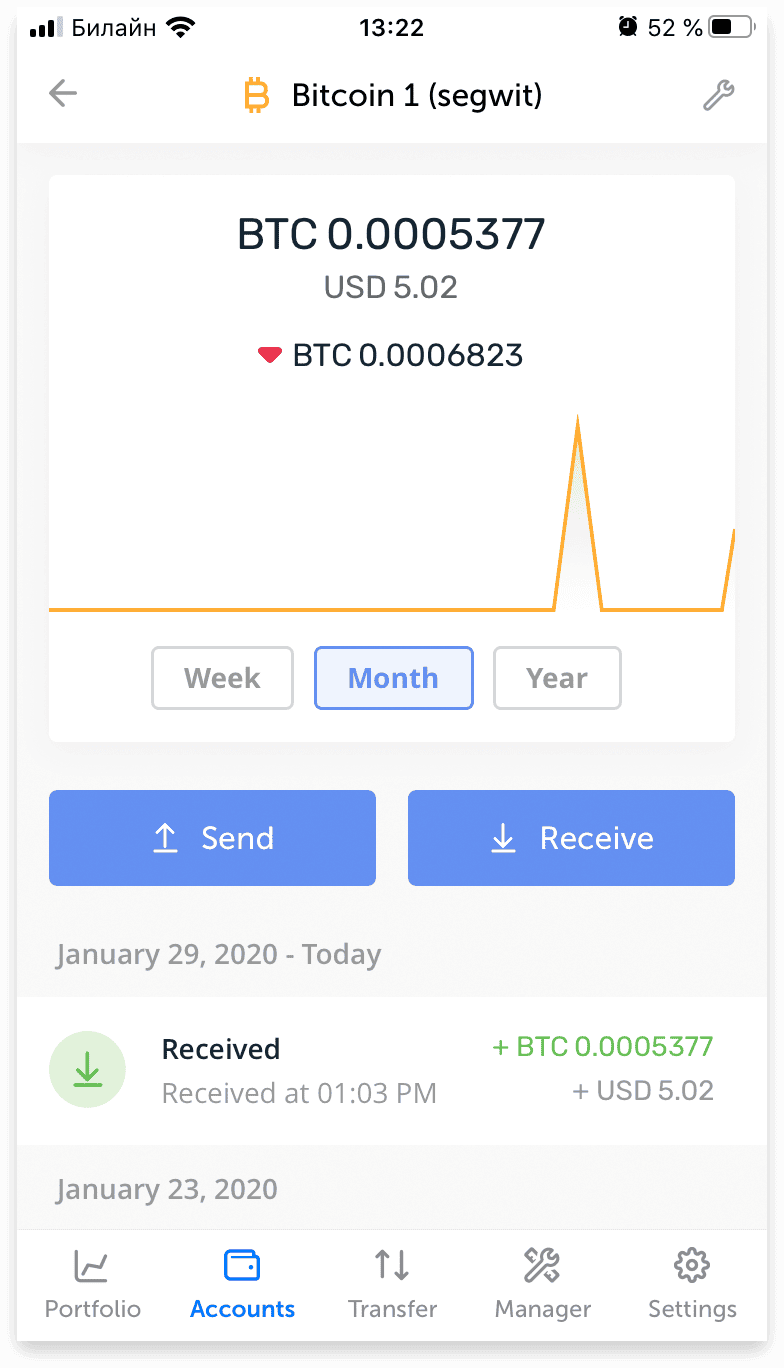
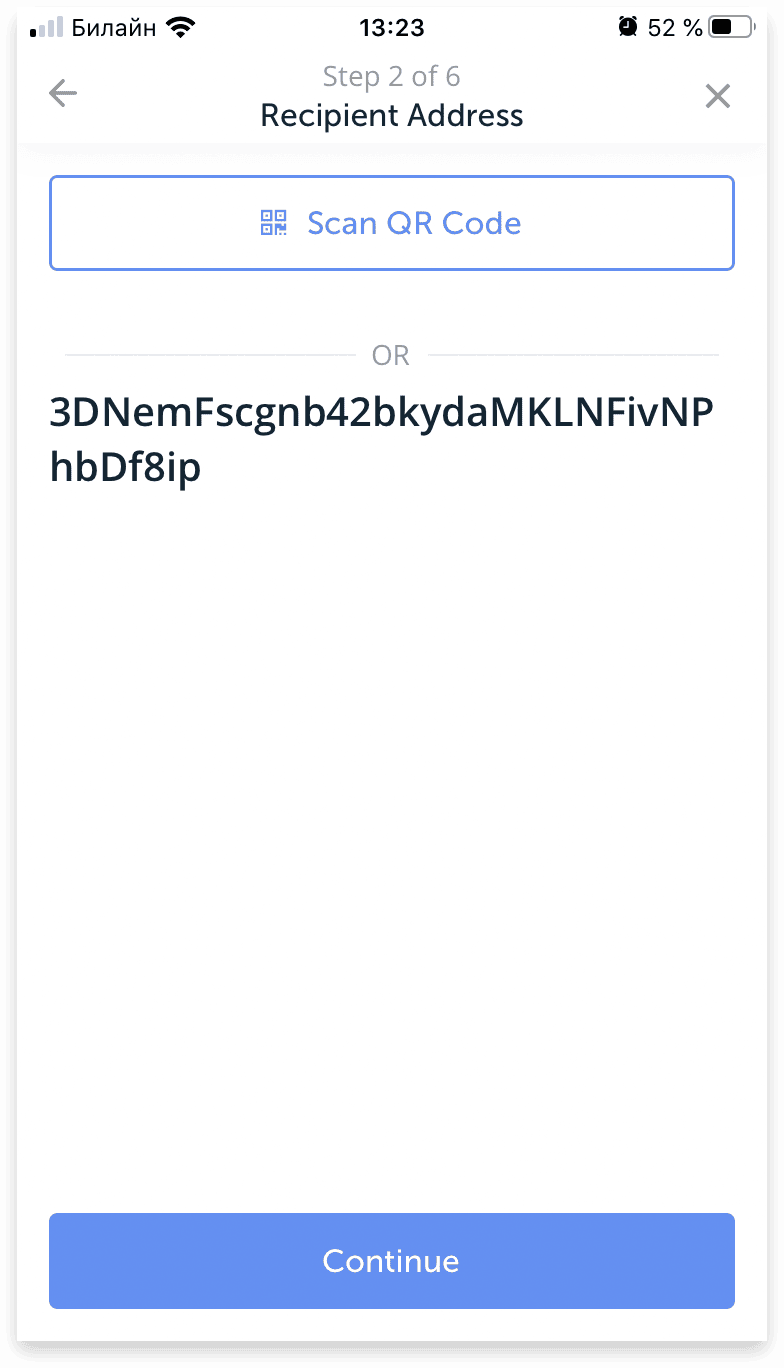
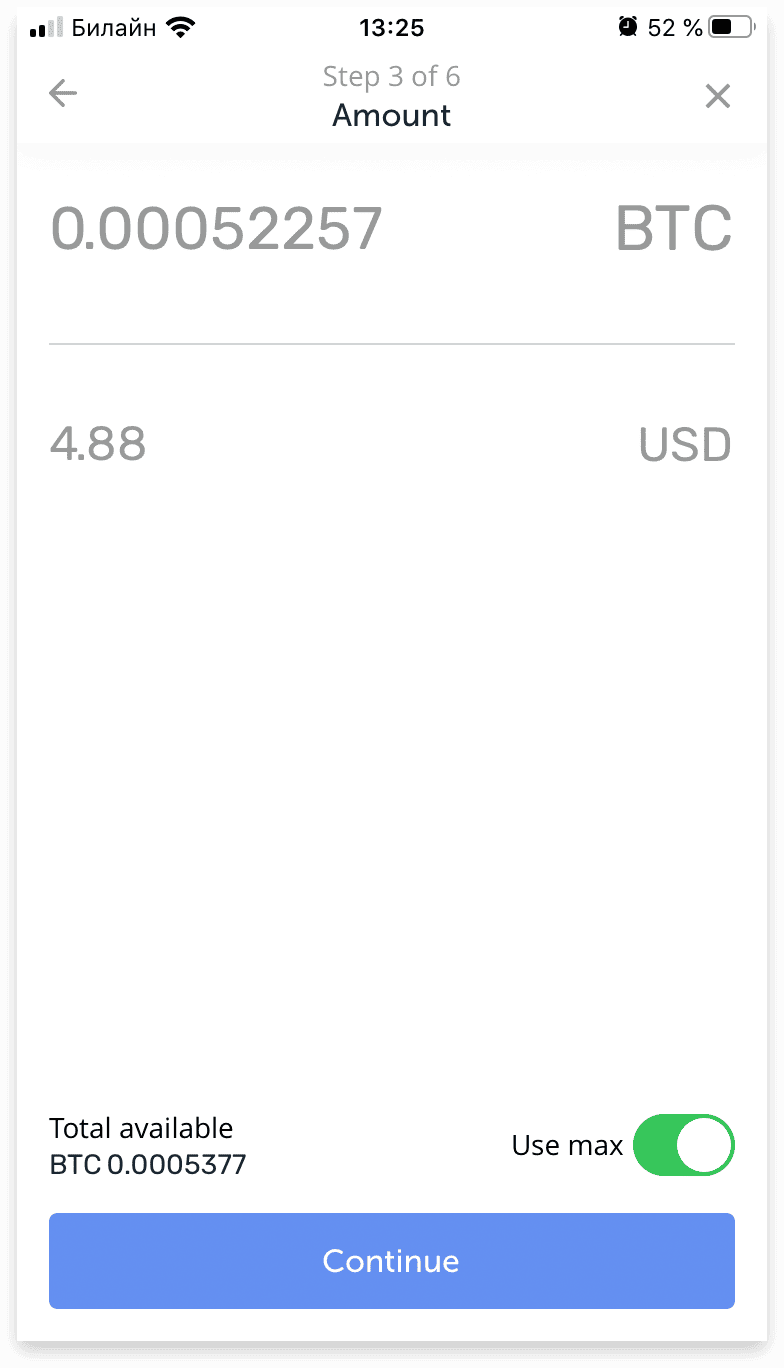
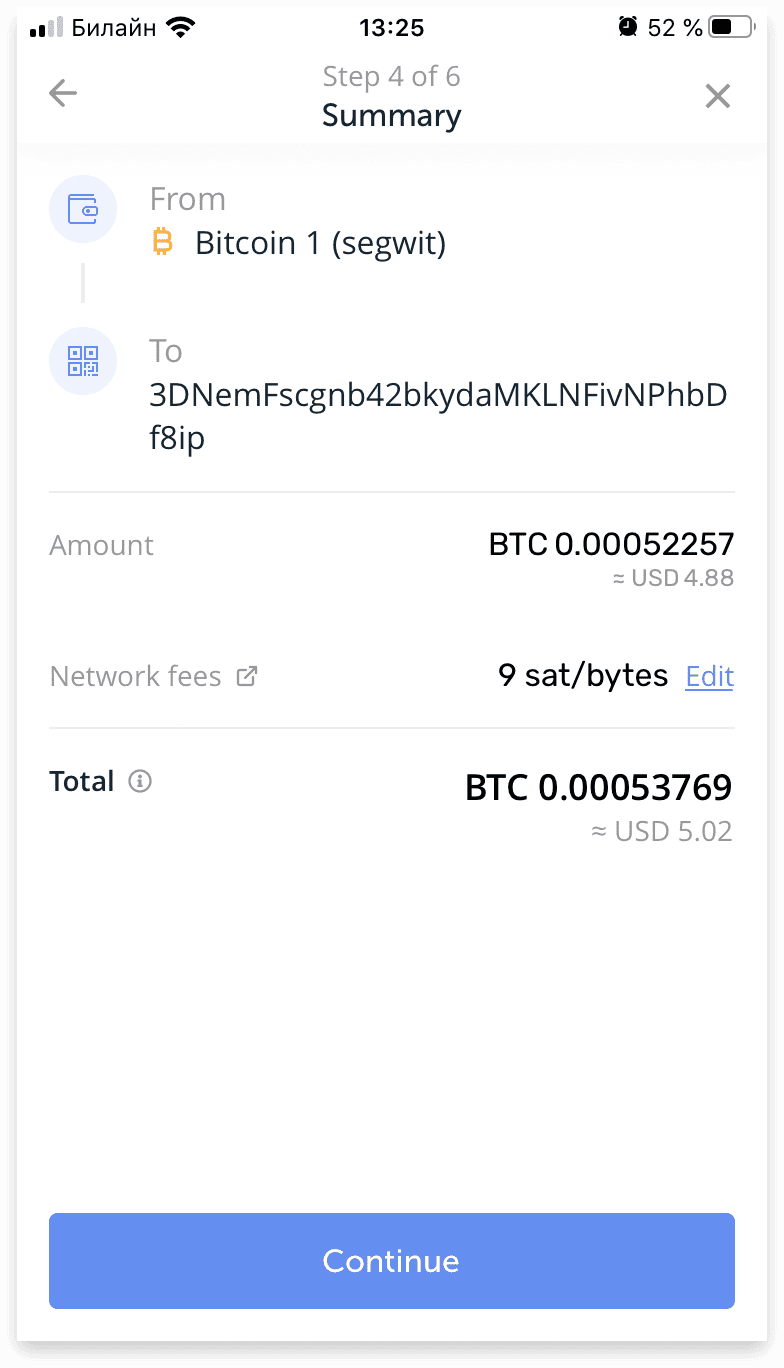
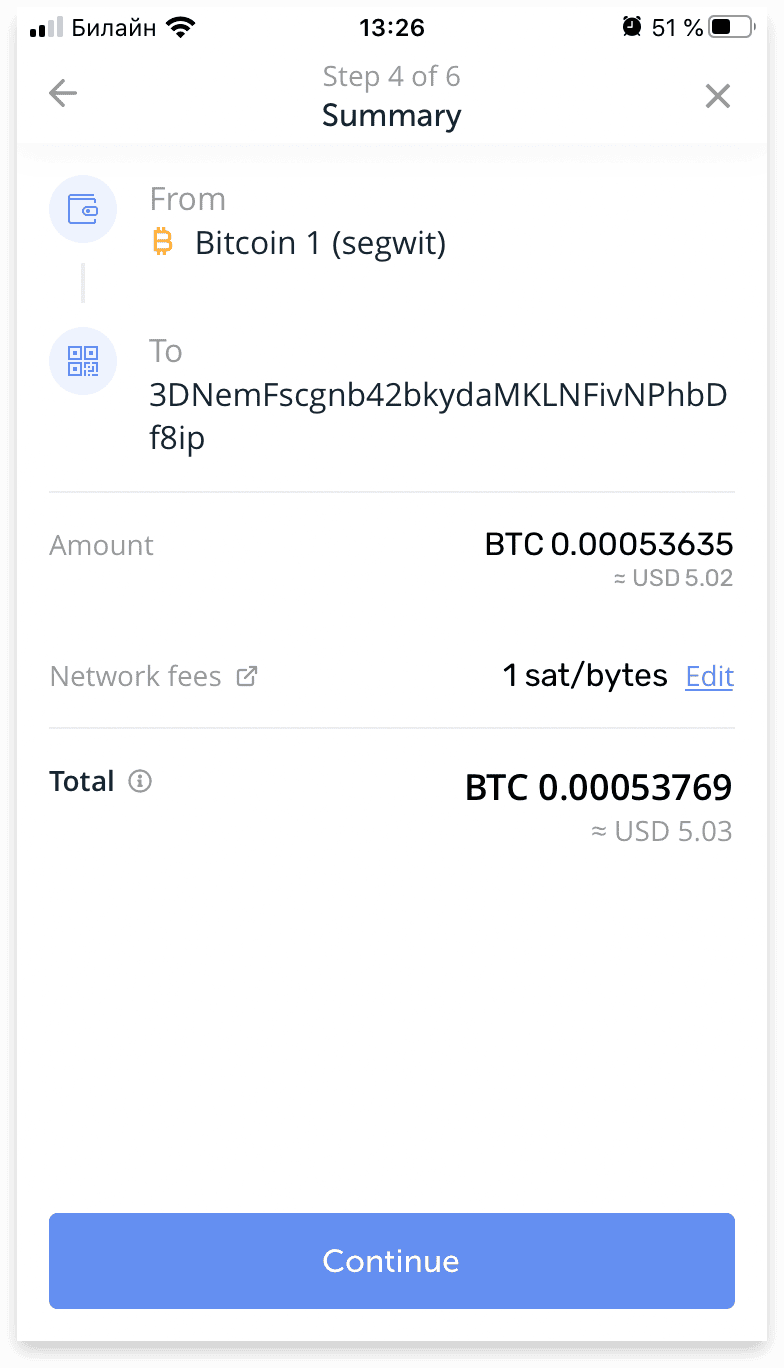
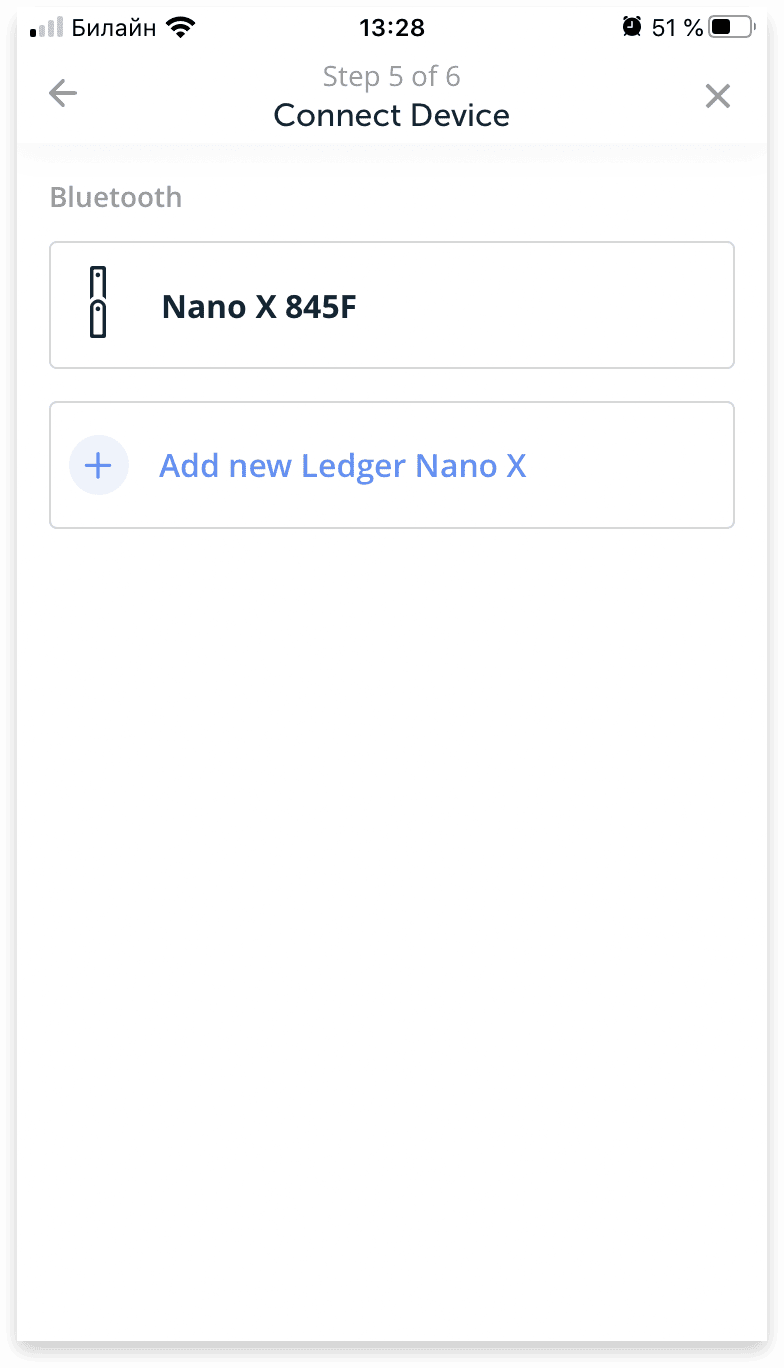
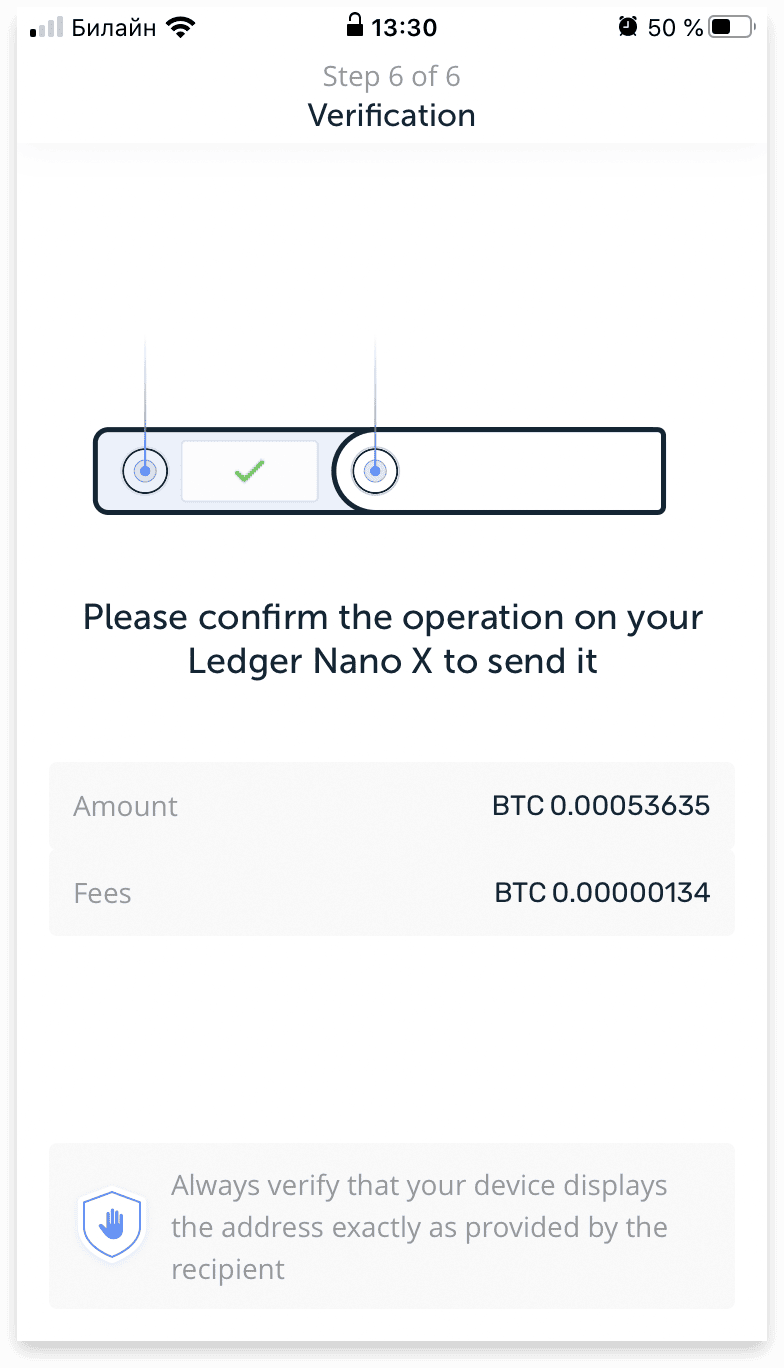







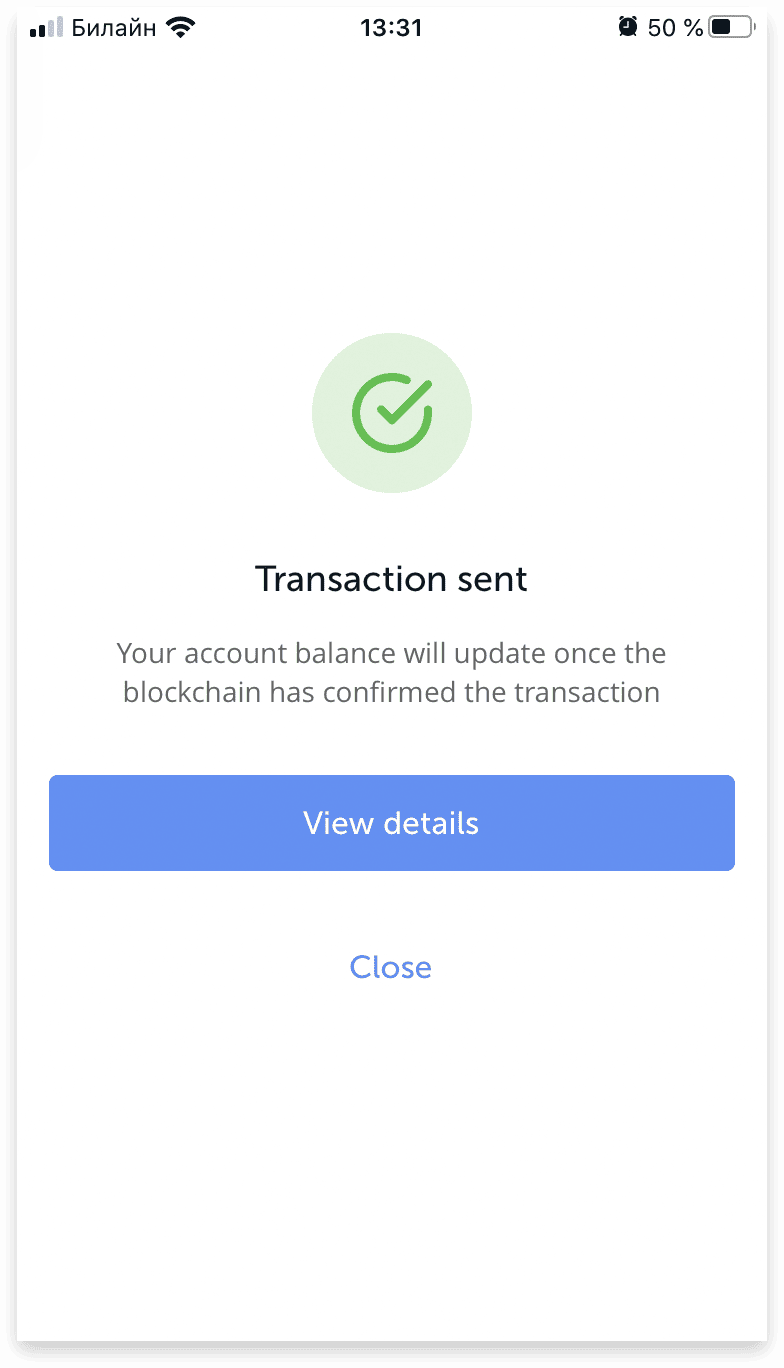
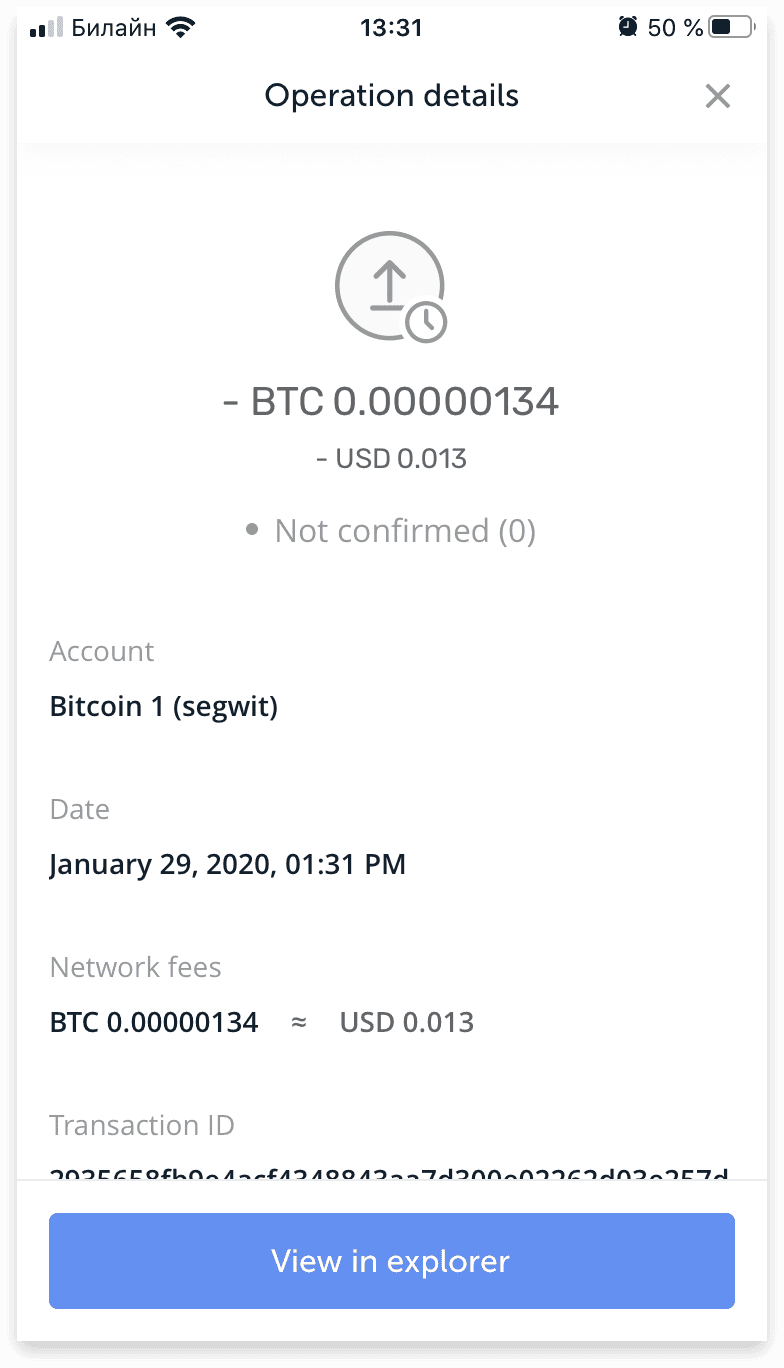
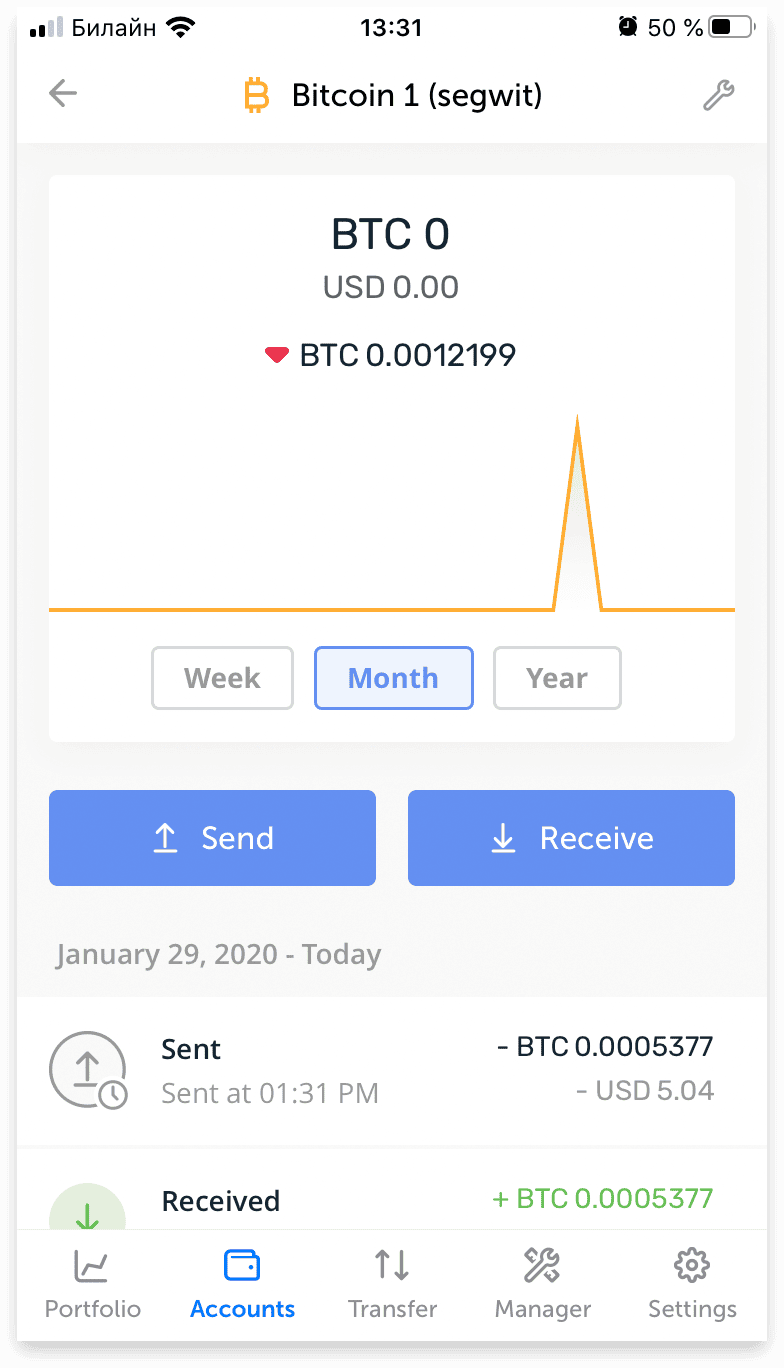
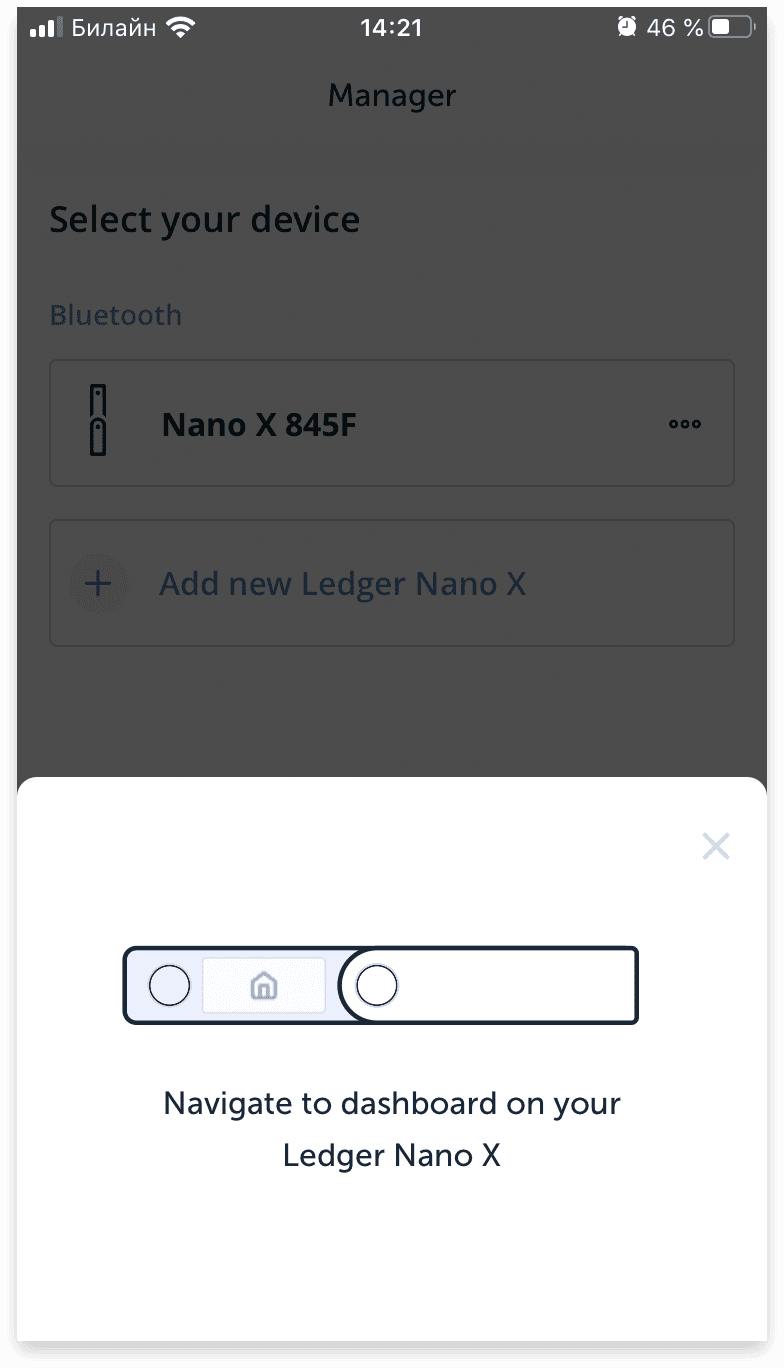

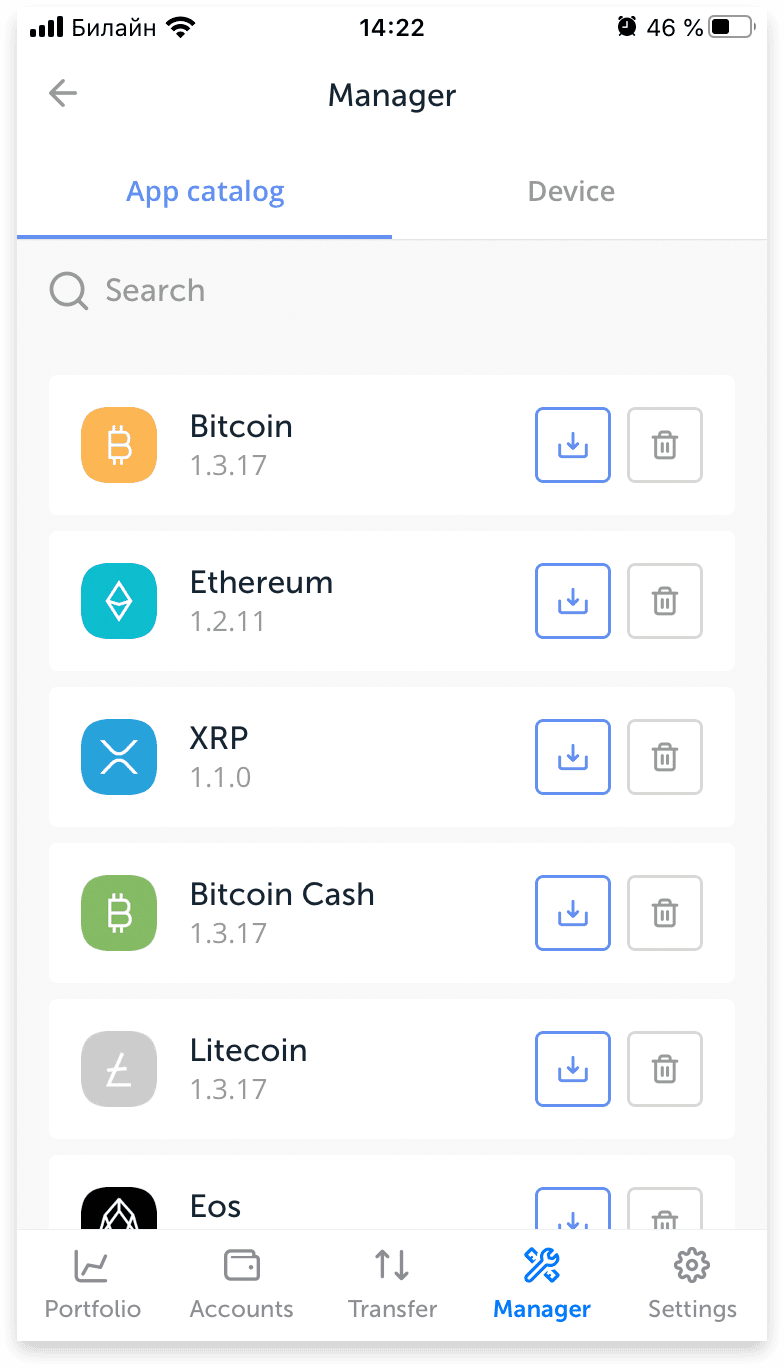
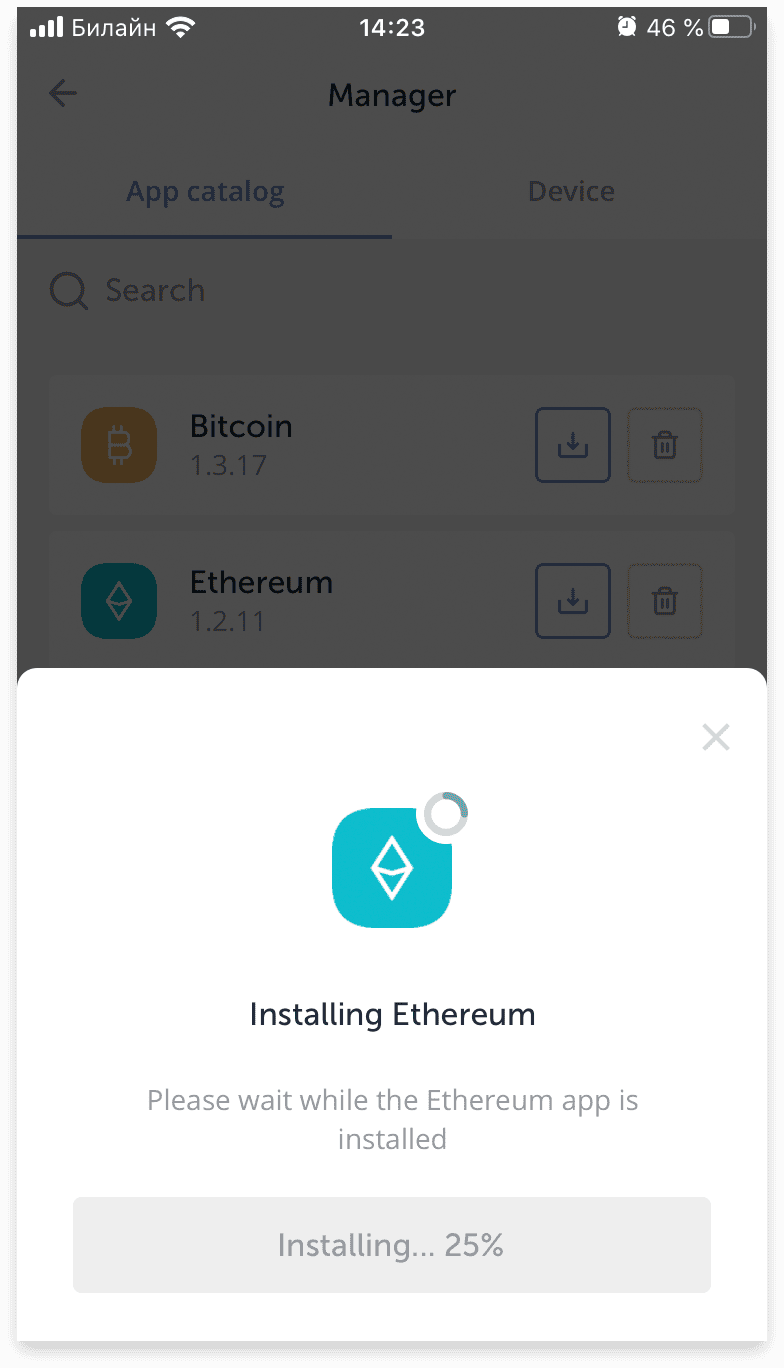

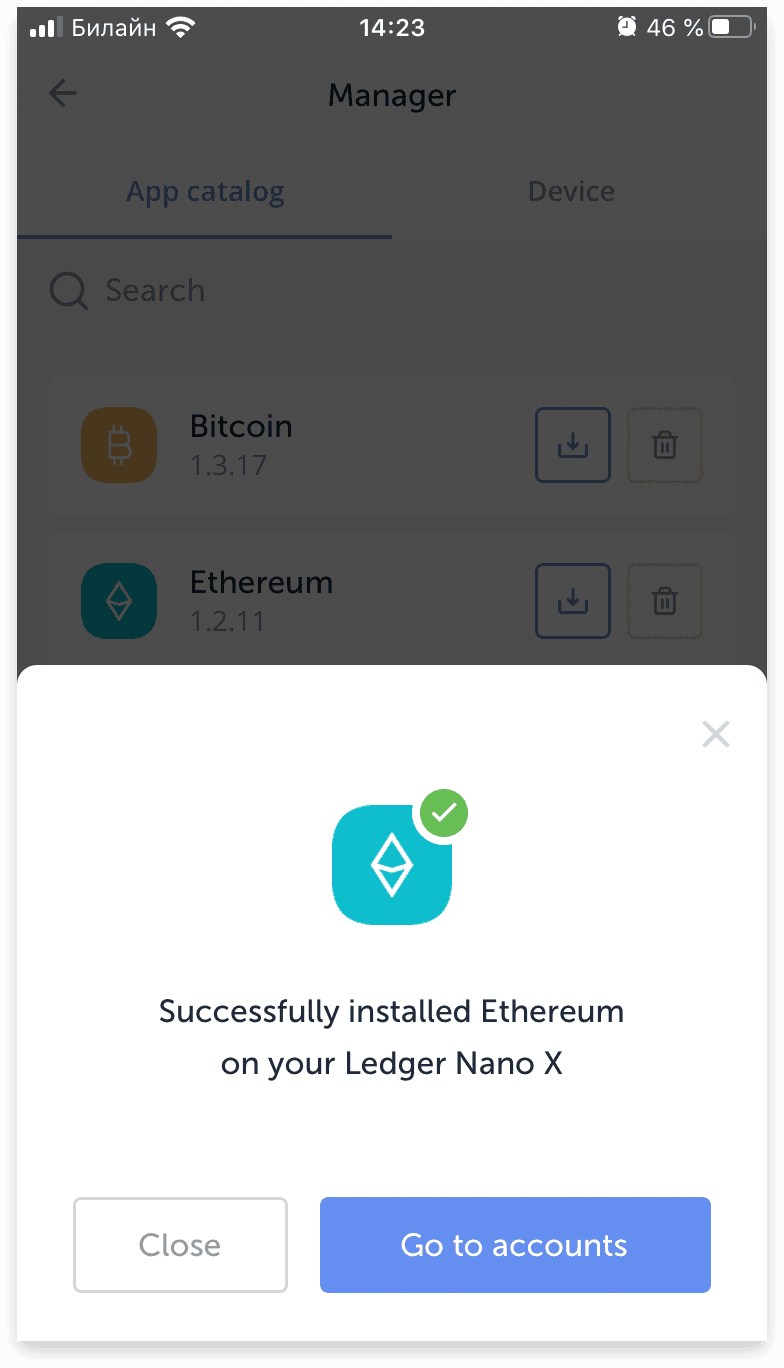

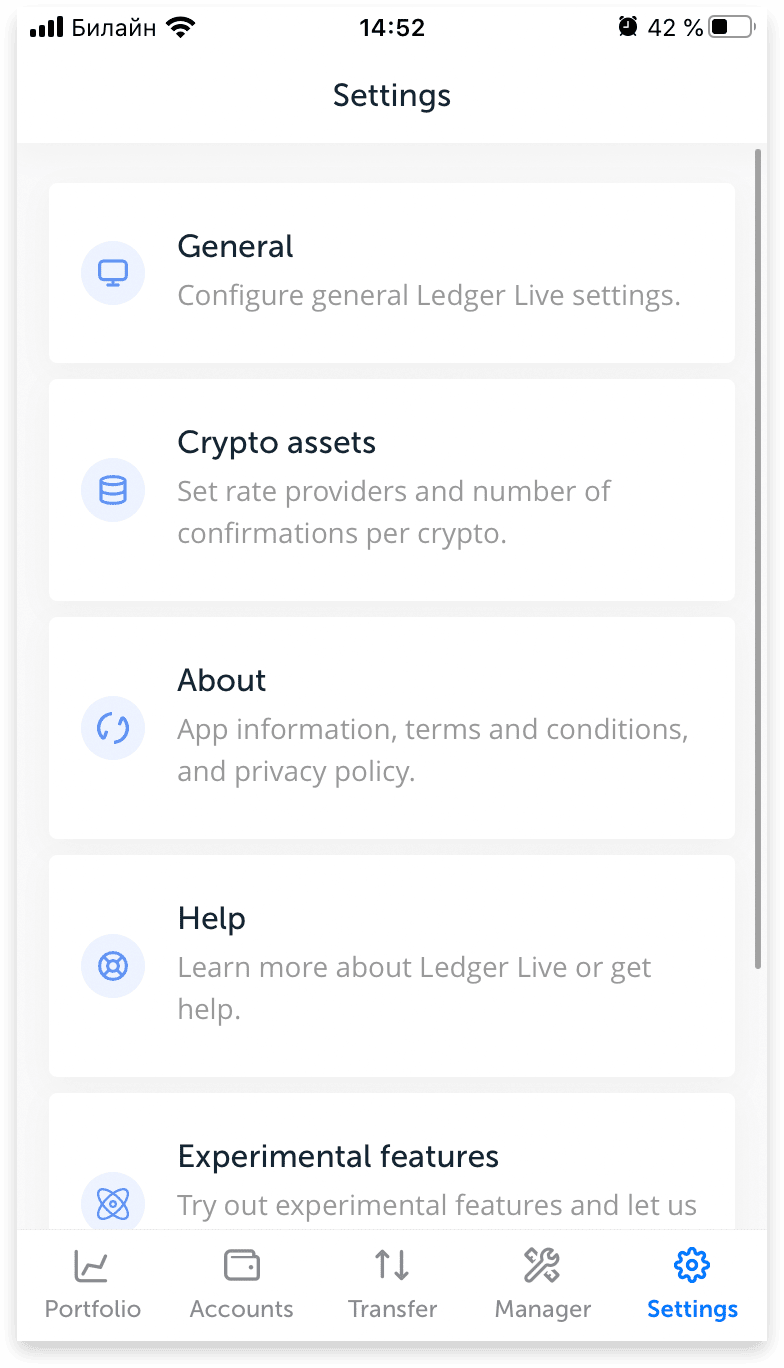
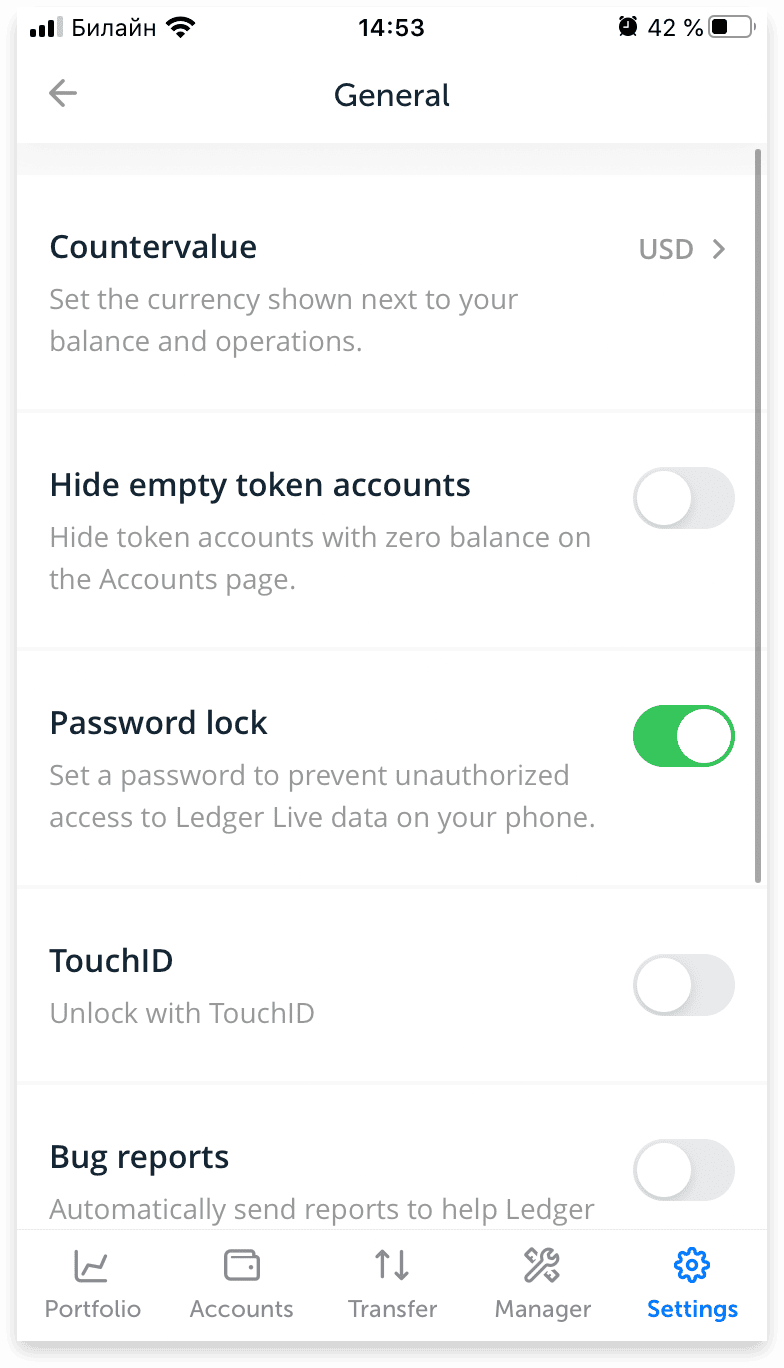
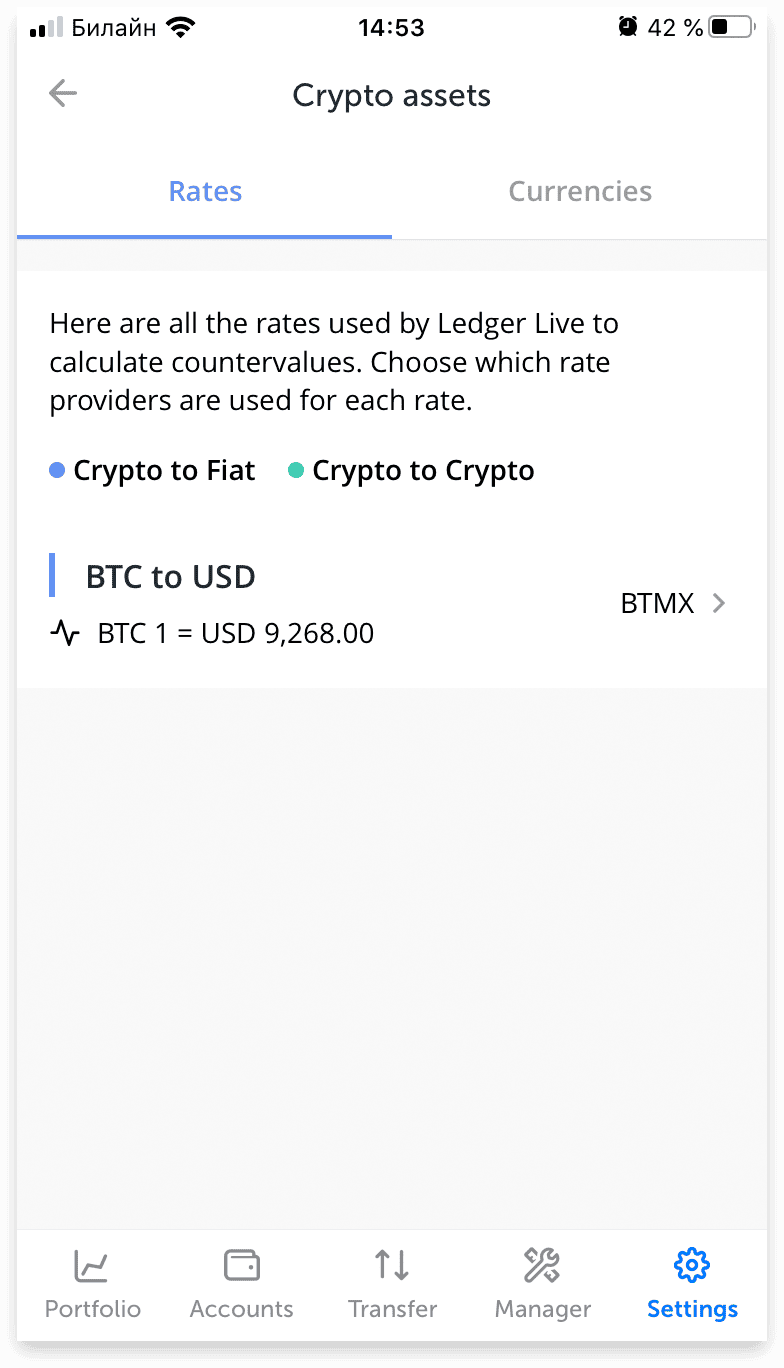
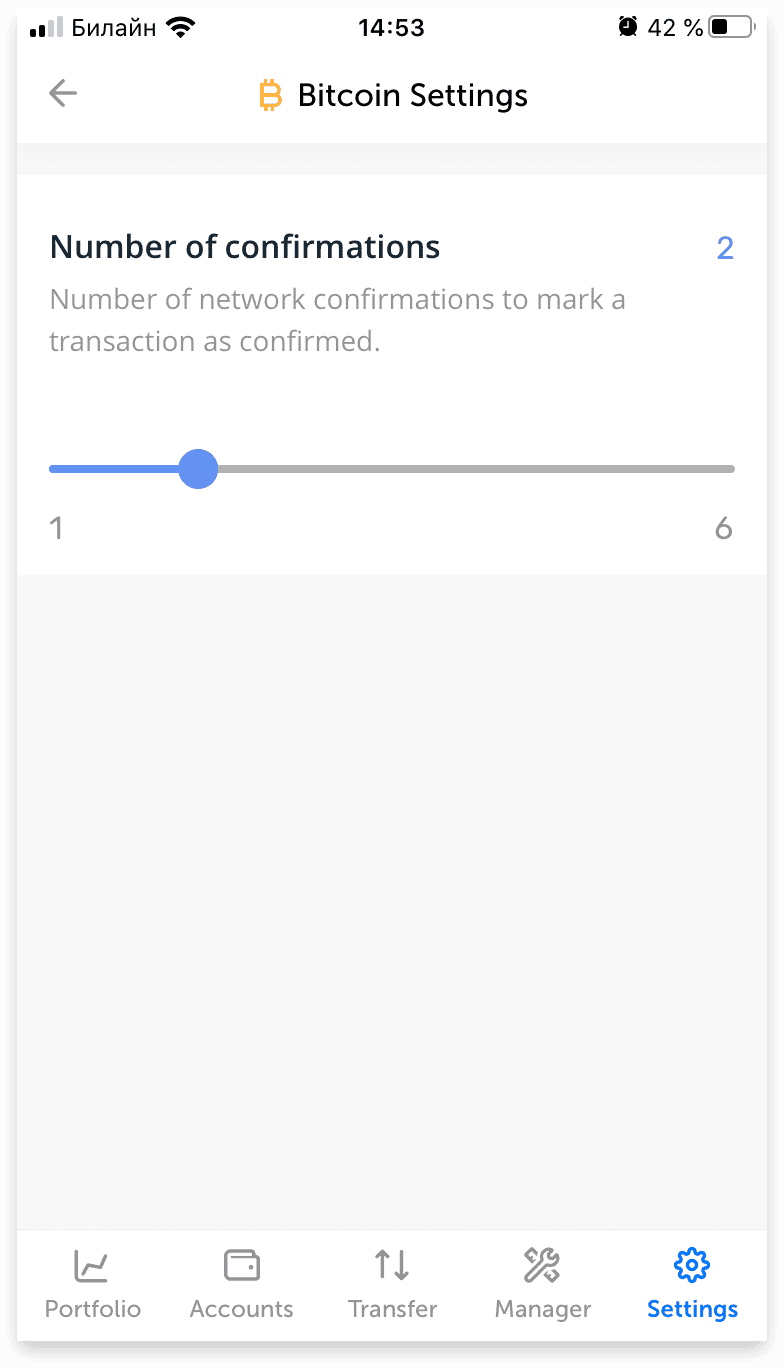
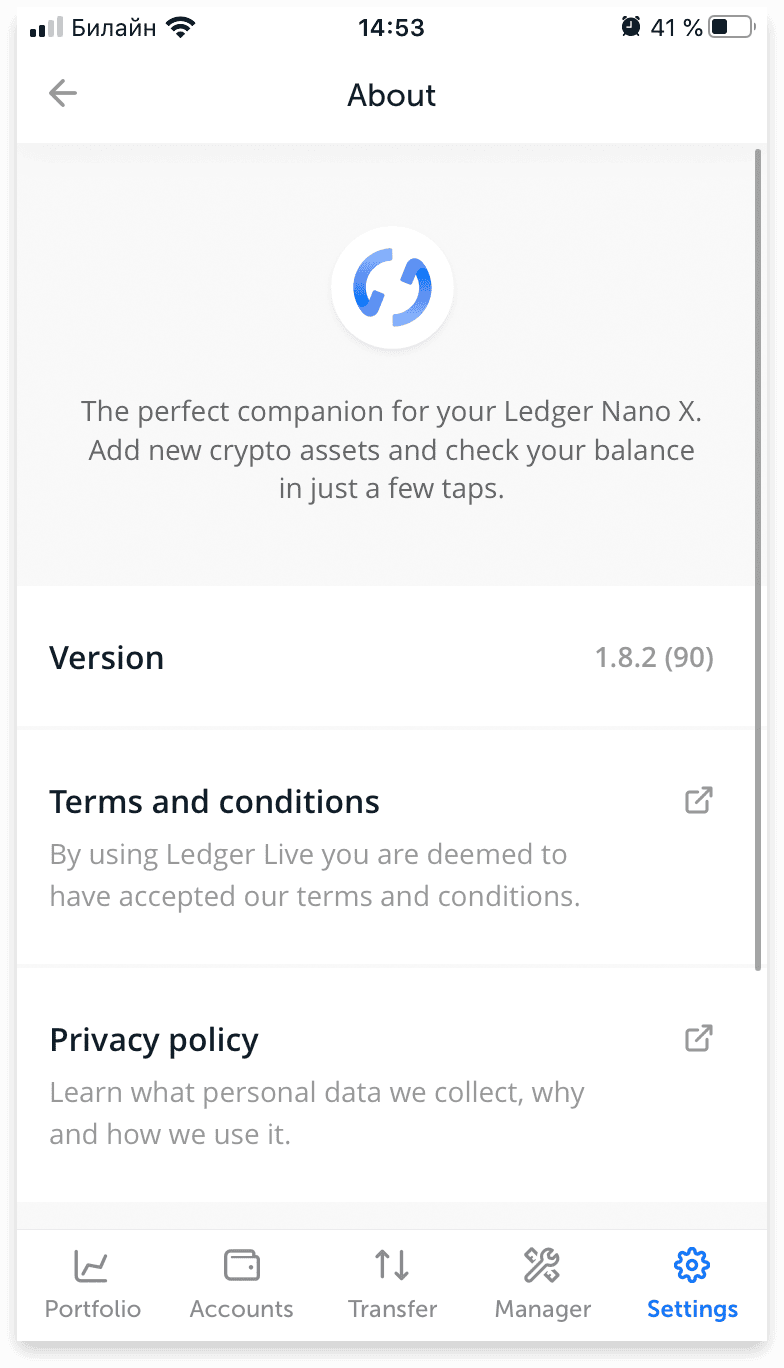
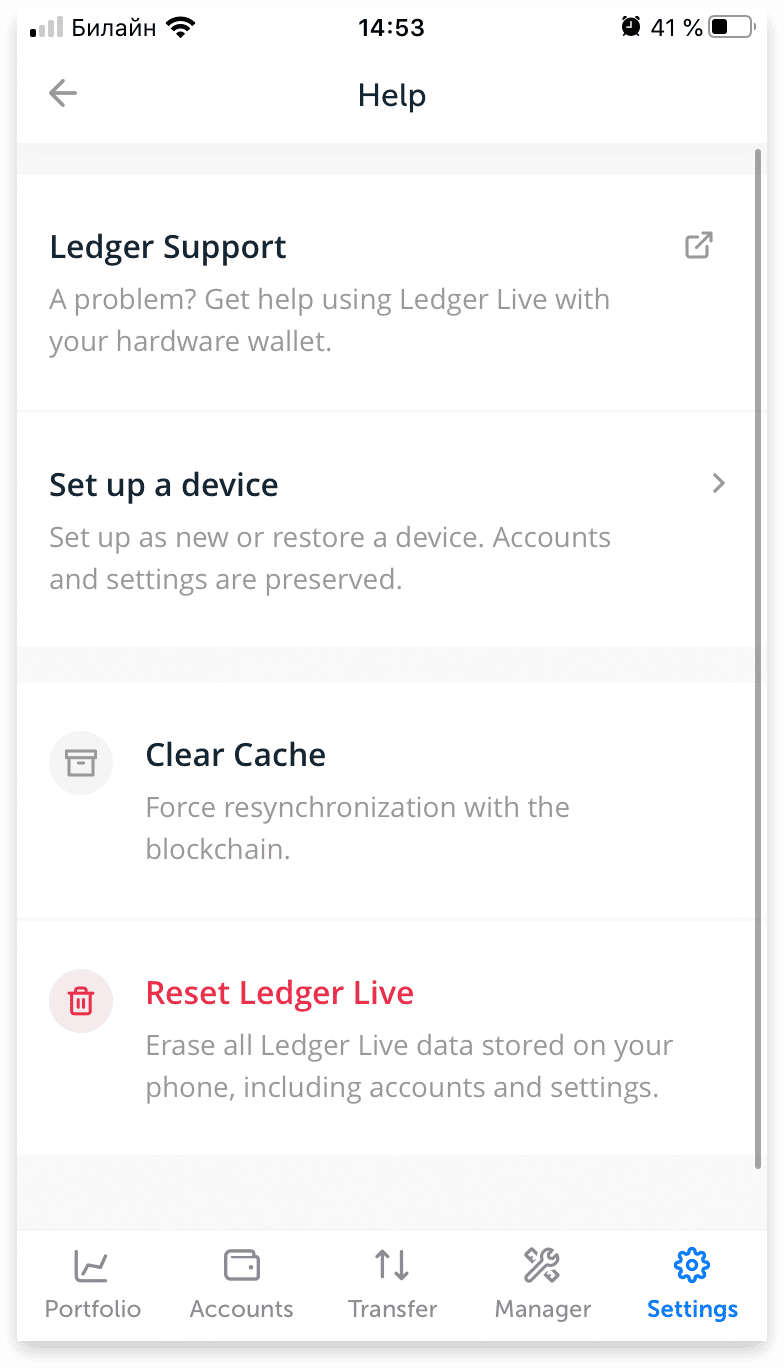
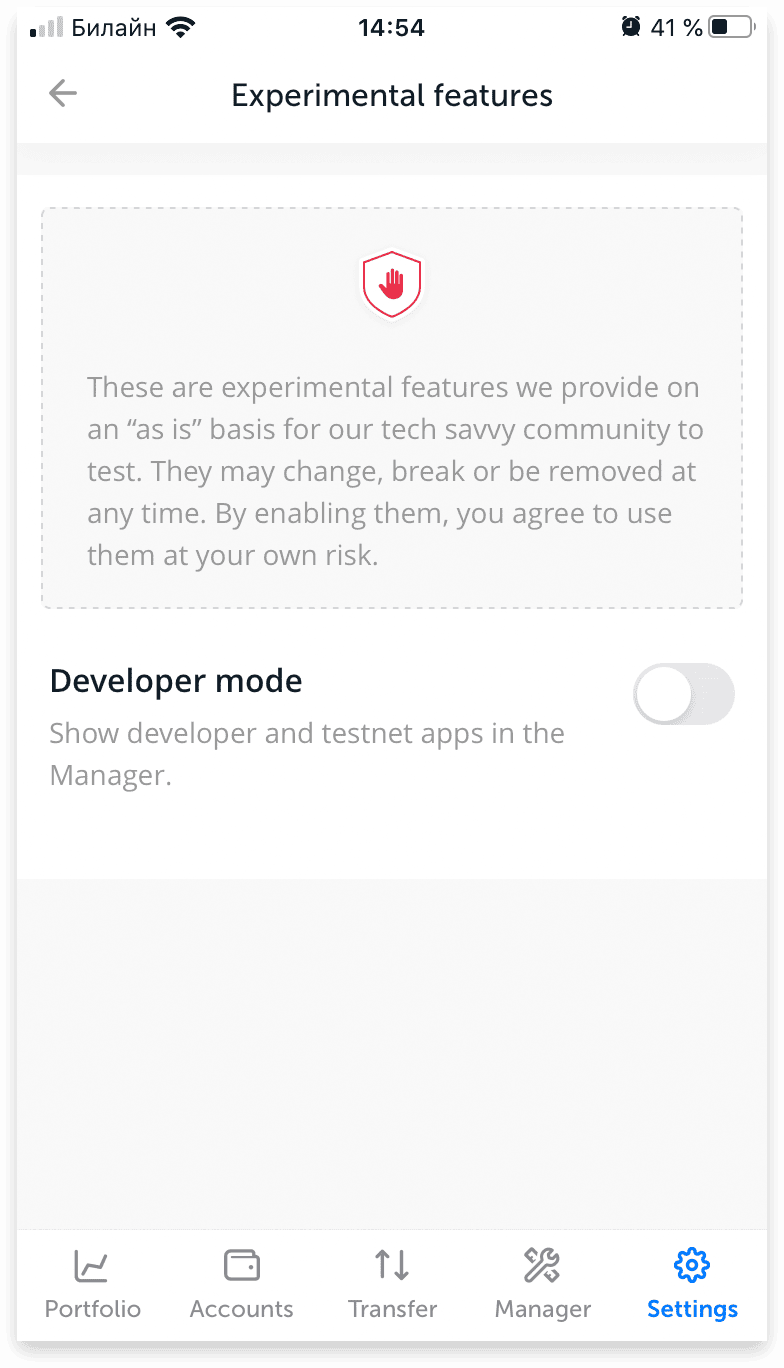
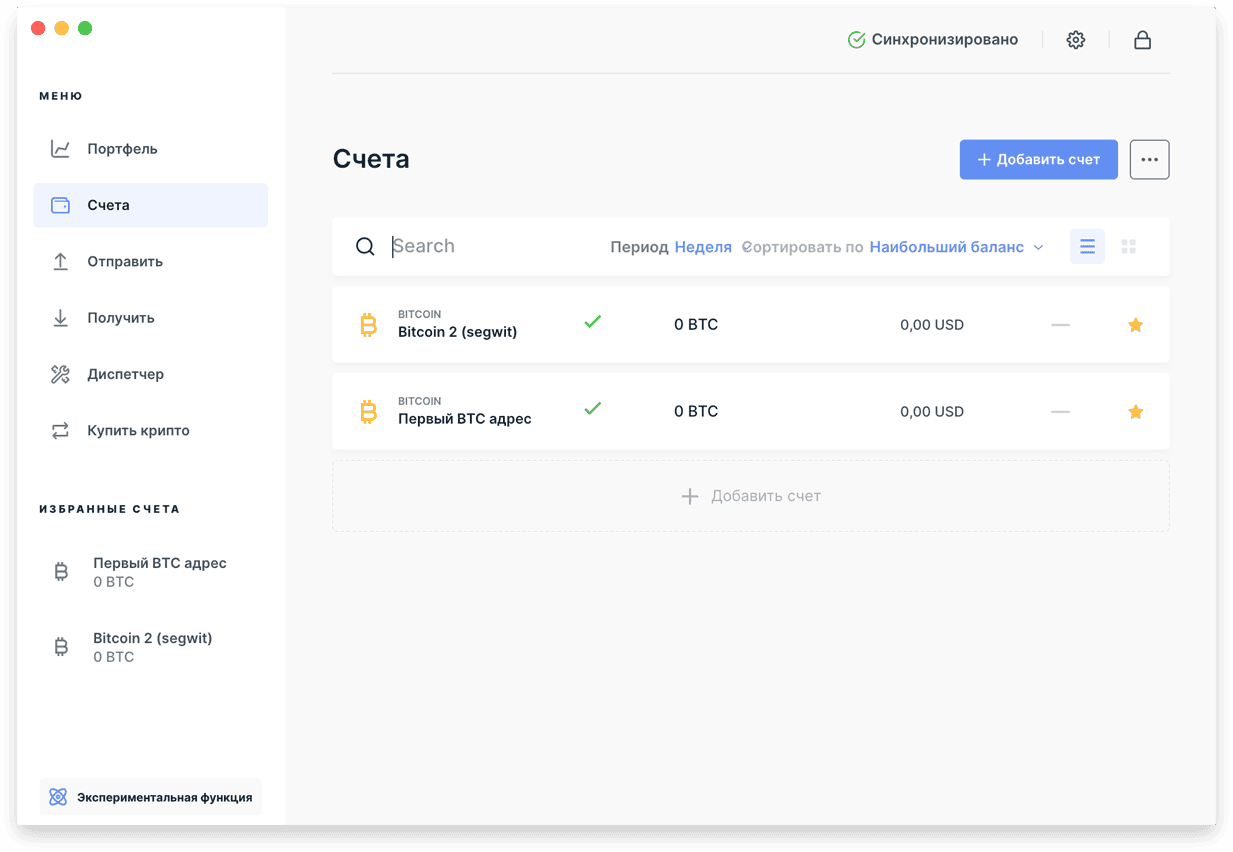
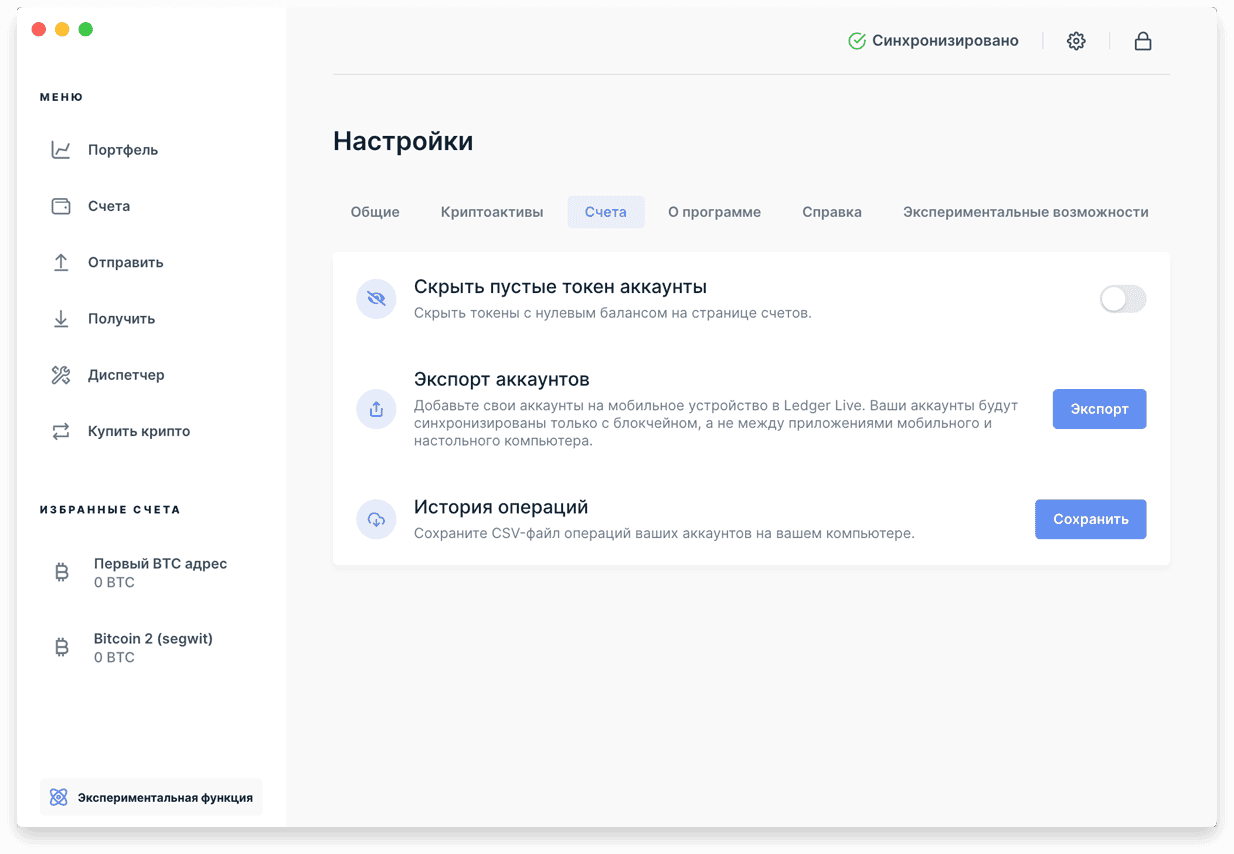
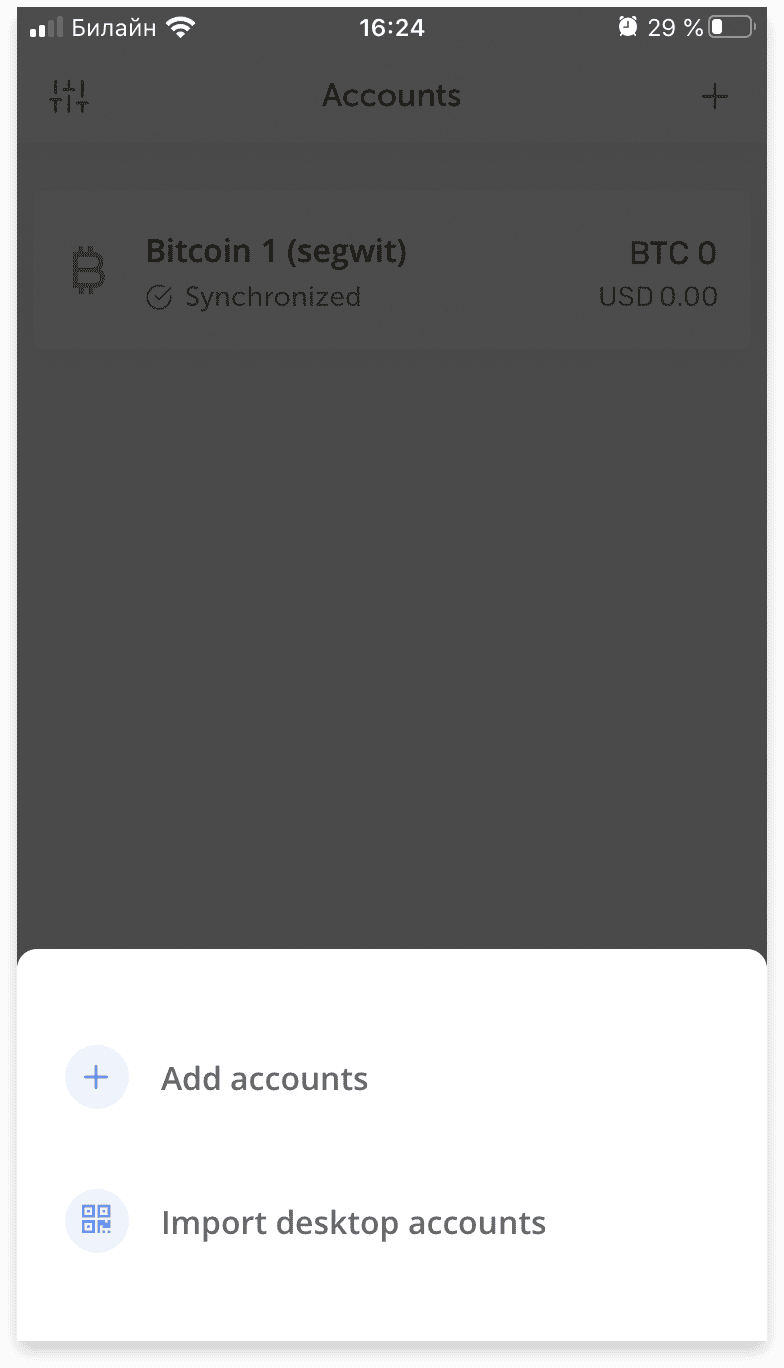
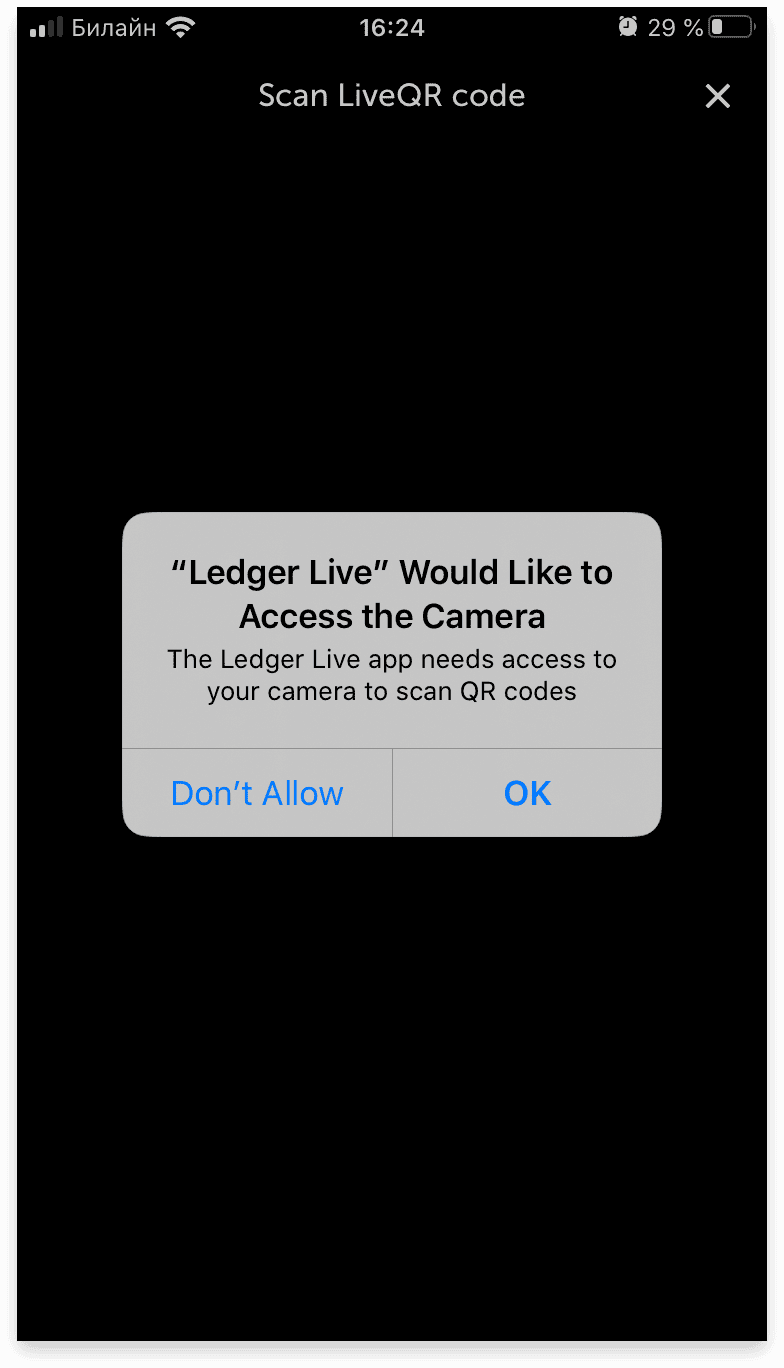
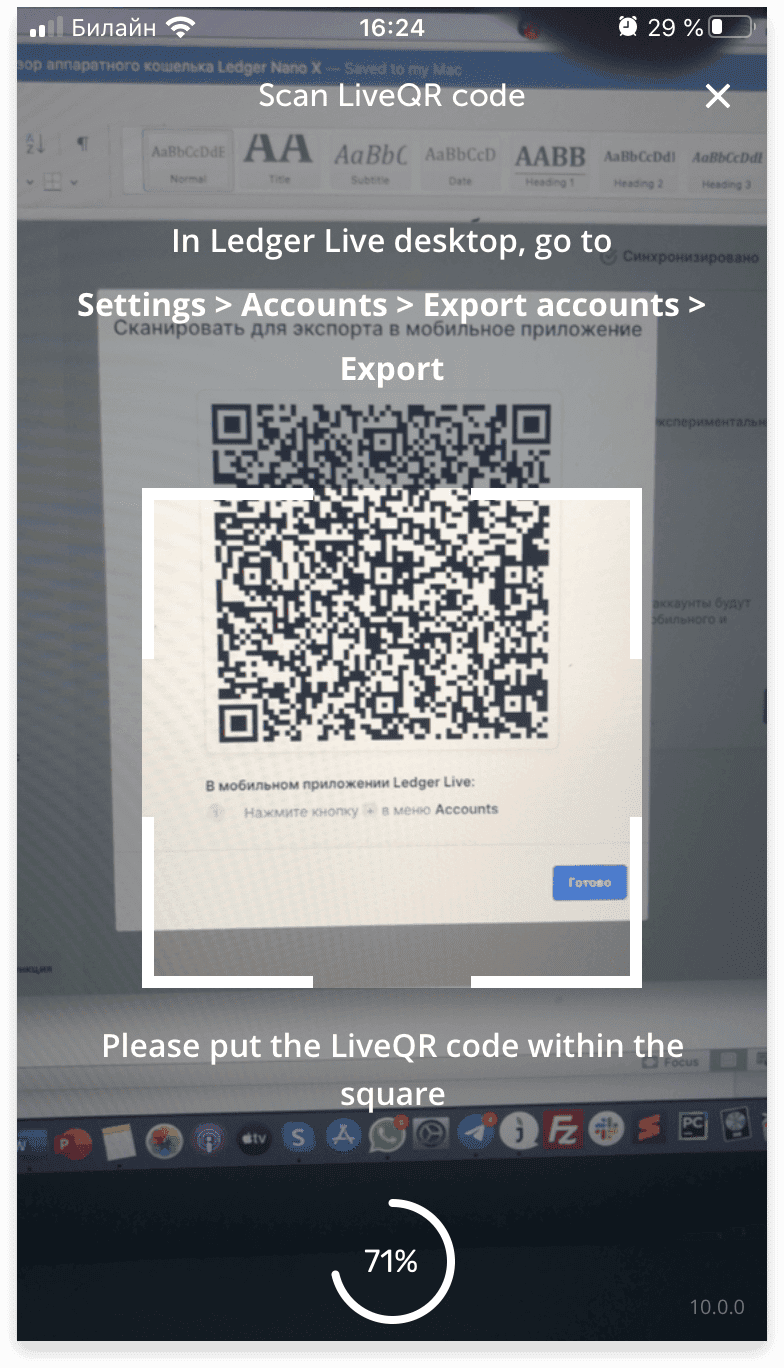
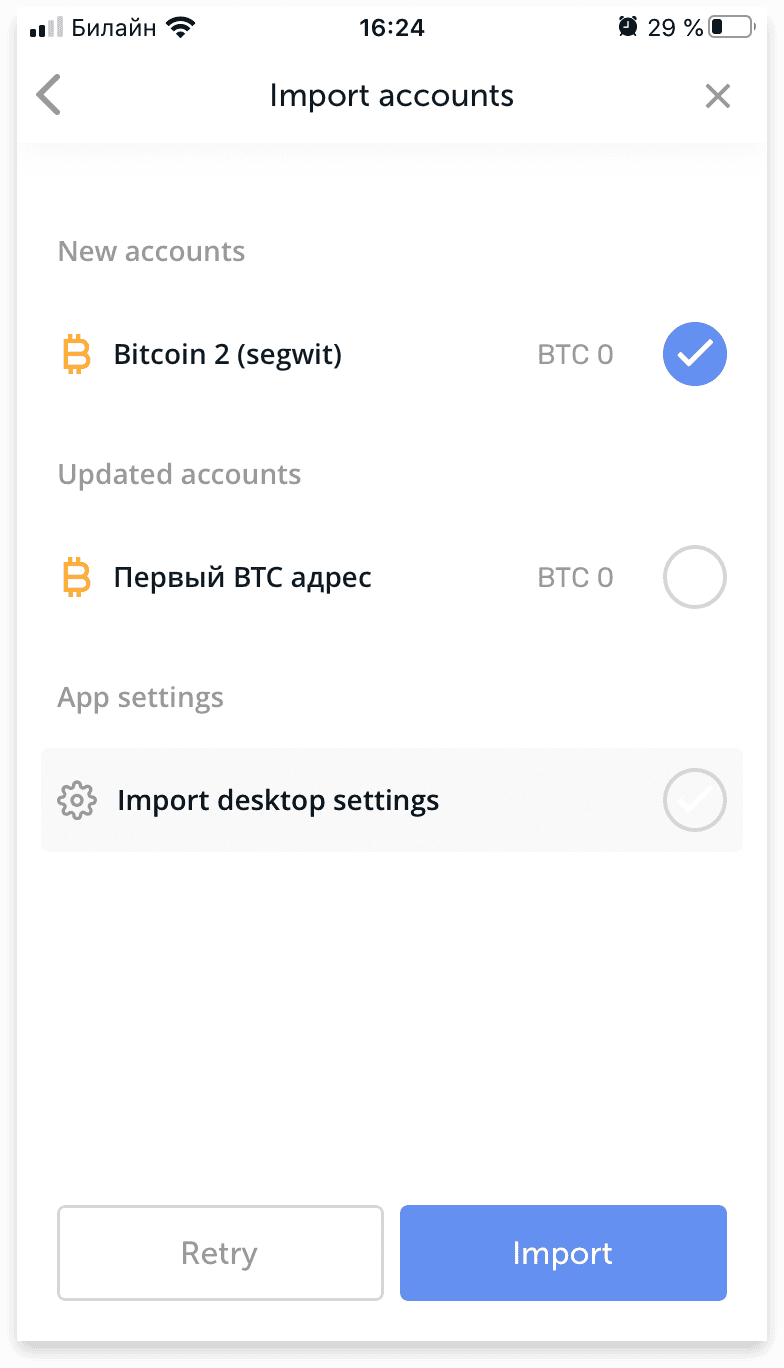
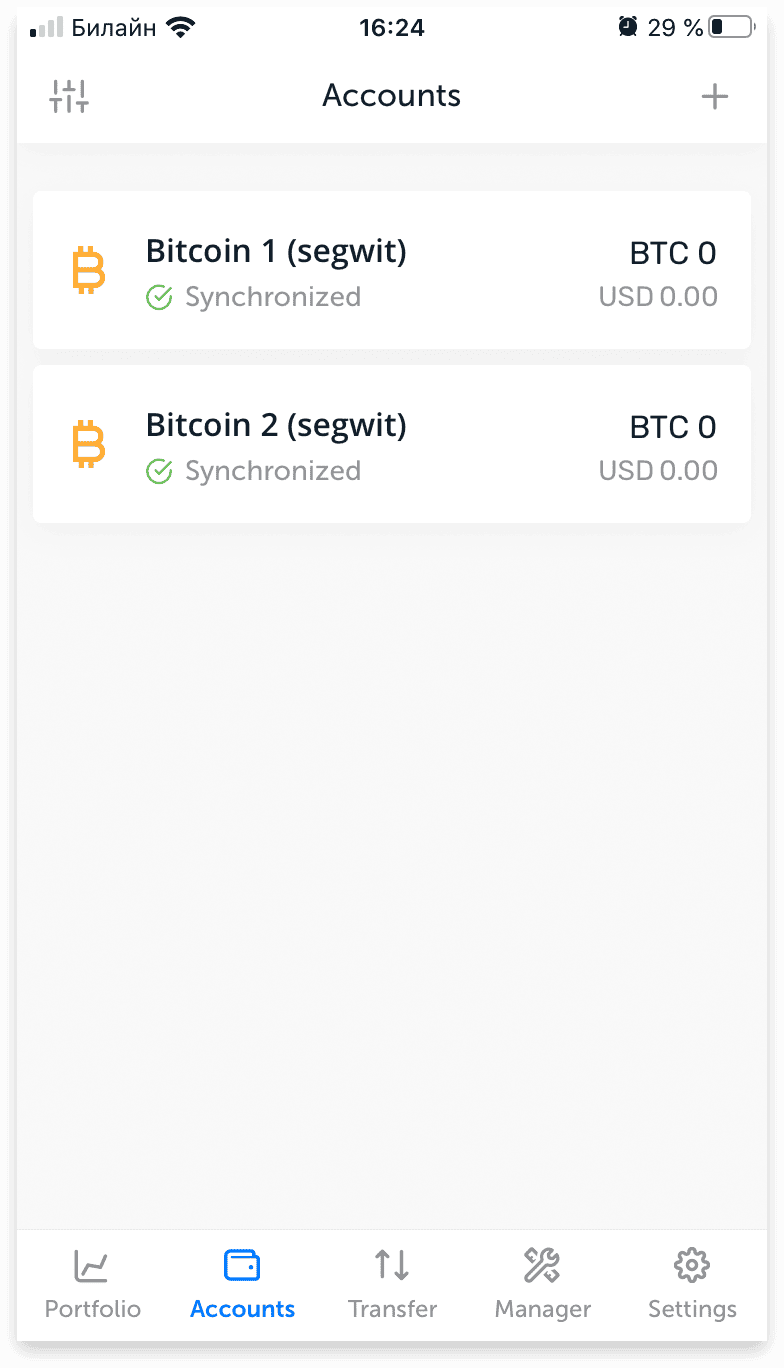
















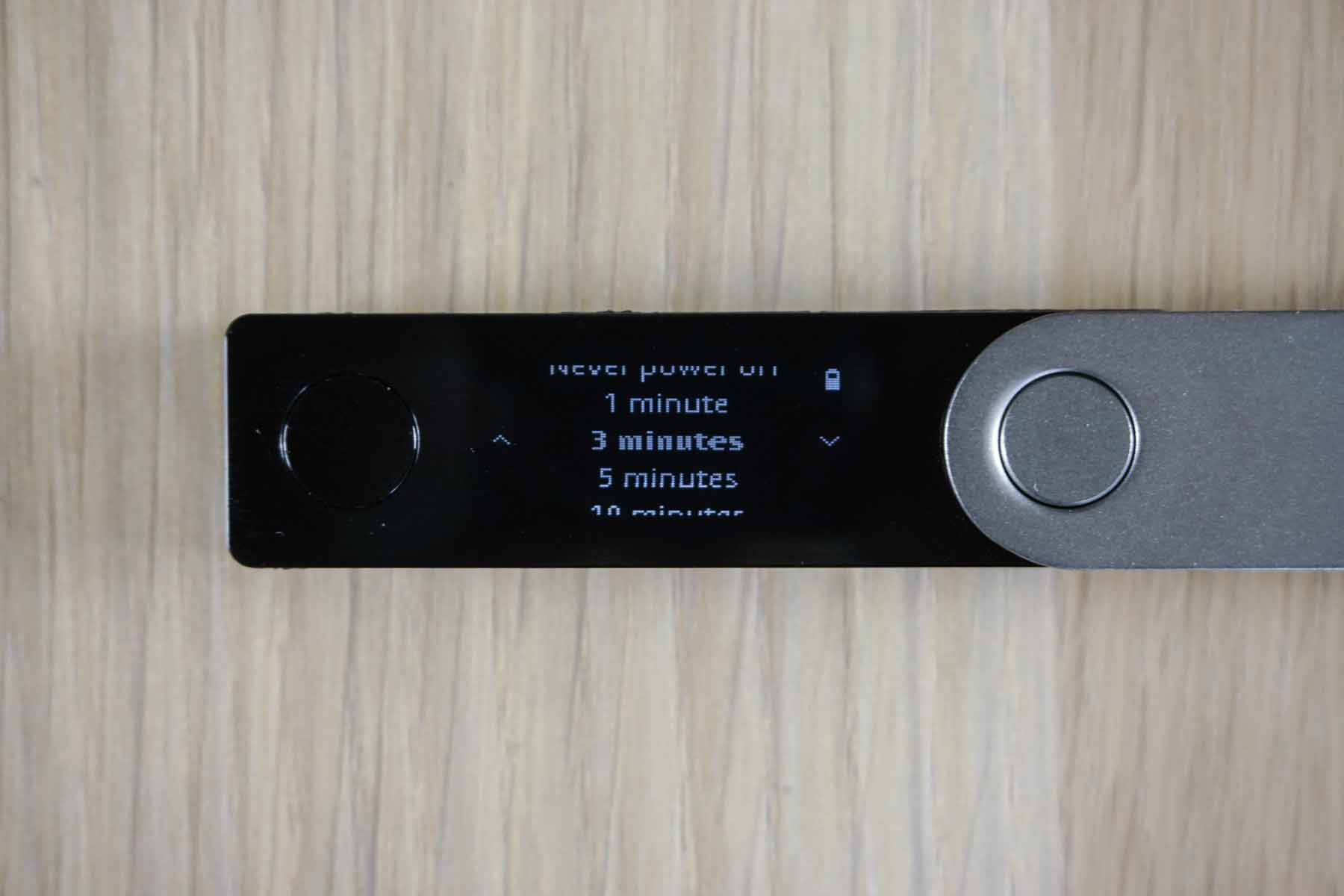



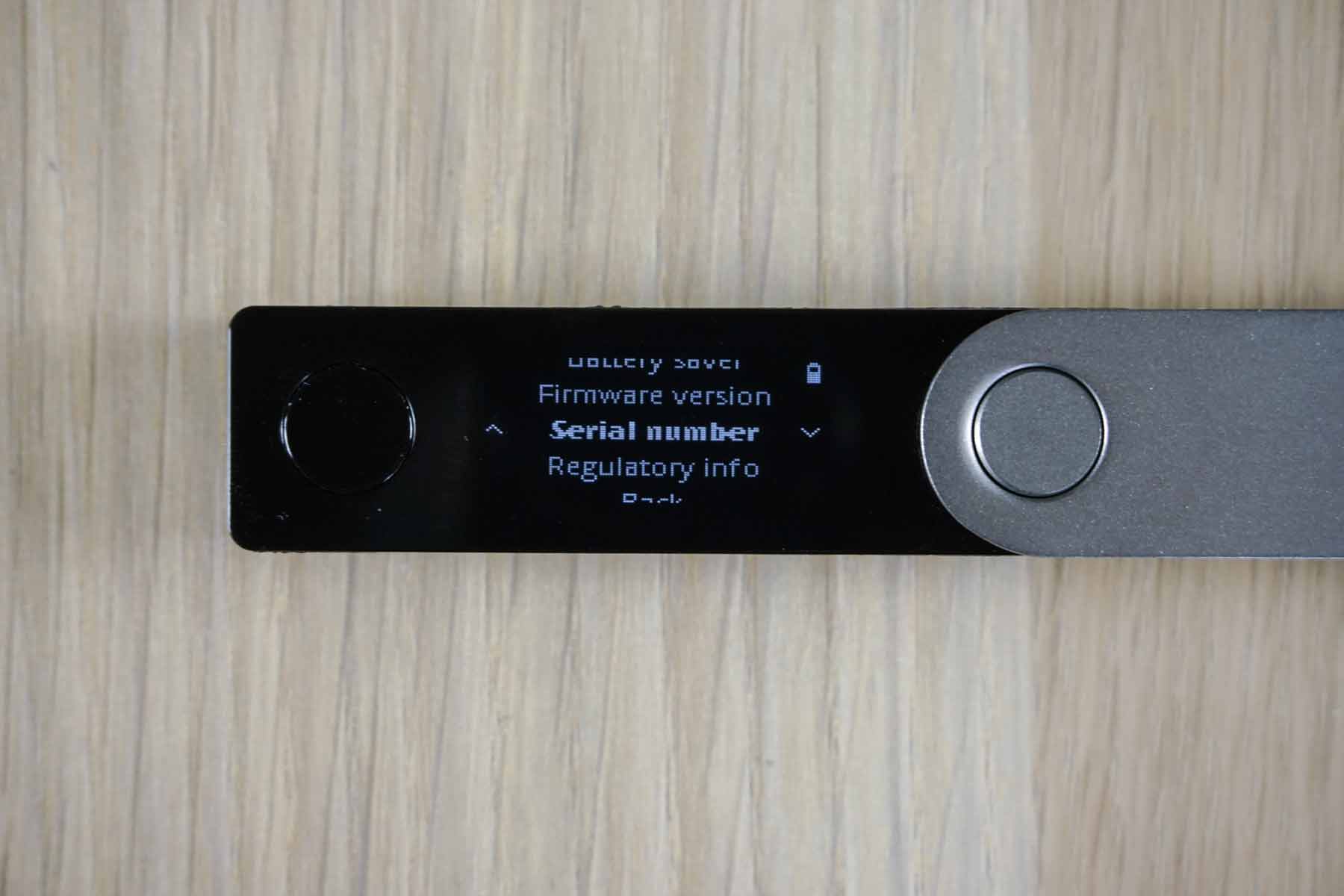


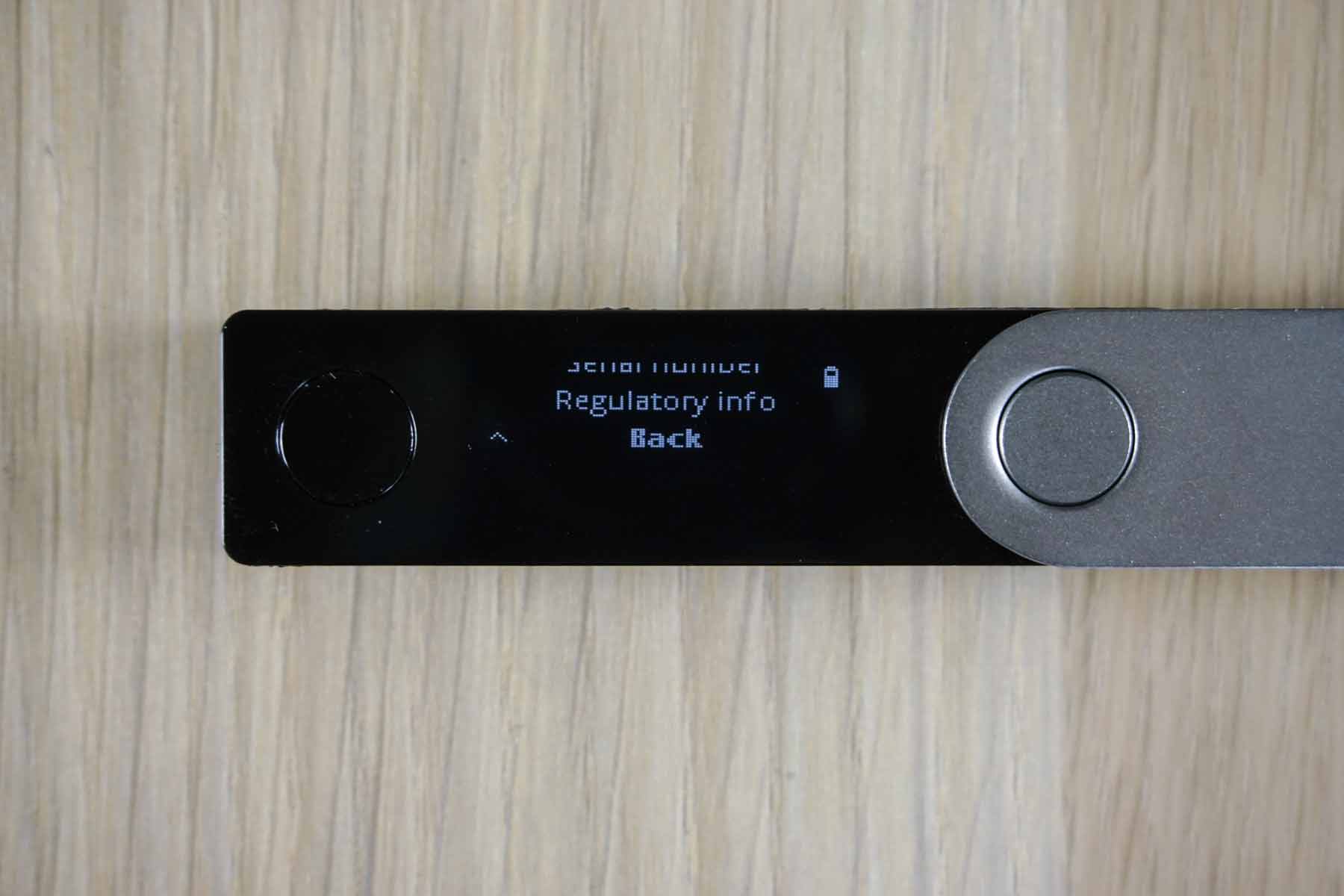
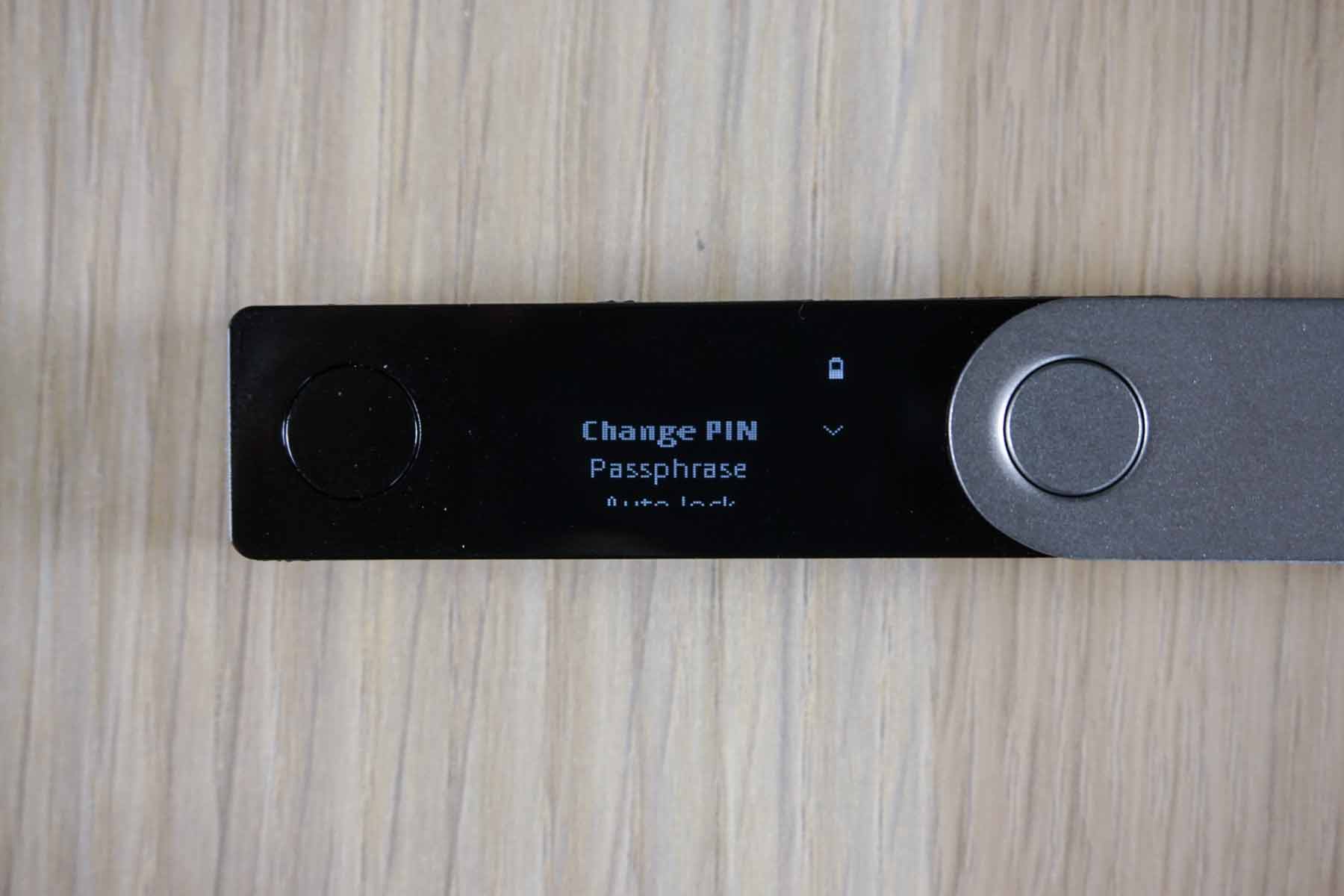








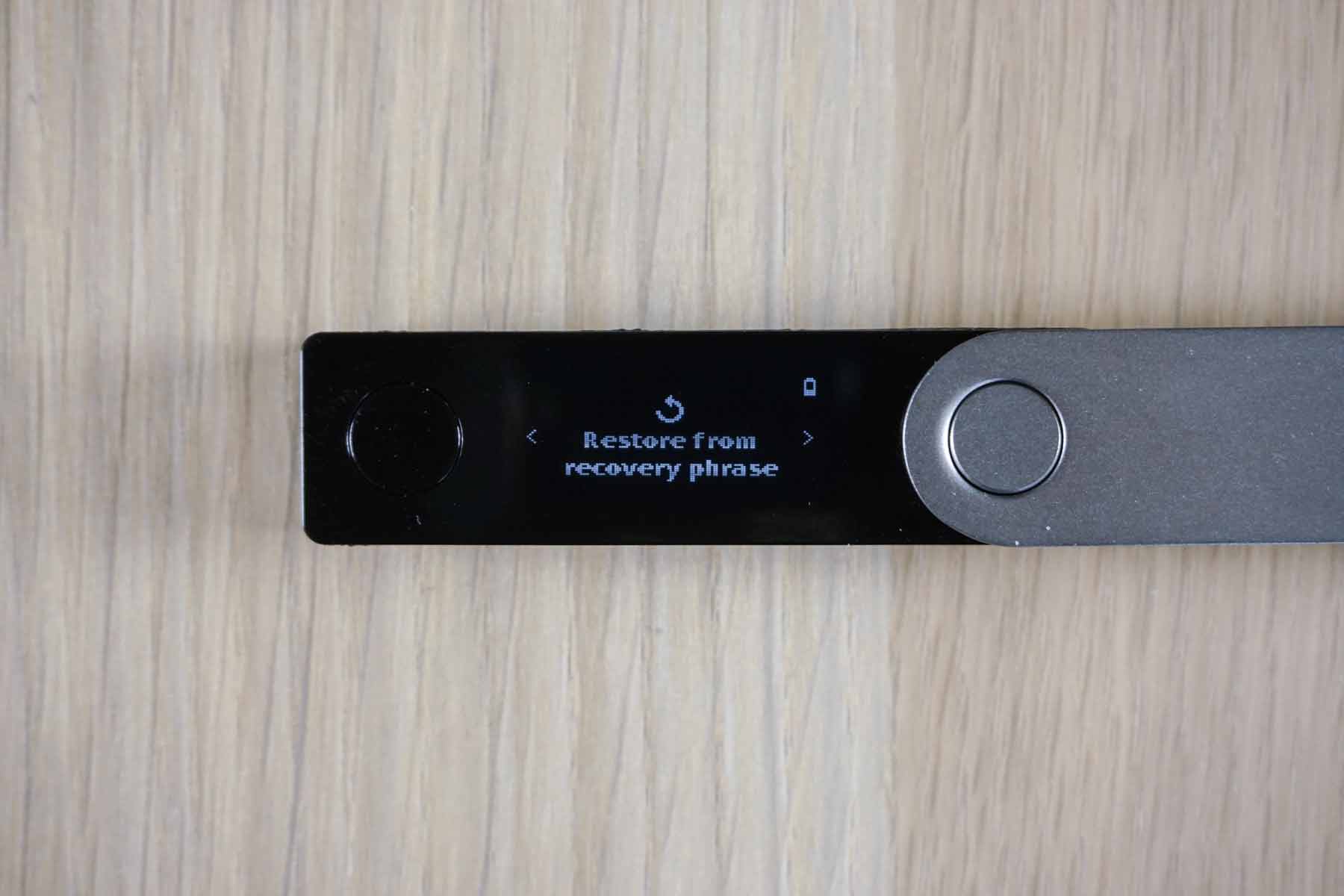
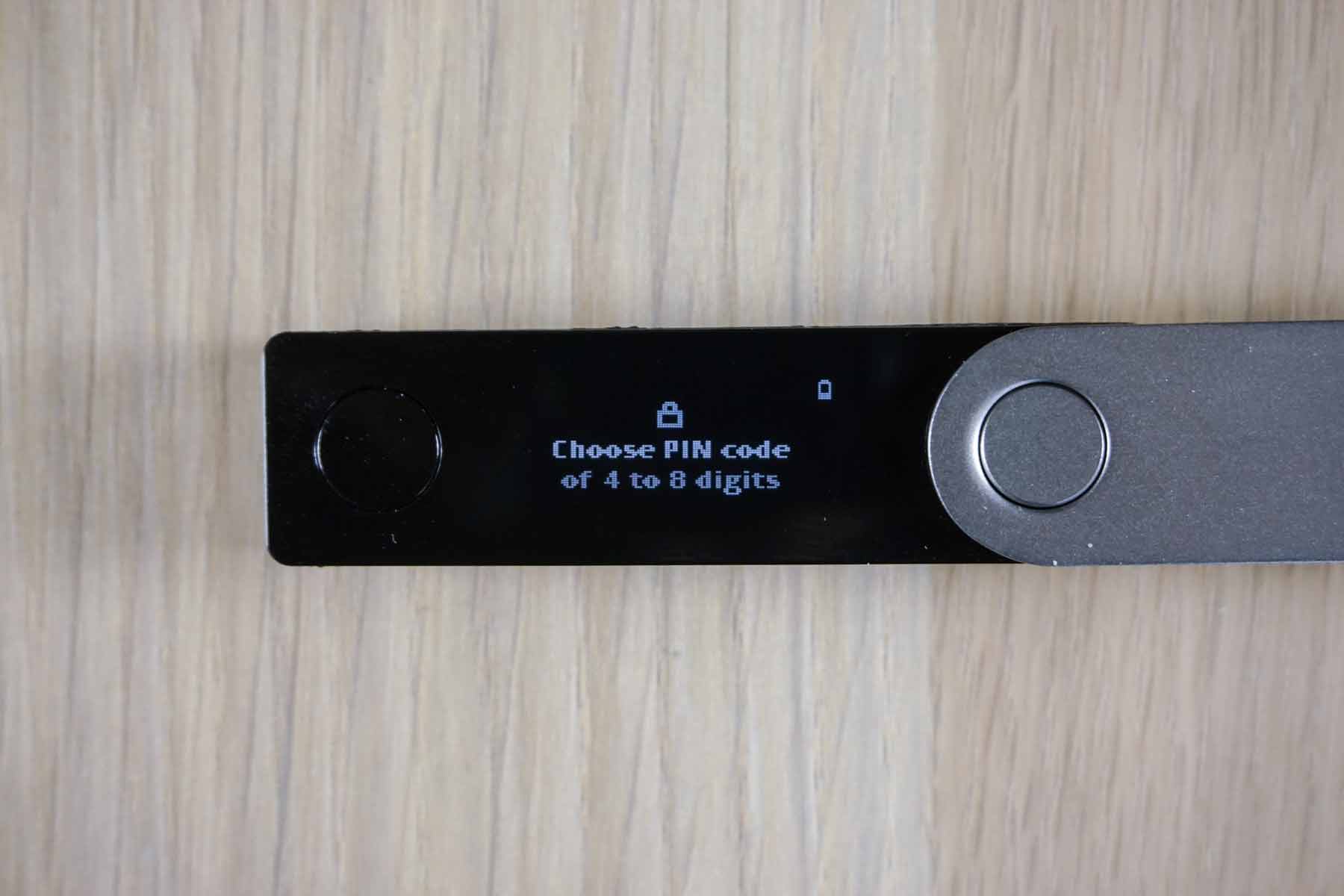



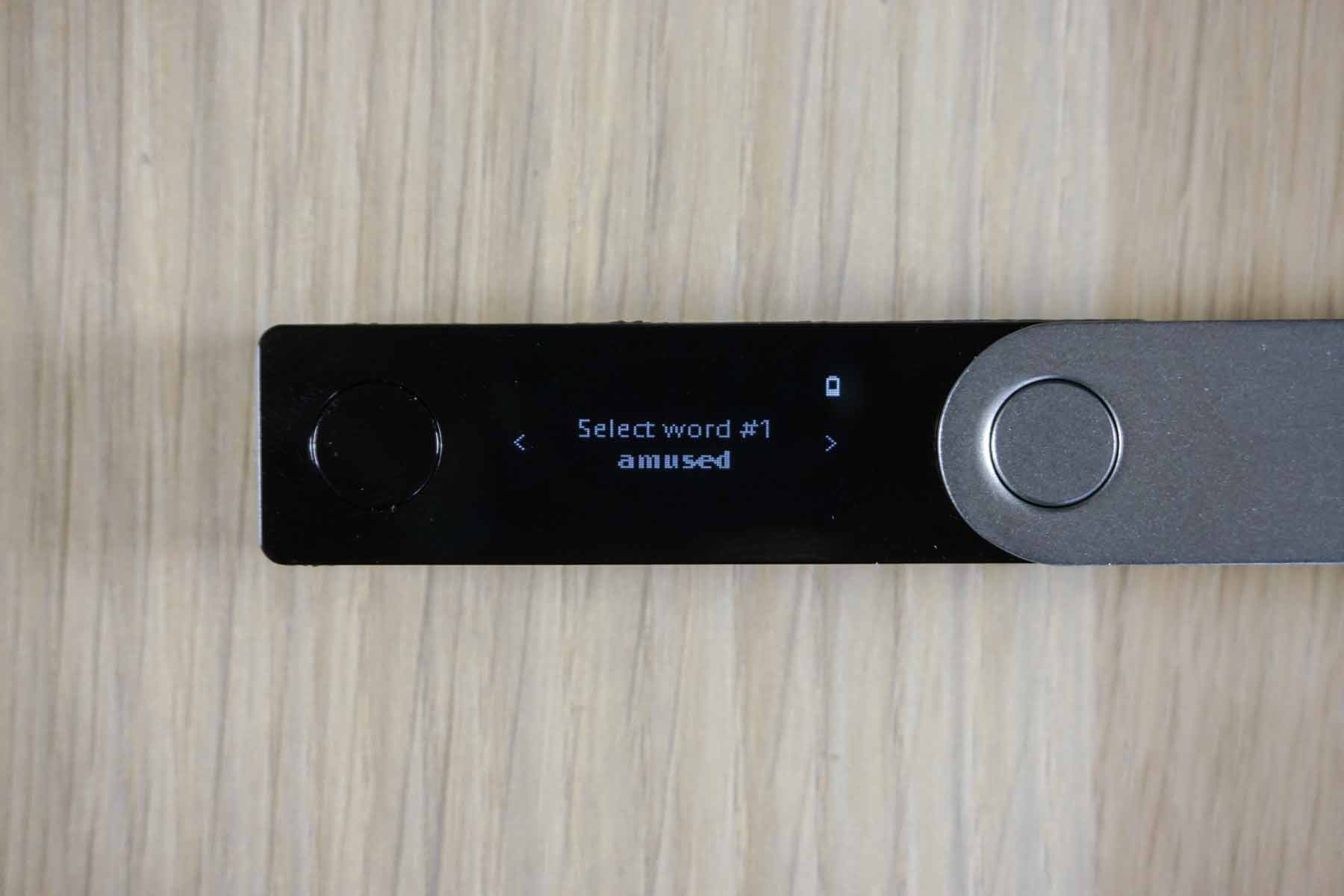

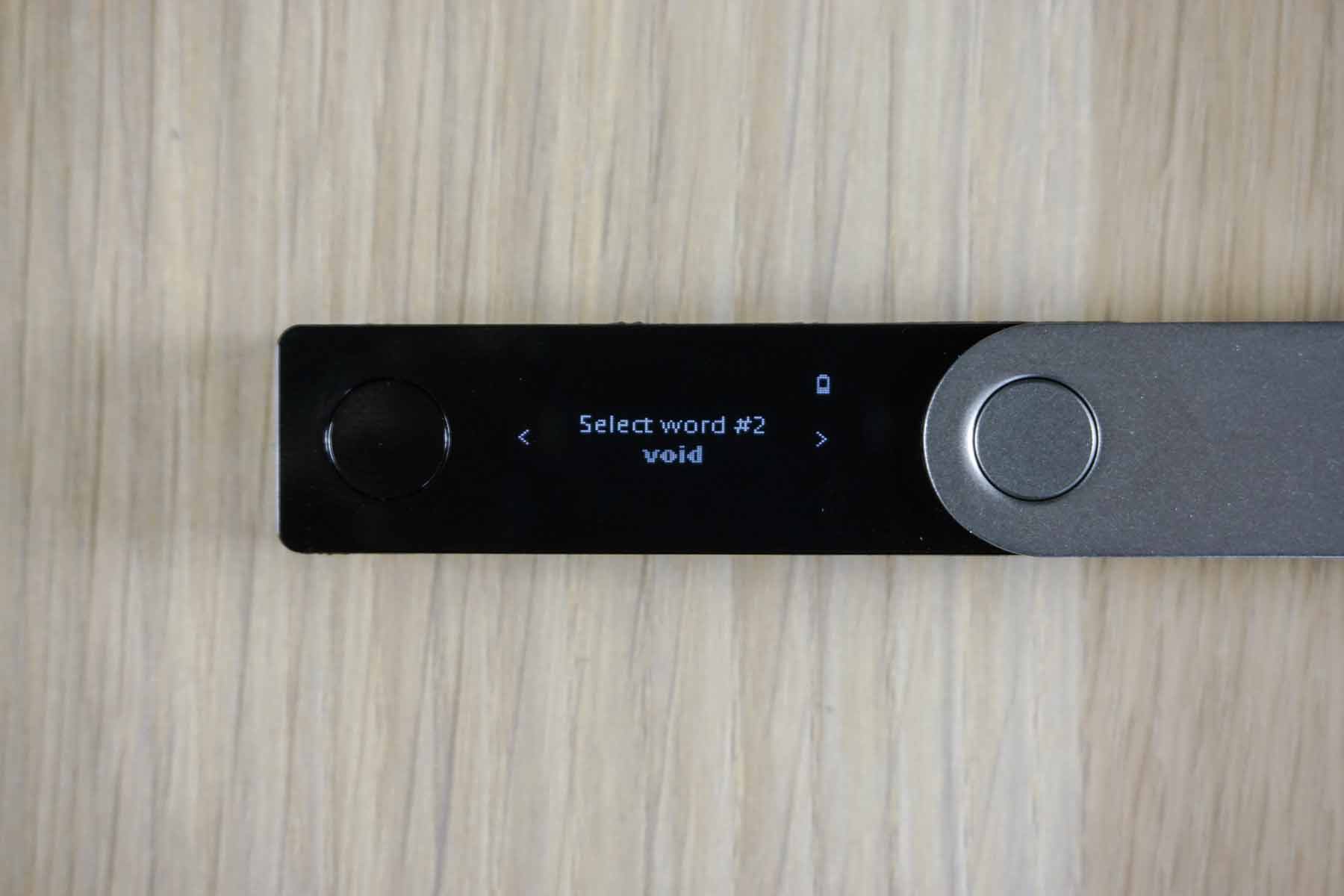

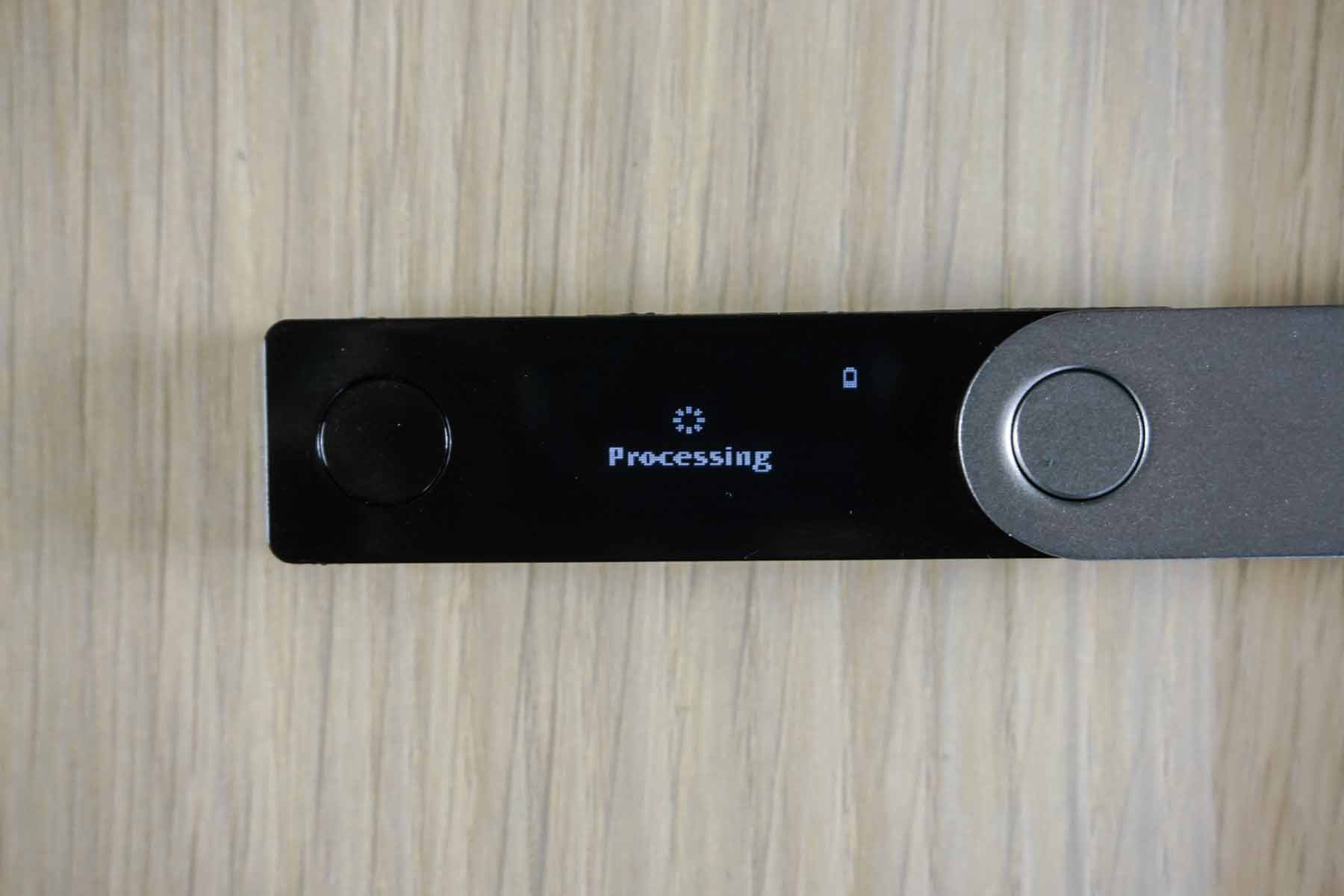

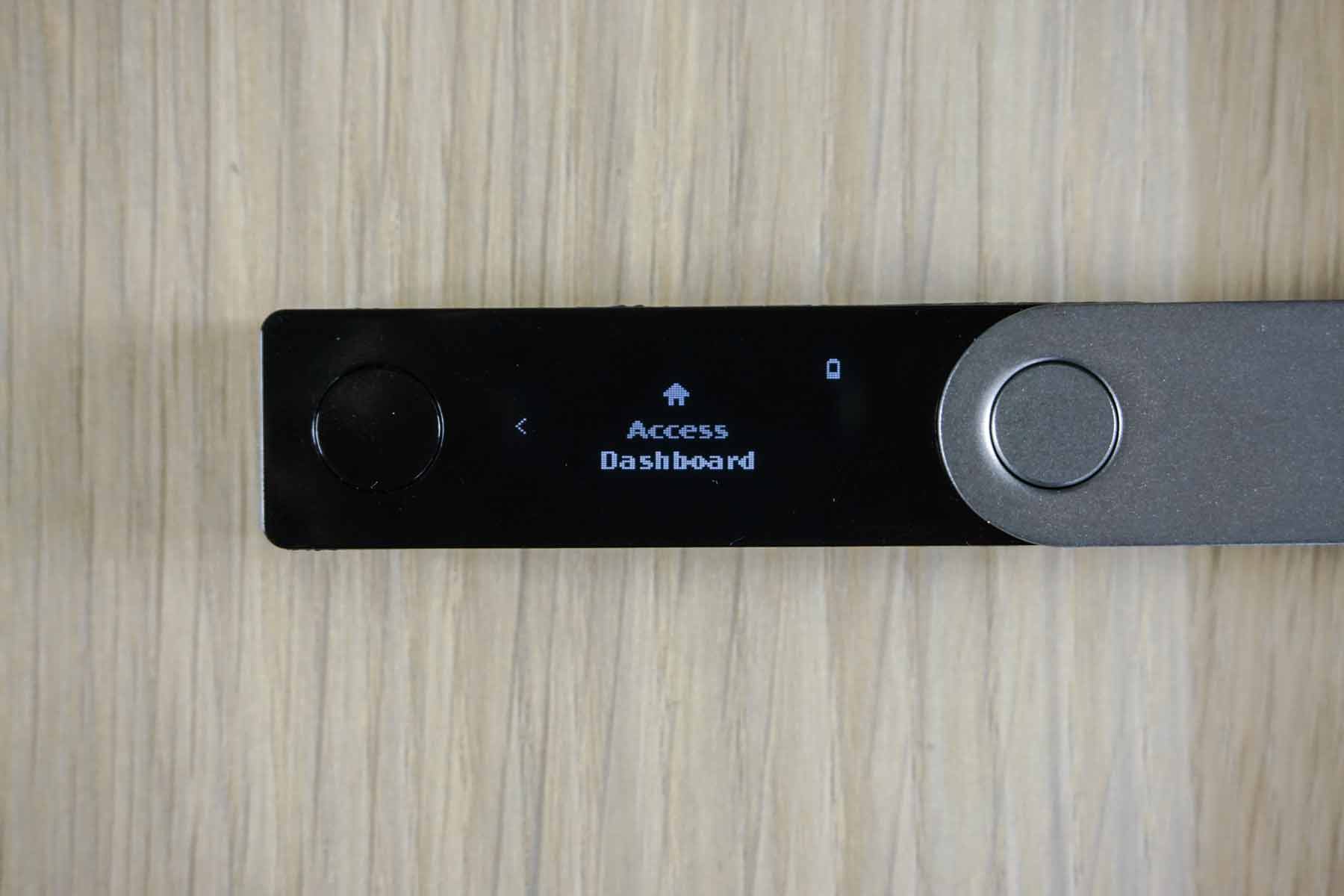
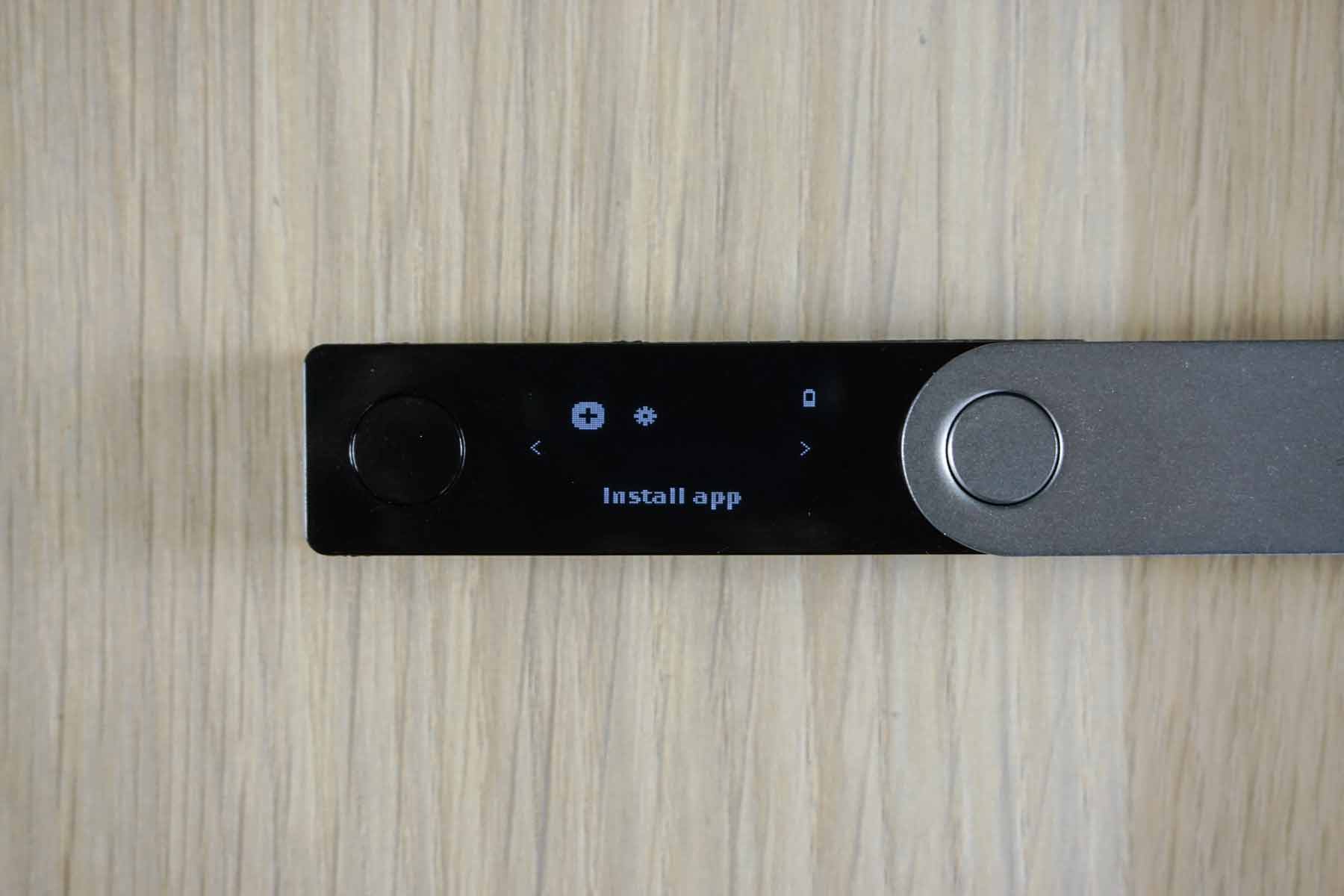
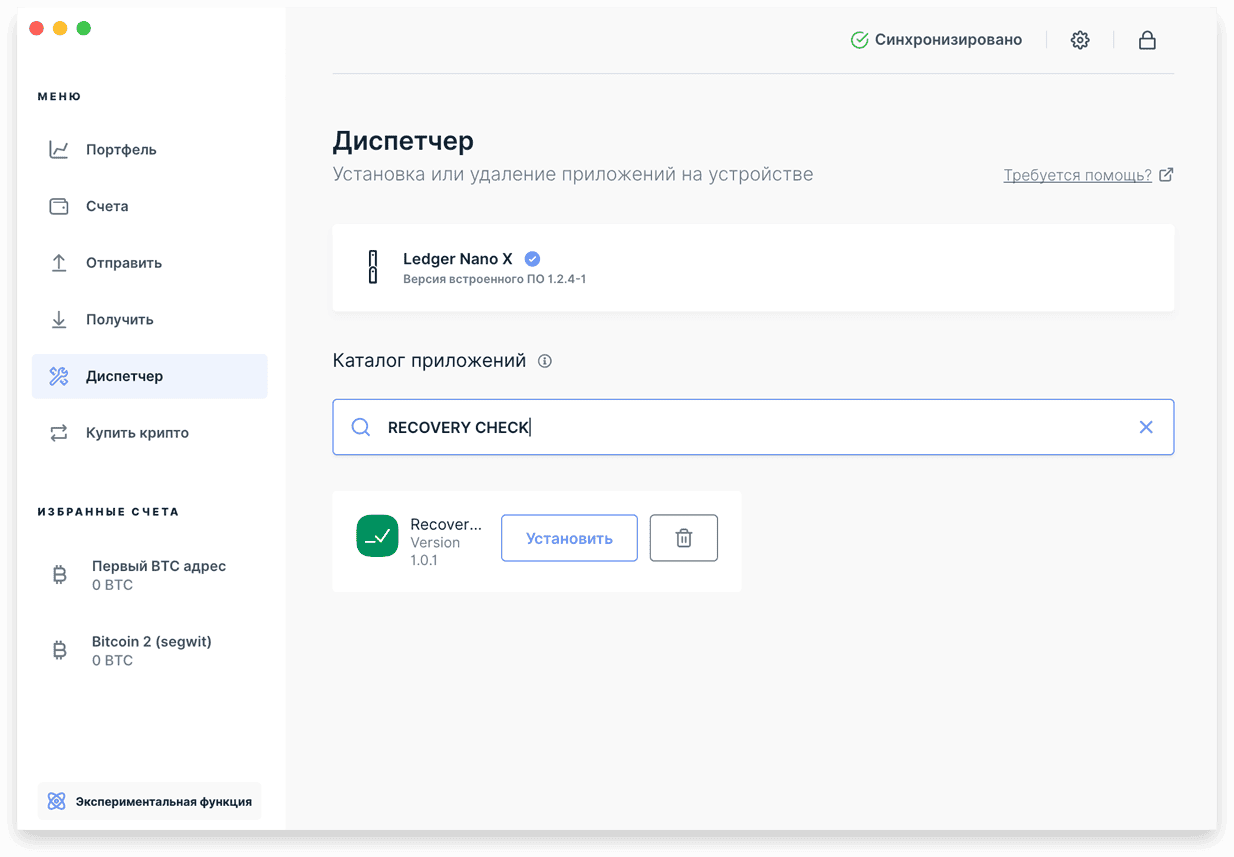
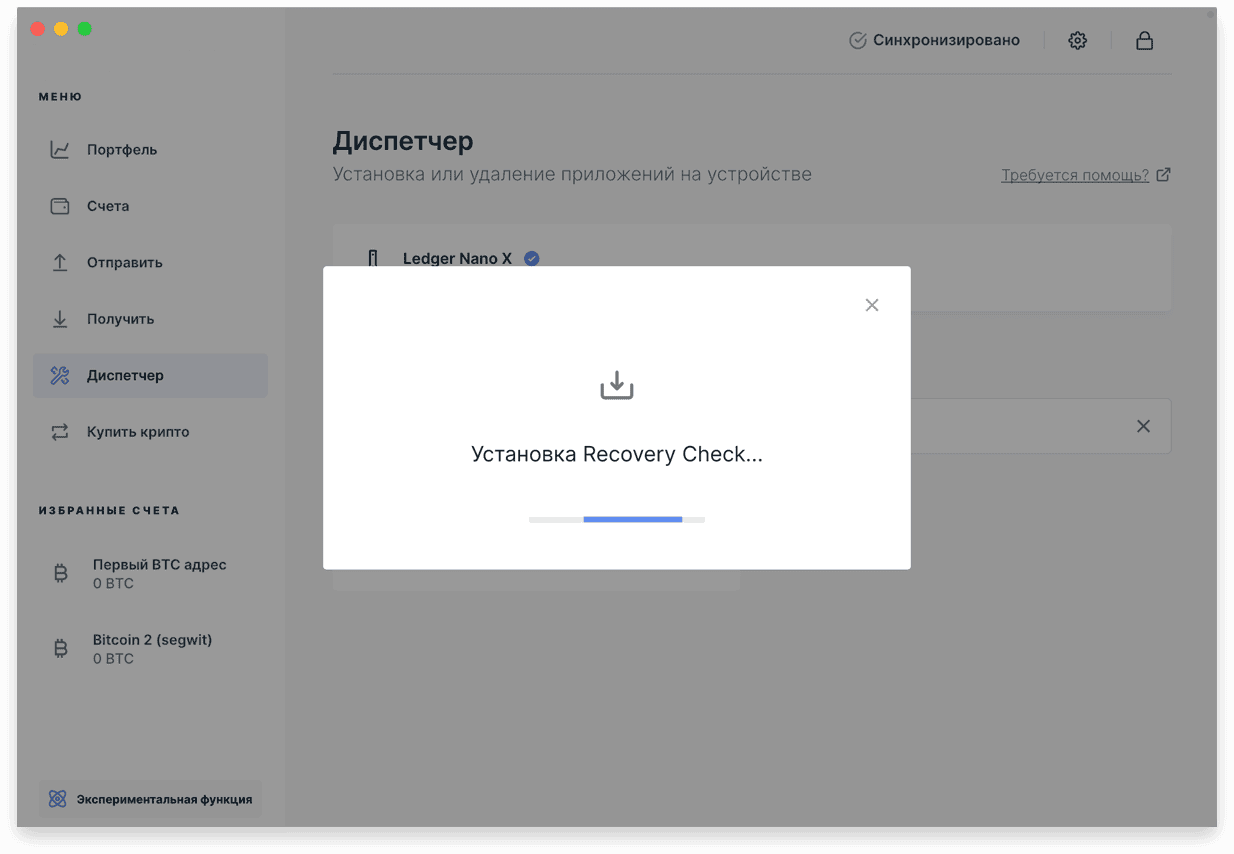
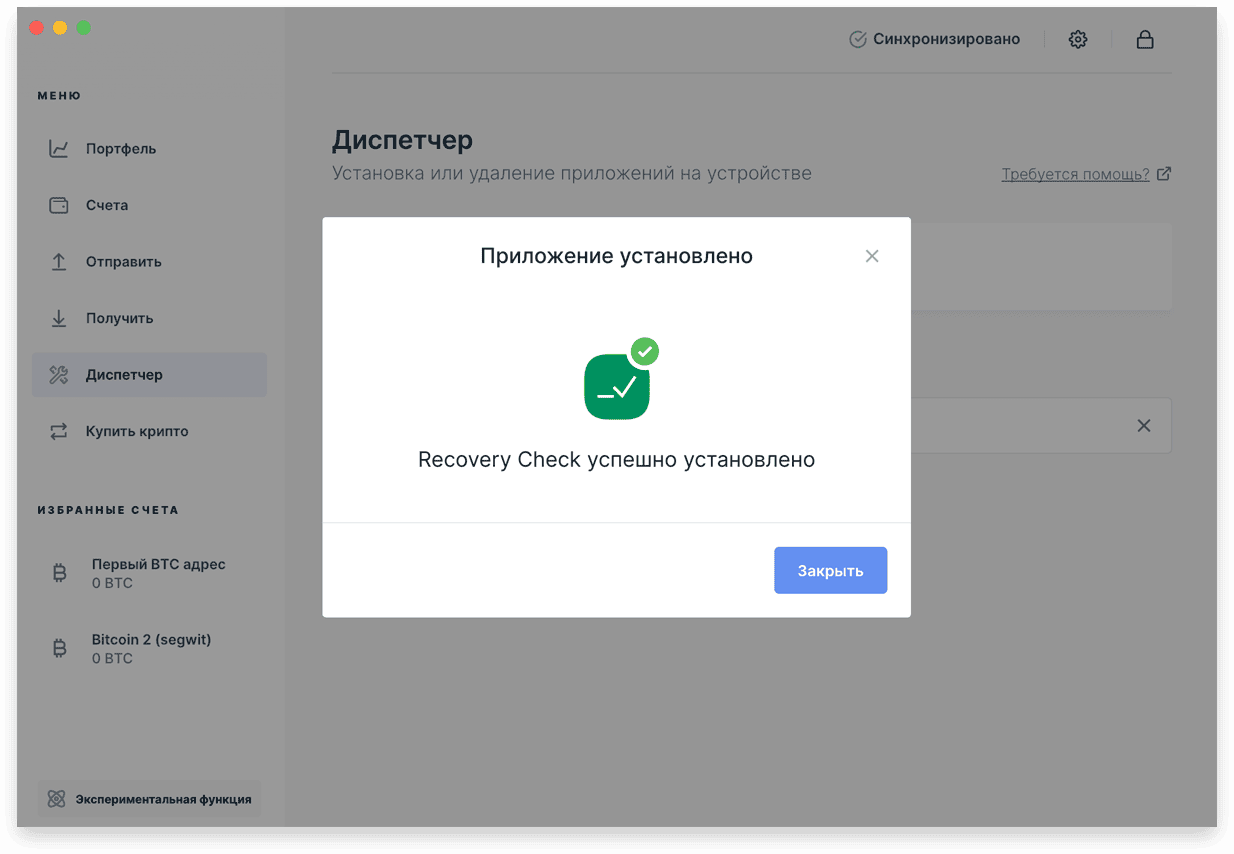
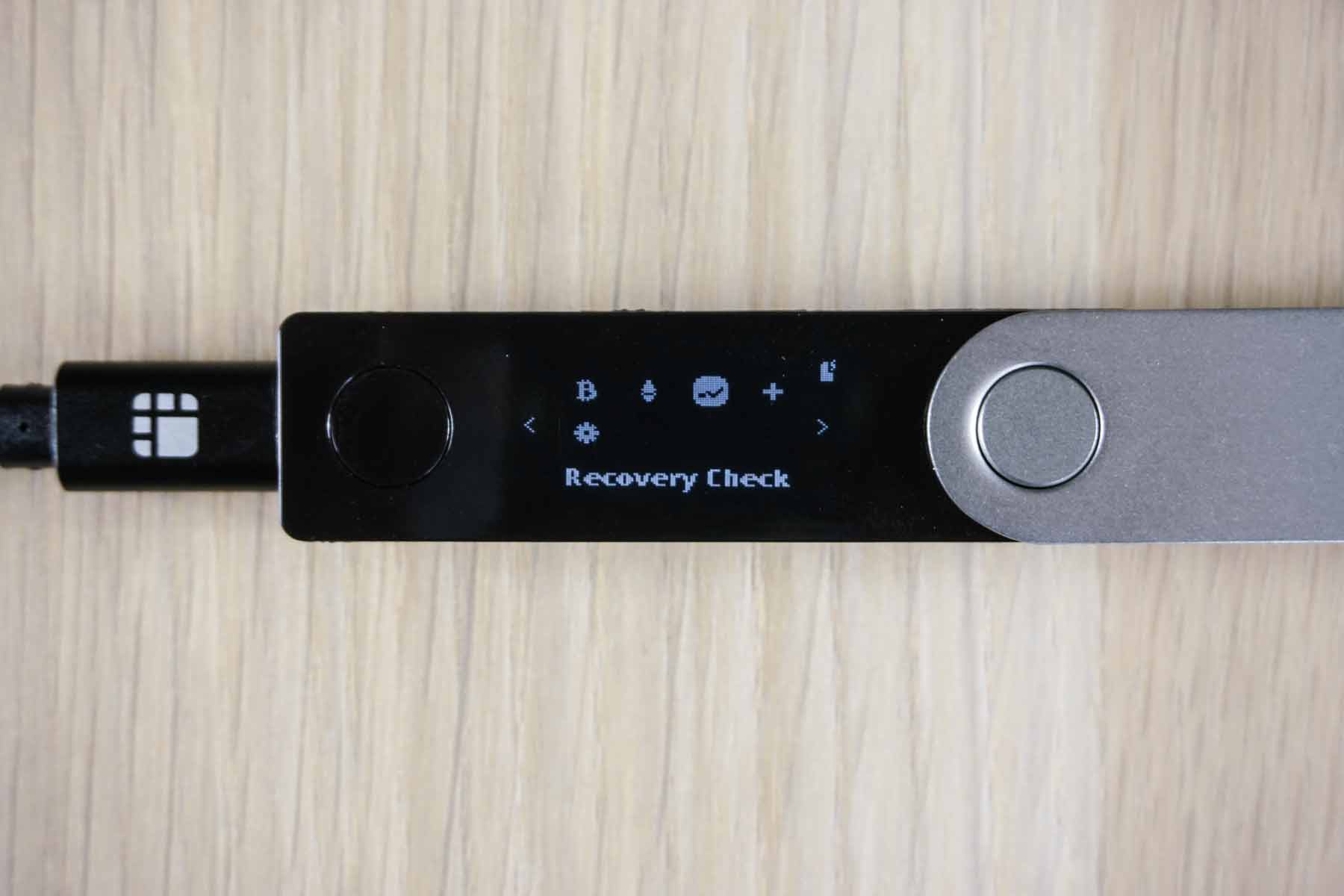





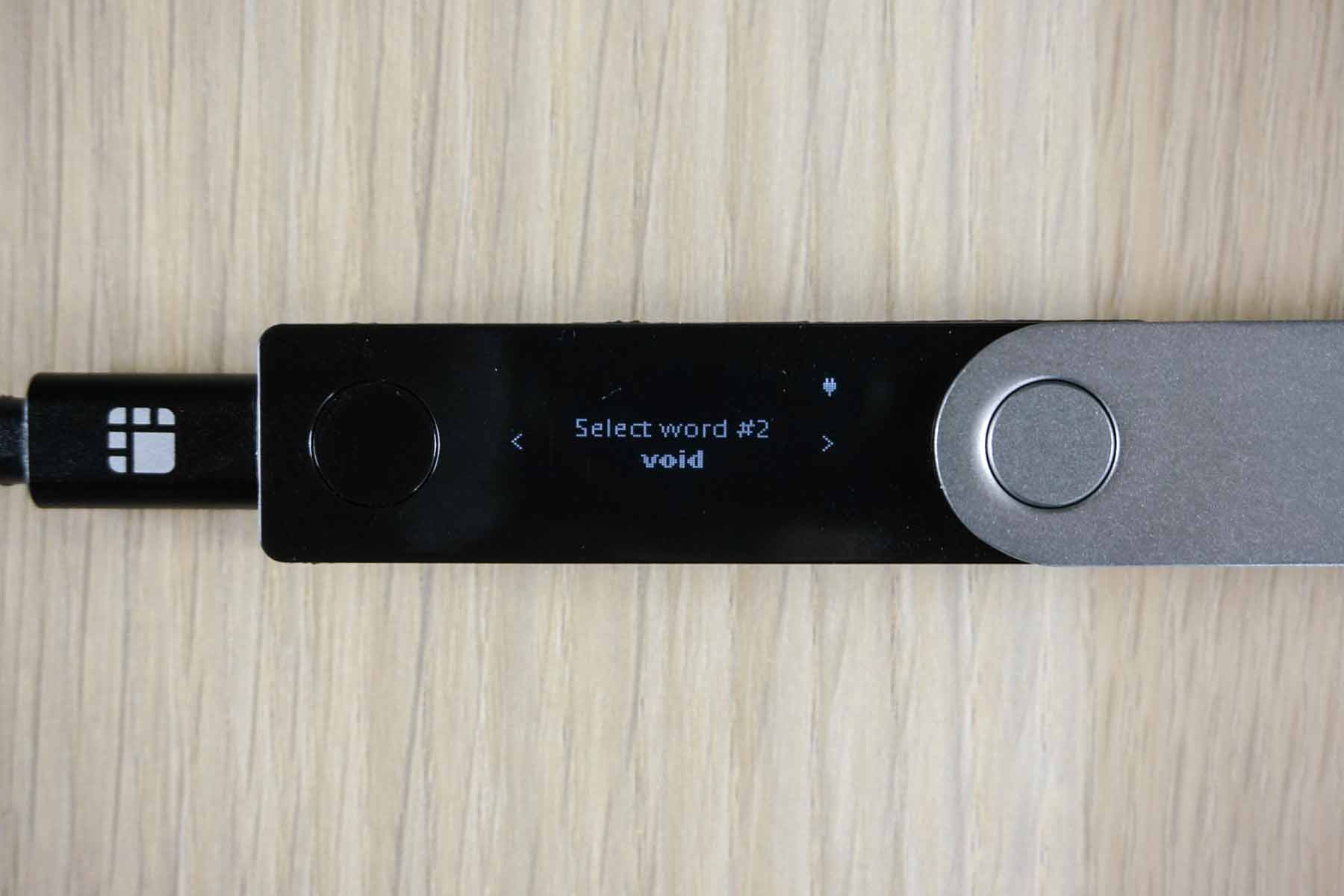





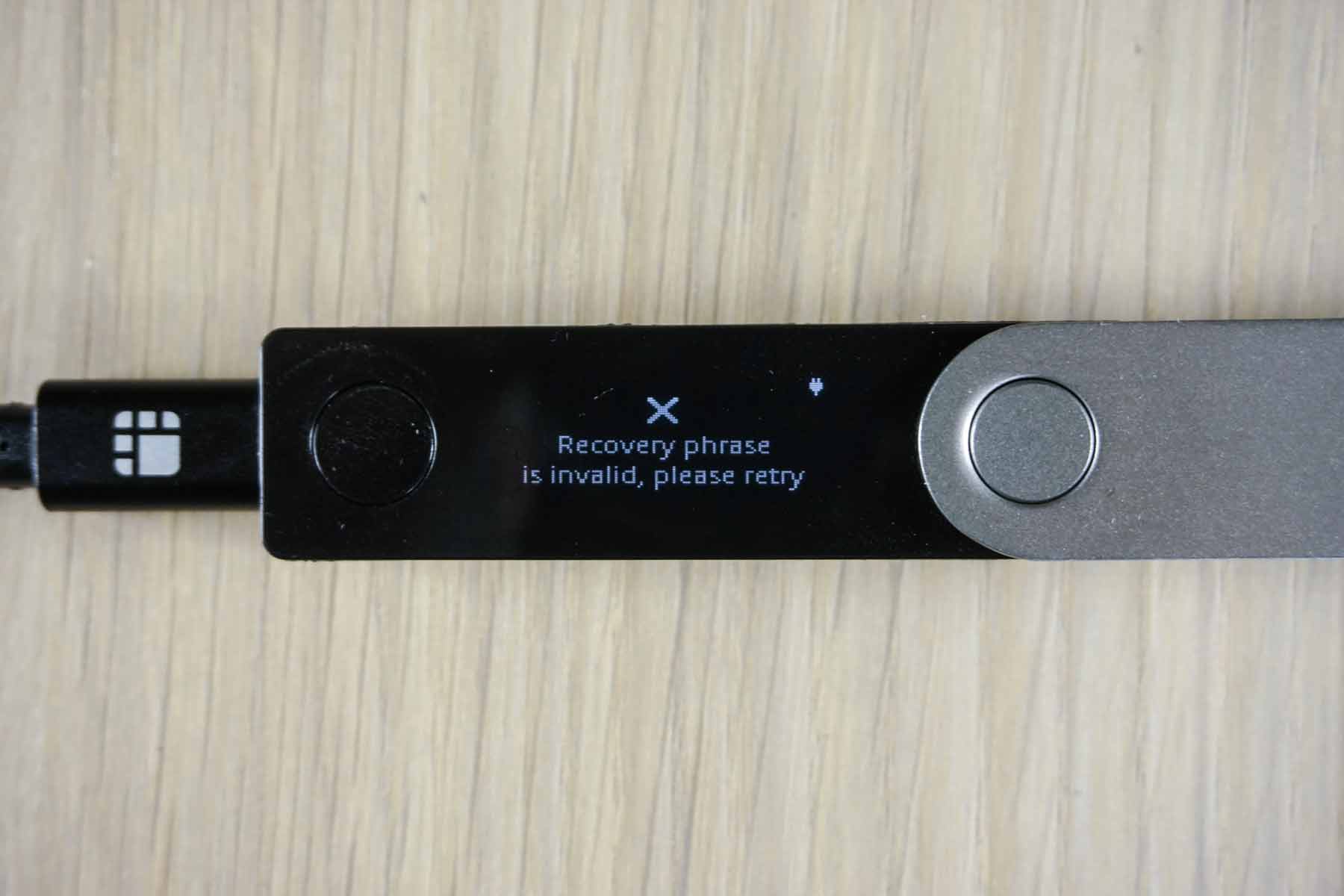




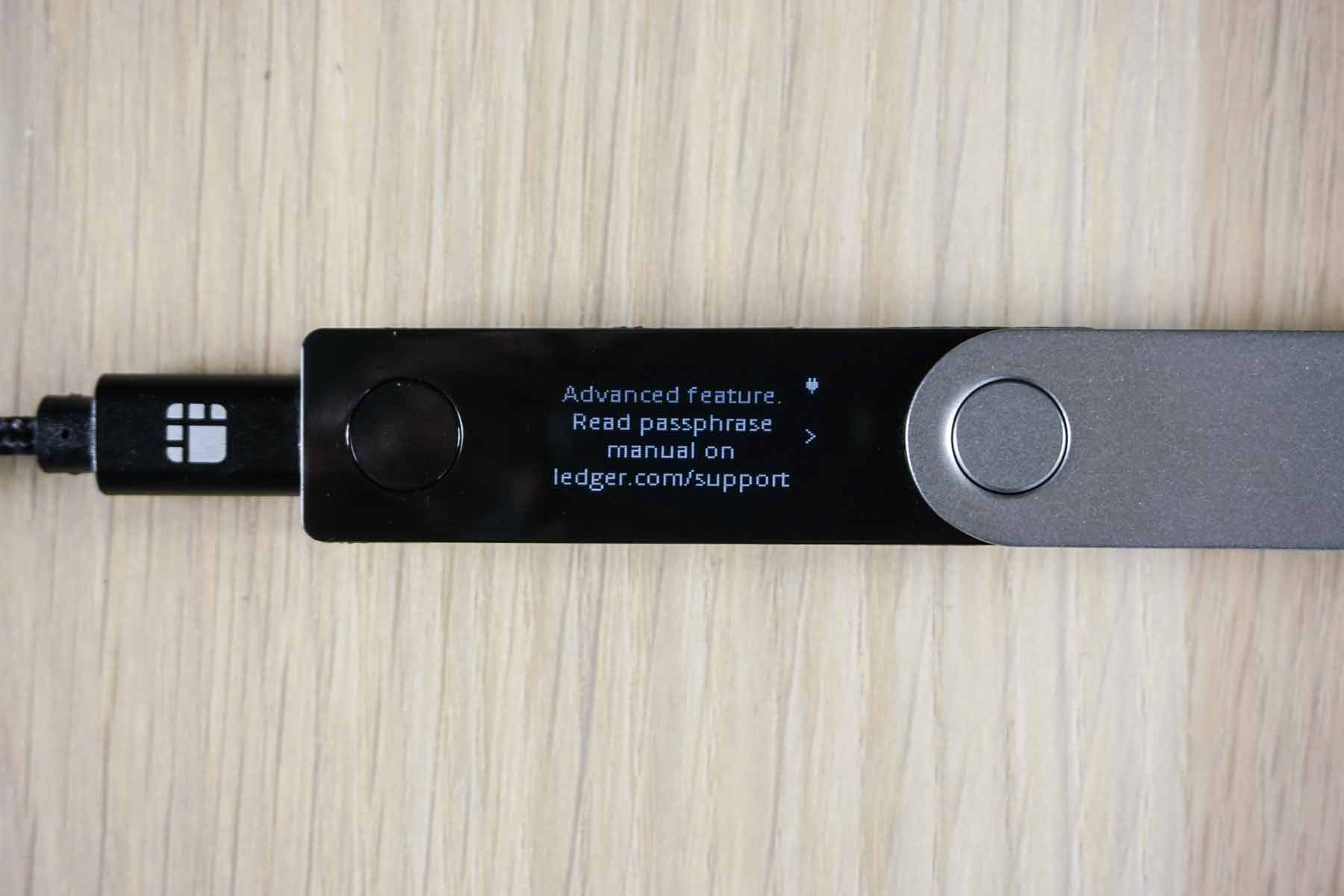


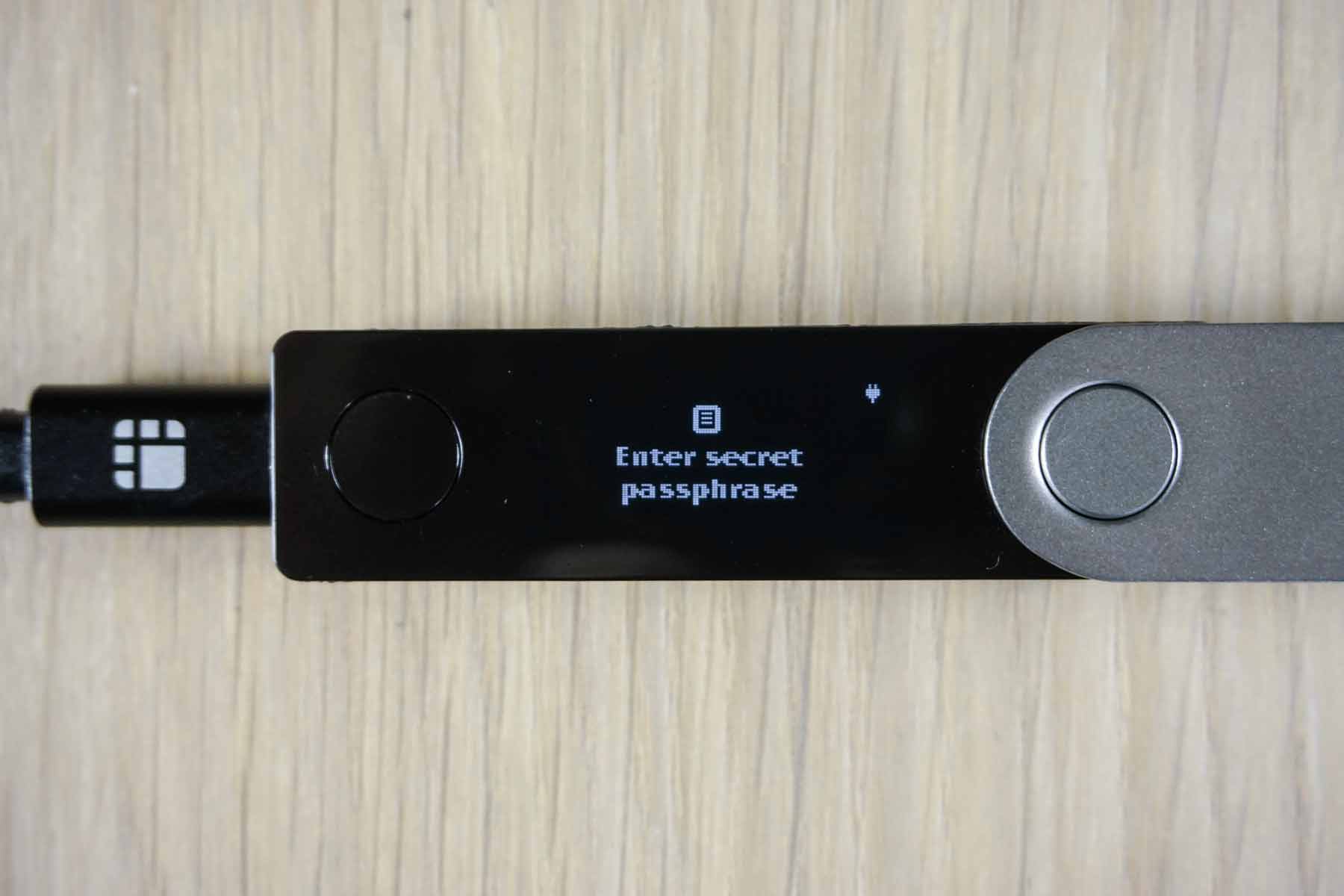











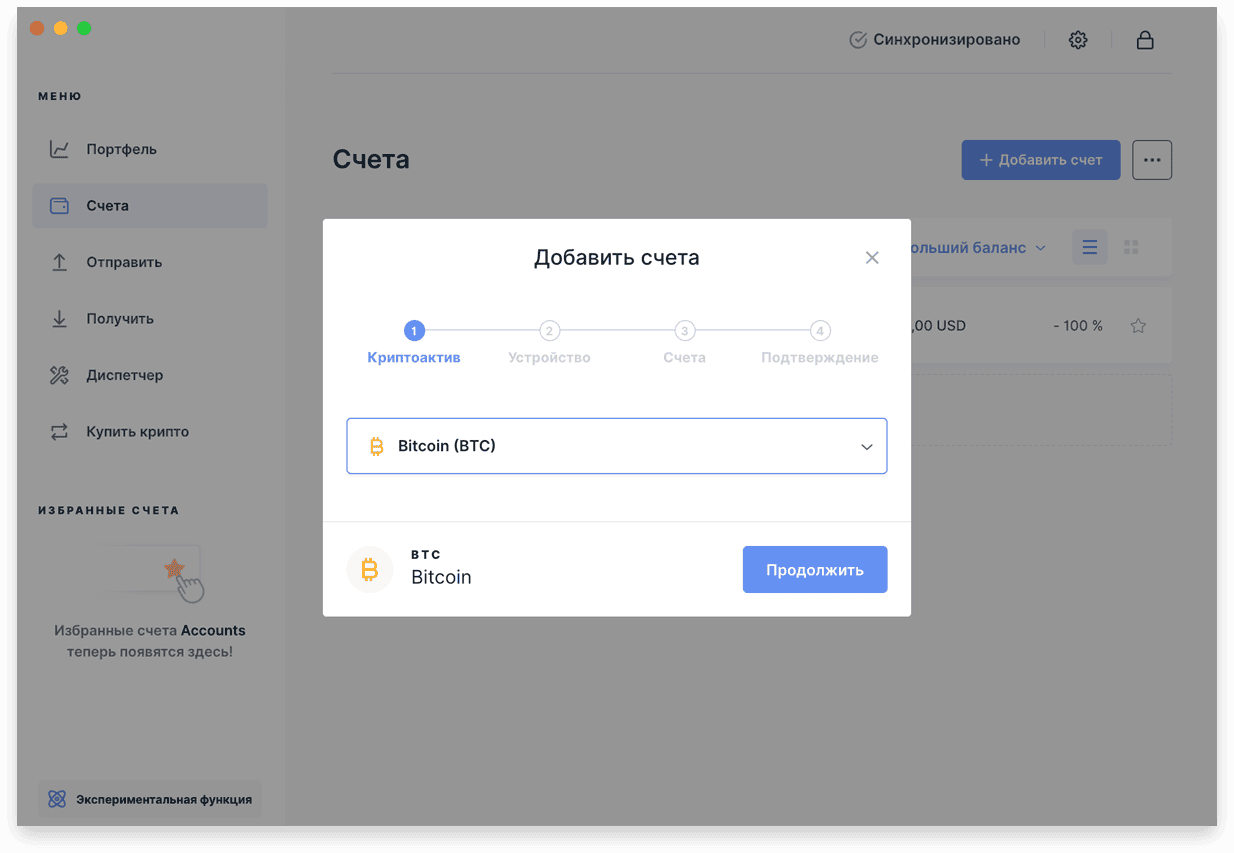
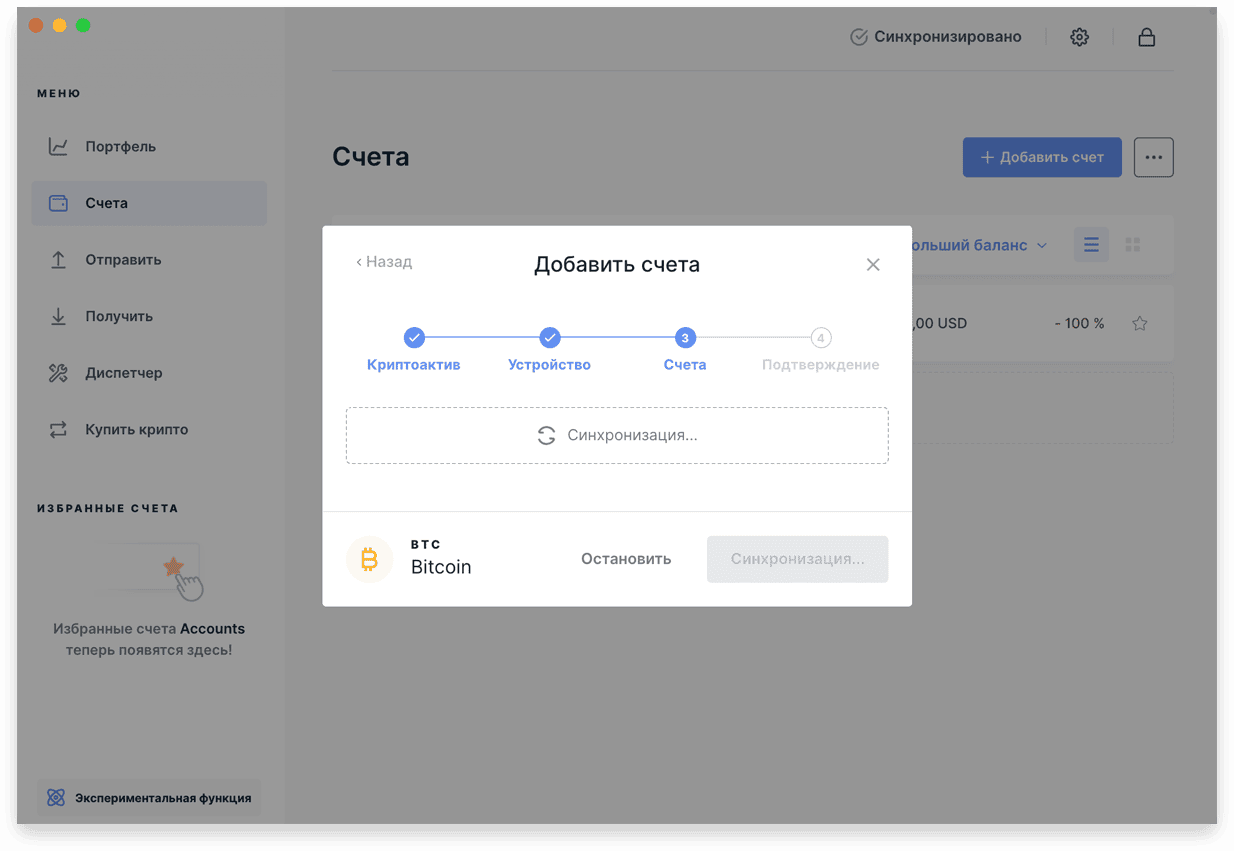
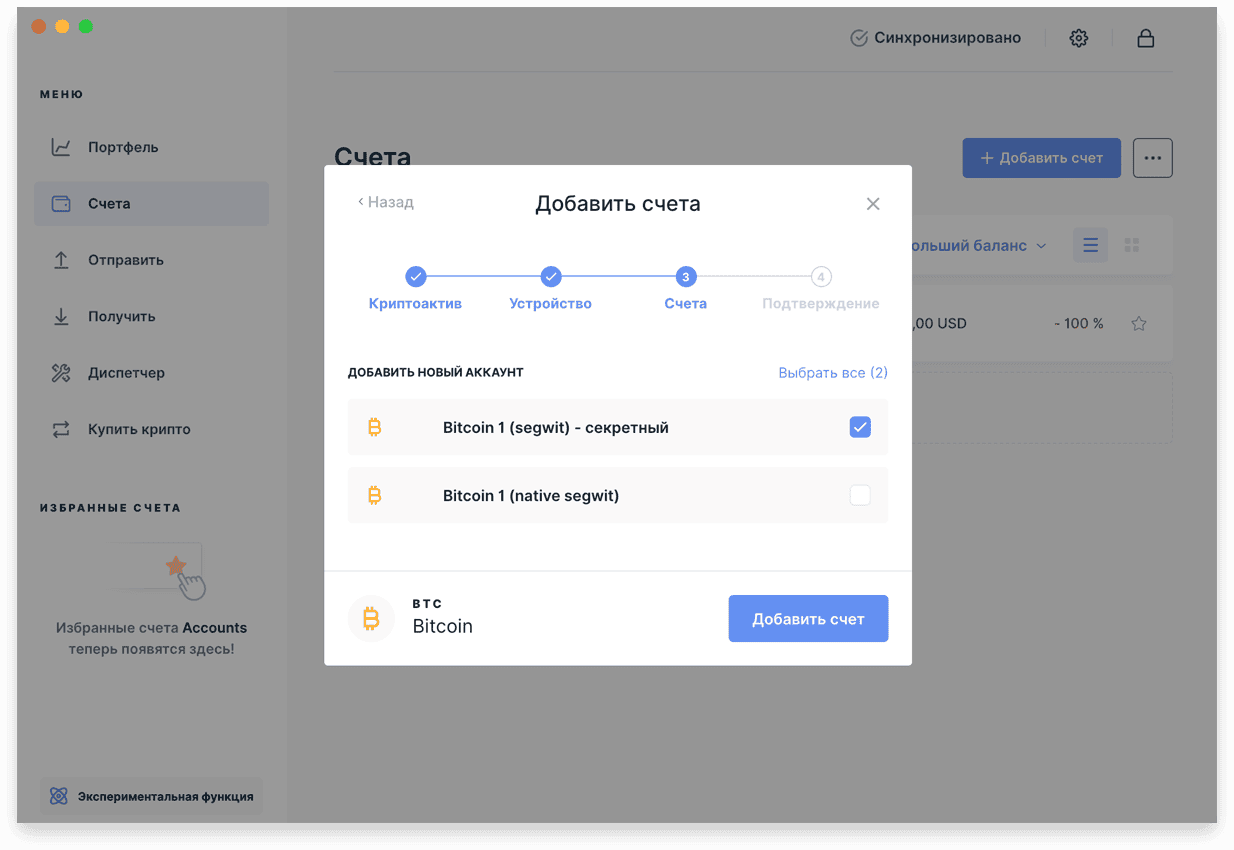
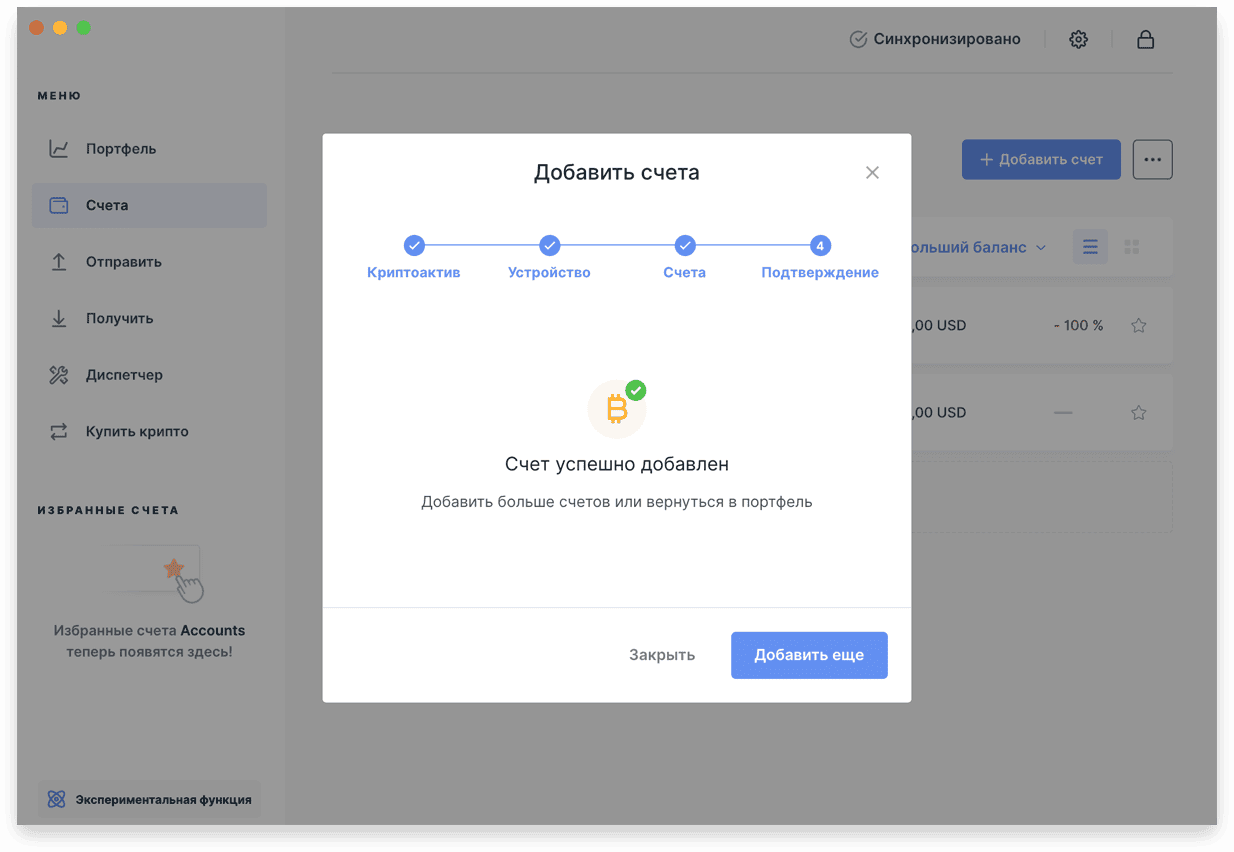
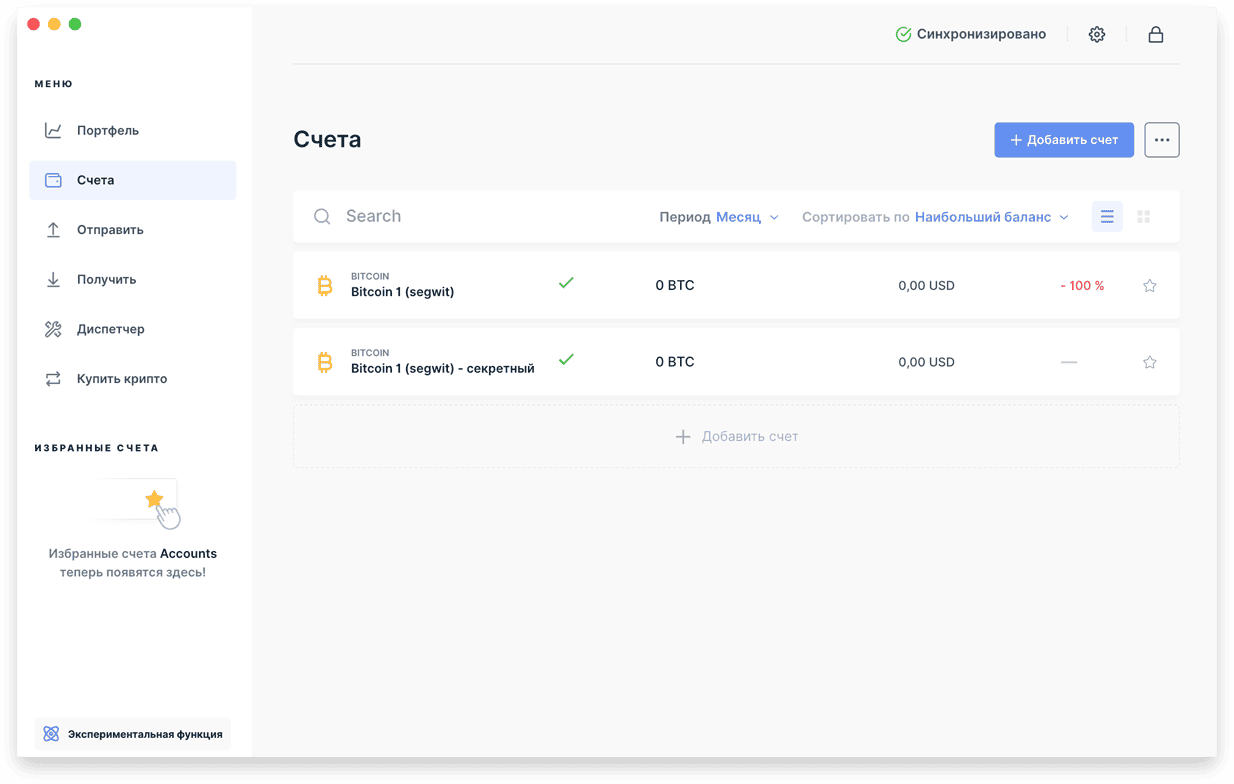
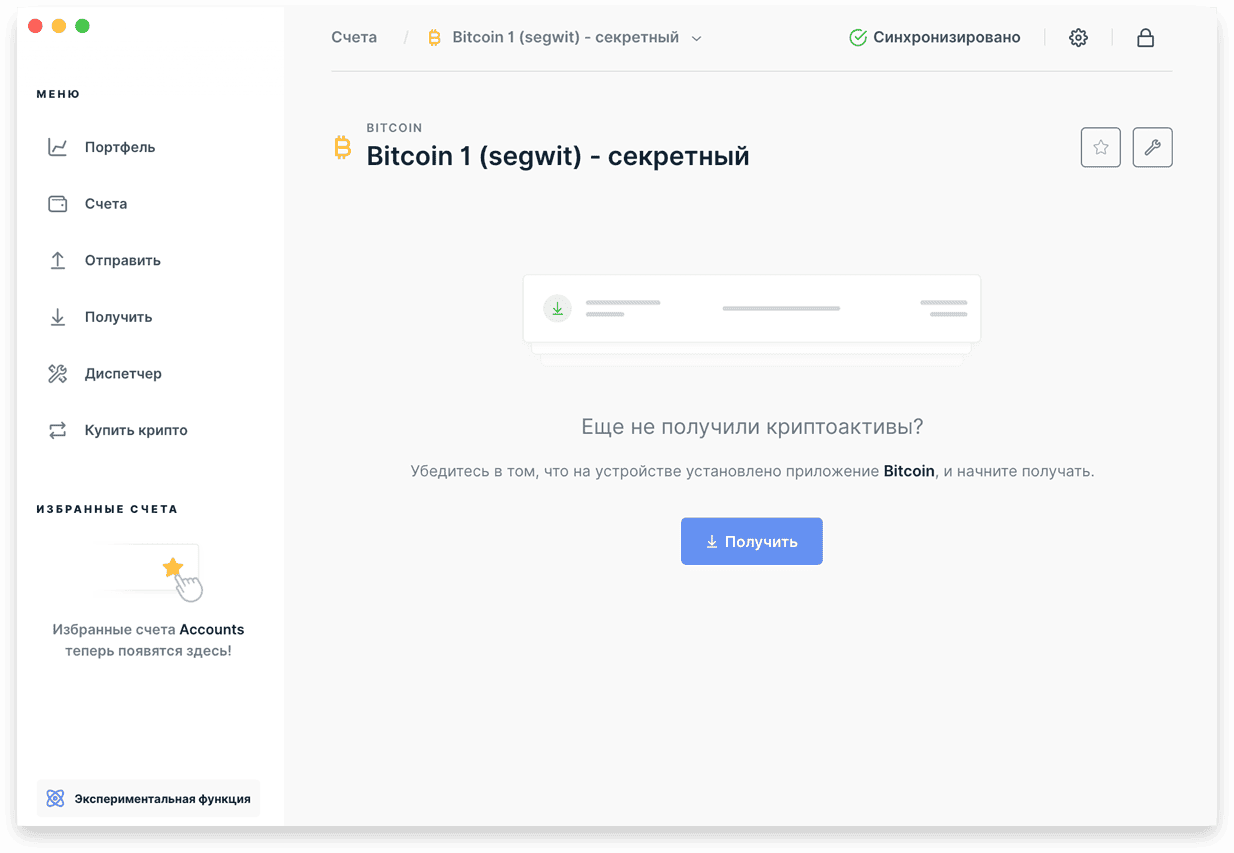
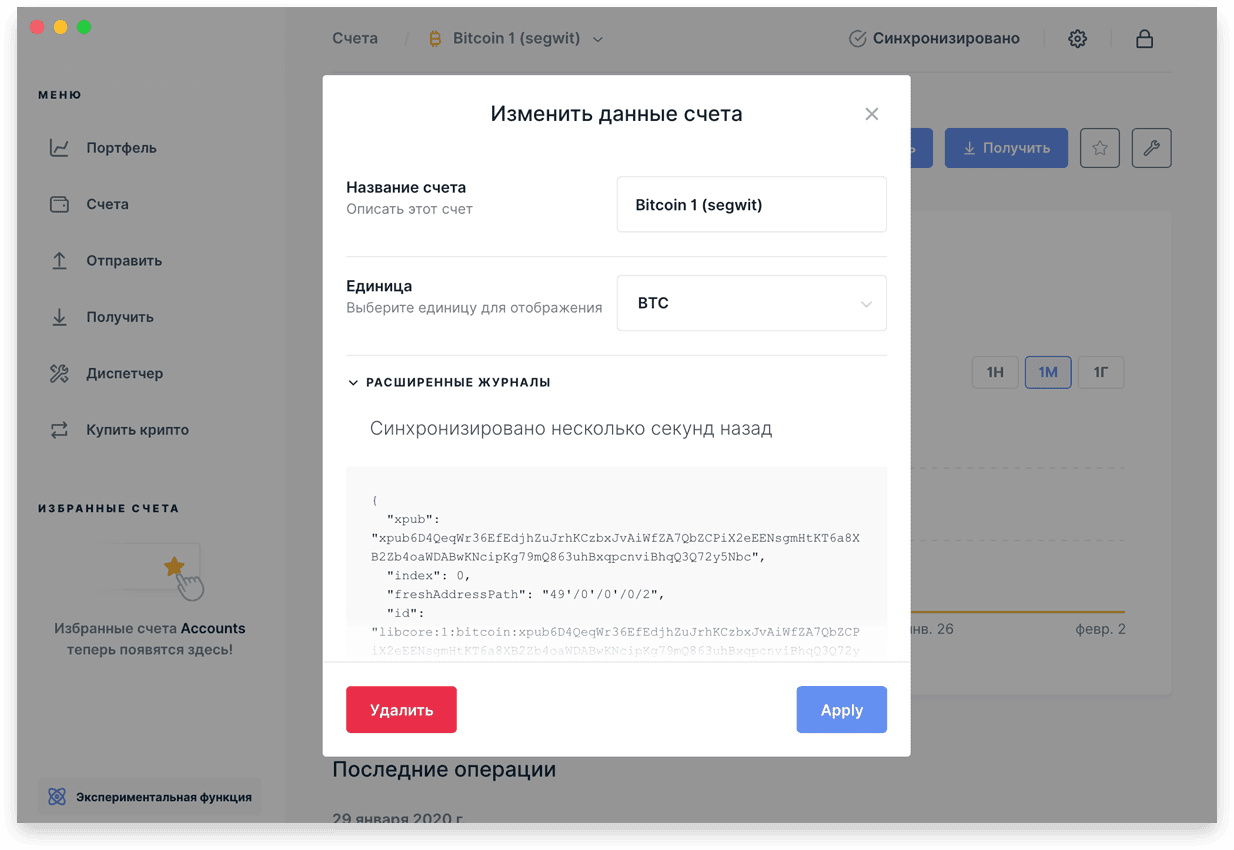
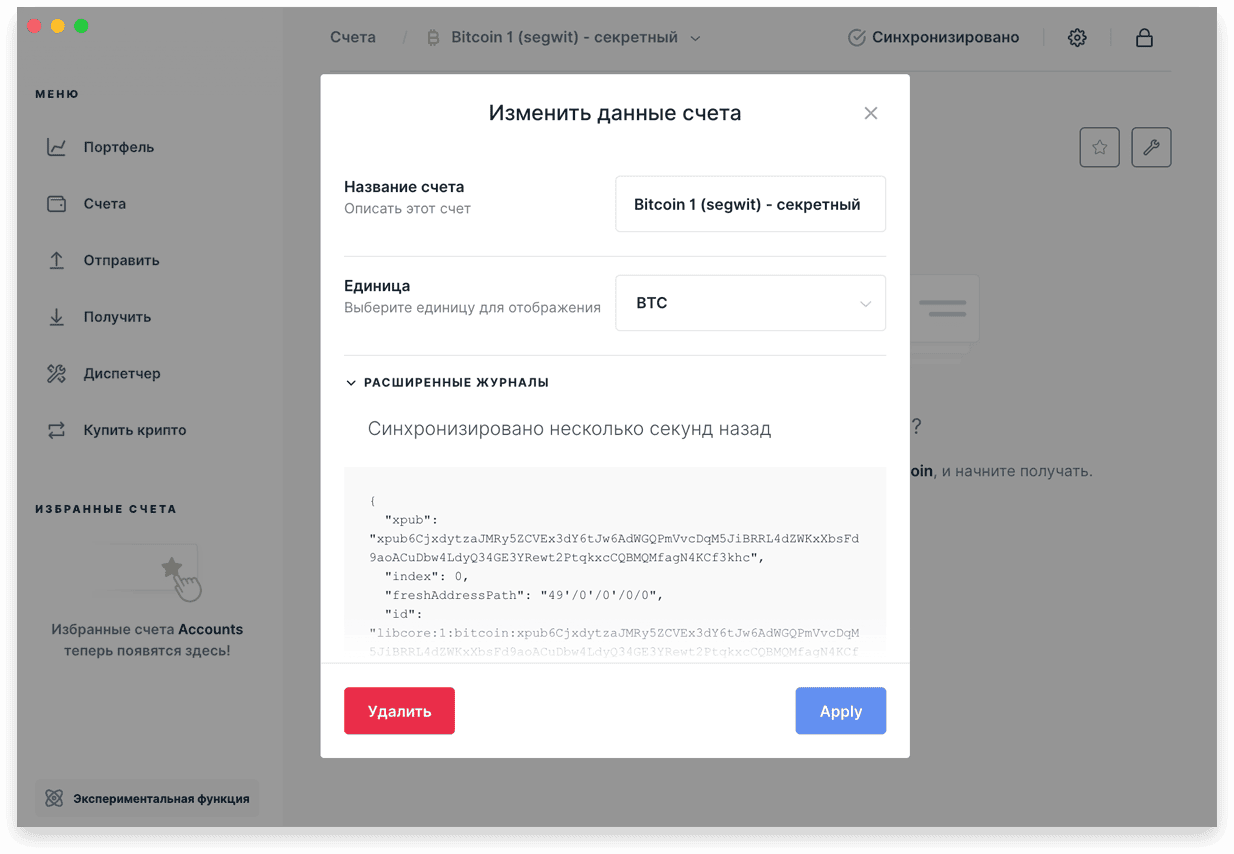




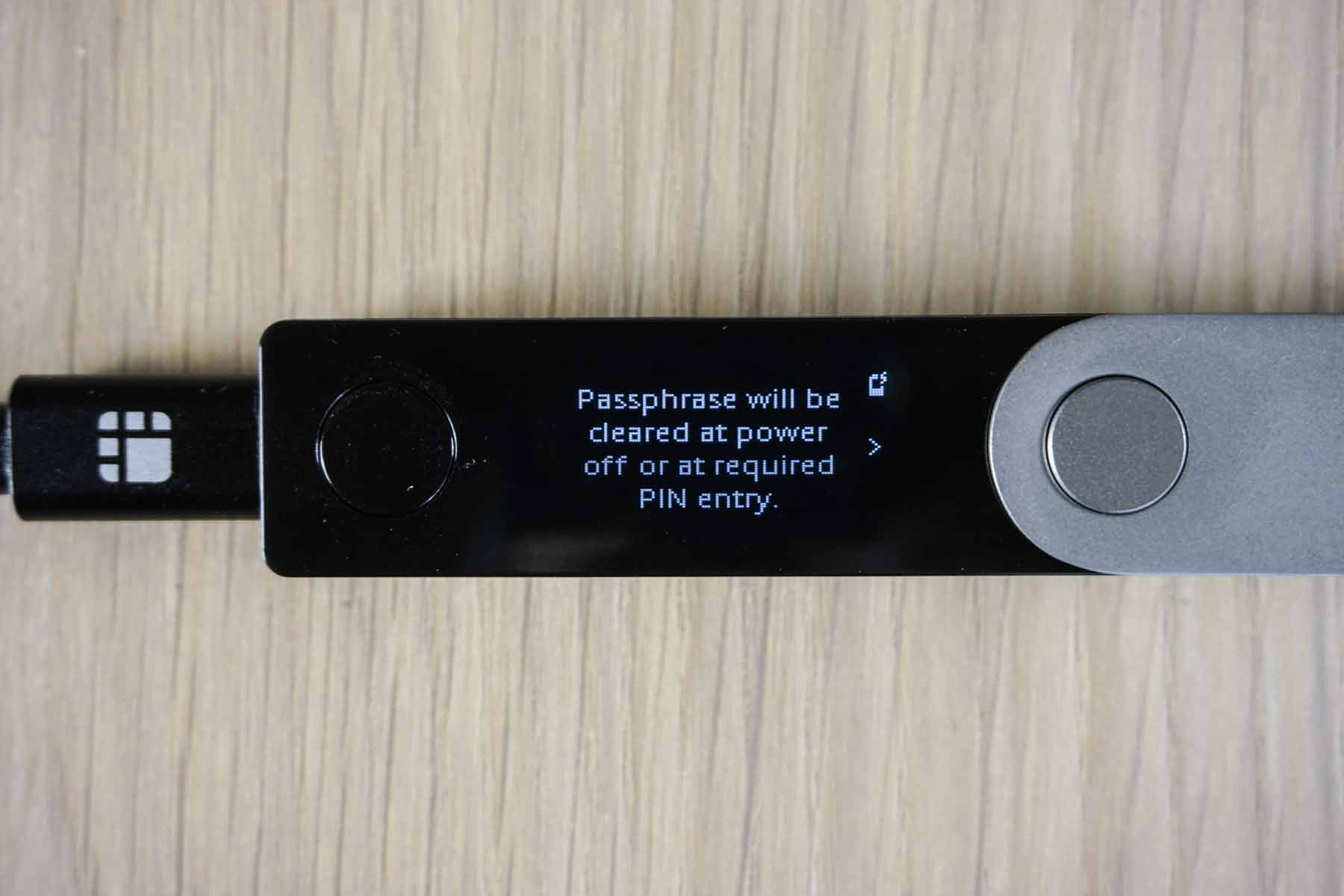









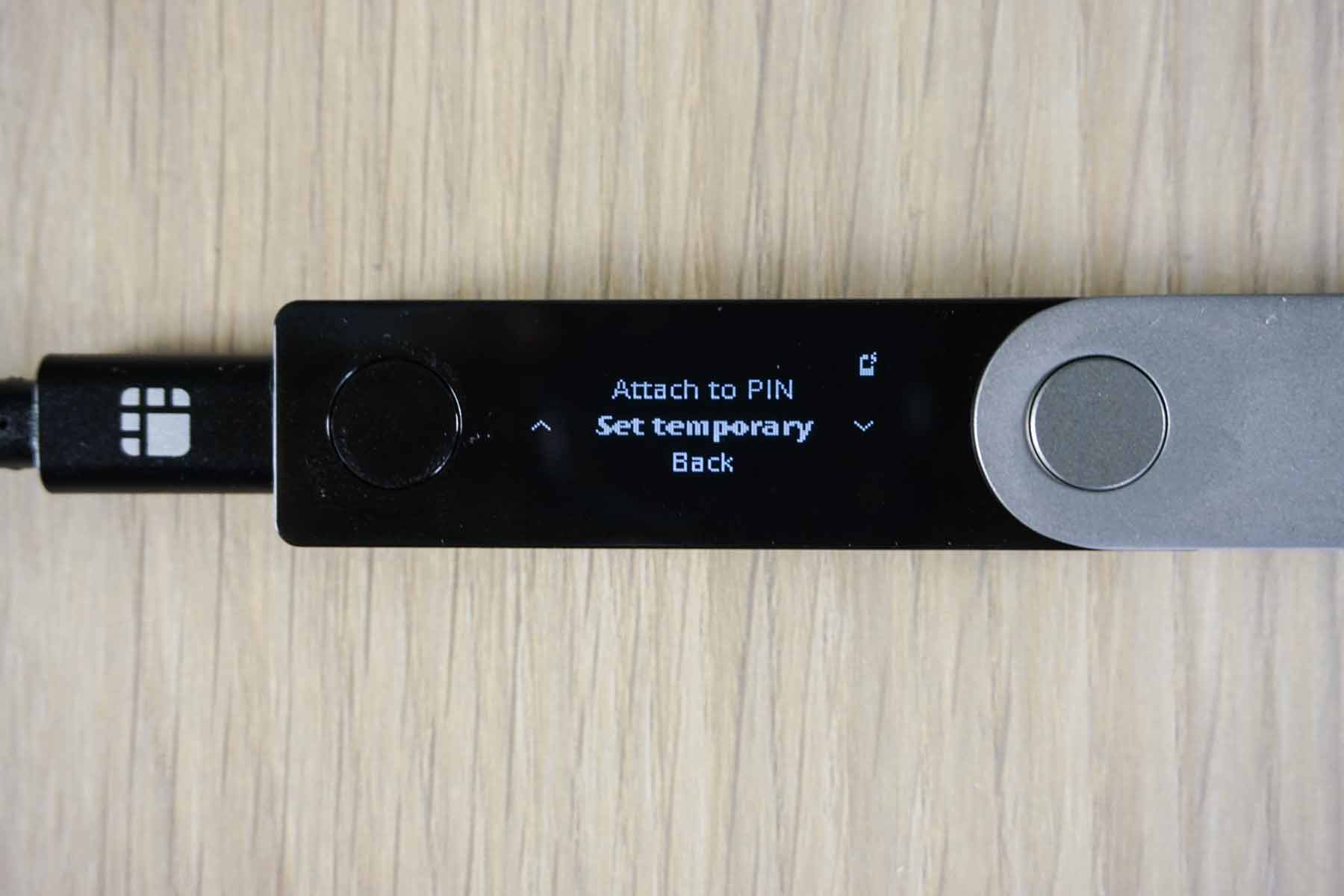
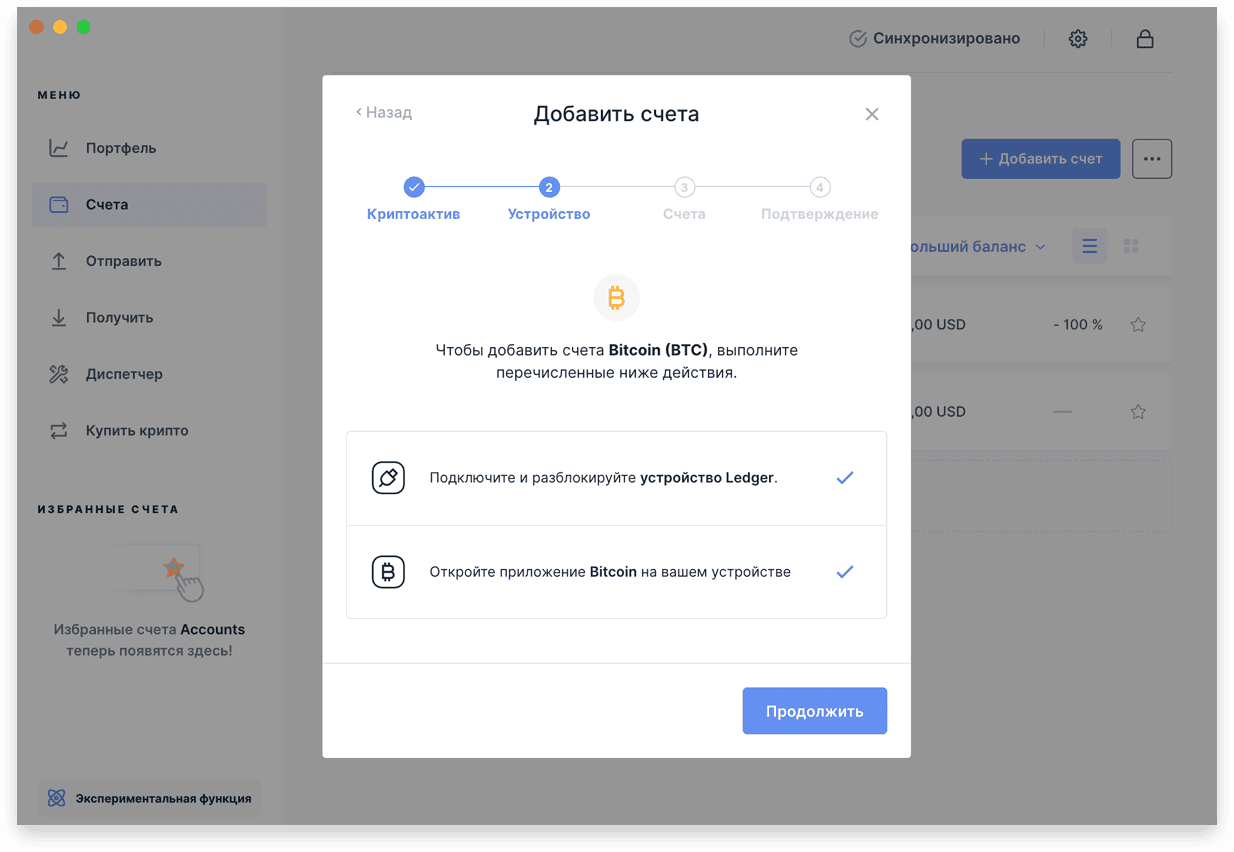
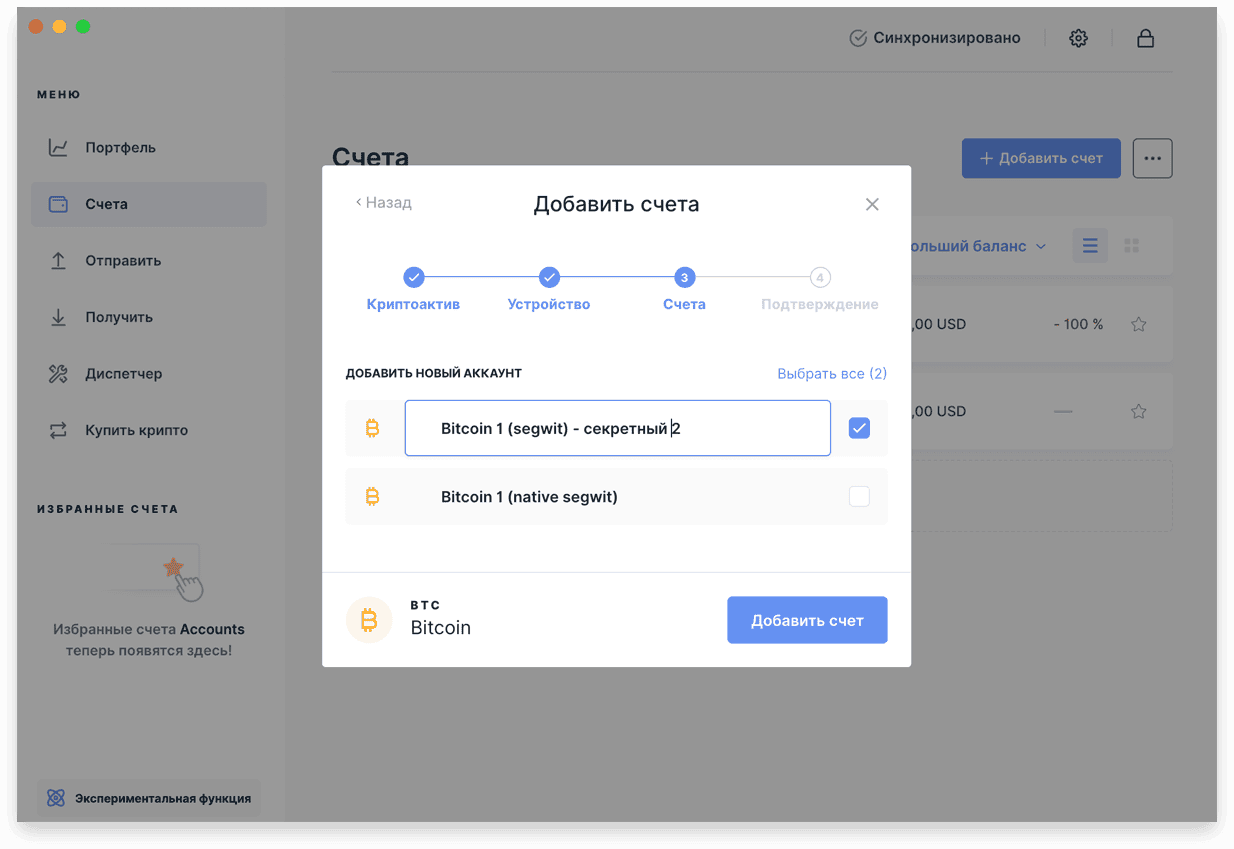
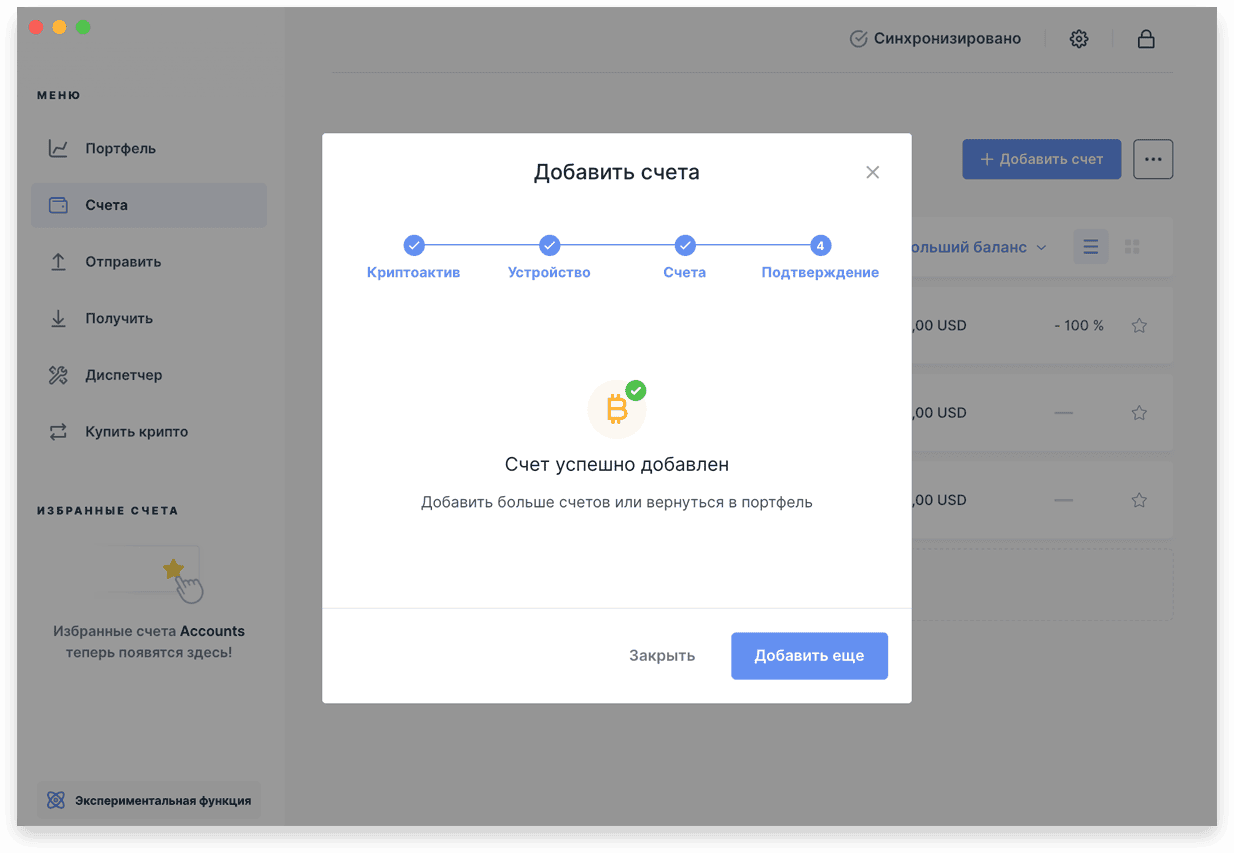
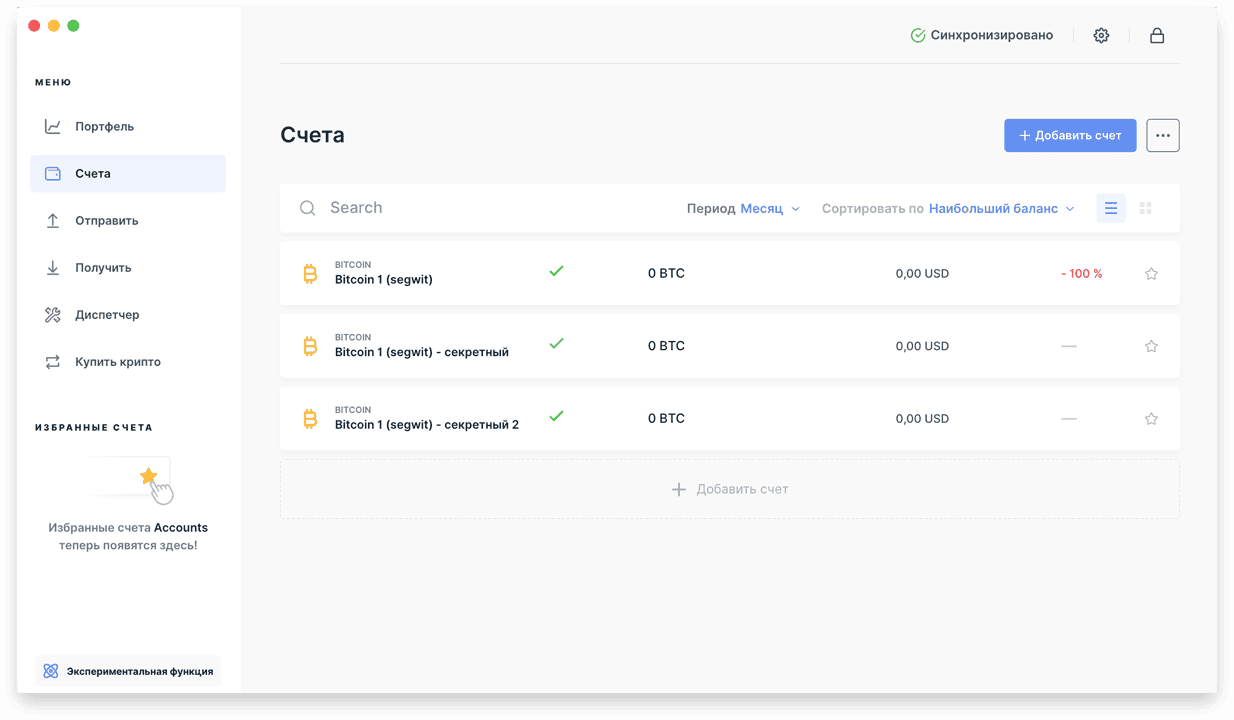
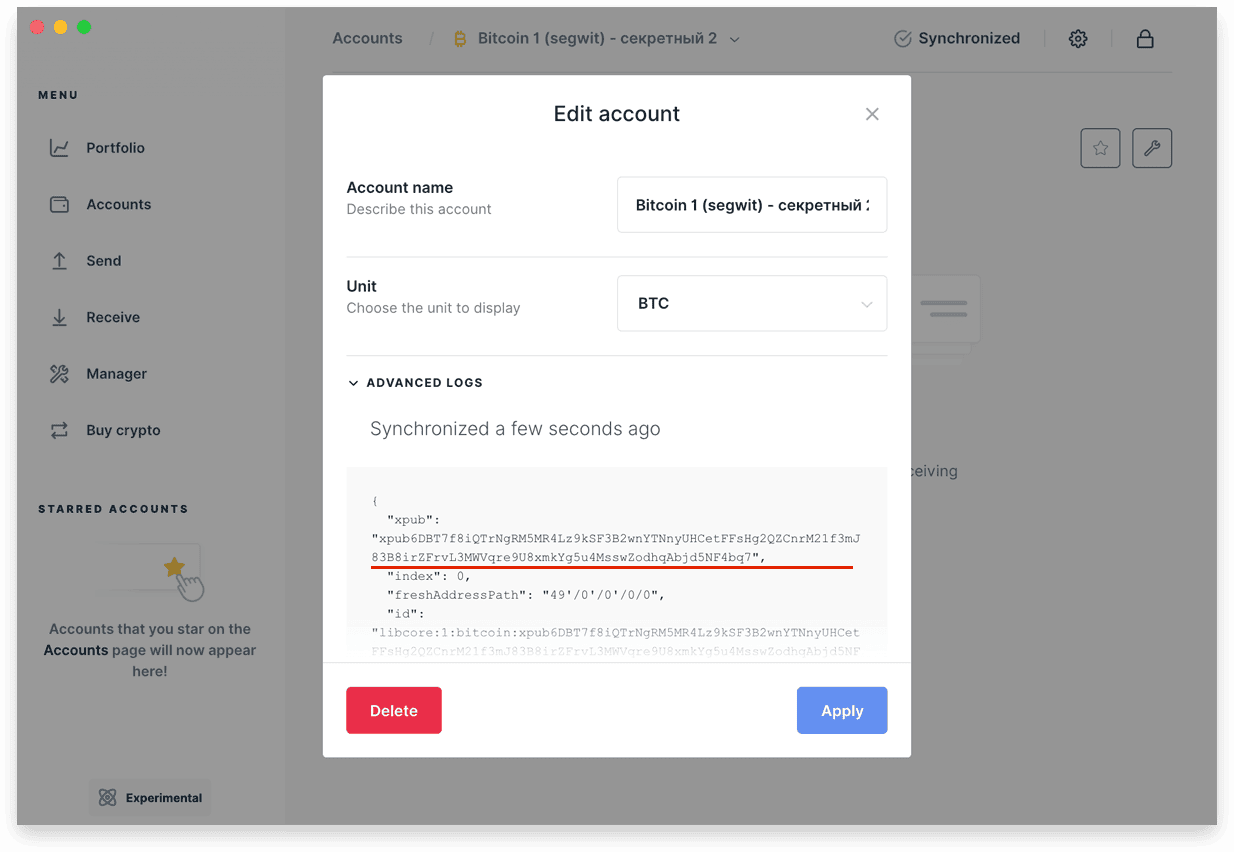
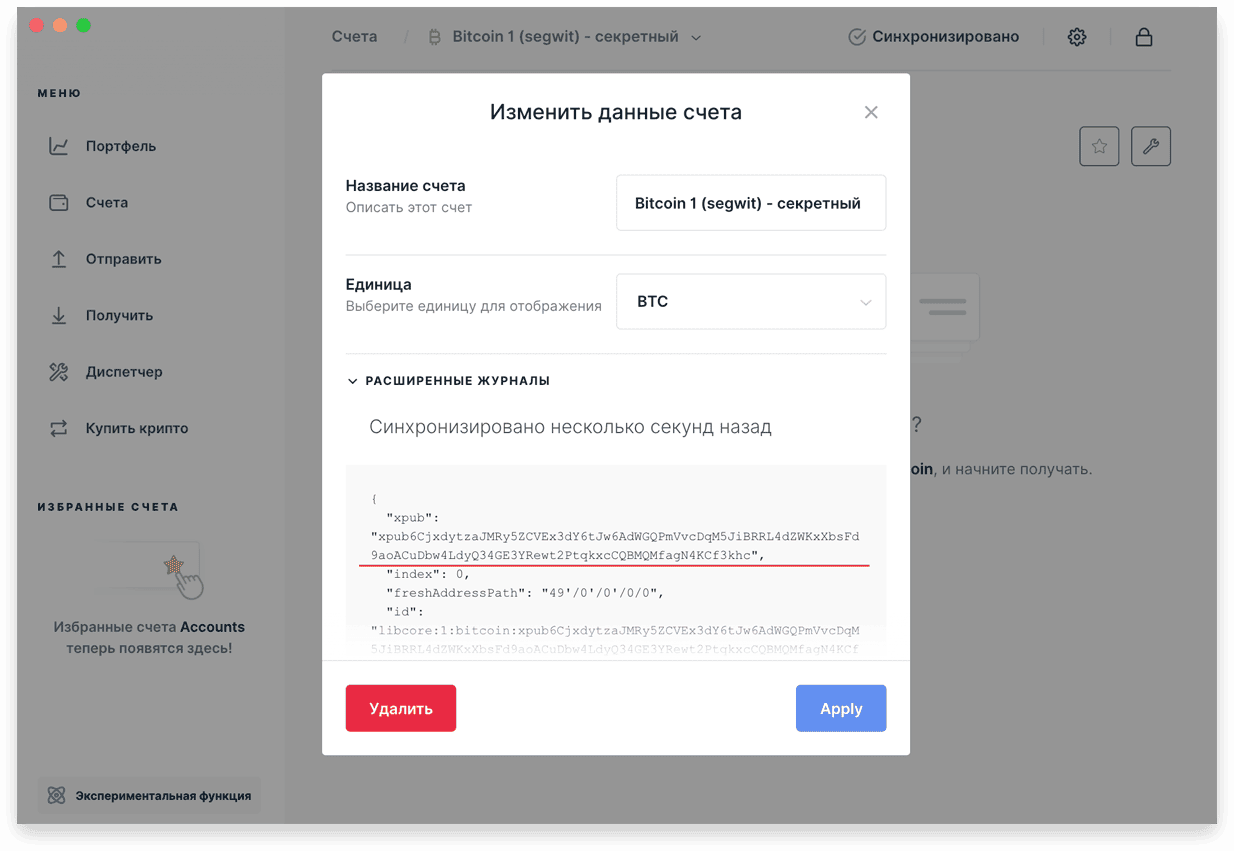
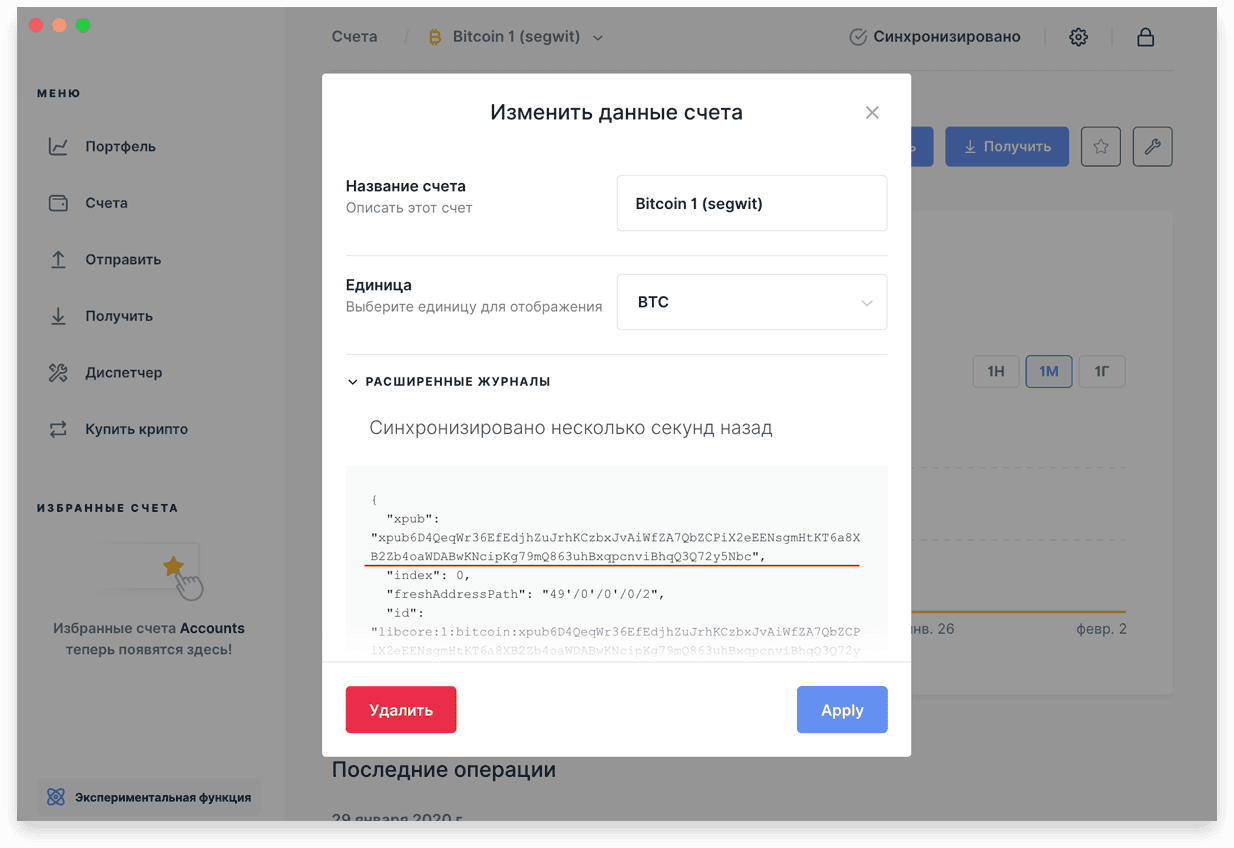
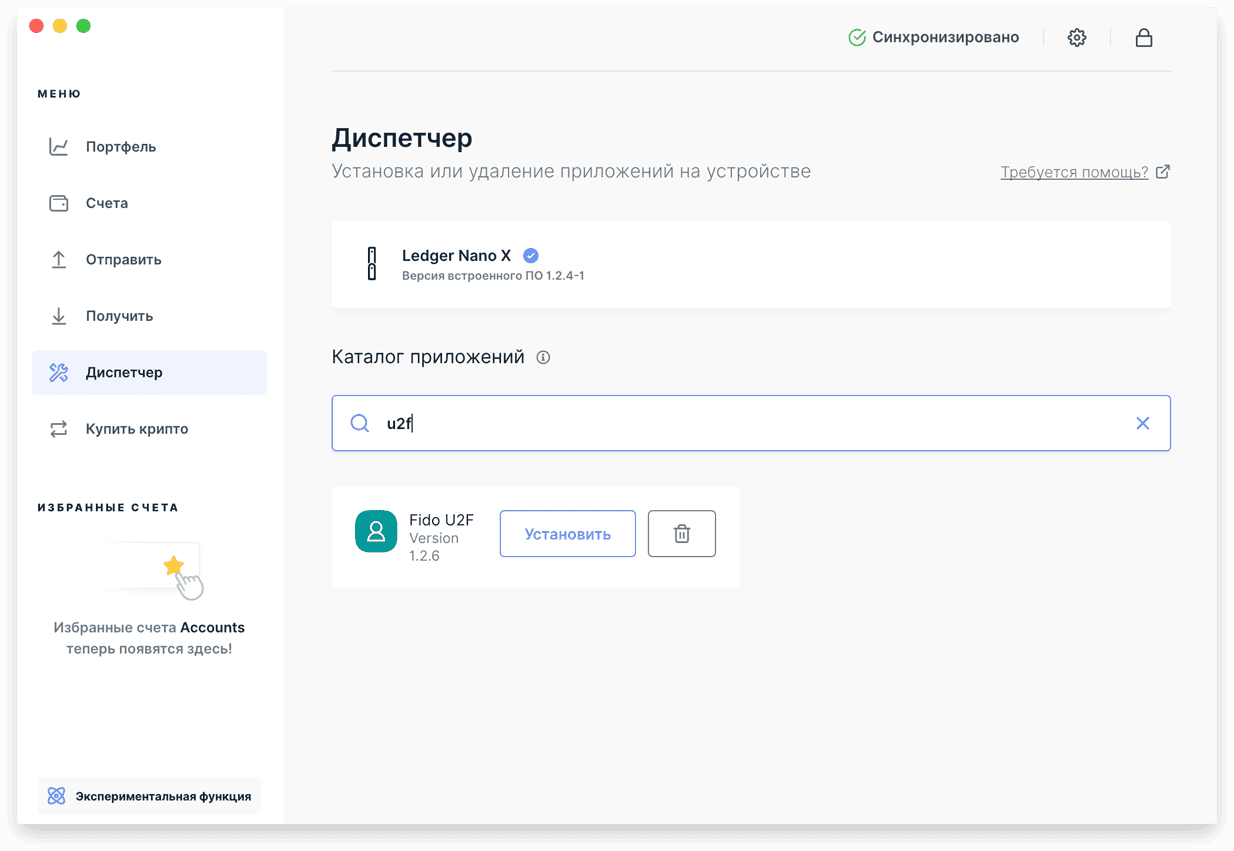
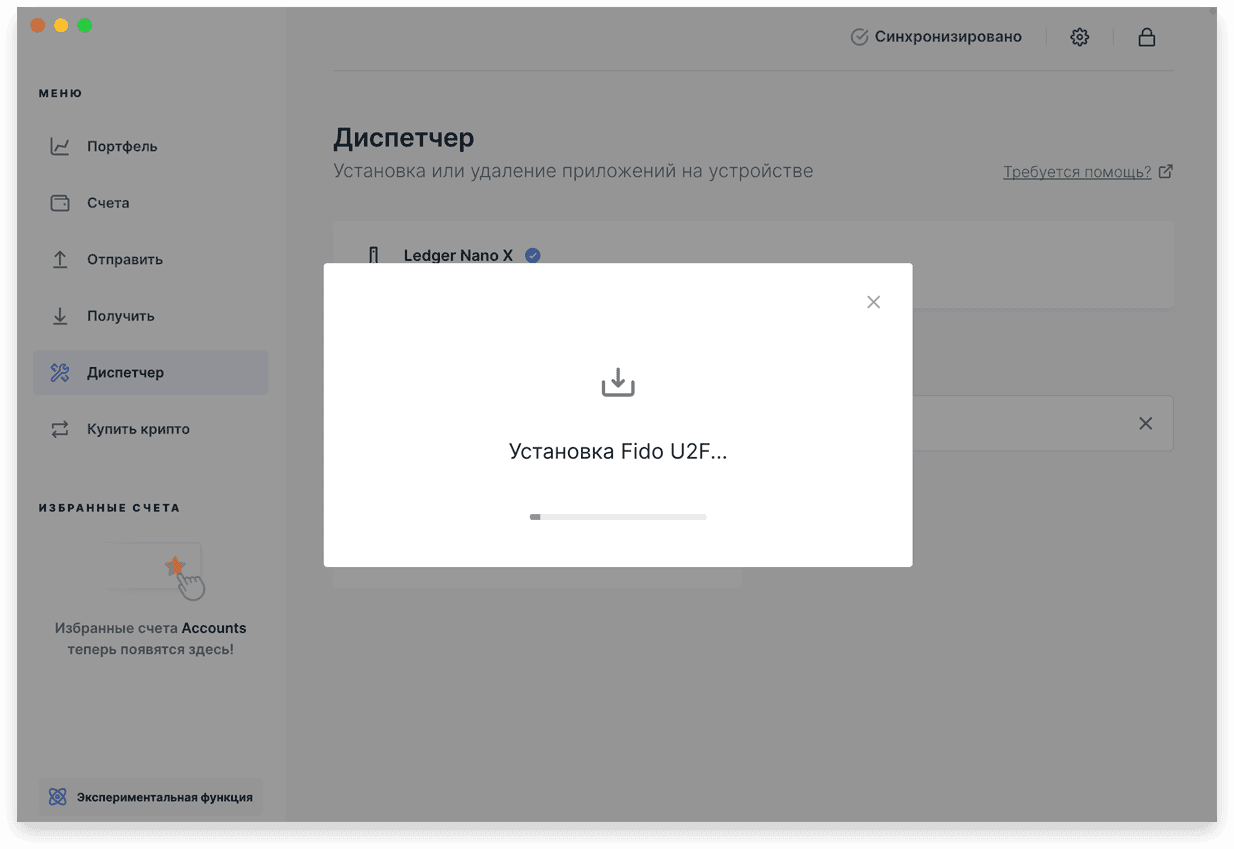
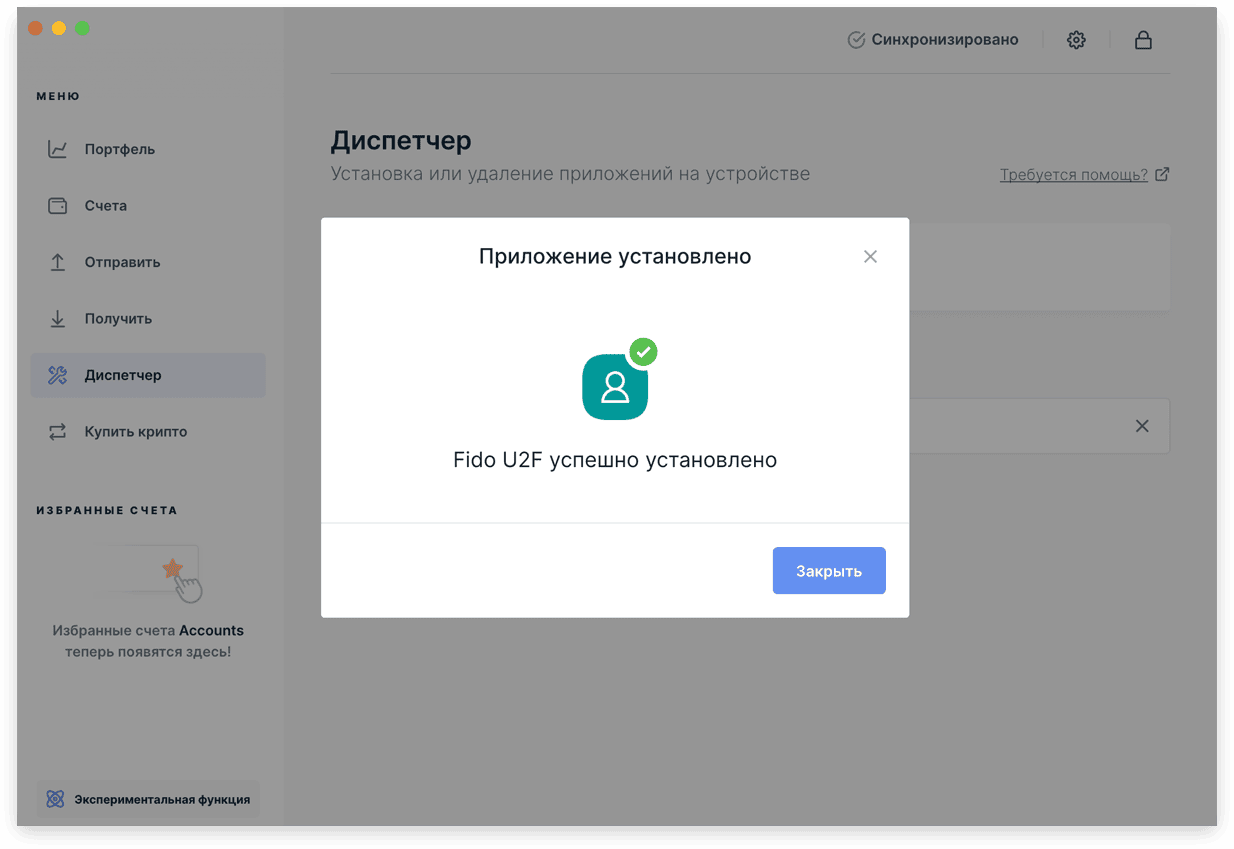

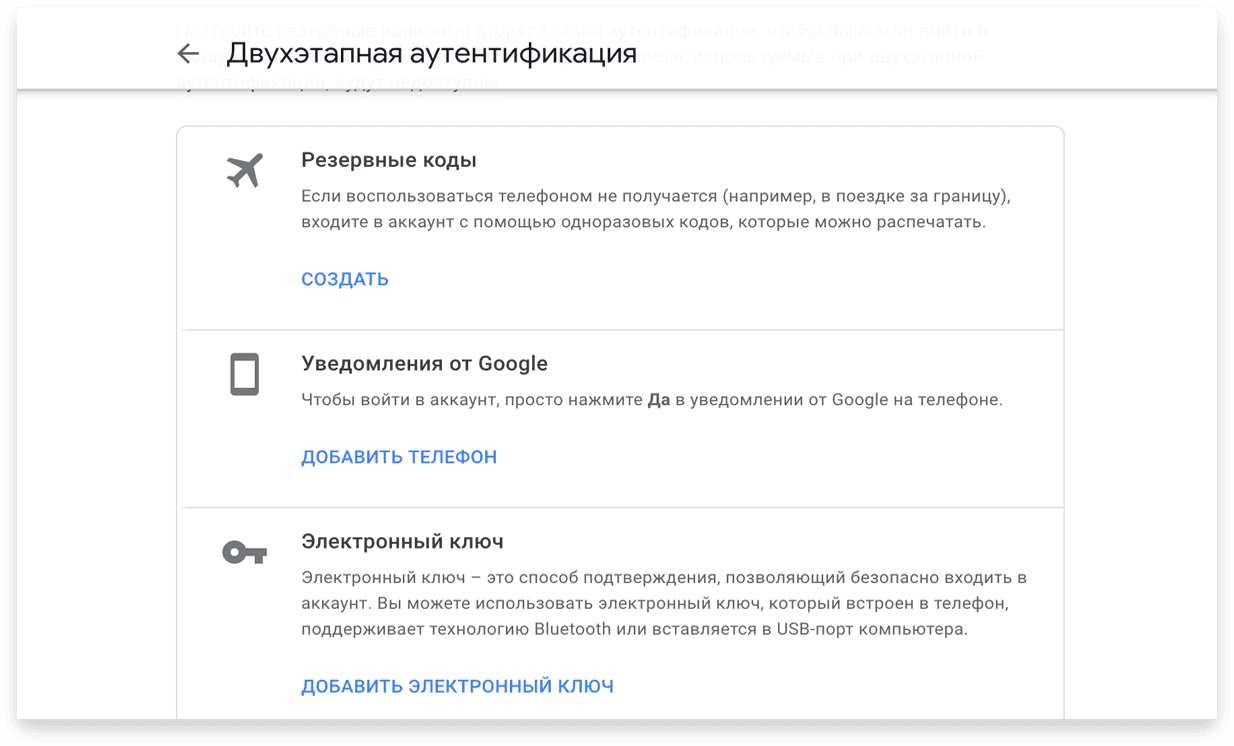
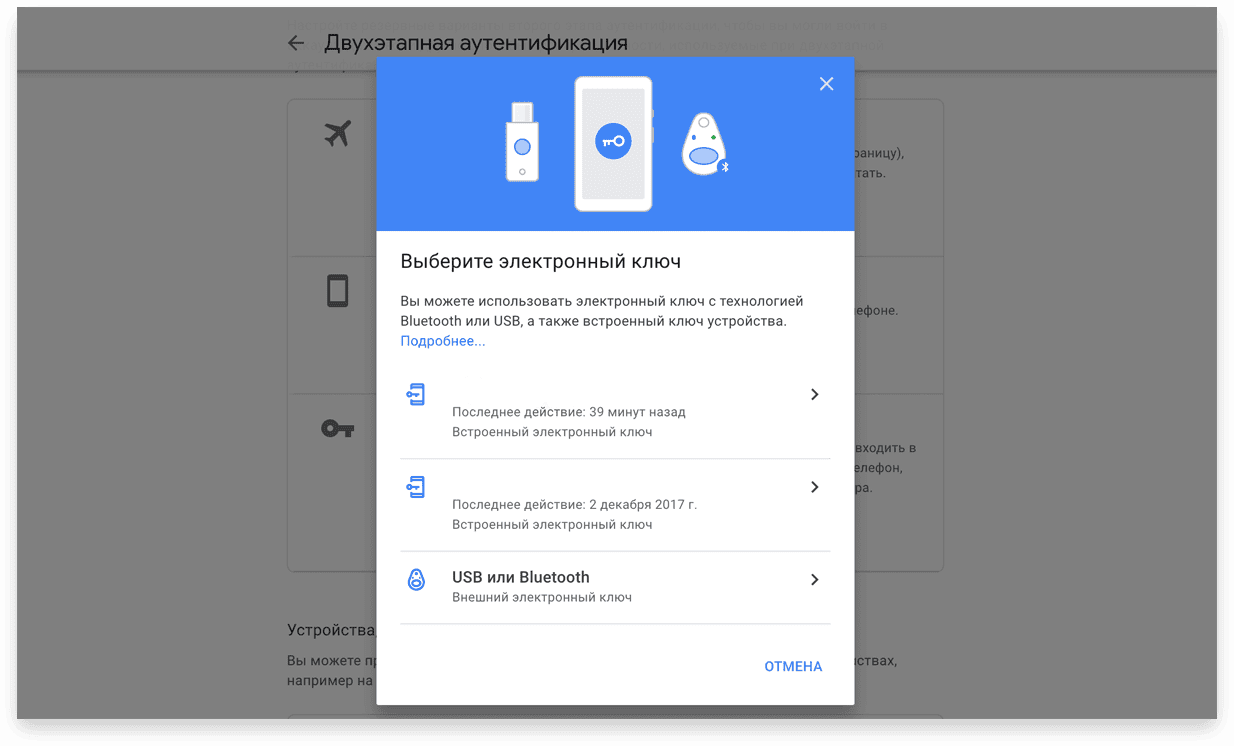
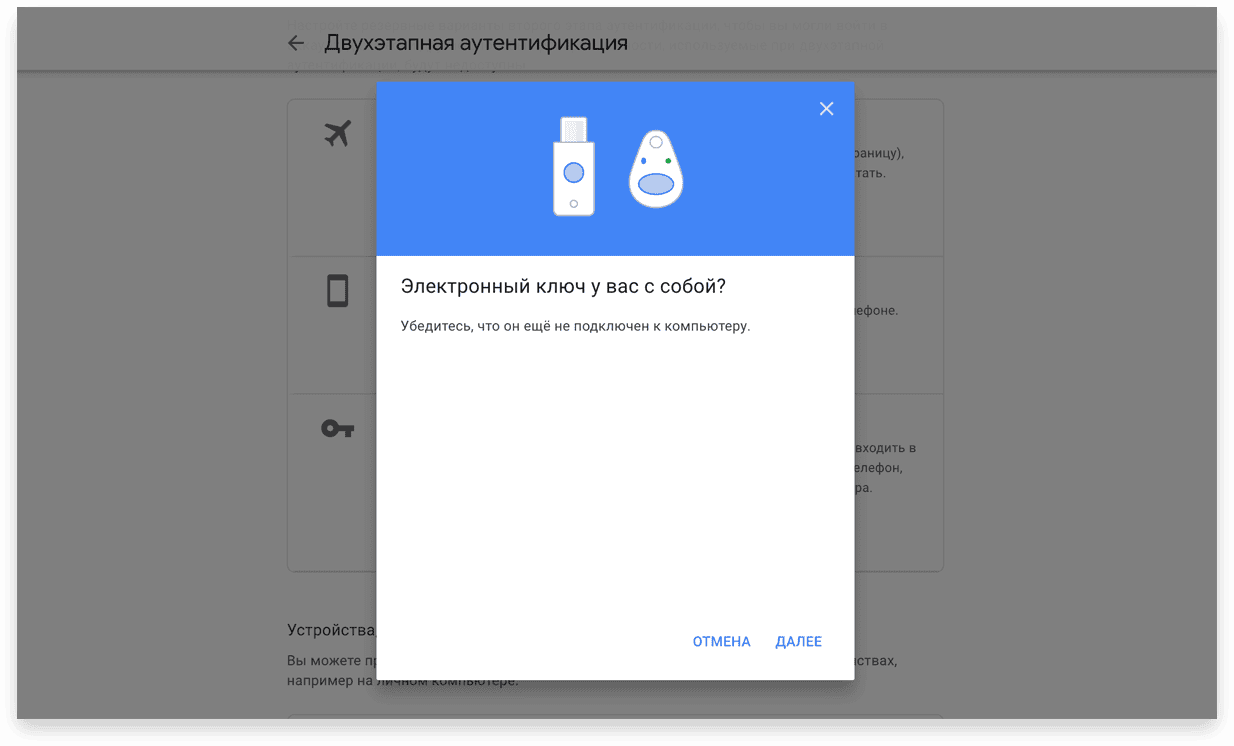
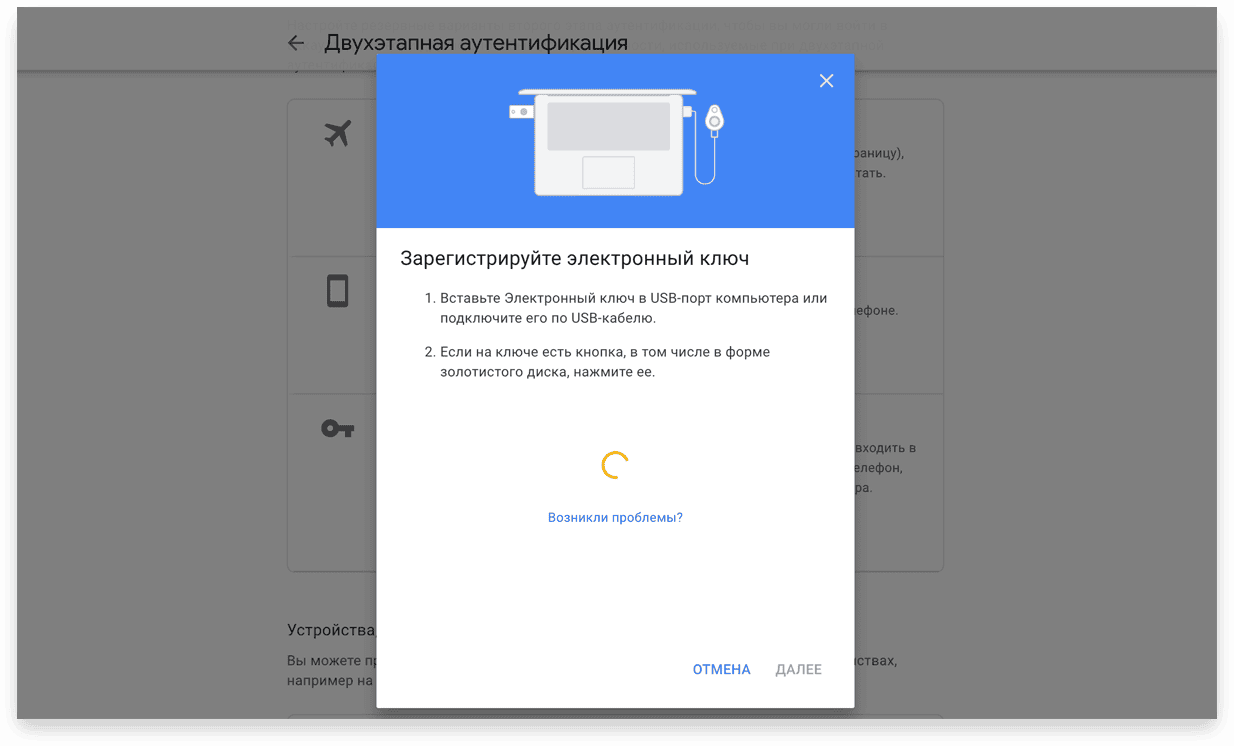
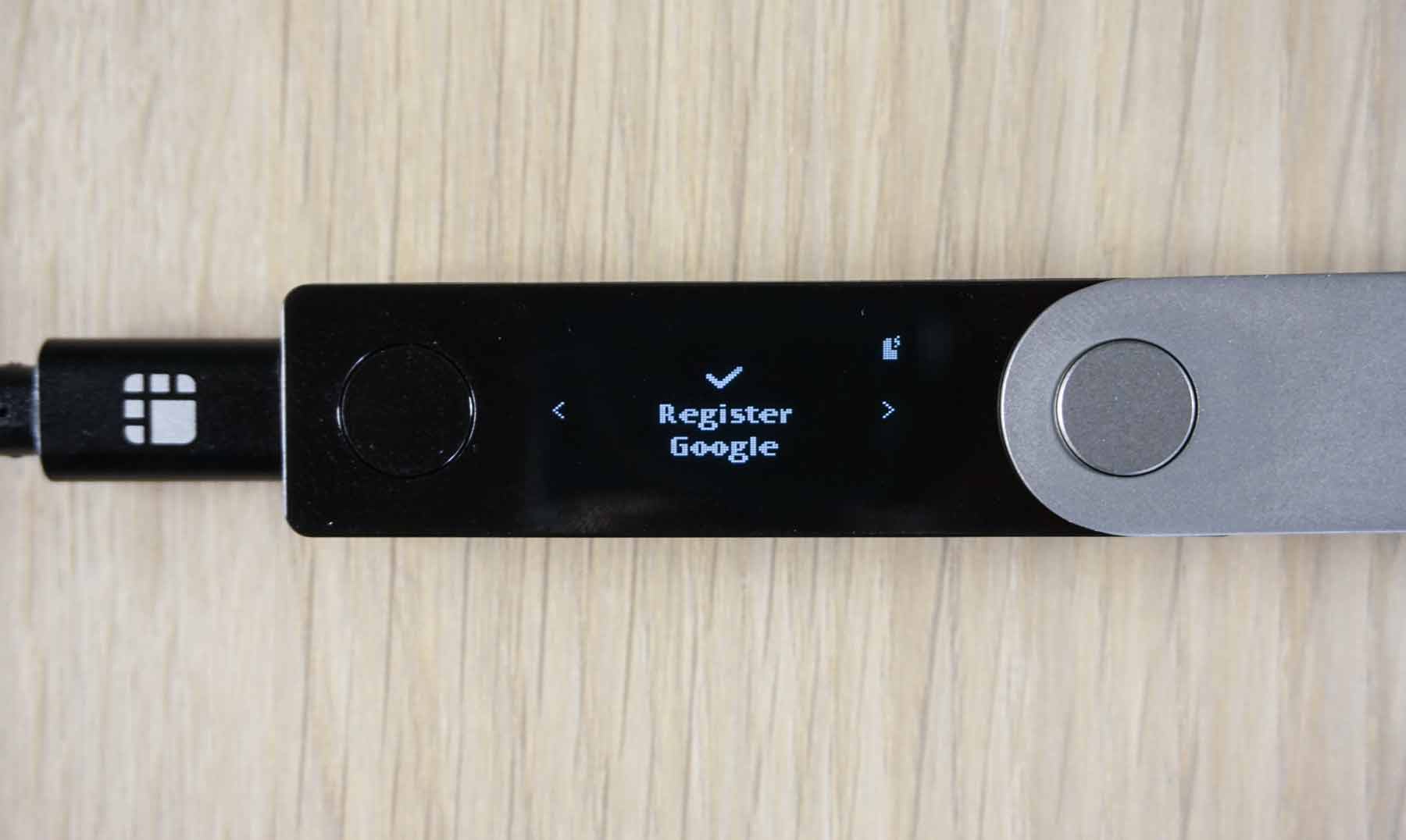
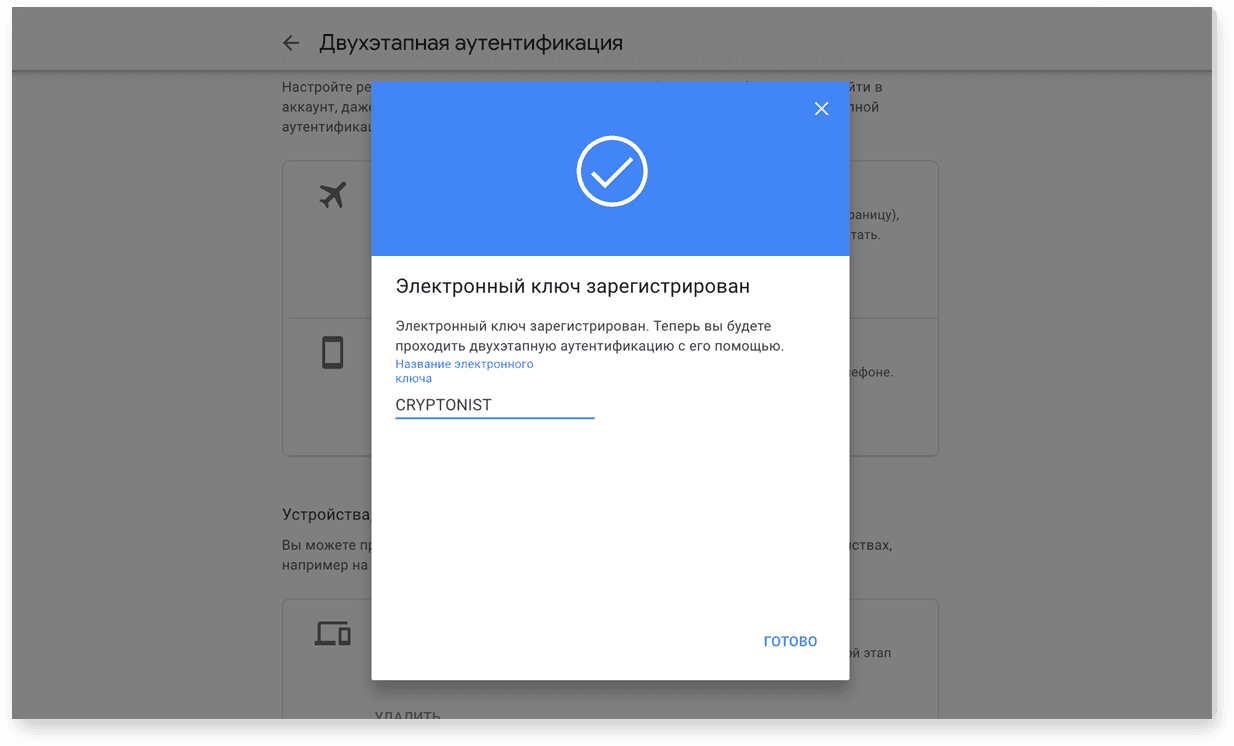
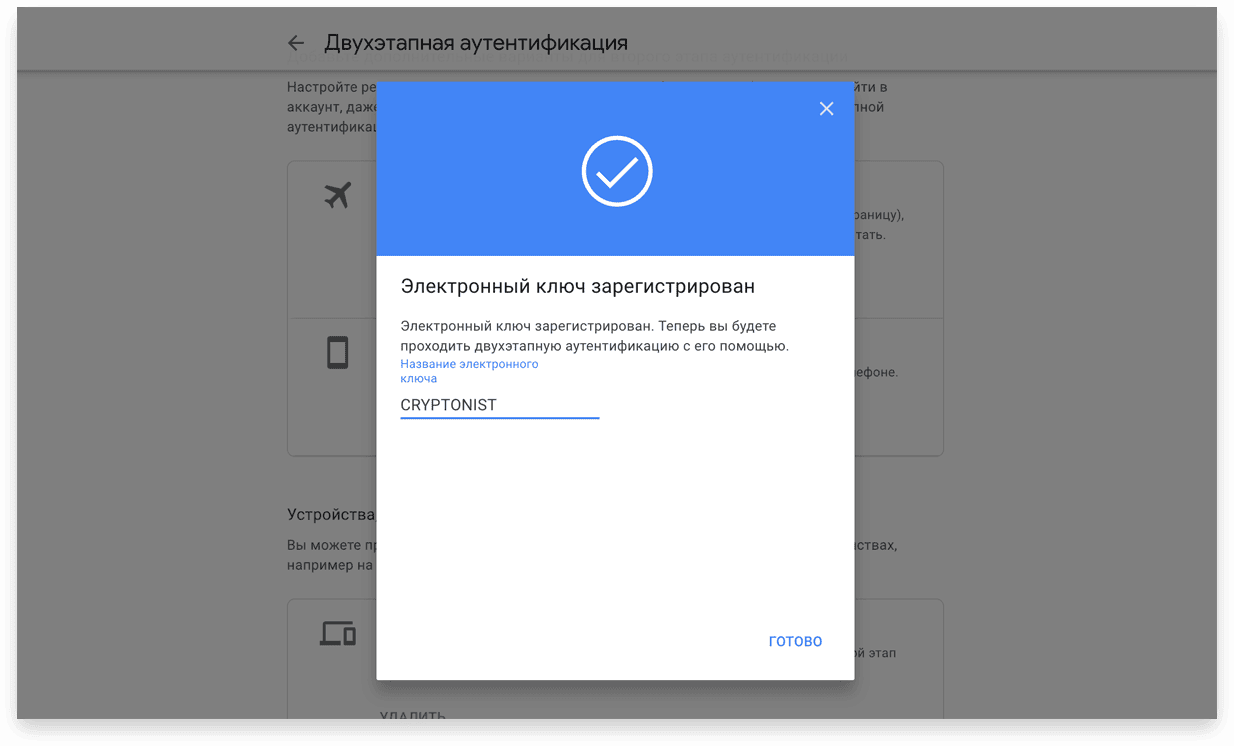
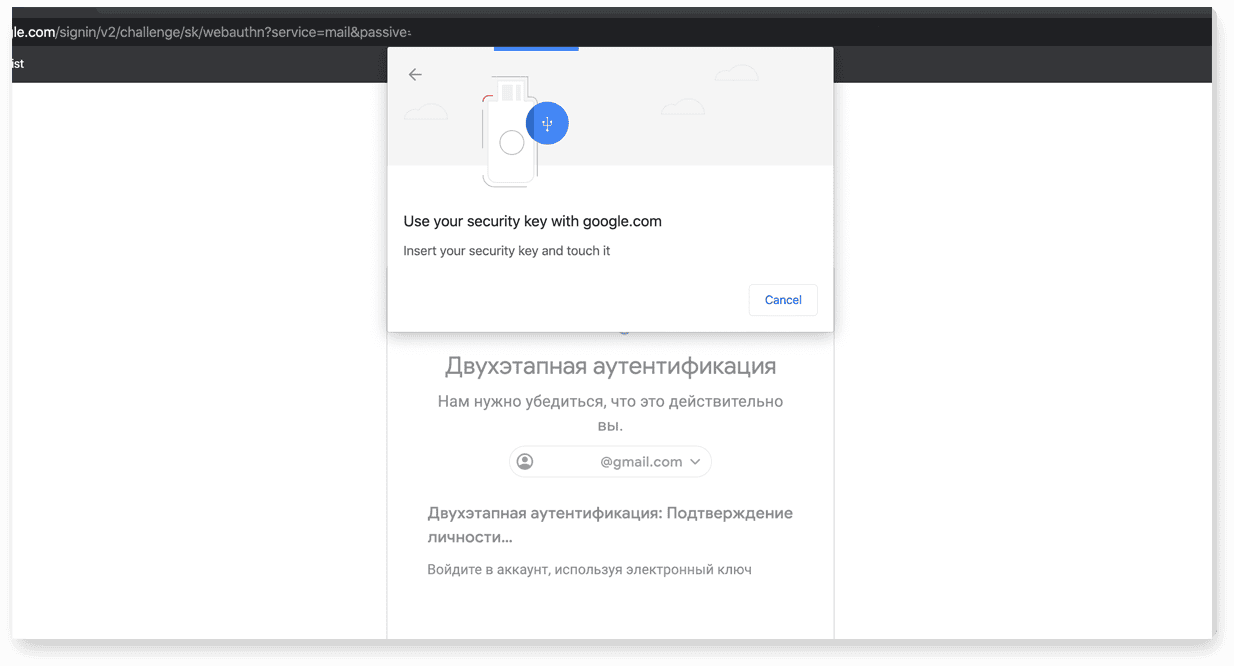

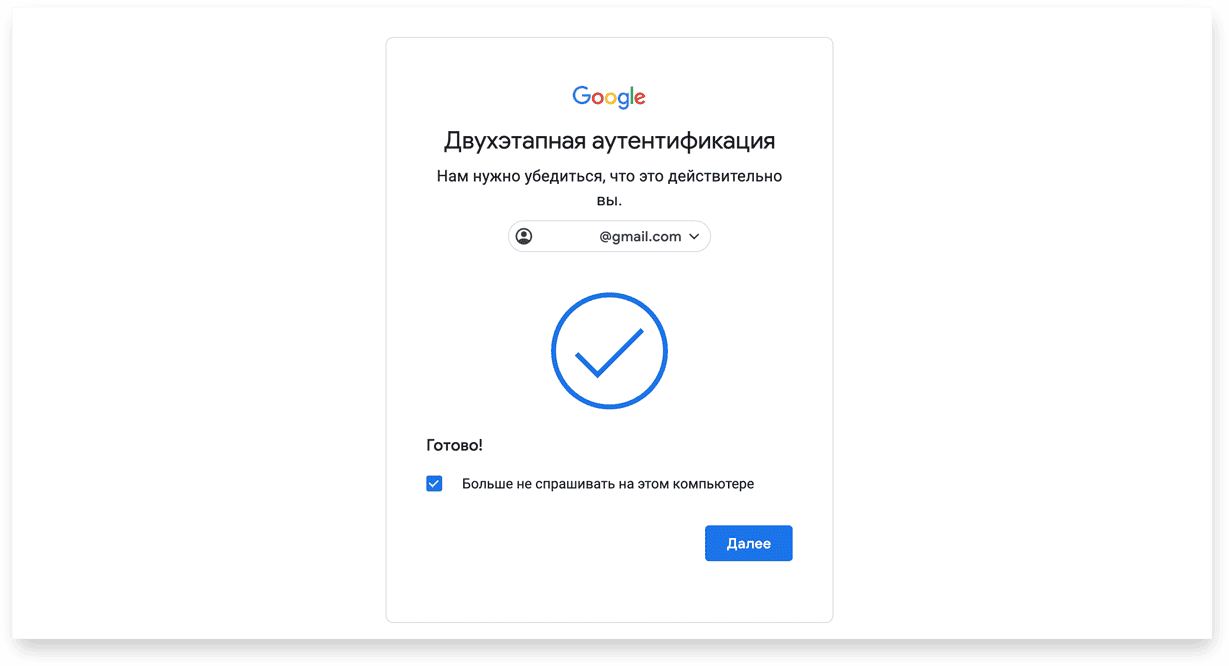
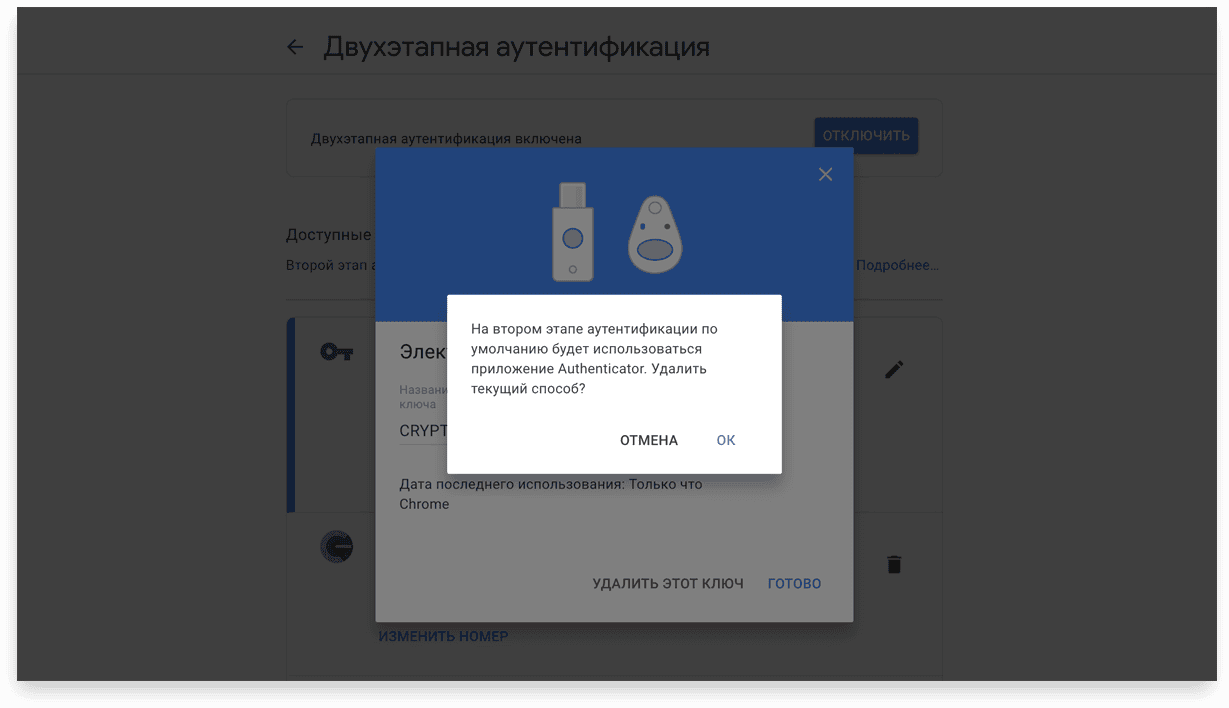
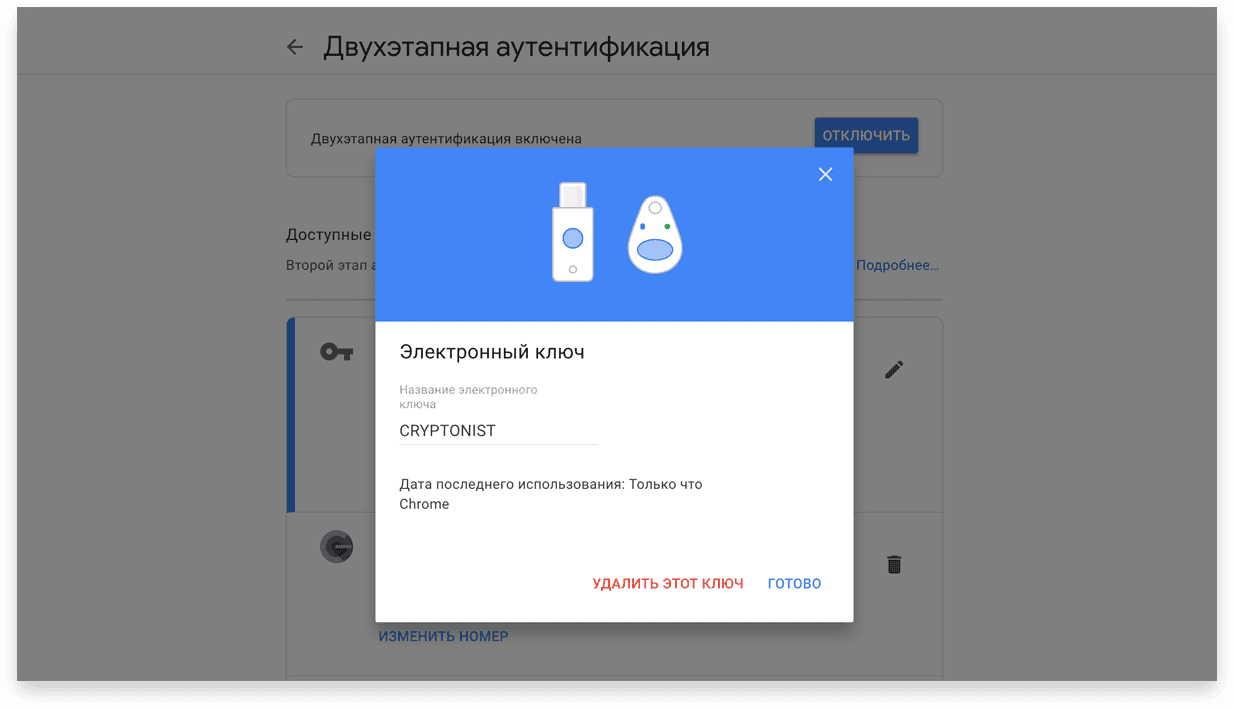
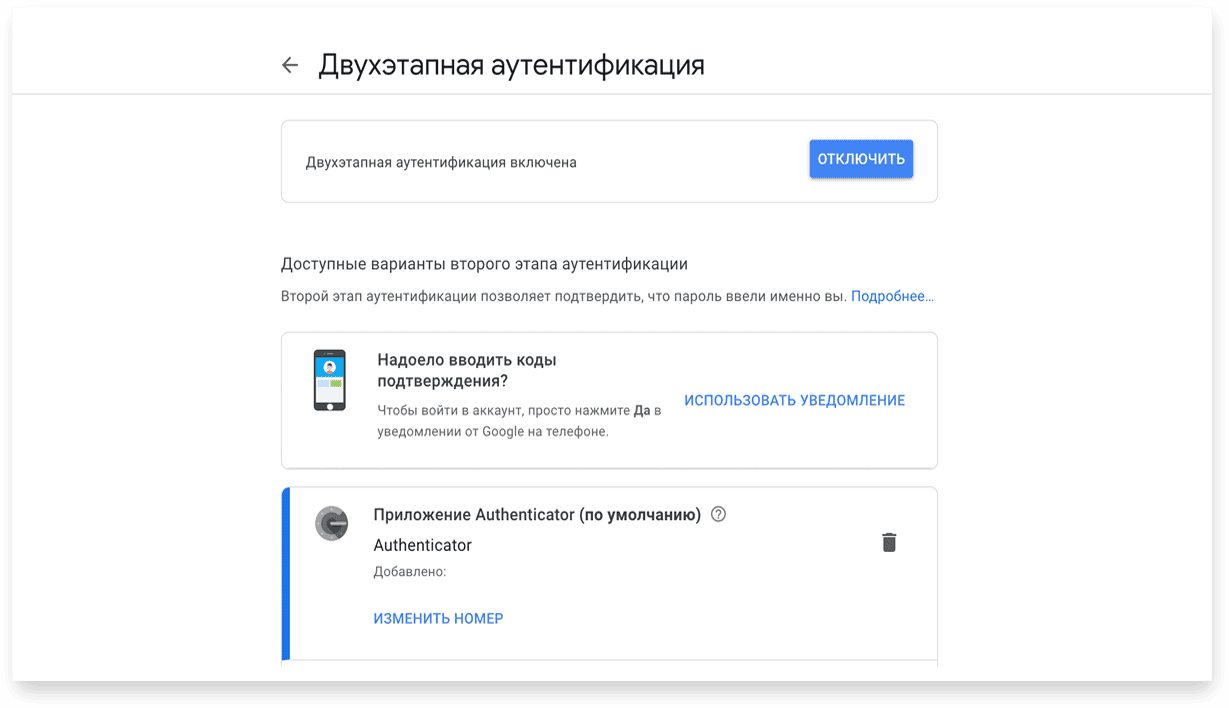
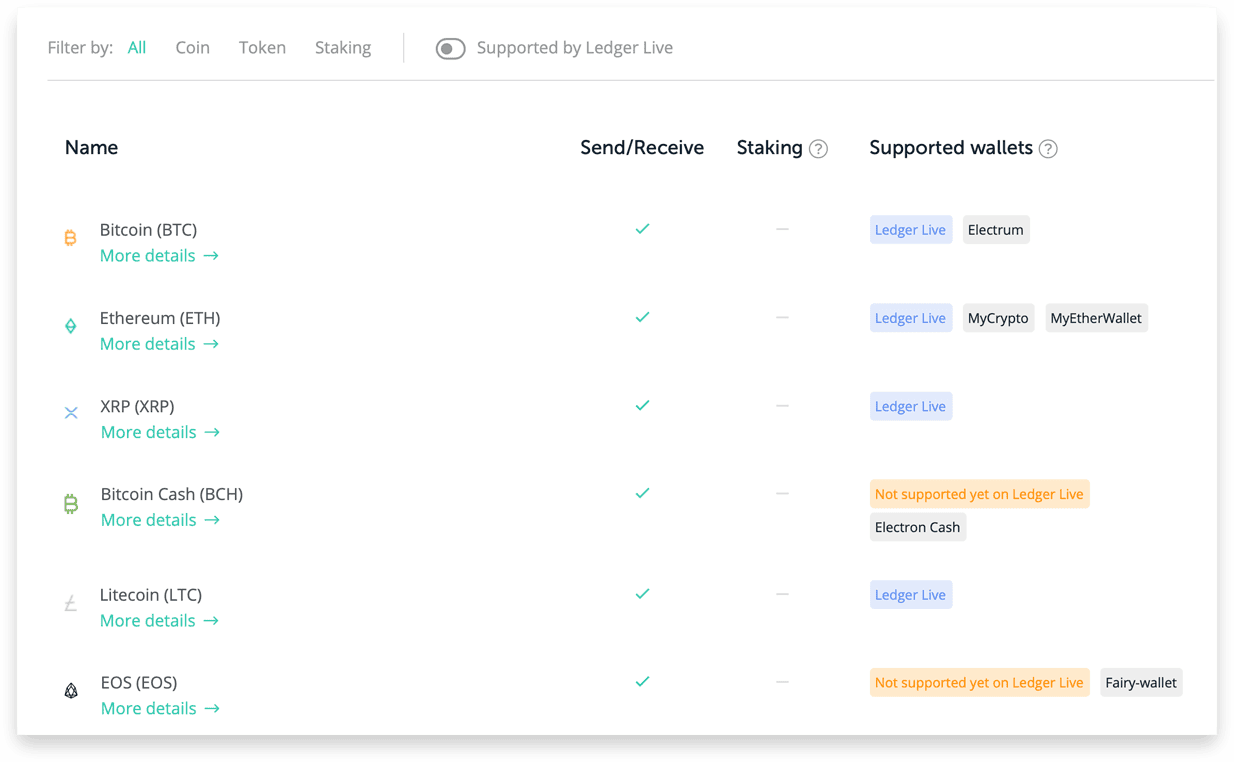
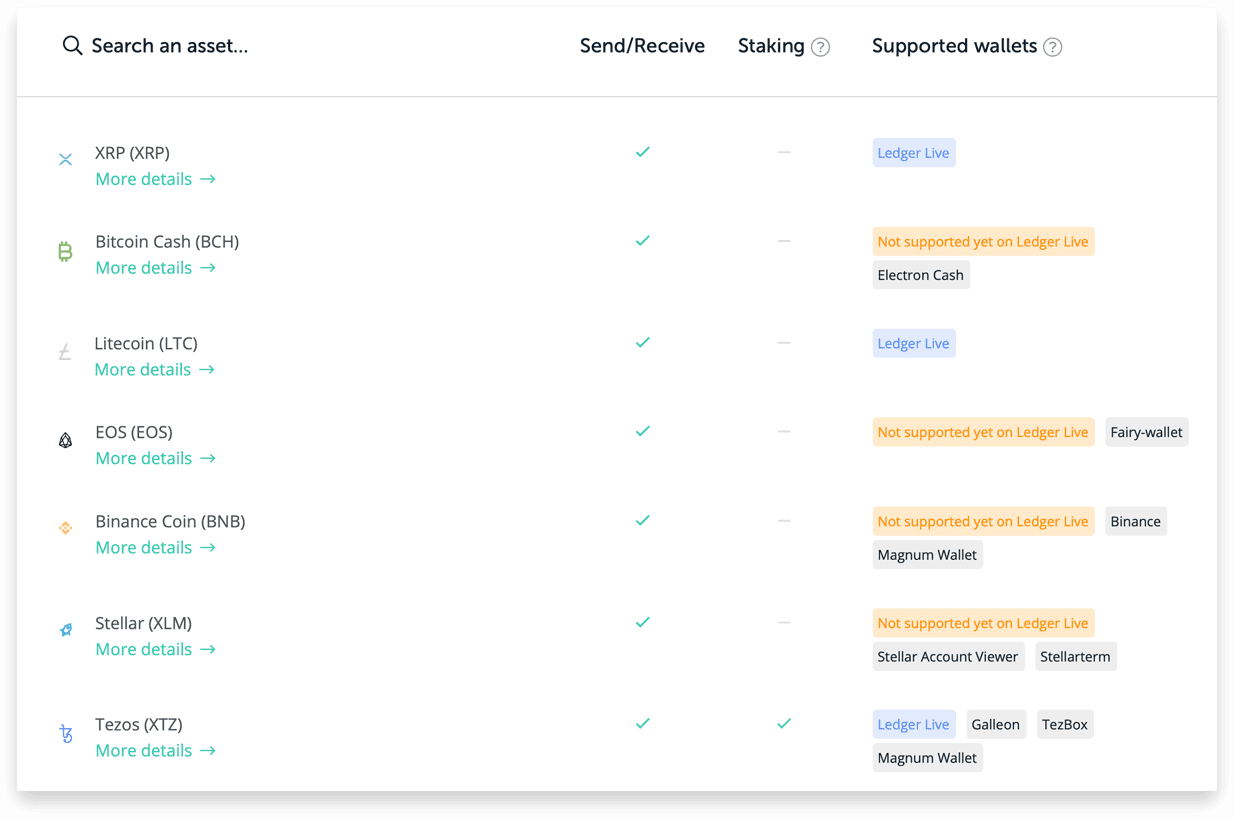
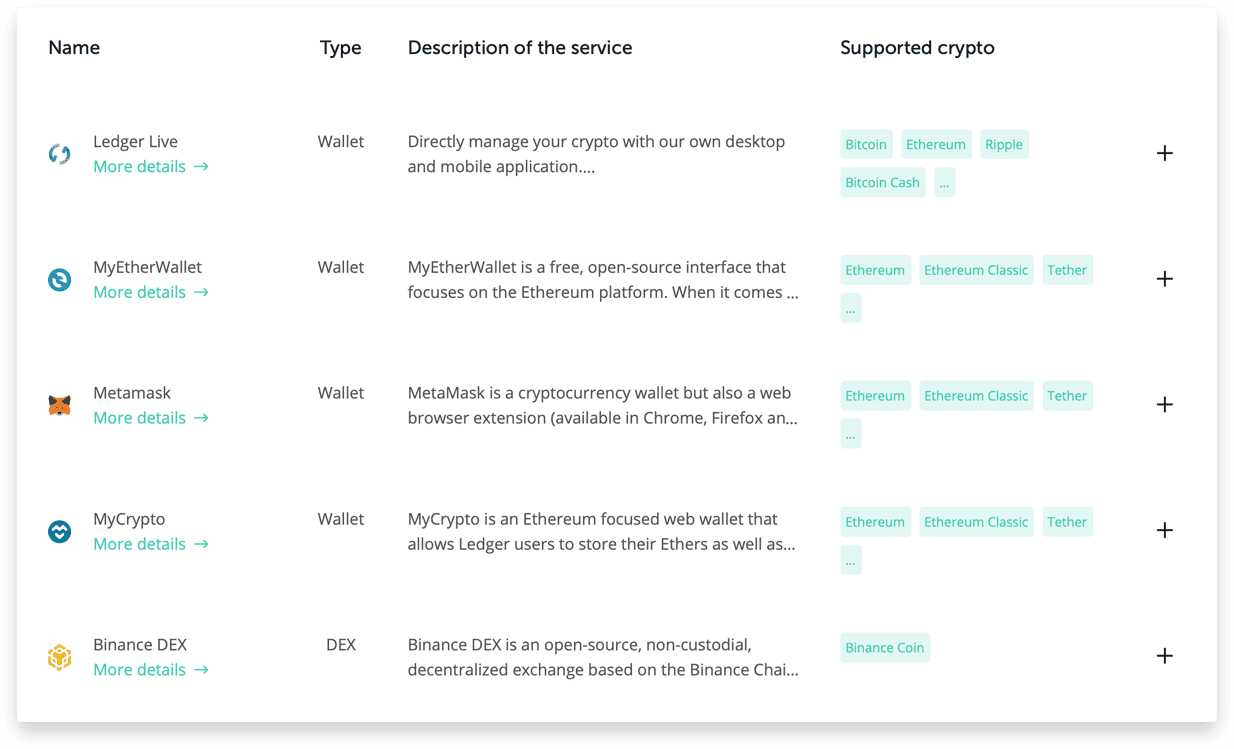
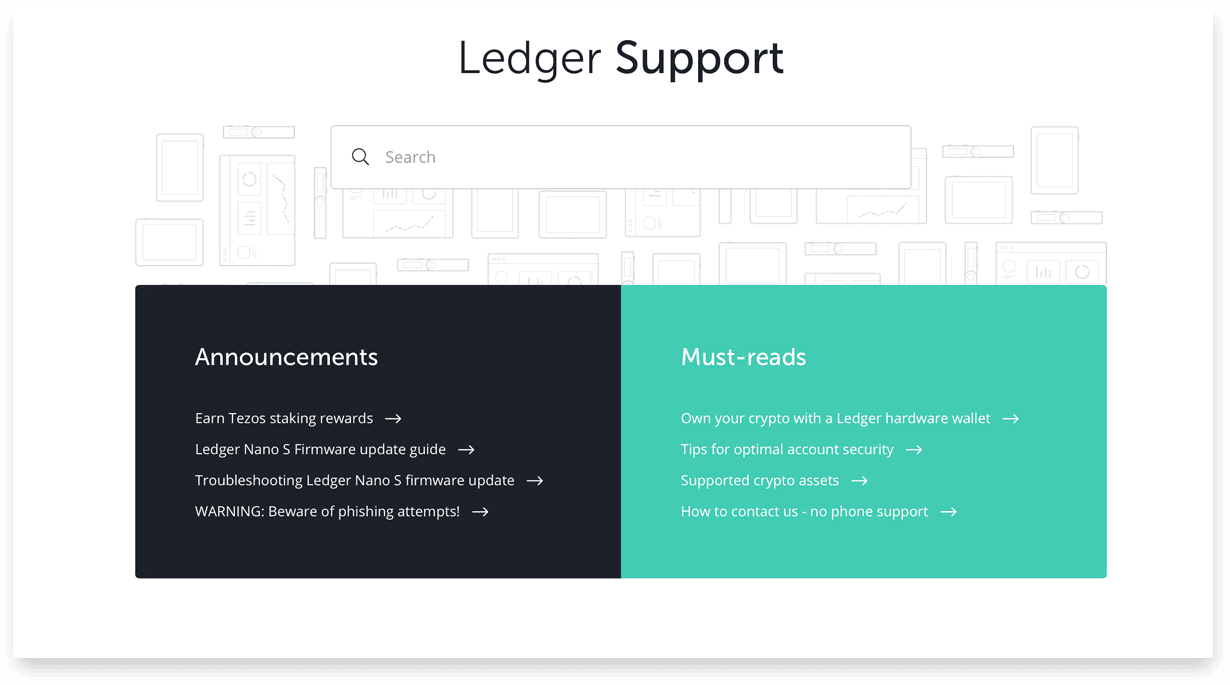
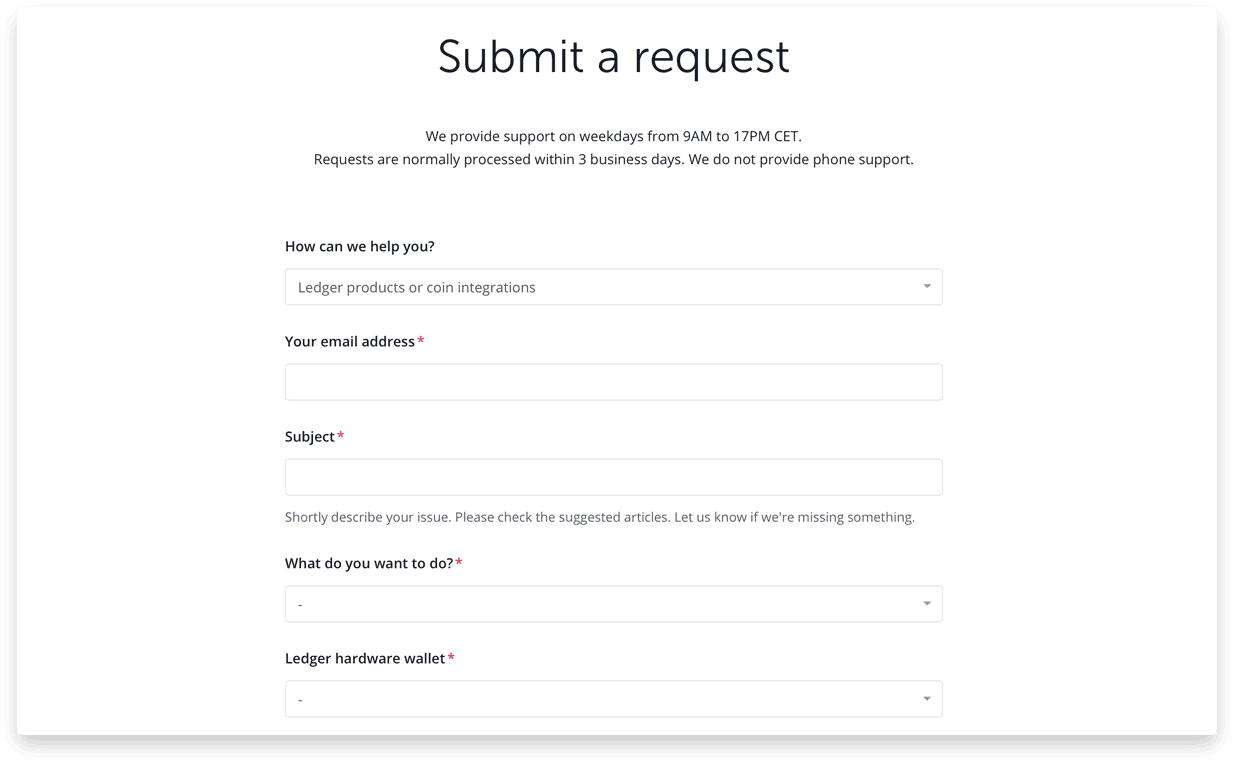
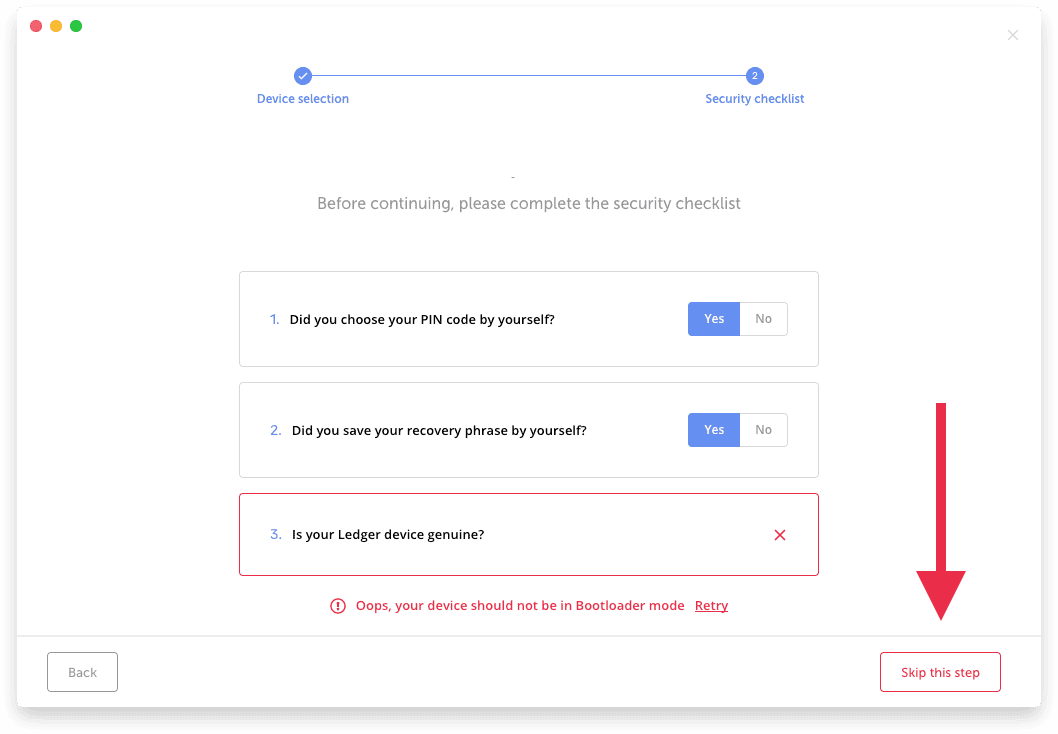
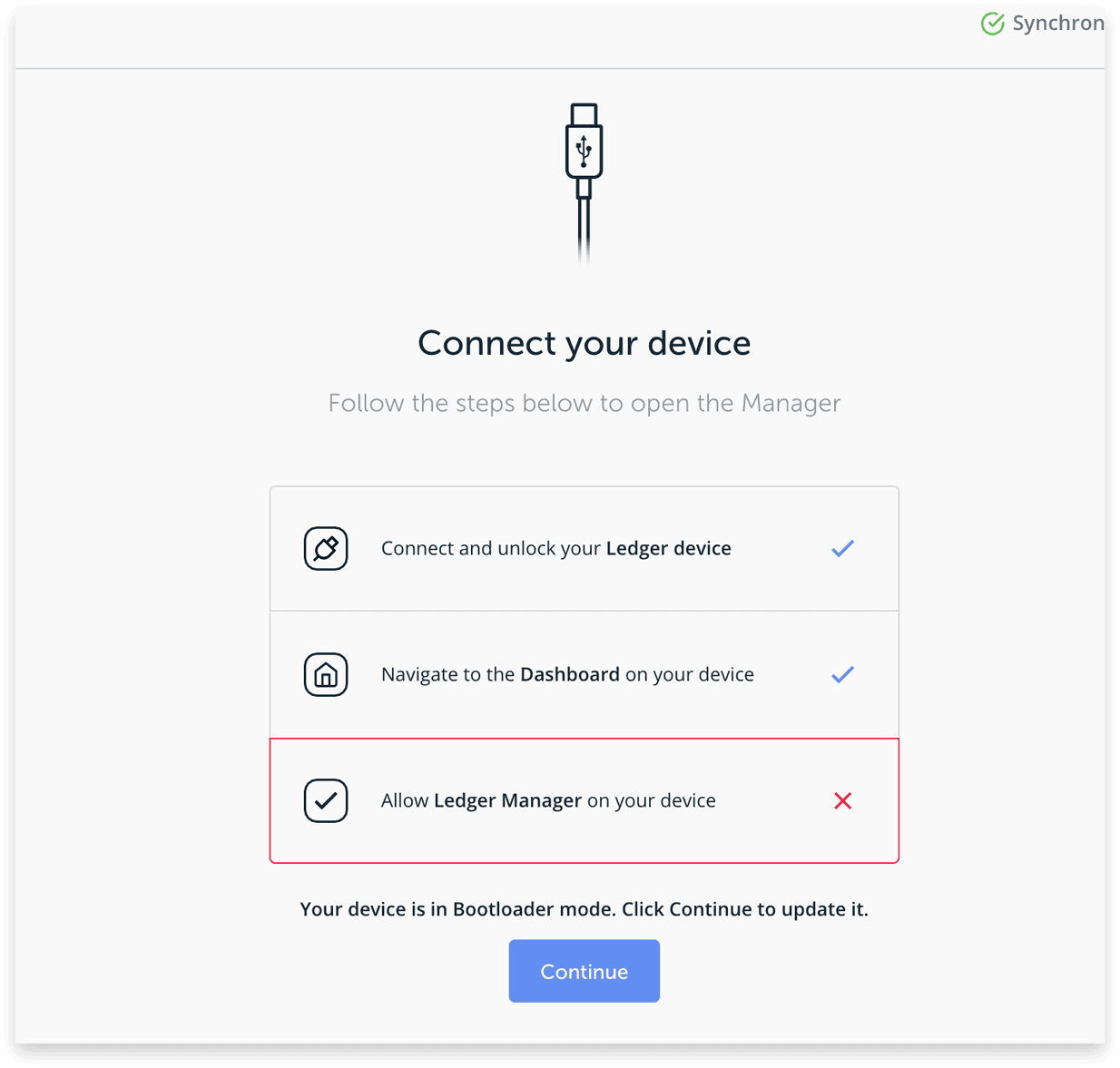
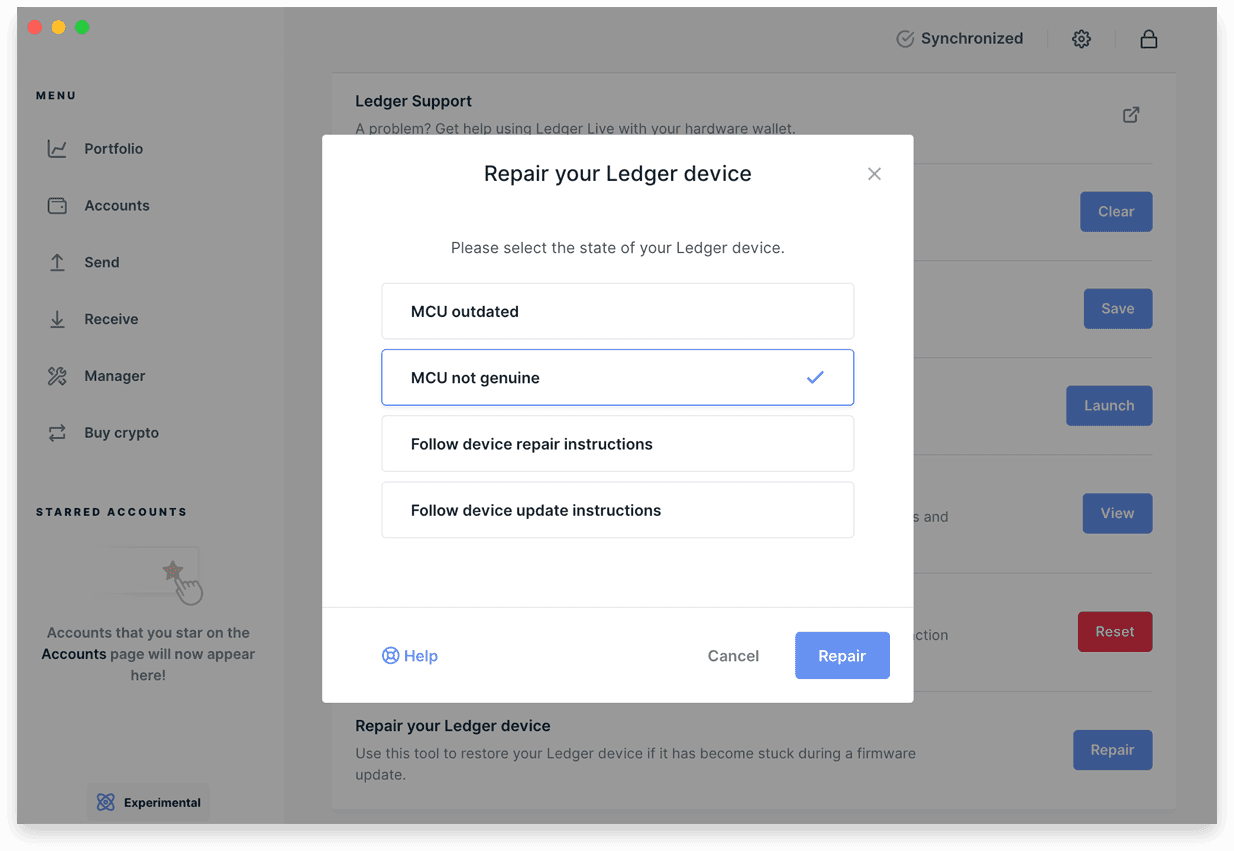
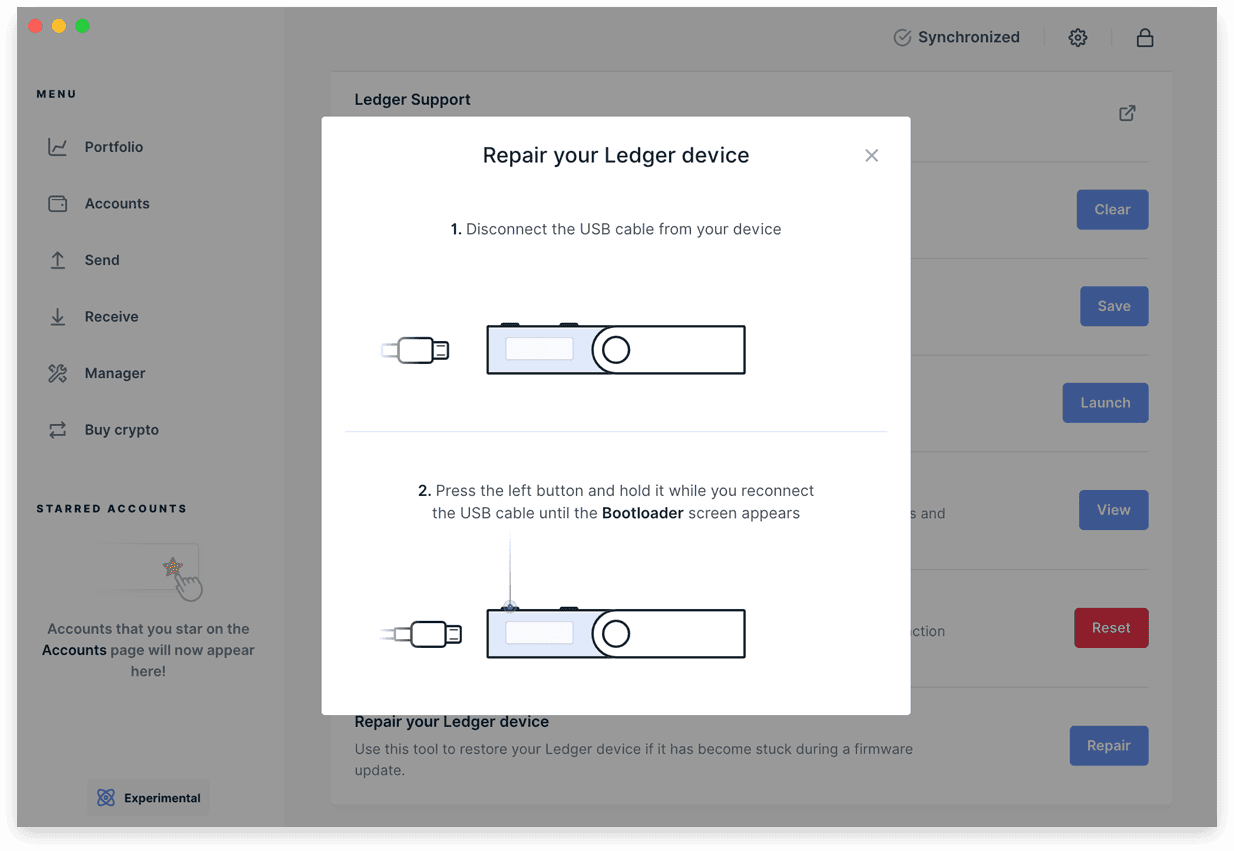
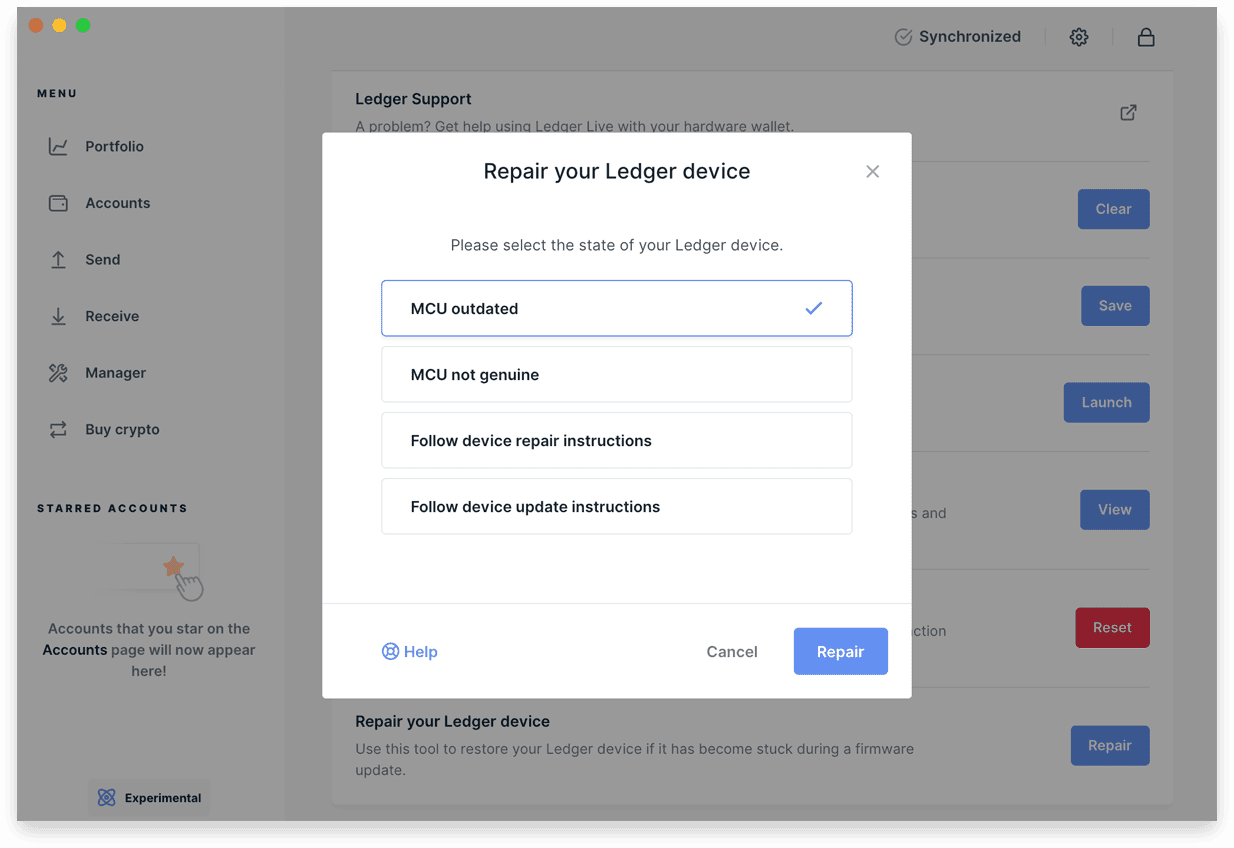
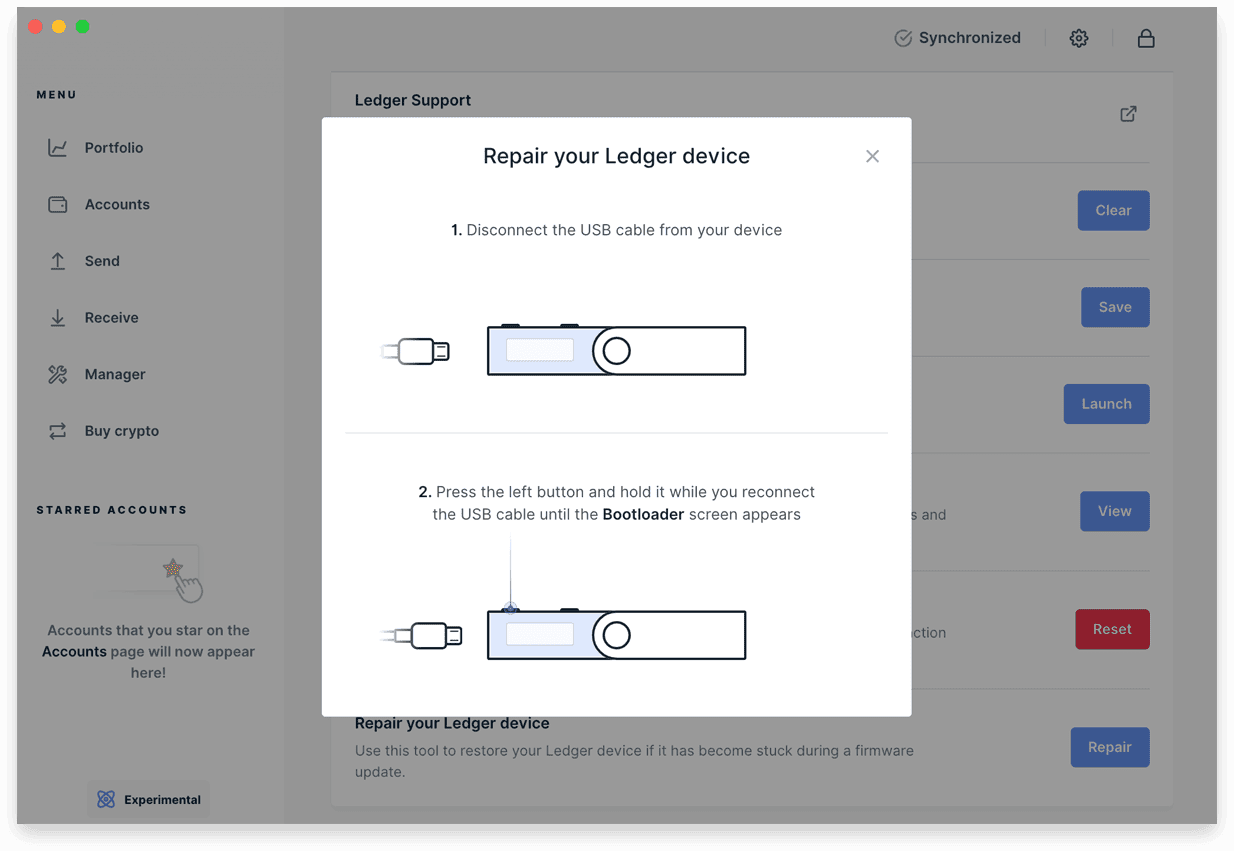
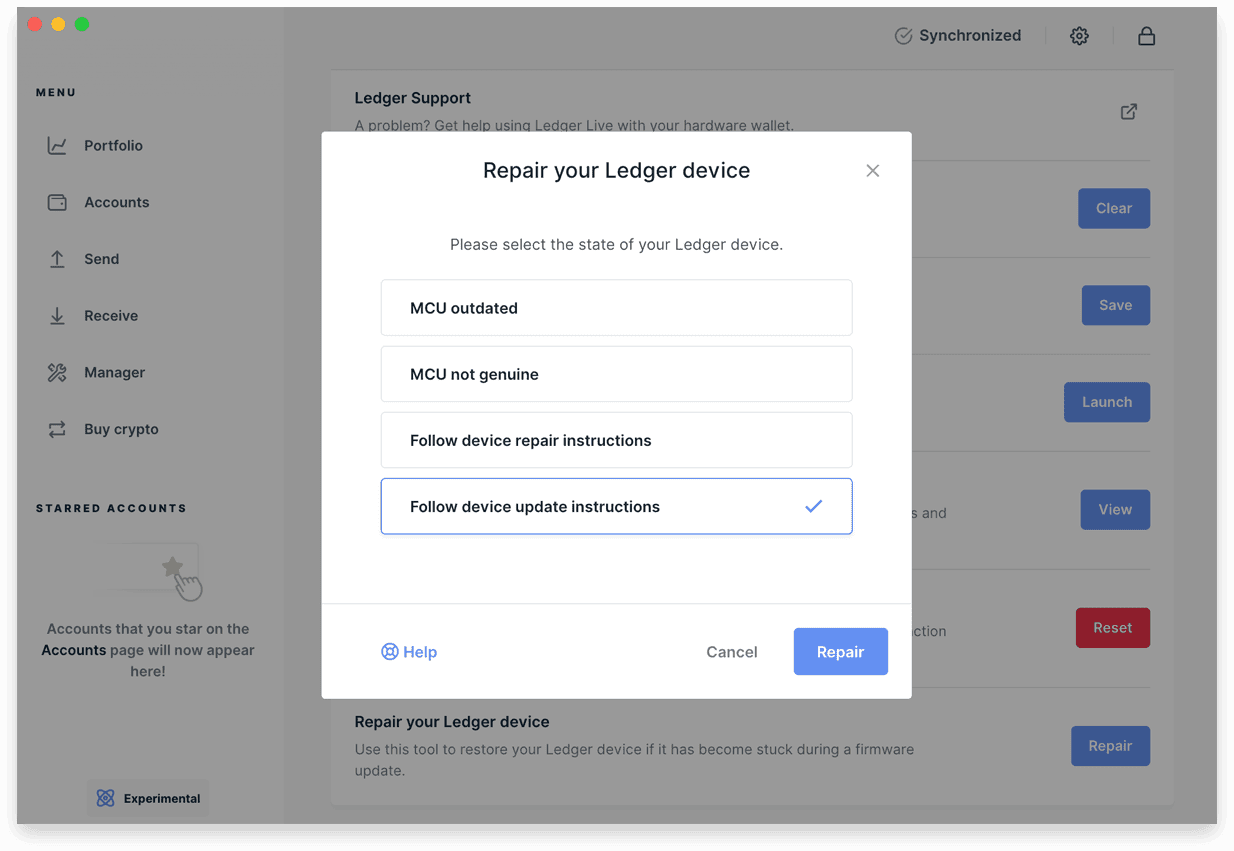
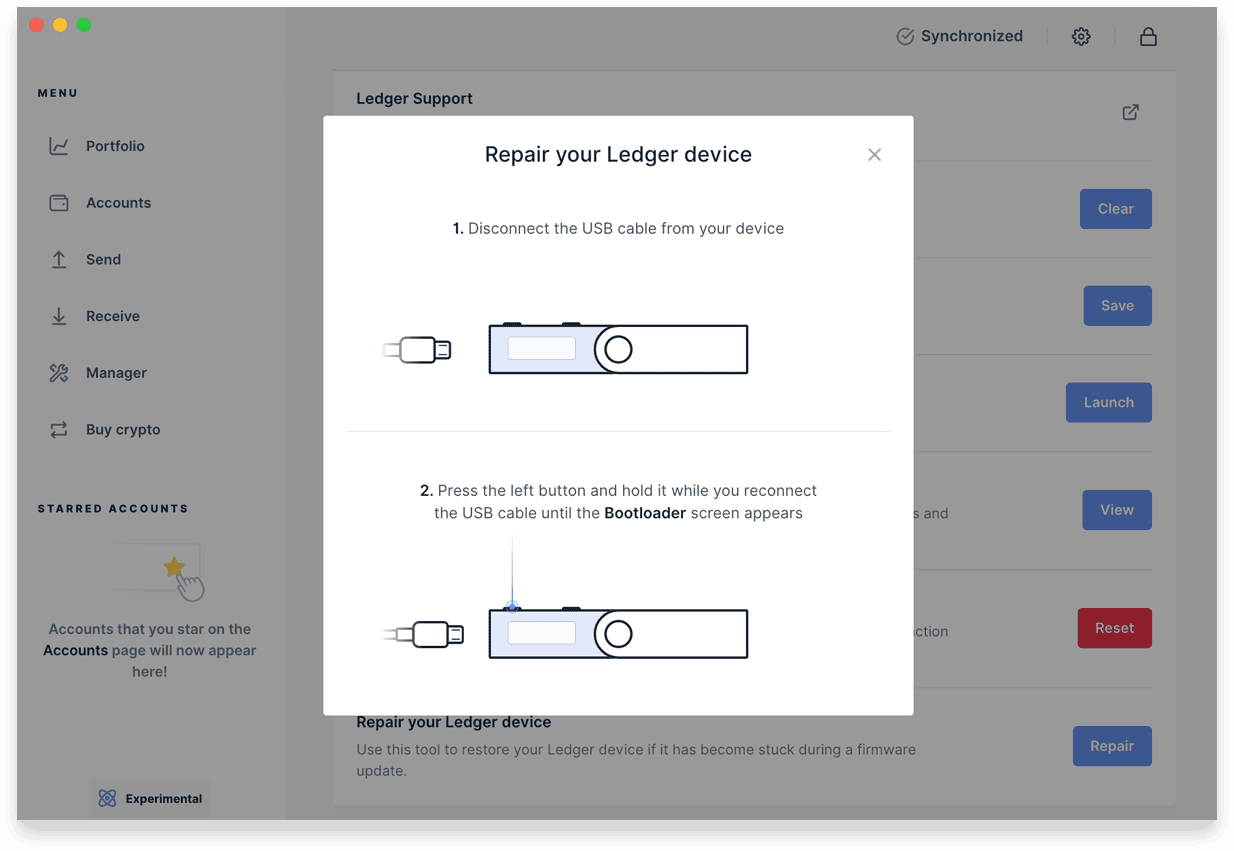
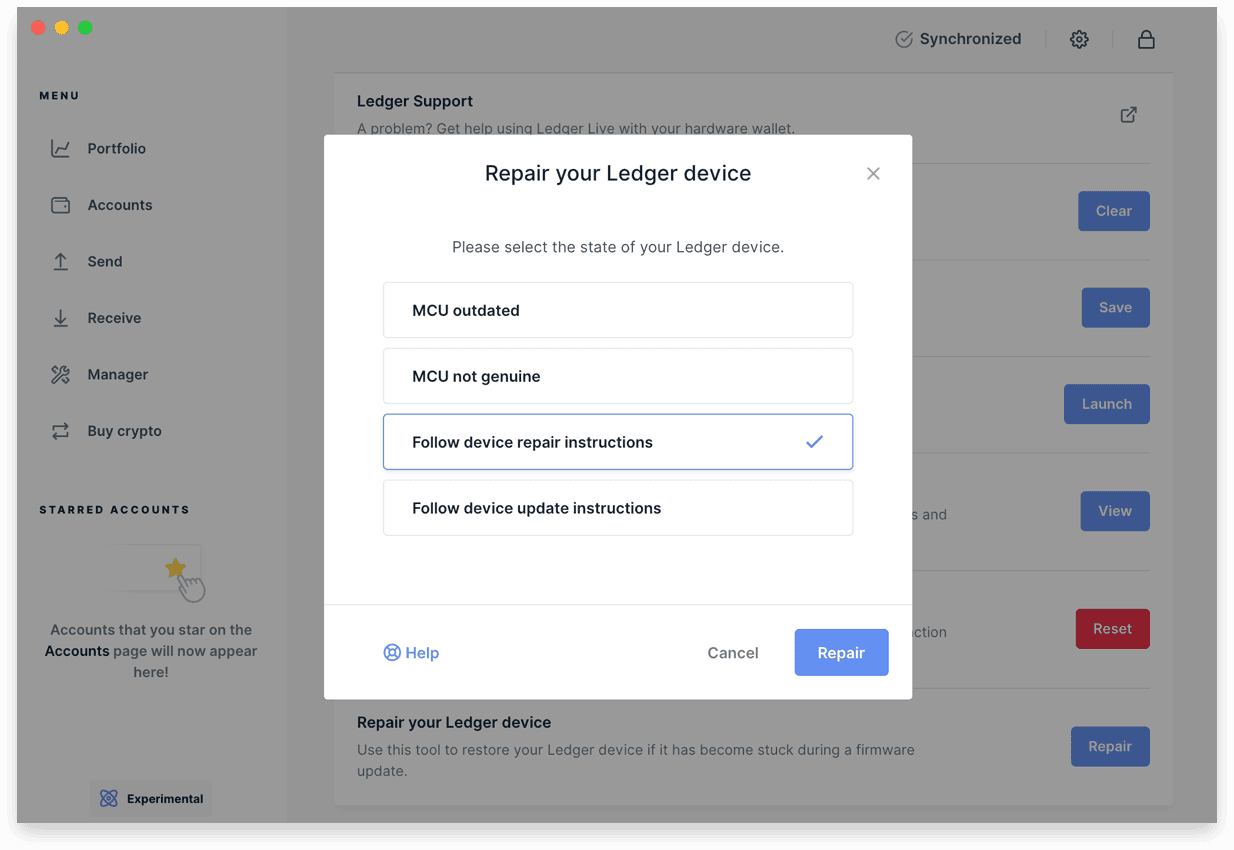
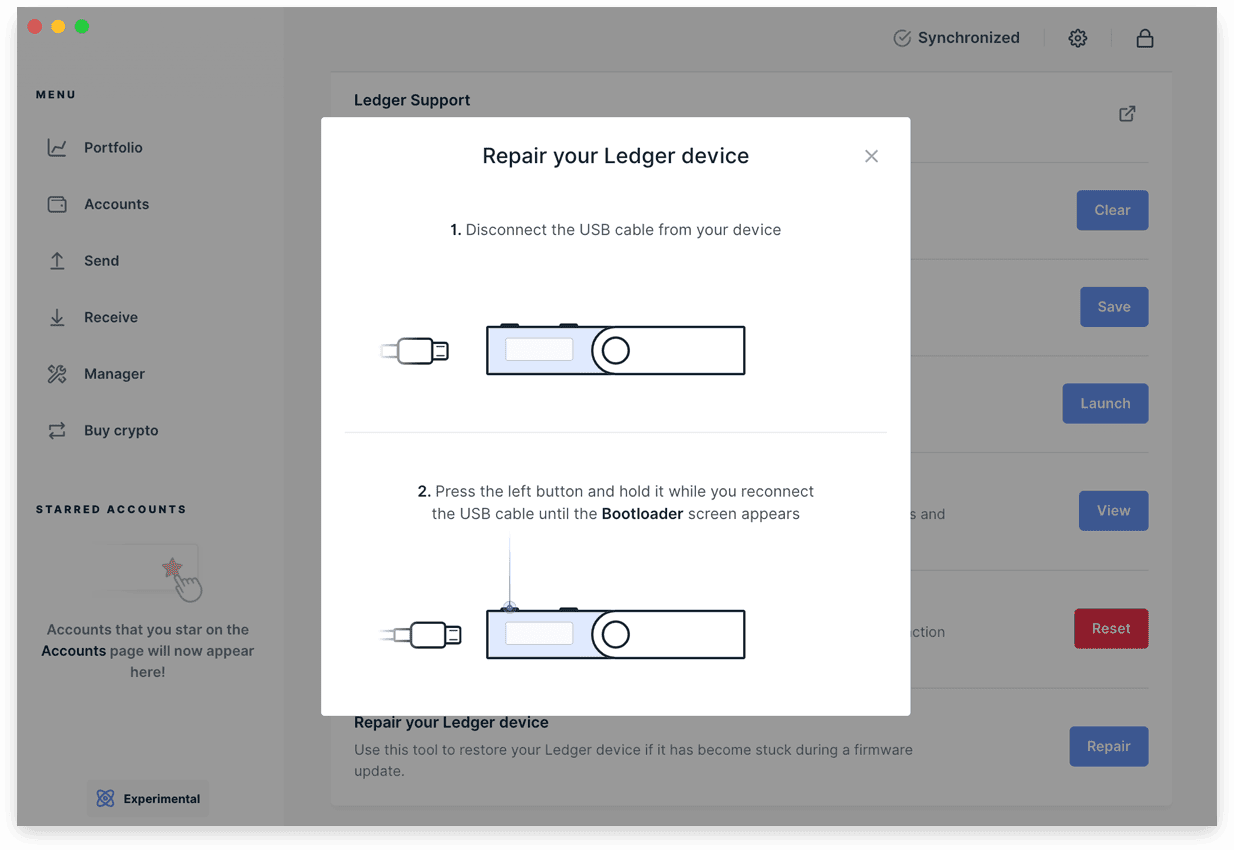
Добавить комментарий
Для отправки комментария вам необходимо авторизоваться.